Page 1
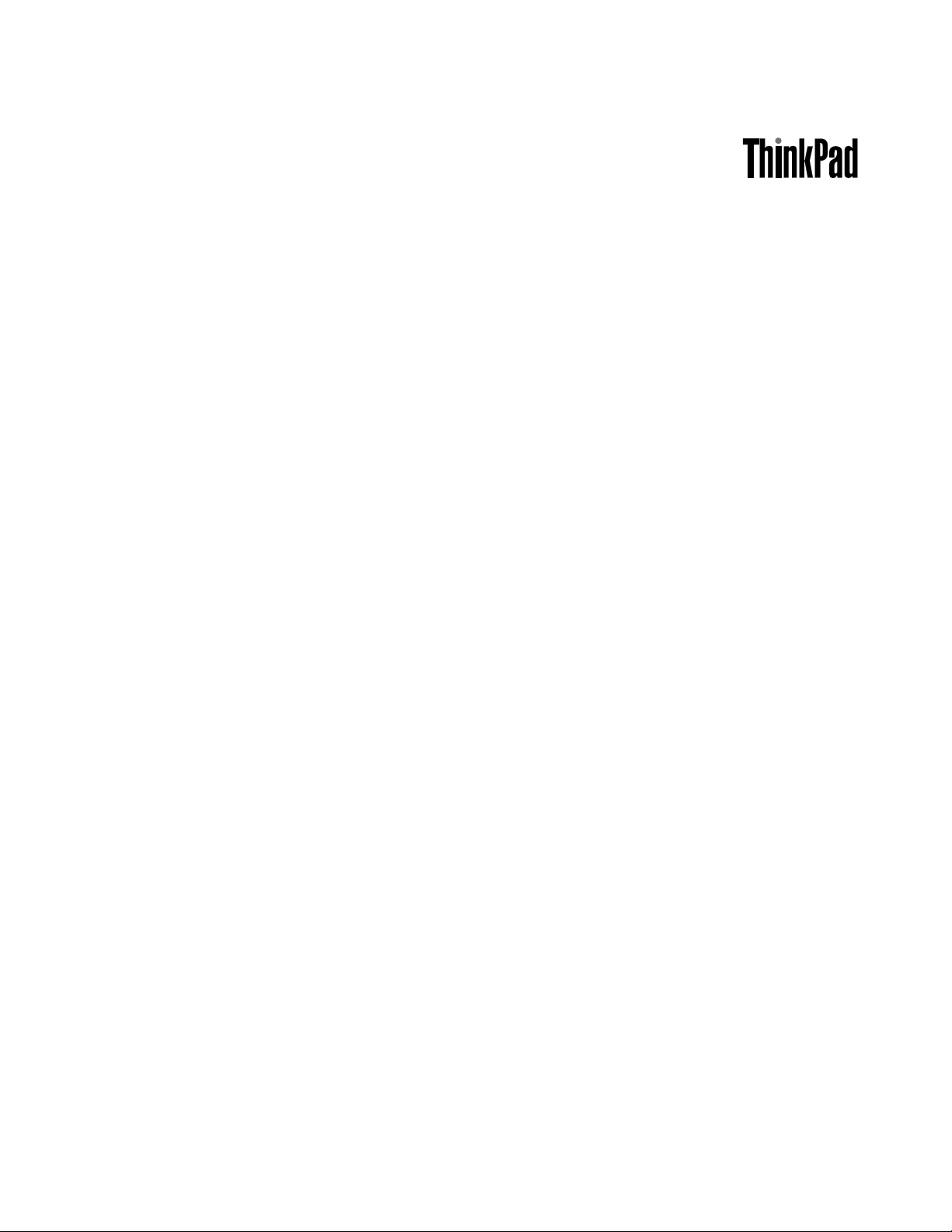
Οδηγόςχρήσης
ThinkPad11eκαιThinkPadYoga11e
Page 2
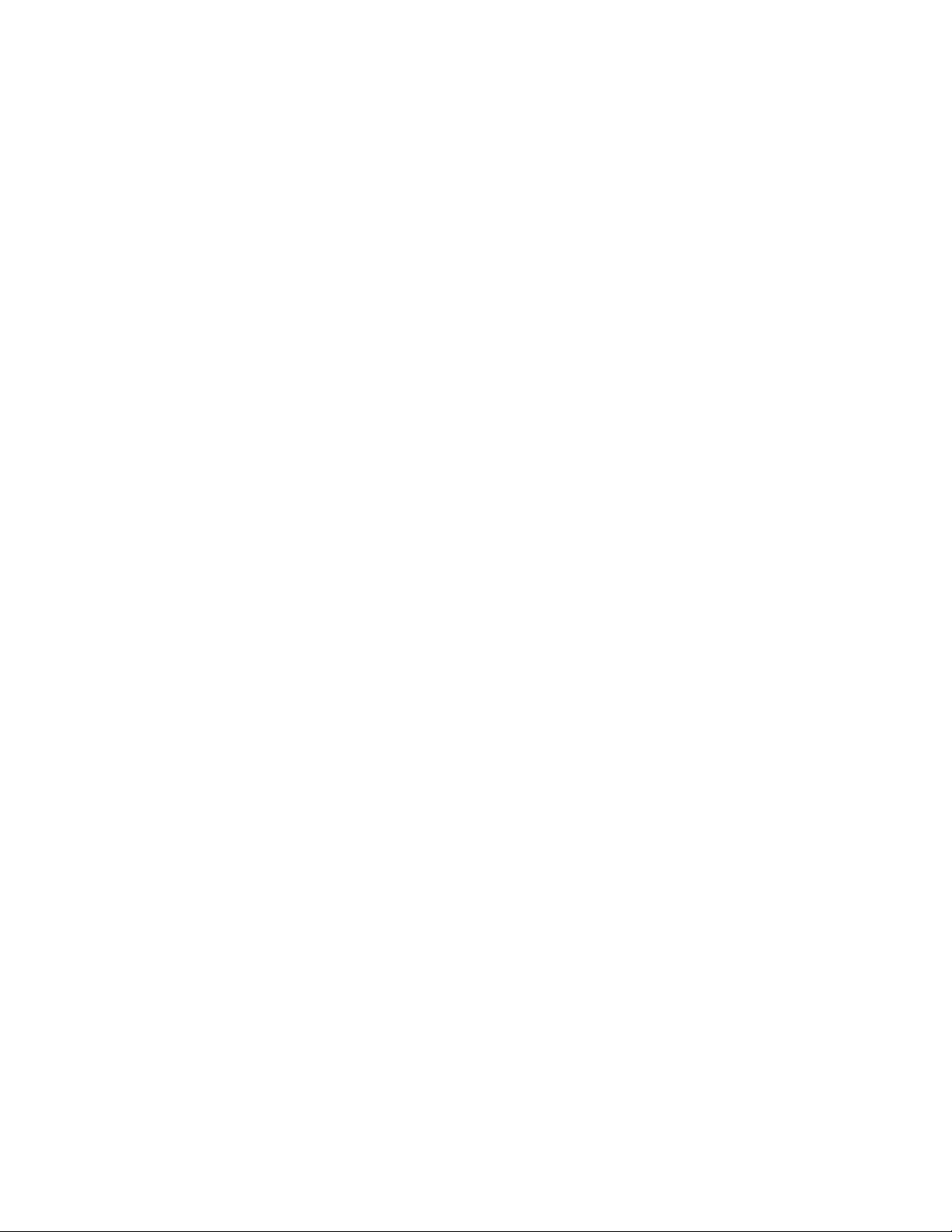
Σημείωση:Πρινχρησιμοποιήσετεαυτέςτιςπληροφορίεςκαιτοπροϊόνστοοποίοαναφέρονται,βεβαιωθείτε
ότιδιαβάσατεκαικατανοήσατετοπεριεχόμενοτωνακόλουθωνκεφαλαίων:
•Οδηγόςασφάλειας,εγγύησηςκαιεγκατάστασης
•RegulatoryNotice
•“Σημαντικέςπληροφορίεςγιατηνασφάλεια”στησελίδαvi
•ΠαράρτημαE“Ειδικέςπαρατηρήσεις”στησελίδα163
ΟπιοπρόσφατοςΟδηγόςασφάλειας,εγγύησηςκαιεγκατάστασηςκαθώςκαιηδήλωσηRegulatoryNotice
διατίθενταιστονδικτυακότόπουποστήριξηςτηςLenovoστηδιεύθυνση:
http://www.lenovo.com/UserManuals
Όγδοηέκδοση(Ιανουάριος2016)
©CopyrightLenovo2014,2016.
ΕΙΔΟΠΟΙΗΣΗΠΕΡΙΠΕΡΙΟΡΙΣΜΕΝΩΝΔΙΚΑΙΩΜΑΤΩΝ:Σεπερίπτωσηπαράδοσηςδεδομένωνήλογισμικούσταπλαίσια
μιαςσύμβασης“GSA”(GeneralServicesAdministration),ηχρήση,ηαναπαραγωγήήηαποκάλυψηυπόκειταιστους
περιορισμούςπουορίζονταιστηΣύμβασηαρ.GS-35F-05925.
Page 3
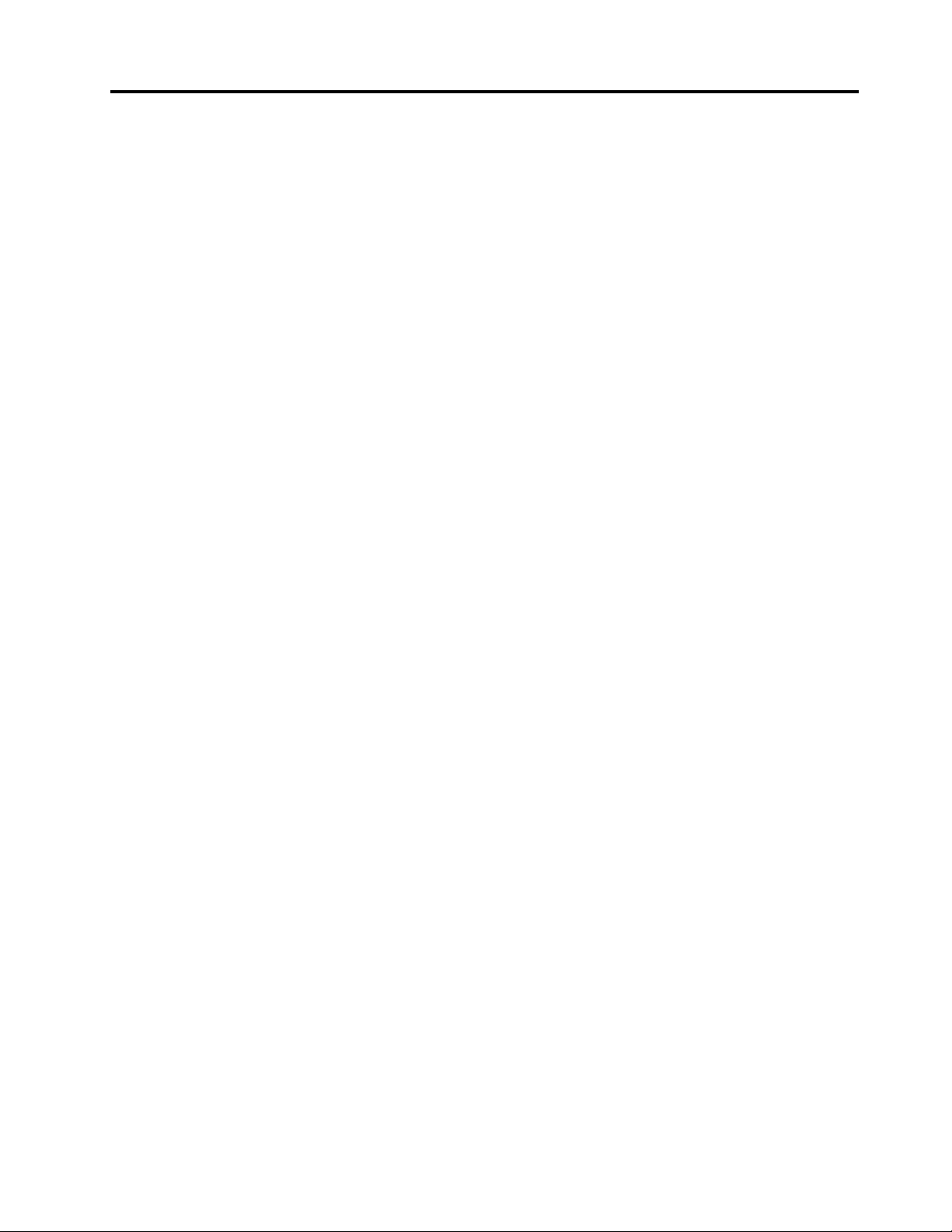
Περιεχόμενα
Διαβάστεπρώτααυτό.........v
Σημαντικέςπληροφορίεςγιατηνασφάλεια....vi
Καταστάσειςπουπρέπεινααντιμετωπίζονται
άμεσα................vii
Υπηρεσίεςεπισκευήςκαιαναβαθμίσεις...viii
Καλώδιαρεύματοςκαιμετασχηματιστές
ρεύματος...............viii
Καλώδιαεπέκτασηςκαισχετικέςσυσκευές...ix
Φιςκαιπρίζες..............ix
Δήλωσησχετικάμετοτροφοδοτικό.....x
Εξωτερικέςσυσκευές...........x
Γενικήειδοποίησησχετικάμετηνμπαταρία..x
Ειδοποίησησχετικάμετιςενσωματωμένες
επαναφορτιζόμενεςμπαταρίες.......xi
Ειδοποίησησχετικάμετηνμπαταρίαλιθίουσε
σχήμανομίσματος............xi
Θερμότητακαιεξαερισμόςπροϊόντος....xii
Πληροφορίεςγιατηνασφάλειααπότο
ηλεκτρικόρεύμα............xiii
Σημείωσηγιατηνοθόνηυγρώνκρυστάλλων
(LCD)................xiv
Χρήσηακουστικών...........xiv
Πρόσθετεςπληροφορίεςγιατηνασφάλεια..xiv
Κεφάλαιο1.Επισκόπησηπροϊόντος..1
Εντοπισμόςχειριστηρίων,υποδοχώνκαιενδείξεων
τουυπολογιστή...............1
Μπροστινήόψη.............1
Δεξιάπλευρά..............3
Αριστερήπλευρά.............5
Πίσωόψη................6
Ενδείξειςκατάστασης...........7
Εντοπισμόςσημαντικώνπληροφοριώνγια
προϊόντα..................9
Ετικέτατύπουυπολογιστήκαιμοντέλου....9
ΠληροφορίεςαριθμούαναγνωριστικούFCC
καιπιστοποίησηςIC............9
Ετικέτεςγιαταλειτουργικάσυστήματα
Windows...............10
Χαρακτηριστικά..............11
Προδιαγραφές...............13
ΠρογράμματατηςLenovo..........14
ΠρόσβασησεπρογράμματατηςLenovo...15
ΕισαγωγήσταπρογράμματατηςLenovo...15
Κεφάλαιο2.Χρήσητουυπολογιστή.19
Δήλωσητουυπολογιστήσας.........19
Συχνέςερωτήσεις.............19
Λήψηβοήθειαςγιατολειτουργικόσύστημα
Windows.................21
Χρήσητηςοθόνηςπολλαπλήςαφής......22
Ειδικάπλήκτρα..............27
Χρήσητηςεπιφάνειαςαφής.........28
ΧρήσητουThinkPadYoga11eστιςδιάφορες
λειτουργίες................29
Περιστροφήτηςοθόνηςτουυπολογιστή...29
Λειτουργίαφορητούυπολογιστή......30
Λειτουργίαανάκλισης..........31
ΛειτουργίαTablet............32
Λειτουργίατύπουσκηνής.........33
ΧρήσητωνκουμπιώνTablet........34
Διαχείρισηενέργειας............35
Χρήσητηςτροφοδοσίαςεναλλασσόμενου
ρεύματος...............35
Έλεγχοςτηςκατάστασηςτηςμπαταρίας..36
Φόρτισητηςμπαταρίας.........36
Διαχείρισητηςισχύοςτηςμπαταρίας....37
Λειτουργίεςεξοικονόμησηςενέργειας....37
Μεγιστοποίησητηςδιάρκειαςζωήςτης
μπαταρίας..............38
Σύνδεσηστοδίκτυο.............38
ΣυνδέσειςEthernet...........38
Ασύρματεςσυνδέσεις..........39
Χρήσηεξωτερικήςοθόνης..........41
Σύνδεσηεξωτερικήςοθόνης.......41
Επιλογήλειτουργίαςοθόνης.......41
Αλλαγήρυθμίσεωνοθόνης........42
Χρήσηδυνατοτήτωνήχου..........42
Χρήσητηςκάμερας.............43
ΧρήσηκάρταςFlashMedia..........44
Εγκατάστασημιαςκάρταςflashmedia...44
ΑφαίρεσηκάρταςFlashMedia......44
ΧρήσητηςΕνεργήςγραφίδαςThinkPad.....45
Κεφάλαιο3.Εσείςκαιουπολογιστής
σας..................49
Προσβασιμότητακαιάνεση..........49
Πληροφορίεςγιαεργονομικήεργασία....49
Άνεση................50
Πληροφορίεςγιατηνπροσβασιμότητα...51
Ταξίδιαμετονυπολογιστήσας........54
Συμβουλέςγιατοταξίδι.........54
Εξαρτήματαταξιδιού..........54
Κεφάλαιο4.Ασφάλεια........57
©CopyrightLenovo2014,2016
i
Page 4
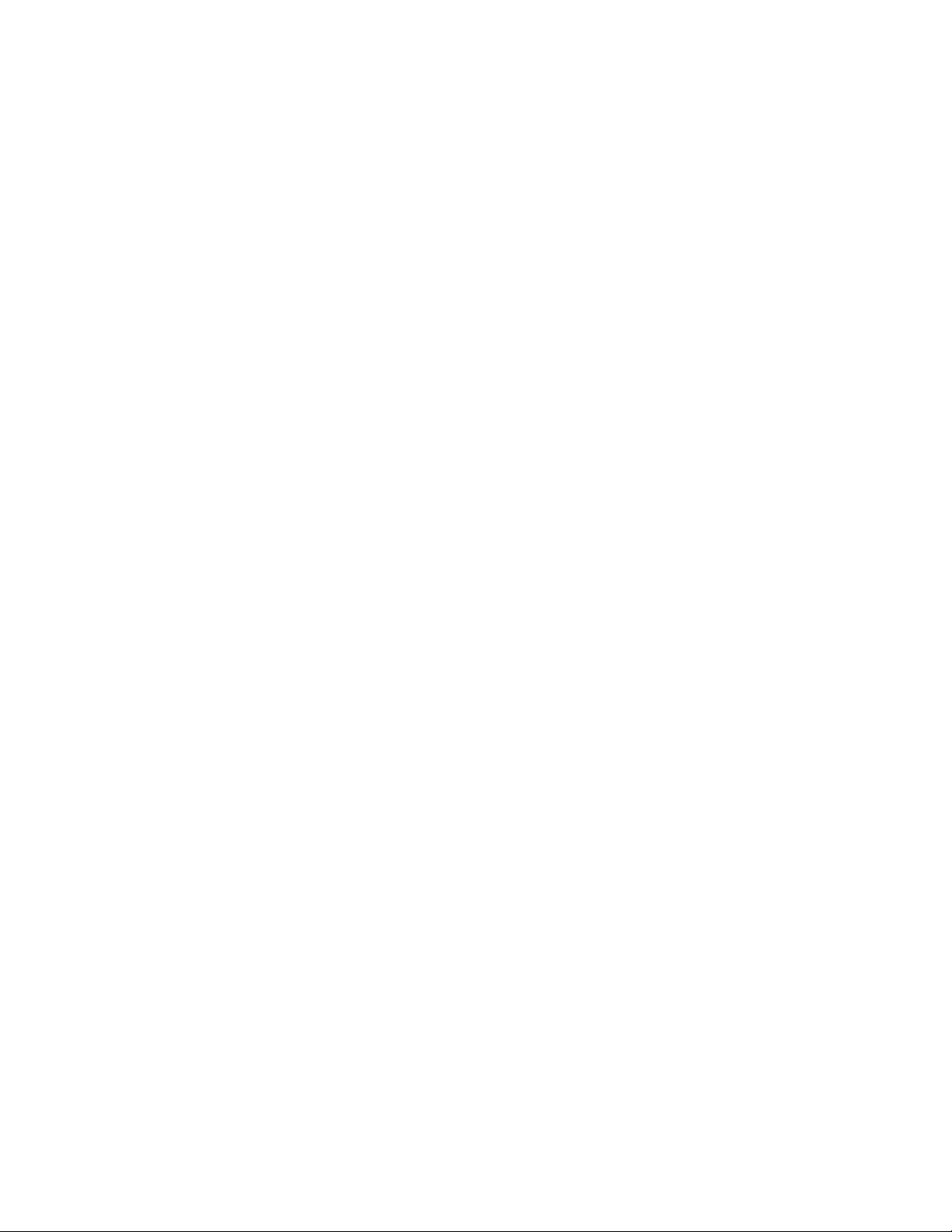
Τοποθέτησημηχανικήςκλειδαριάς.......57
Χρήσηκωδικώνπρόσβασης.........57
Πληκτρολόγησηκωδικώνπρόσβασης....57
Κωδικόςπρόσβασηςεκκίνησης(Power-on
Password)...............58
Κωδικόςπρόσβασηςεποπτεύοντος....59
Κωδικοίπρόσβασηςγιατονσκληρόδίσκο..60
Ασφάλειασκληρούδίσκου..........63
Σημείωσηγιατηδιαγραφήδεδομένωναπότη
μονάδασκληρούδίσκουήτημονάδαSSD....64
Χρήσηπρογραμμάτωντείχουςπροστασίας...65
Προστασίαδεδομένωναπόιούς........65
Κεφάλαιο5.Προηγμένεςρυθμίσεις
παραμέτρων.............67
Εγκατάστασηνέουλειτουργικούσυστήματος...67
Εγκατάστασητουλειτουργικούσυστήματος
Windows7..............67
Εγκατάστασητουλειτουργικούσυστήματος
Windows8.1ήWindows10........68
Εγκατάστασηπρογραμμάτωνοδήγησης
συσκευής.................69
ΧρήσητουπρογράμματοςThinkPadSetup...69
ΜενούMain..............70
ΜενούConfig.............71
ΜενούDate/Time............75
ΜενούSecurity.............75
ΜενούStartup.............81
ΜενούRestart.............83
ΕνημέρωσητουUEFIBIOS........84
Χρήσηδιαχείρισηςσυστήματος........84
Ρύθμισηδυνατοτήτωνδιαχείρισης.....85
Κεφάλαιο6.Αποφυγή
προβλημάτων.............87
Γενικέςσυμβουλέςγιατηναποφυγή
προβλημάτων...............87
Ενημέρωσητωνπρογραμμάτωνοδήγησης
συσκευών.................88
Φροντίδατουυπολογιστή..........89
Καθαρισμόςτουκαλύμματοςτουυπολογιστή
σας.................91
Κεφάλαιο7.Αντιμετώπιση
προβλημάτων.............93
Διάγνωσηπροβλημάτων...........93
Αντιμετώπισηπροβλημάτων.........93
Ουπολογιστήςσταμάτησενα
ανταποκρίνεται............94
Νερόστοπληκτρολόγιο.........94
Μηνύματασφάλματος..........94
Σφάλματαμεηχητικάσήματα.......96
Προβλήματαμετιςμονάδεςμνήμης....96
Προβλήματαδικτύου..........97
Προβλήματαπληκτρολογίου.......99
Προβλήματαμετηνοθόνηκαιάλλεςσυσκευές
πολυμέσων..............99
Προβλήματαμπαταρίαςκαιτροφοδοσίας..106
Προβλήματαμεμονάδεςδίσκουκαιάλλες
συσκευέςαποθήκευσης.........110
Πρόβλημαλογισμικού..........110
ΠρόβλημαμετηνυποδοχήUSB......111
Κεφάλαιο8.Επισκόπηση
αποκατάστασης..........113
Πληροφορίεςαποκατάστασηςγιατολειτουργικό
σύστημαWindows7............113
Δημιουργίακαιχρήσημέσων
αποκατάστασης............113
Εκτέλεσηδιαδικασιώνεφεδρικής
αποθήκευσηςκαιαποκατάστασης.....114
ΧρήσητουχώρουεργασίαςτουRescueand
Recovery...............115
Δημιουργίακαιχρήσηενόςαποθηκευτικού
μέσουέκτακτηςανάγκης.........117
Επανεγκατάστασηπροεγκατεστημένων
εφαρμογώνκαιπρογραμμάτωνοδήγησης
συσκευών...............118
Επίλυσηπροβλημάτωναποκατάστασης...119
Πληροφορίεςαποκατάστασηςγιατολειτουργικό
σύστημαWindows8.1............119
Ανανέωσητουυπολογιστήσας......119
Επαναφοράτουυπολογιστήσαςστις
εργοστασιακέςρυθμίσεις.........120
Χρήσητωνεπιλογώνεκκίνησηςγια
προχωρημένους............120
Αποκατάστασητουλειτουργικούσυστήματος,
αναποτύχειηεκκίνησητωνWindows8.1..121
Δημιουργίακαιχρήσημέσων
αποκατάστασης............121
Επισκόπησηαποκατάστασηςγιατολειτουργικό
σύστημαWindows10............122
Επαναφοράτουυπολογιστή.......123
Χρήσηεπιλογώνεκκίνησηςγια
προχωρημένους............123
Αποκατάστασητουλειτουργικούσυστήματος,
αναποτύχειηεκκίνησητωνWindows10..123
ΔημιουργίακαιχρήσημιαςμονάδαςUSB
αποκατάστασης............124
Κεφάλαιο9.Αντικατάσταση
συσκευών..............125
Προστασίααπόστατικόηλεκτρισμό......125
Απενεργοποίησητωνενσωματωμένων
μπαταριών................125
Αντικατάστασητηςμονάδαςμνήμης......126
Αντικατάστασητηςμπαταρίαςσεσχήμα
νομίσματος................128
iiΟδηγόςχρήσης
Page 5
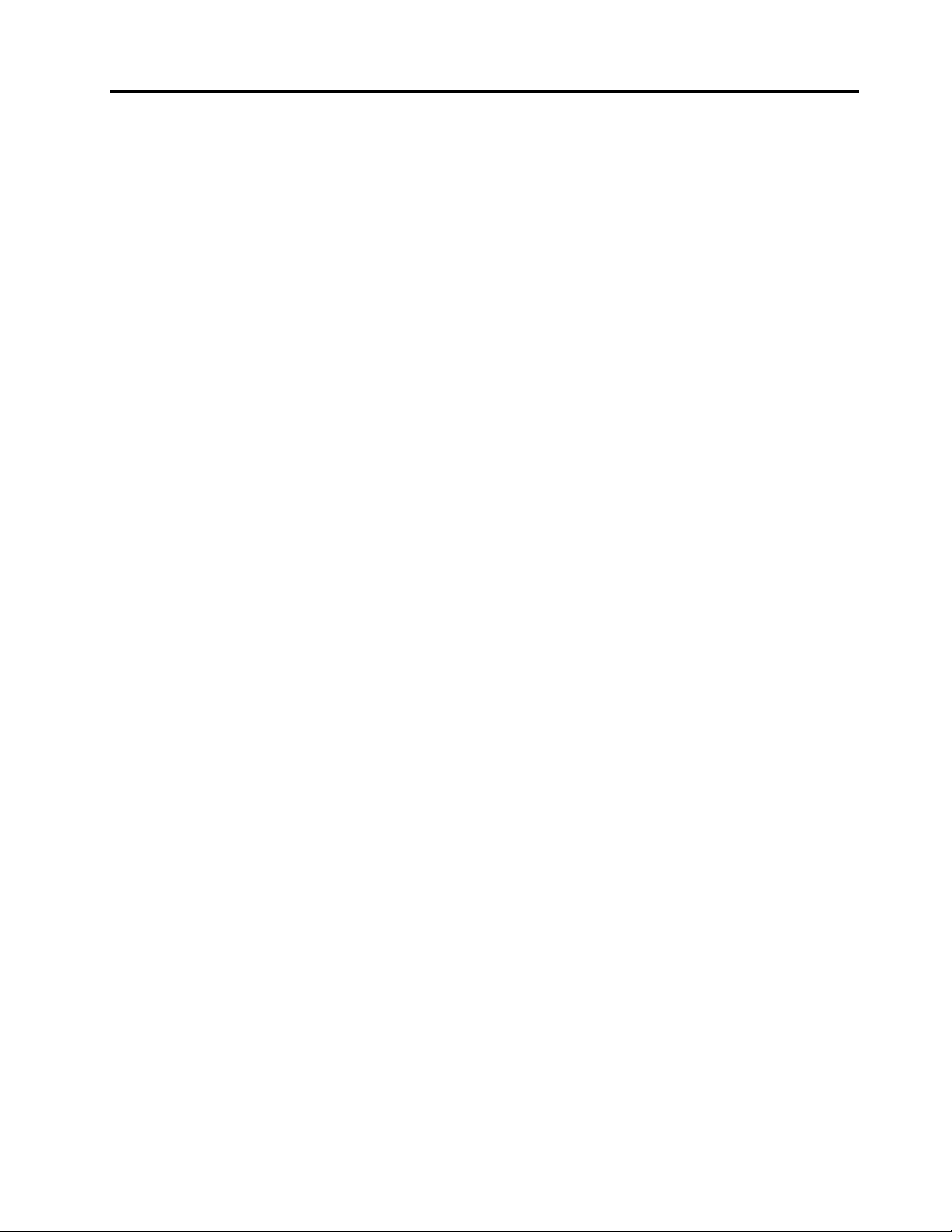
Αντικατάστασητηςμονάδαςσκληρούδίσκουήτης
μονάδαςSSD...............131
Αντικατάστασητουπληκτρολογίου.......135
ΑντικατάστασητηςκάρταςασύρματουLANμε
δυνατότητααντικατάστασηςαπότοχρήστη...140
Κεφάλαιο10.Λήψηυποστήριξης..145
ΠρινναεπικοινωνήσετεμετηLenovo.....145
Λήψηβοήθειαςκαιυπηρεσιών........146
Χρήσηδιαγνωστικώνπρογραμμάτων....146
ΔικτυακόςτόποςυποστήριξηςτηςLenovo..146
ΤηλεφωνικήεπικοινωνίαμετηνLenovo...147
ΠροαιρετικάεξαρτήματαThinkPad.....148
Αγοράπρόσθετωνυπηρεσιών.........148
ΠαράρτημαA.Πληροφορίες
συμμόρφωσης...........149
Πληροφορίεςσχετικάμετηνασύρματη
σύνδεση.................149
Θέσητωνασύρματωνκεραιών
UltraConnect.............150
Πληροφορίεςσυμμόρφωσηςγιατηνασύρματη
ραδιοεπικοινωνία............150
Εντοπισμόςδηλώσεωνσυμμόρφωσηςγιατην
ασύρματηλειτουργία..........151
Πληροφορίεςσχετικάμετηνπιστοποίηση..151
Σημείωσηκατηγοριοποίησηςεξαγωγής.....151
Σημειώσειςσχετικάμετηνηλεκτρονική
ακτινοβολία................151
Δήλωσησυμμόρφωσηςμετιςπροδιαγραφές
τηςΟμοσπονδιακήςΕπιτροπήςΕπικοινωνιών
(FCC)τωνΗνωμένωνΠολιτειών......151
Δήλωσησυμμόρφωσηςμεταβιομηχανικά
πρότυπατουΚαναδάπερίηλεκτρομαγνητικών
εκπομπώνσυσκευώνΚατηγορίαςΒ.....152
ΕυρωπαϊκήΈνωση-Συμμόρφωσημε
τηνοδηγίαπερίηλεκτρομαγνητικής
συμβατότητας.............152
Δήλωσησυμμόρφωσηςμεταπρότυπατης
ΓερμανίαςΚατηγορίαςB.........152
Δήλωσησυμμόρφωσηςμεταπρότυπατης
ΚορέαςΚατηγορίαςB..........153
Δήλωσησυμμόρφωσηςμεταπρότυπατης
ΙαπωνίαςVCCIΚατηγορίαςB.......153
Ιαπωνικήδήλωσησυμμόρφωσηςγιαπροϊόντα
πουσυνδέονταισεπρίζαμεονομαστικόρεύμα
μικρότεροήίσομε20Αανάφάση.....153
ΕιδοποίησηΙαπωνίαςγιατοκαλώδιο
ρεύματος...............153
ΠληροφορίεςυπηρεσιώνγιαπροϊόνταLenovo
στηνΤαϊβάν..............154
ΣήμασυμμόρφωσηςγιατηνΕυρασία......154
ΠροειδοποίησηγιατονήχογιατηΒραζιλία...154
ΠαράρτημαB.Πληροφορίεςγια
τηναπόρριψηηλεκτρικούκαι
ηλεκτρονικούεξοπλισμού(WEEE)
καιτηνανακύκλωση........155
Σημαντικέςπληροφορίεςγιατηναπόρριψη
ηλεκτρικούκαιηλεκτρονικούεξοπλισμού
(WEEE)..................155
ΠληροφορίεςανακύκλωσηςγιατηνΚίνα....155
ΠληροφορίεςανακύκλωσηςγιατηνΙαπωνία...156
ΠληροφορίεςανακύκλωσηςγιατηΒραζιλία...156
Πληροφορίεςανακύκλωσηςμπαταριώνγιατην
Ταϊβάν..................157
Πληροφορίεςανακύκλωσηςμπαταριώνγιατην
ΕυρωπαϊκήΈνωση.............157
Πληροφορίεςανακύκλωσηςμπαταριώνγιατις
ΗνωμένεςΠολιτείεςκαιτονΚαναδά......158
ΠαράρτημαC.Οδηγίαγιατον
Περιορισμόεπικίνδυνωνουσιών
(RestrictionofHazardous
SubstancesDirective-RoHS)...159
ΕυρωπαϊκήΈνωση-RoHS..........159
Τουρκία-RoHS..............159
Ουκρανία-RoHS.............159
Ινδία-RoHS...............159
Κίνα-RoHS................160
ΠαράρτημαD.Πληροφορίεςγια
μοντέλαπουσυμμορφώνονταιμετο
πρότυποENERGYSTAR......161
ΠαράρτημαE.Ειδικές
παρατηρήσεις...........163
Εμπορικάσήματα.............164
©CopyrightLenovo2014,2016
iii
Page 6
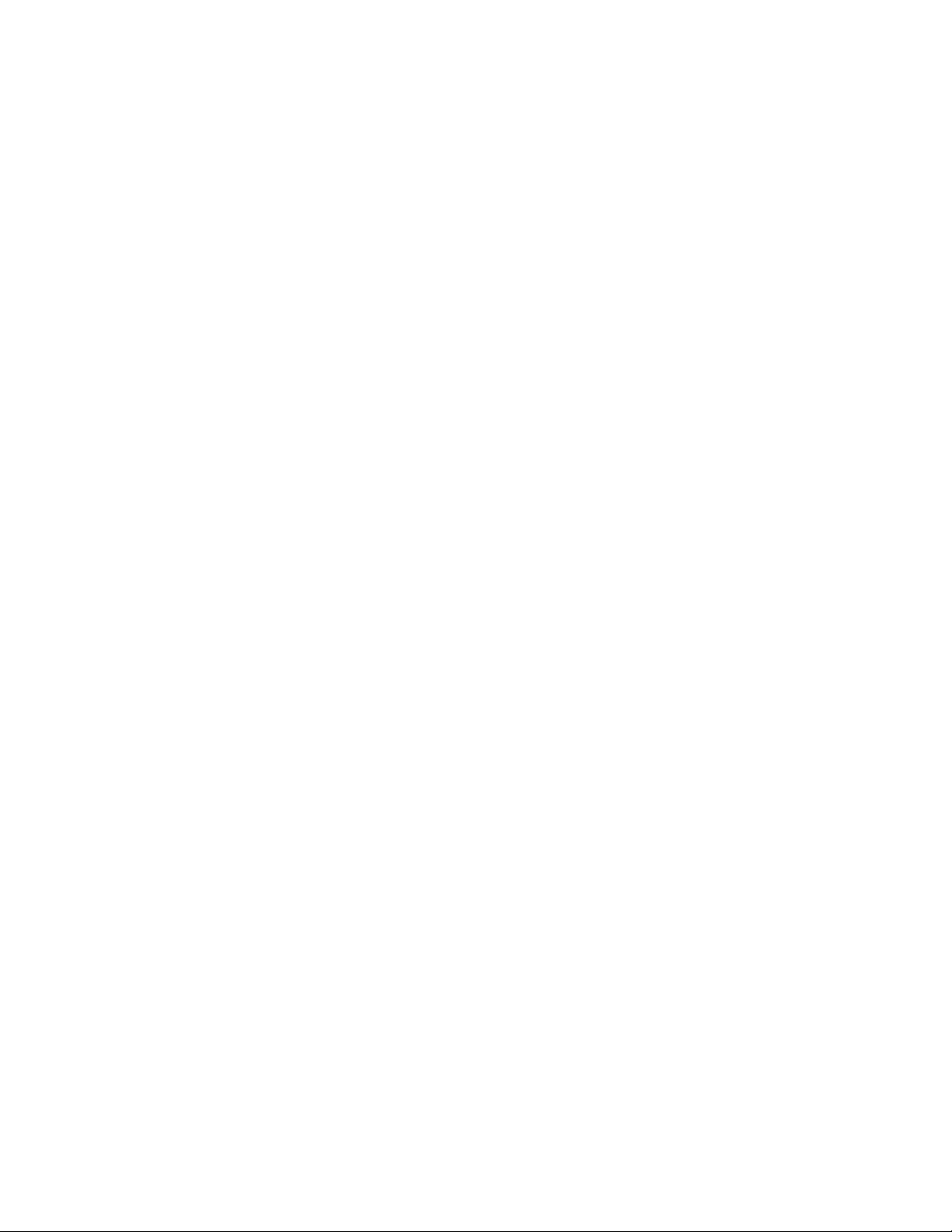
ivΟδηγόςχρήσης
Page 7
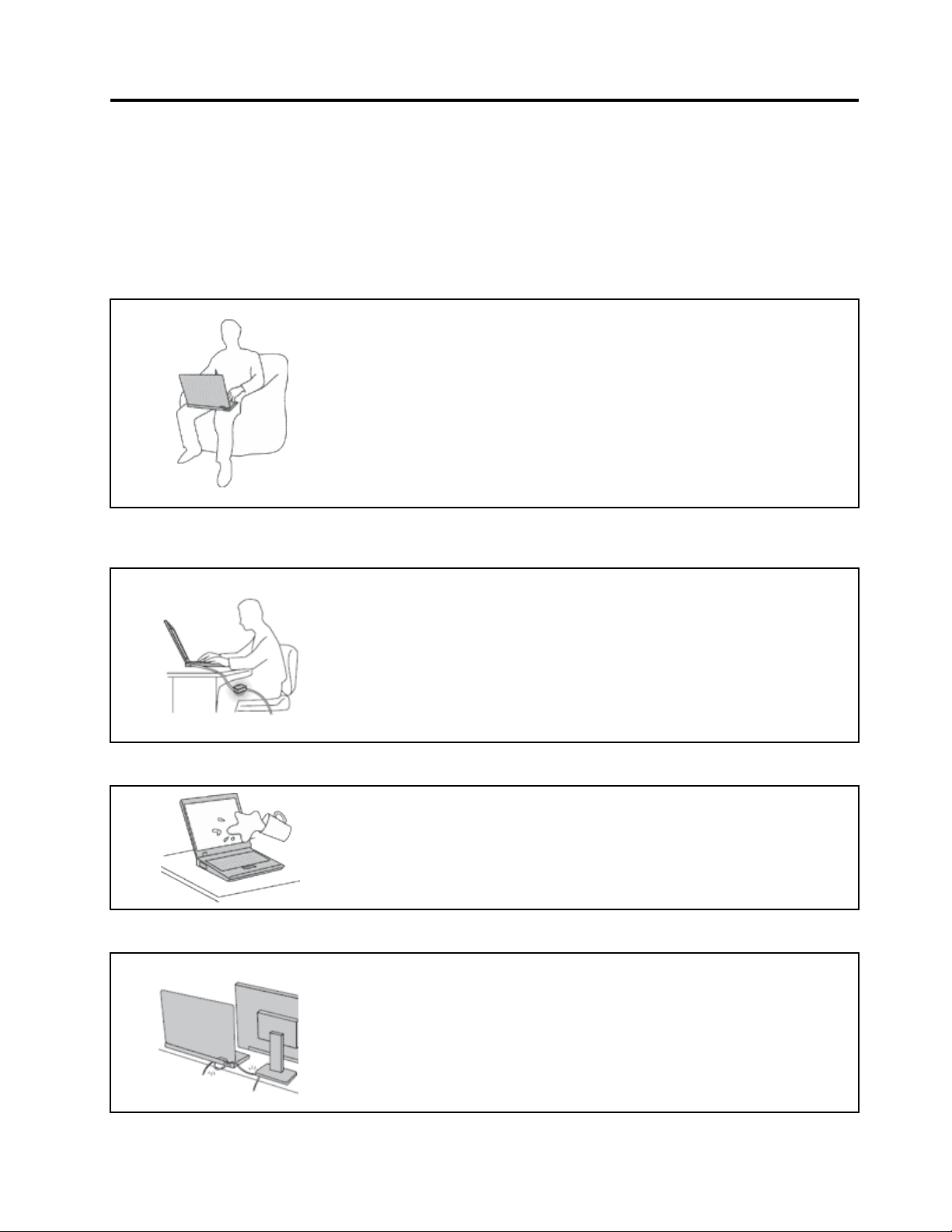
Διαβάστεπρώτααυτό
Ακολουθήστετιςσημαντικέςσυμβουλέςπουσαςπαρέχονταιστηνενότητααυτήγιαναεξασφαλίσετετην
καλύτερηδυνατήαπόδοσηκαθώςαπολαμβάνετετηχρήσητουυπολογιστήσας.Ημητήρησητωνοδηγιών
αυτώνμπορείναέχειωςαποτέλεσματηνταλαιπωρίαήακόμακαιτοντραυματισμόσαςήτηνπρόκληση
ζημιάςστονυπολογιστήσας.
Προστασίααπότηθερμότηταπουπαράγειουπολογιστής.
Ότανουπολογιστήςβρίσκεταισελειτουργίαήφορτίζεταιημπαταρία,μπορεί
ναθερμαίνονταιηβάση,τοστήριγμακαρπώνκαιάλλαμέρητουυπολογιστή.
Ηθερμοκρασίατουςεξαρτάταιαπότιςδραστηριότητεςτουσυστήματοςκαι
τοεπίπεδοφόρτισηςτηςμπαταρίας.
Ηπαρατεταμένηεπαφήμετοσώμα,ακόμακαιμέσωτωνρούχωνσας,μπορεί
ναπροκαλέσειδυσφορίαήακόμακαιεγκαύματα.
•Μηναφήνετεταθερμάμέρητουυπολογιστήσεεπαφήμεταχέρια,τομηρό
ήάλλομέροςτουσώματόςσαςγιαμεγάλοχρονικόδιάστημα.
•Κατάδιαστήματα,συνιστάταινααπομακρύνετεταχέριασαςαπότο
πληκτρολόγιο,σηκώνοντάςτααπότοστήριγμακαρπών.
Προστατέψτετονεαυτόσαςαπότηθερμότηταπουδημιουργείταιαπότομετασχηματιστή
εναλλασσόμενουρεύματος.
Ότανομετασχηματιστήςεναλλασσόμενουρεύματοςείναισυνδεδεμένοςσε
μιαπρίζακαιστονυπολογιστή,παράγειθερμότητα.
Ηεκτεταμένηεπαφήμετοσώμα,ακόμακαιμέσωτωνρούχωνσας,μπορείνα
προκαλέσειεγκαύματα.
•Μηναφήνετετομετασχηματιστήεναλλασσόμενουρεύματοςναέρχεται
σεεπαφήμεοποιοδήποτεσημείοτουσώματόςσαςόσοβρίσκεταισε
λειτουργία.
•Μηντονχρησιμοποιείτεποτέγιαναζεστάνετετοσώμασας.
Προστασίατουυπολογιστήαπόνερόκαιάλλεςυγρέςουσίες.
Μηντοποθετείτενερόήάλλεςυγρέςουσίεςκοντάστονυπολογιστή,ώστενα
αποφεύγετετοενδεχόμενοναχυθούνστηνοθόνηήστοπληκτρολόγιοκαι
ναπροκληθείηλεκτροπληξία.
Προστασίατωνκαλωδίων.
Ηεφαρμογήισχυρήςπίεσηςστακαλώδιαμπορείναέχειωςαποτέλεσμανα
υποστούνζημιάήακόμακαινασπάσουν.
Μαζέψτετιςγραμμέςεπικοινωνιώνήτακαλώδιατουμετασχηματιστή
εναλλασσόμενουρεύματος,τουποντικιού,τουπληκτρολογίου,τουεκτυπωτήή
οποιασδήποτεάλληςηλεκτρονικήςσυσκευήςέτσιώστεναμηνείναιδυνατόνα
πατηθούνήναπιαστούναπότονυπολογιστήήάλλααντικείμενα,ήμεκάποιον
τρόποναεκτεθούνσεχειρισμόπουμπορείναπαρεμποδίσειτηλειτουργία
τουυπολογιστή.
©CopyrightLenovo2014,2016
v
Page 8
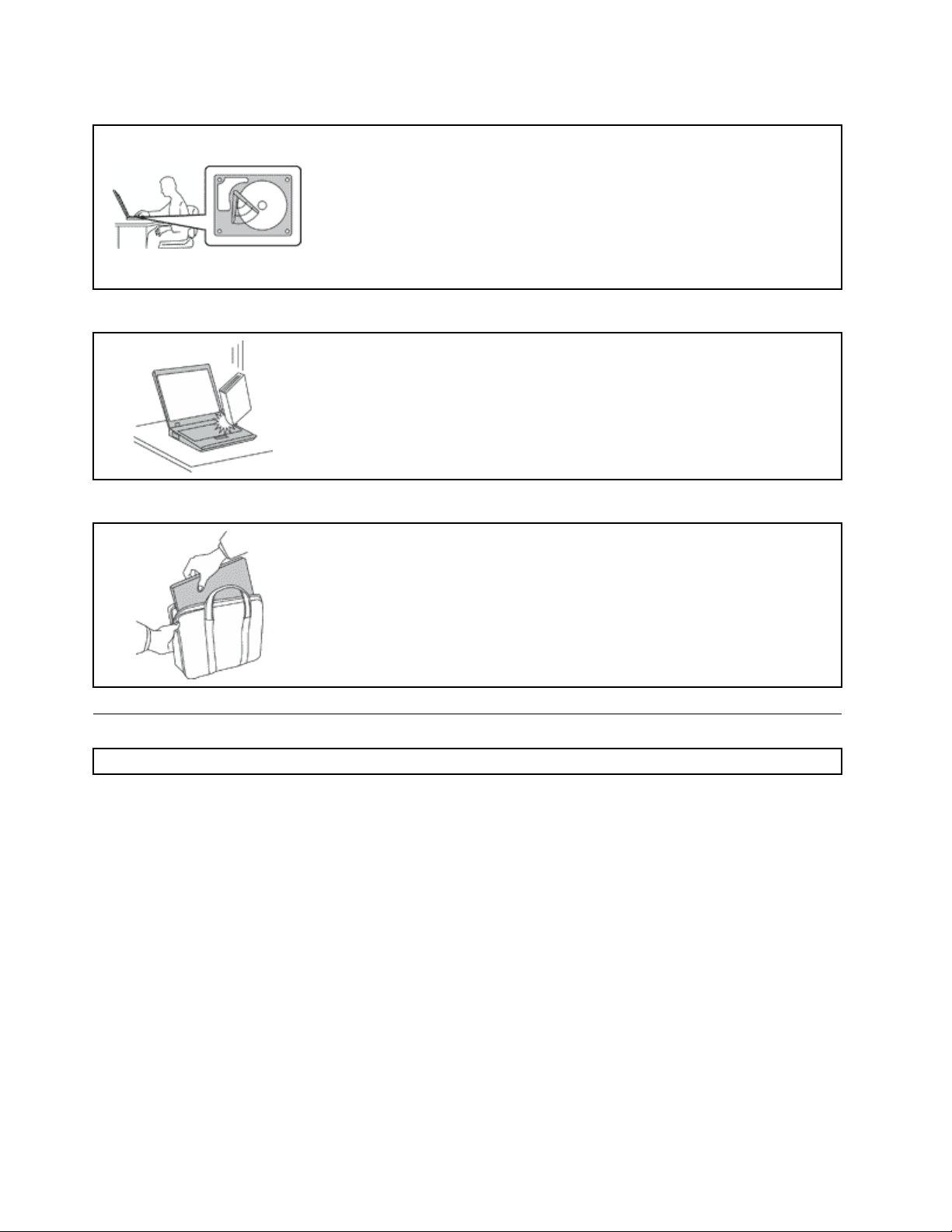
Προστασίατουυπολογιστήκαιτωνδεδομένωντουκατάτημεταφοράτου.
Προτούμετακινήσετεένανυπολογιστήπουδιαθέτειμονάδασκληρούδίσκουή
μονάδαSSD,κάντεένααπόταεξής:
•Απενεργοποιήστετονυπολογιστή.
•Θέστετονσεκατάστασηαναστολήςλειτουργίας.
•Θέστετονσεκατάστασηαδρανοποίησης.
Έτσιαποφεύγετετηνπρόκλησηζημιάςστονυπολογιστήκαιτηνενδεχόμενη
απώλειαδεδομένων.
Προσεκτικόςχειρισμόςτουυπολογιστή.
Μηνπετάτε,τραντάζετε,γρατσουνίζετε,παραμορφώνετε,χτυπάτε,προκαλείτε
δονήσειςήσπρώχνετεαπότοματονυπολογιστή,τηνοθόνητουήτιςεξωτερικές
τουσυσκευέςκαιμηντοποθετείτεβαριάαντικείμενασεαυτά.
Μεταφέρετετονυπολογιστήσαςμεπροσοχή.
•Γιατημεταφοράτουυπολογιστή,χρησιμοποιείτεμιακαλήςποιότηταςτσάνταη
οποίαπαρέχειτηναπαραίτητηπροστασίααπόκραδασμούς.
•Μηντοποθετείτετονυπολογιστήσεμιαπολύγεμάτηβαλίτσαήτσάντα.
•Πριντοποθετήσετετονυπολογιστήσαςσετσάνταμεταφοράς,βεβαιωθείτε
ότιέχειτερματιστείηλειτουργίατουήότιβρίσκεταισεκατάστασηαναστολής
λειτουργίαςήαδρανοποίησης.Ποτέμηντοποθετήσετεένανυπολογιστήσε
τσάνταμεταφοράςότανβρίσκεταισελειτουργία.
Σημαντικέςπληροφορίεςγιατηνασφάλεια
Σημείωση:Διαβάστεπρώτατιςσημαντικέςπληροφορίεςγιατηνασφάλεια.
Οιπληροφορίεςαυτέςμπορούννασαςβοηθήσουνναχρησιμοποιείτετονφορητόυπολογιστήμεασφάλεια.
Ακολουθήστεκαιφυλάξτεόλεςτιςπληροφορίεςπουπαρέχονταιμαζίμετονυπολογιστήσας.Οι
πληροφορίεςπουπεριέχονταισεαυτότοέγγραφοδεντροποποιούντουςόρουςτηςσύμβασηςαγοράςπου
συνάψατεούτετηνΠεριορισμένηΕγγύησητηςLenovo
ενότητα“Πληροφορίεςεγγύησης”στονΟδηγόασφάλειας,εγγύησηςκαιεγκατάστασηςπουσυνοδεύειτον
υπολογιστήσας.
Ηασφάλειατωνπελατώνμαςείναισημαντική.Ταπροϊόνταμαςείναισχεδιασμέναναείναιασφαλήκαι
αποτελεσματικά.Ωστόσο,οιπροσωπικοίυπολογιστέςείναιηλεκτρονικέςσυσκευές.Τακαλώδιαρεύματος,
οιμετασχηματιστέςρεύματοςκαιάλλαεξαρτήματάτουςμπορούνναδημιουργήσουνκινδύνουςπουθα
μπορούσανναέχουνωςαποτέλεσματηνπρόκλησητραυματισμώνήζημιών,ειδικάσεπερίπτωσηκακής
χρήσηςτους.Γιαναμειώσετεαυτούςτουςκινδύνους,ακολουθήστετιςοδηγίεςπουπαρέχονταιμετοπροϊόν
σας,δώστεσημασίασεόλεςτιςπροειδοποιήσειςστοπροϊόνκαιστιςοδηγίεςλειτουργίαςκαιδιαβάστε
προσεκτικάόλεςτιςπληροφορίεςπουπεριέχονταισεαυτότοέγγραφο.Ακολουθώνταςπροσεκτικάτις
πληροφορίεςπουπεριέχονταισεαυτότοέγγραφοκαιπαρέχονταιμετοπροϊόνσας,μπορείτενασυμβάλετε
στηνπροστασίασαςαπόκινδύνουςκαιναδημιουργήσετεέναασφαλέστεροπεριβάλλονεργασίας.
viΟδηγόςχρήσης
®
.Γιαπερισσότερεςπληροφορίες,ανατρέξτεστην
Page 9
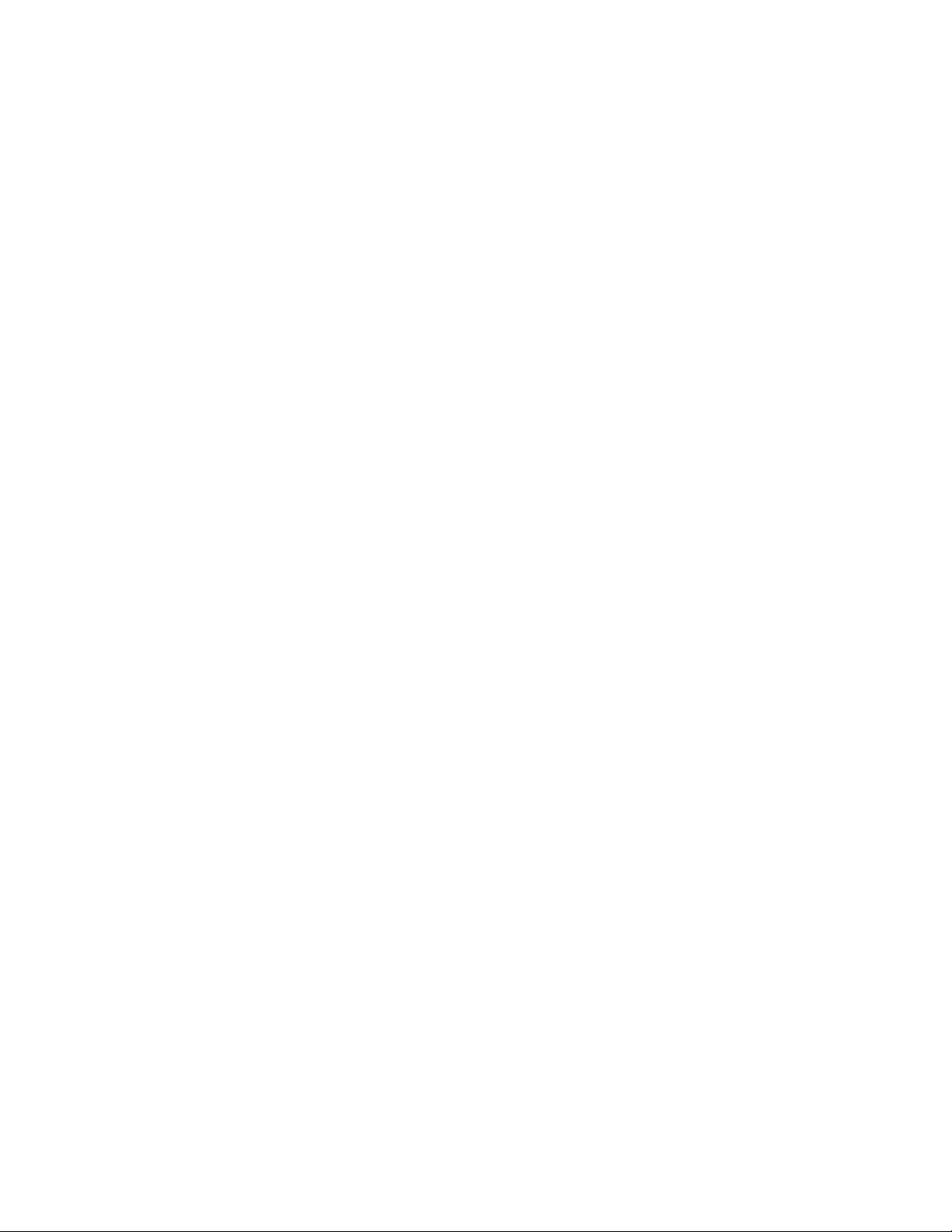
Σημείωση:Οιπληροφορίεςαυτέςπεριέχουναναφορέςσεμετασχηματιστέςρεύματοςκαιμπαταρίες.
Πέραντωνφορητώνυπολογιστών,ορισμέναπροϊόντα(π.χ.ηχείακαιοθόνες)παρέχονταιμεεξωτερικούς
μετασχηματιστέςρεύματος.Ανέχετεένατέτοιοπροϊόν,οιπληροφορίεςαυτέςισχύουνγιατοπροϊόν
σας.Επιπρόσθετα,ταπροϊόνταυπολογιστώνπεριέχουνμιαεσωτερικήμπαταρίασεμέγεθοςνομίσματος,
ηοποίατροφοδοτείμεηλεκτρικόρεύματορολόιτουσυστήματοςακόμακαιότανουπολογιστήςείναι
αποσυνδεδεμένος.Επομένως,οιπληροφορίεςσχετικάμετηνασφάλειατωνμπαταριώνισχύουνγιαόλατα
προϊόνταυπολογιστών.
Καταστάσειςπουπρέπεινααντιμετωπίζονταιάμεσα
Ταπροϊόνταμπορούνναυποστούνζημιέςλόγωκακήςχρήσηςήαμέλειας.Σεορισμένεςπεριπτώσεις,
οιζημιέςίσωςείναιτόσοσοβαρές,ώστετοπροϊόνναμηνπρέπειναχρησιμοποιηθείξανάέωςότου
ελεγχθείκαι,ανείναιαναγκαίο,επισκευαστείαπόεξουσιοδοτημένοτεχνικό.
Όπωςκαιμεκάθεηλεκτρονικήσυσκευή,πρέπειναπροσέχετετοπροϊόνότανβρίσκεταισε
λειτουργία.Σεπολύσπάνιεςπεριπτώσεις,μπορείνααντιληφθείτεμιαοσμήήναπαρατηρήσετεκαπνό
ήσπίθεςναεξέρχονταιαπότονυπολογιστήσας.Ήμπορείναακούσετεήχουςπουυποδηλώνουν
κάποιοπρόβλημα.Οισυνθήκεςαυτέςμπορείαπλώςνασημαίνουνότιέχειυποστείβλάβηκάποιο
εσωτερικόεξάρτημα,μεασφαλήκαιελεγχόμενοτρόπο.Μπορείόμωςκαιναυποδηλώνουνπιθανό
πρόβλημαασφάλειας.Ωστόσο,μηνδιακινδυνέψετεκαιμηνπροσπαθήσετεναδιαγνώσετετο
πρόβλημαμόνοισας.ΕπικοινωνήστεμετοΚέντρουποστήριξηςπελατώνγιαβοήθεια.Γιαμιαλίστα
μεαριθμούςτηλεφώνουπουμπορείτενακαλέσετεγιαυπηρεσίεςεπισκευήςκαιυποστήριξης,
επισκεφθείτετονακόλουθοδικτυακότόπο:
http://www.lenovo.com/support/phone
Ελέγχετεσυχνάτονυπολογιστήσαςκαιταεξαρτήματάτου,ώστεναεντοπίζετετυχόνζημιές,
φθοράήενδείξειςκινδύνου.Ανυπάρχειοποιαδήποτεαβεβαιότητασχετικάμετηνκατάστασηενός
εξαρτήματος,μηνχρησιμοποιήσετετοπροϊόν.ΕπικοινωνήστεμετοΚέντρουποστήριξηςπελατών
ήμετονκατασκευαστήτουπροϊόντοςγιαοδηγίεςσχετικάμετονέλεγχοτουπροϊόντοςκαι,αν
είναιαπαραίτητο,τηνεπισκευήτου.
Στηναπίθανηπερίπτωσηπουπαρατηρήσετεοποιαδήποτεαπότιςσυνθήκεςπουαναφέρονται
παρακάτω,ήανέχετεοποιεσδήποτεανησυχίεςσχετικάμετηνασφάλειατουπροϊόντος,σταματήστε
νατοχρησιμοποιείτεκαιαποσυνδέστετοαπότηνπηγήτροφοδοσίαςκαιαπότιςτηλεπικοινωνιακές
γραμμέςέωςότουεπικοινωνήσετεμετοΚέντρουποστήριξηςπελατώνγιαπεραιτέρωκαθοδήγηση.
•Καλώδιαρεύματος,φις,μετασχηματιστέςρεύματος,καλώδιαεπέκτασης,συσκευέςπροστασίαςαπό
υπέρτασηήτροφοδοτικάπουέχουνκοπεί,ραγίσει,σπάσειήυποστείζημίες.
•Ενδείξειςυπερθέρμανσης,καπνού,σπίθαςήφωτιάς.
•Ζημιέςσεμιαμπαταρία(όπωςρωγμέςήπαραμόρφωση),αποφόρτισημπαταρίαςήσυσσώρευσηξένων
ουσιώνεπάνωστηνμπαταρία.
•Περίεργοιήχοιήδυνατήοσμήπροερχόμενηαπότοπροϊόν.
•Ενδείξειςότιέχειχυθείυγρόήέχειπέσεικάποιοαντικείμενοεπάνωστονυπολογιστή,τοκαλώδιο
ρεύματοςήτομετασχηματιστήρεύματος.
•Έκθεσητουυπολογιστή,τουκαλωδίουρεύματοςήτουμετασχηματιστήρεύματοςσενερό.
•Πτώσητουπροϊόντοςήάλλεςζημίεςστοπροϊόν.
•Μηκανονικήλειτουργίατουπροϊόντοςπαράτηχρήσητουσύμφωναμετιςοδηγίεςλειτουργίας.
Σημείωση:Ανπαρατηρήσετετέτοιεςσυνθήκεςσεπροϊόν(π.χ.μιαεπέκτασηκαλωδίου)πουδενέχει
κατασκευαστείαπόήγιατηLenovo,σταματήστεναχρησιμοποιείτεαυτότοπροϊόνέωςότουεπικοινωνήσετε
μετονκατασκευαστήτουπροϊόντοςγιαπεραιτέρωοδηγίες,ήέωςότουπρομηθευτείτεκατάλληλοπροϊόν
αντικατάστασης.
©CopyrightLenovo2014,2016
vii
Page 10
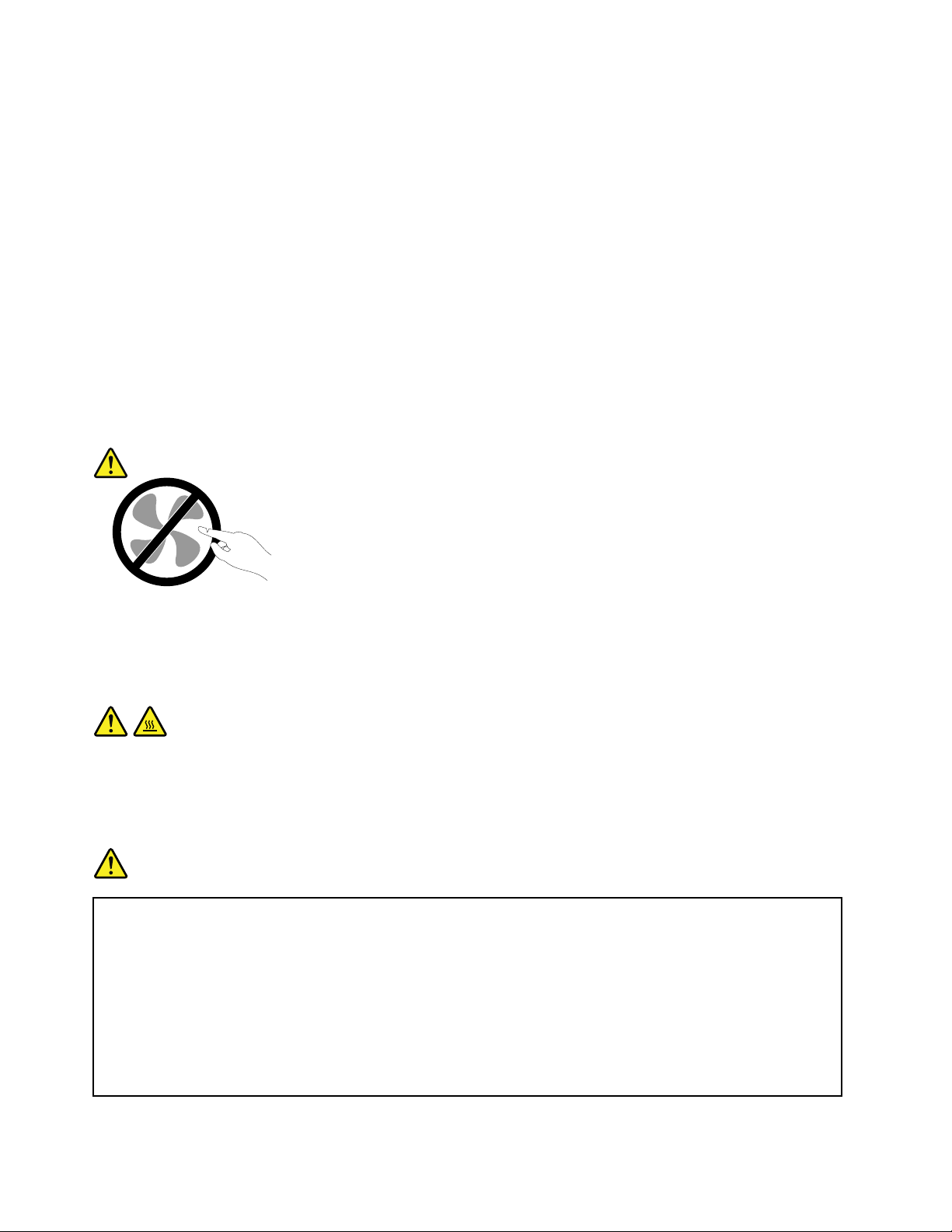
Υπηρεσίεςεπισκευήςκαιαναβαθμίσεις
Μηνεπιχειρήσετεναεπισκευάσετεέναπροϊόνμόνοισας,εκτόςανσαςζητηθείσυγκεκριμένααπότοΚέντρο
υποστήριξηςπελατώνήυπάρχειτέτοιαοδηγίαστηντεκμηρίωση.Χρησιμοποιείτεμόνοεξουσιοδοτημένο
ΠαροχέαΥπηρεσιών,εγκεκριμένογιατηνεπισκευήτουσυγκεκριμένουπροϊόντος.
Σημείωση:Ορισμέναεξαρτήματαυπολογιστώνμπορούννααναβαθμιστούνήνααντικατασταθούναπό
τονπελάτη.Οιαναβαθμίσειςαναφέρονταισυνήθωςωςεπιλογές.Ταεξαρτήματαπουέχουνεγκριθεί
γιαεγκατάστασηαπότονπελάτηονομάζονταιμονάδεςαντικαθιστώμενεςαπότονπελάτη(Customer
ReplaceableUnits-CRU).Στιςπεριπτώσειςόπουθεωρείότιηεγκατάστασηπροαιρετικώνεξαρτημάτωνήη
αντικατάστασημονάδωνCRUμπορείναγίνειαπότονπελάτη,ηLenovoπαρέχειαναλυτικήτεκμηρίωση
μεοδηγίεςεγκατάστασης.Θαπρέπειναακολουθείτεπιστάτιςοδηγίεςπουσαςπαρέχονταικατάτην
εγκατάστασηήαντικατάστασηεξαρτημάτων.Πριναφαιρέσετετακάλυμμααπόέναπροϊόνπουδιαθέτειένα
καλώδιορεύματος,θαπρέπειναβεβαιώνεστεπάνταότιοδιακόπτηςλειτουργίαςείναικλειστόςκαιότιτο
προϊόνέχειαποσυνδεθείαπότηνπρίζα.Γιαοποιεσδήποτεερωτήσειςήδιευκρινίσεις,επικοινωνήστεμετο
Κέντρουποστήριξηςπελατών.
Ανκαιδενυπάρχουνκινητάμέρηστονυπολογιστήαφούαποσυνδέσετετοκαλώδιορεύματος,οιακόλουθες
ειδοποιήσειςείναιαπαραίτητεςγιατηνασφάλειάσας.
Προφύλαξη:
Επικίνδυνακινητάμέρη.Αποφύγετετηνεπαφήμεταδάχτυλάσαςκαιμεάλλαμέρητουσώματος.
Προφύλαξη:
Προτούανοίξετετοκάλυμμαυπολογιστή,απενεργοποιήστετονυπολογιστήκαιπεριμένετετρίαέως
πέντελεπτάμέχριναμειωθείηθερμοκρασίατουυπολογιστήπρινανοίξετετοκάλυμμα.
Καλώδιαρεύματοςκαιμετασχηματιστέςρεύματος
Κίνδυνος
Χρησιμοποιείτεμόνοτακαλώδιαρεύματοςκαιτουςμετασχηματιστέςρεύματοςπουπαρέχονται
απότονκατασκευαστήτουπροϊόντος.
Τακαλώδιαρεύματοςπρέπειναδιαθέτουνπιστοποίησηασφάλειας.ΣτηΓερμανίαπρέπει
ναχρησιμοποιήσετεκαλώδιαH05VV-F ,3G,0,75mm
χρησιμοποιήσετετααντίστοιχακατάλληλακαλώδια.
Ποτέμηντυλίγετεένακαλώδιορεύματοςγύρωαπότομετασχηματιστήρεύματοςήάλλο
αντικείμενο.Αντοκάνετε,μπορείτοκαλώδιονακαταπονηθεί,μεαποτέλεσμαναφθαρεί,νακοπεί
ήνατσακίσει.Αυτόμπορείναείναιεπικίνδυνο.
2
ήκαλύτερα.Σεάλλεςχώρεςπρέπεινα
viiiΟδηγόςχρήσης
Page 11
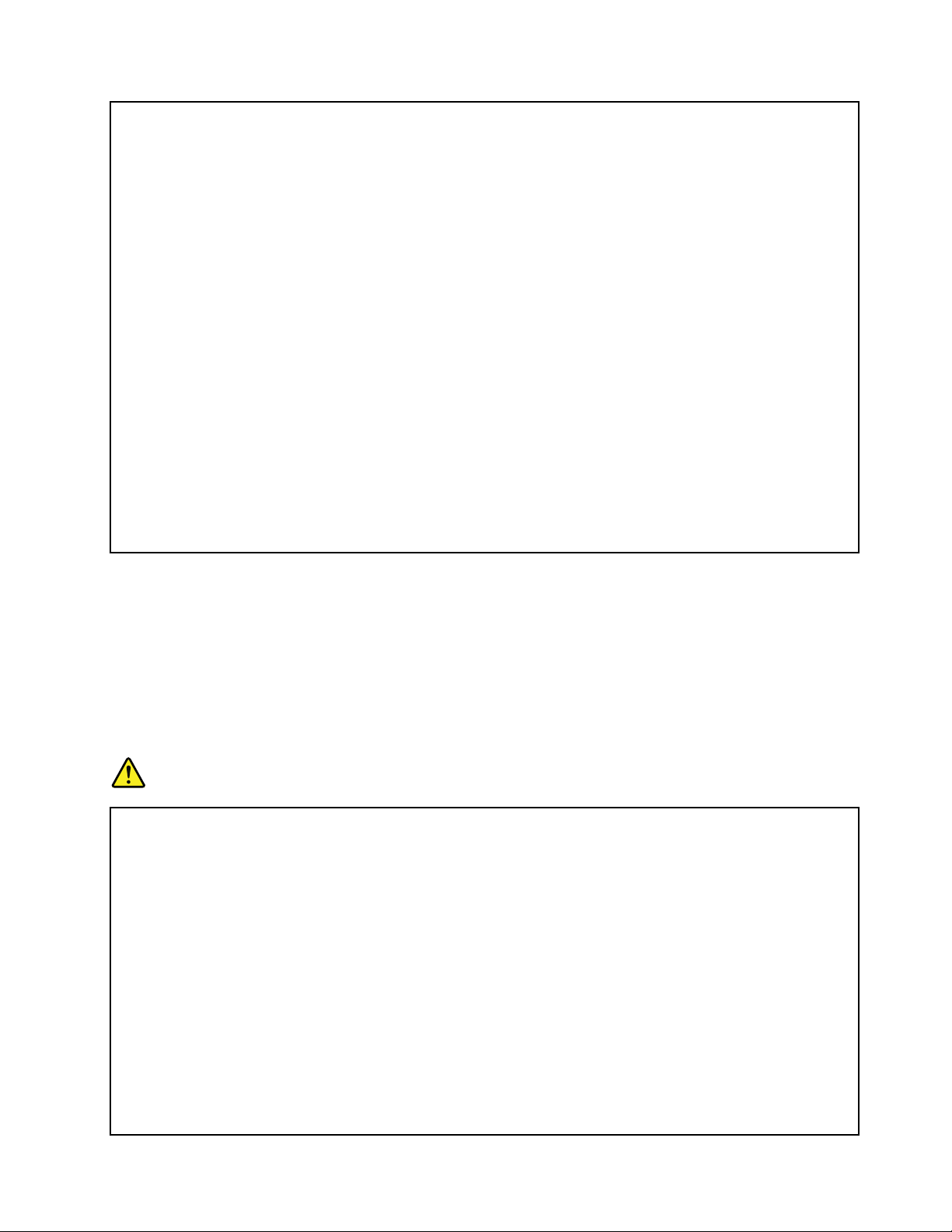
Ναβεβαιώνεστεπάνταότιτακαλώδιαρεύματοςδενπερνούναπόσημείαόπουμπορείνα
πατηθούν,ναγίνουναιτίανασκοντάψεικάποιοςήνατρυπηθούναπόαντικείμενα.
Ναπροστατεύετετακαλώδιαρεύματοςκαιτουςμετασχηματιστέςρεύματοςαπόυγρά.Για
παράδειγμα,μηναφήνετετοκαλώδιορεύματοςήτομετασχηματιστήρεύματοςκοντάσενεροχύτες,
μπανιέρεςήτουαλέτες,ήσεδάπεδαπουκαθαρίζονταιμευγράκαθαριστικά.Ταυγράμπορούν
ναπροκαλέσουνβραχυκύκλωμα,ειδικάαντοκαλώδιορεύματοςήομετασχηματιστήςρεύματος
έχειφθαρείλόγωκακήςχρήσης.Ταυγράμπορούνεπίσηςναπροκαλέσουνσταδιακήδιάβρωση
τωνακροδεκτώντουκαλωδίουρεύματοςή/καιτουμετασχηματιστήρεύματος,κάτιπουμπορείνα
προκαλέσειυπερθέρμανση.
Βεβαιωθείτεότιόλαταβύσματατουκαλωδίουρεύματοςέχουνσυνδεθείσωστάκαιπλήρωςστην
υποδοχές.
Μηχρησιμοποιείτεμετασχηματιστήστονοποίουπάρχουνενδείξειςδιάβρωσηςστουςακροδέκτες
εισόδουεναλλασσόμενηςτάσηςήενδείξειςυπερθέρμανσης(π.χ.παραμορφωμένοπλαστικό)στους
ακροδέκτεςεισόδουεναλλασσόμενηςτάσηςήσεοποιοδήποτεάλλοσημείοτουμετασχηματιστή.
Μηνχρησιμοποιείτεκαλώδιαρεύματοςσταοποίαυπάρχουνενδείξειςδιάβρωσηςήυπερθέρμανσης
στουςακροδέκτεςσεοποιοδήποτεάκροήαντοκαλώδιοέχειυποστείοποιεσδήποτεφθορές.
Γιατηναποφυγήυπερθέρμανσης,μηνκαλύπτετετονμετασχηματιστήρεύματοςμερούχαήάλλα
αντικείμεναότανομετασχηματιστήςρεύματοςείναισυνδεδεμένοςσεμιαηλεκτρικήπρίζα.
Καλώδιαεπέκτασηςκαισχετικέςσυσκευές
Βεβαιωθείτεότιτακαλώδιαεπέκτασης,οισυσκευέςπροστασίαςαπόυπέρταση,οιμονάδεςαδιάλειπτης
παροχήςρεύματοςκαιταπολύπριζαπουχρησιμοποιείτεκαλύπτουντιςηλεκτρικέςπροδιαγραφέςτου
προϊόντος.Ποτέμηνυπερφορτώνετεαυτέςτιςσυσκευές.Ανχρησιμοποιηθούνπολύπριζα,τοφορτίοδεν
πρέπειναυπερβαίνειτιςπροδιαγραφέςτουπολύπριζου.Γιαοποιεσδήποτεερωτήσειςσχετικάμετα
ηλεκτρικάφορτίακαιτιςπροδιαγραφές,συμβουλευτείτεένανηλεκτρολόγο.
Φιςκαιπρίζες
Κίνδυνος
Ανκάποιαπρίζαπουσκοπεύετεναχρησιμοποιήσετεμετονυπολογιστήέχειενδείξειςζημιώνή
διάβρωσης,μηντηχρησιμοποιήσετεέωςότουαντικατασταθείαπόηλεκτρολόγο.
Μηλυγίζετεήτροποποιείτετοφις.Αντοφιςέχειυποστείζημιές,επικοινωνήστεμετον
κατασκευαστήγιανατοαντικαταστήσετε.
Μηνχρησιμοποιείτετηνίδιαηλεκτρικήπρίζααπόκοινούμεάλλεςηλεκτρικέςσυσκευέςπου
καταναλώνουνμεγάλεςποσότητεςηλεκτρικήςενέργειας,ώστενααποφεύγετεοποιεσδήποτε
αυξομειώσειςστηνηλεκτρικήτάσηπουμπορούνναπροκαλέσουνζημιάστονυπολογιστήσας,στα
δεδομένατουήστιςπροσαρτημένεςσυσκευές.
Ορισμέναπροϊόνταέχουνφιςτριώνακροδεκτών.Τοφιςαυτόμπορείνασυνδεθείμόνοσεγειωμένη
ηλεκτρικήπρίζα.Αυτόγίνεταιγιαλόγουςασφάλειας.Μηνπαρακάμψετεαυτήντηνπροφύλαξη
επιχειρώνταςνασυνδέσετετοφιςσεμηγειωμένηπρίζα.Ανδενμπορείτενασυνδέσετετοφιςστην
πρίζα,επικοινωνήστεμεένανηλεκτρολόγογιαναπρομηθευτείτεένανεγκεκριμένοπροσαρμογέα
ήγιανααντικαταστήσετετηνπρίζαμεάλλη,κατάλληληπρίζα.Ποτέμηνυπερφορτώνετεμια
πρίζα.Τοσυνολικόφορτίοτουσυστήματοςδενπρέπειναυπερβαίνειτο80%τουφορτίου
©CopyrightLenovo2014,2016
ix
Page 12
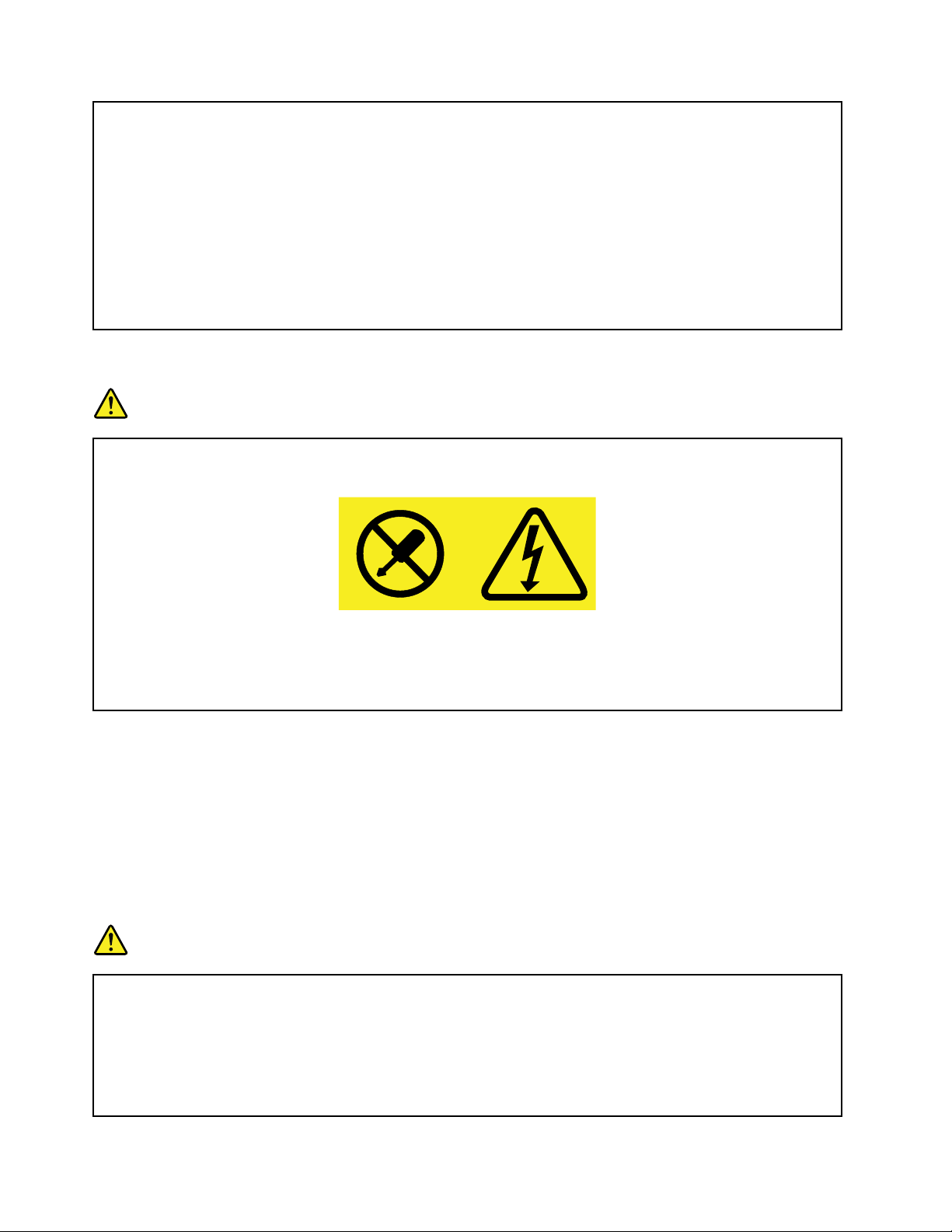
πουπροβλέπεταιαπότιςπροδιαγραφέςτουκυκλώματοςδιακλάδωσης.Γιαοποιεσδήποτε
ερωτήσειςσχετικάμεταηλεκτρικάφορτίακαιτιςπροδιαγραφέςτουκυκλώματοςδιακλάδωσης,
συμβουλευτείτεένανηλεκτρολόγο.
Βεβαιωθείτεότιηπρίζαρεύματοςπουχρησιμοποιείτεείναισωστάκαλωδιωμένη,εύκολα
προσβάσιμηκαιβρίσκεταικοντάστονεξοπλισμό.Μηντεντώνετετακαλώδιαρεύματοςμετρόπο
πουμπορείνατουςπροκαλέσειφθορά.
Βεβαιωθείτεότιηπρίζαρεύματοςπαρέχειρεύμαμετησωστήτάση(V)καιένταση(A)γιατοπροϊόν
πουεγκαθιστάτε.
Συνδέετεκαιαποσυνδέετετονεξοπλισμόπροσεκτικάαπότηνηλεκτρικήπρίζα.
Δήλωσησχετικάμετοτροφοδοτικό
Κίνδυνος
Ποτέμηναφαιρείτετοκάλυμμαενόςτροφοδοτικούήοποιουδήποτεεξαρτήματοςστοοποίο
υπάρχειηακόλουθηετικέτα.
Στοεσωτερικόοποιασδήποτεσυσκευήςστηνοποίαείναιεπικολλημένηαυτήηετικέταυπάρχουν
επικίνδυναεπίπεδαηλεκτρικήςτάσης,ρεύματοςκαιενέργειας.Δενυπάρχουνστοεσωτερικό
αυτώντωνσυσκευώνεξαρτήματατωνοποίωνμπορείναγίνεισυντήρηση.Ανυποψιάζεστεότι
υπάρχειπρόβλημαμεκάποιοαπόαυτάταεξαρτήματα,επικοινωνήστεμεένανειδικευμένοτεχνικό.
Εξωτερικέςσυσκευές
Προφύλαξη:
Μηνσυνδέετεήαποσυνδέετεκαλώδιαεξωτερικώνσυσκευών,εκτόςαπόκαλώδιαUSBκαι1394,όταν
ουπολογιστήςβρίσκεταισελειτουργία,ώστενααποφεύγετετηνπρόκλησηζημιάςστονυπολογιστή.
Γιανααποφεύγετετηνπρόκλησηζημιάςσεεξωτερικέςσυσκευέςπουείναισυνδεδεμένεςστον
υπολογιστή,συνιστάταιναπεριμένετετουλάχιστονπέντεδευτερόλεπτααφούαπενεργοποιήσετετον
υπολογιστήπριναποσυνδέσετεμιαεξωτερικήσυσκευή.
Γενικήειδοποίησησχετικάμετηνμπαταρία
Κίνδυνος
ΟιμπαταρίεςπουπαρέχονταιαπότηνLenovoγιαχρήσημετοπροϊόνσαςέχουνυποβληθείσε
δοκιμέςσυμβατότηταςκαιπρέπεινααντικαθίστανταιμόνομεεγκεκριμένεςμπαταρίες.Εάν
χρησιμοποιήσετεμπαταρίαδιαφορετικήαπόαυτήπουορίζεταιαπότηLenovoήμπαταρίαπουέχει
αποσυναρμολογηθείήτροποποιηθεί,δενκαλύπτεταιαπότηνεγγύηση.
Σεπερίπτωσηκακομεταχείρισηςήεσφαλμένηςχρήσηςτηςμπαταρίαςμπορείναπροκληθεί
υπερθέρμανση,διαρροήυγρούήέκρηξη.Γιανααποφύγετετυχόντραυματισμό,κάντεταεξής:
xΟδηγόςχρήσης
Page 13
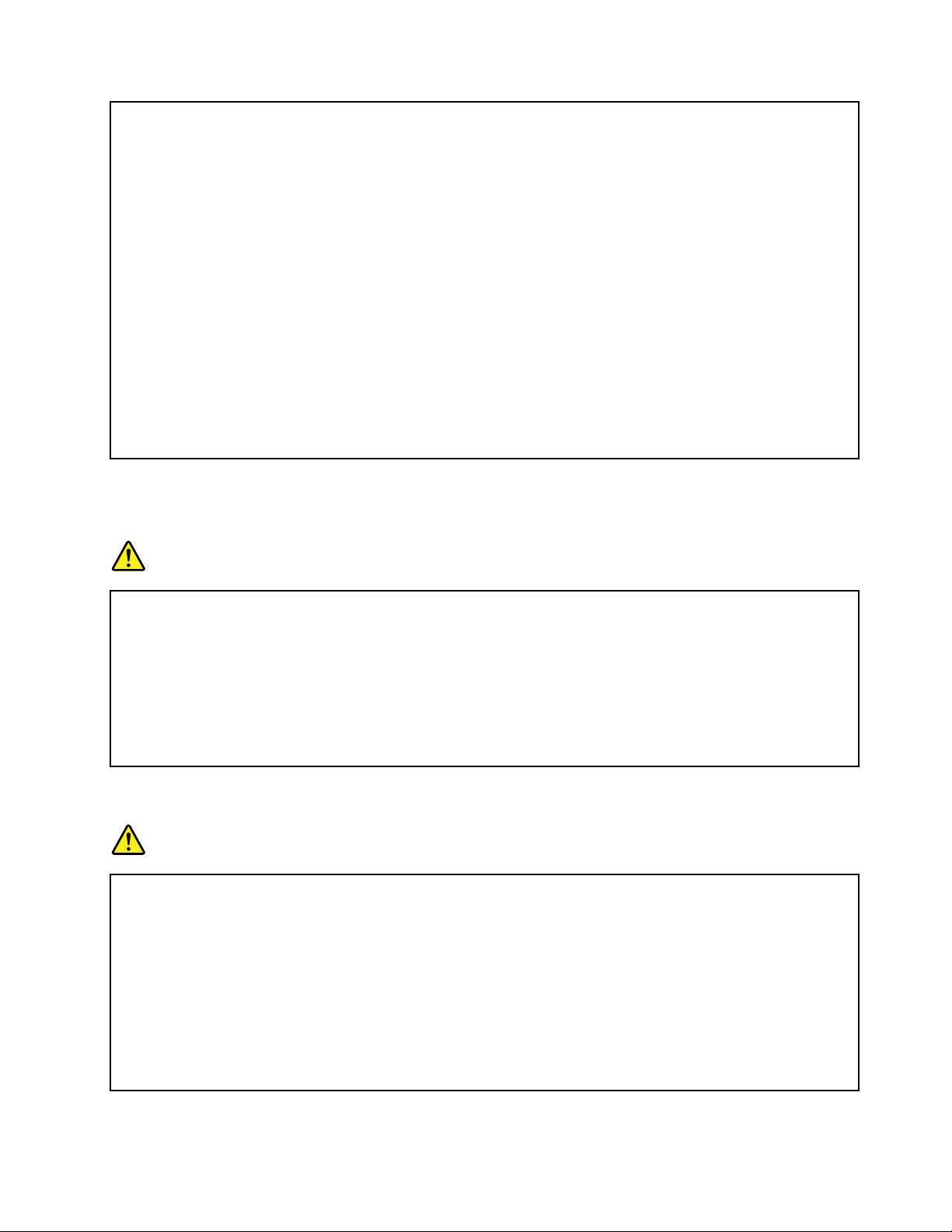
•Μηνανοίξετε,αποσυναρμολογήσετεήεπισκευάσετετηνμπαταρία.
•Μηνσυνθλίψετεκαιμηντρυπήσετετηνμπαταρία.
•Μηνβραχυκυκλώσετετηνμπαταρίακαιμηντηνεκθέσετεσενερόήάλλαυγρά.
•Κρατήστετηνμπαταρίαμακριάαπόπαιδιά.
•Κρατήστετηνμπαταρίαμακριάαπόφωτιά.
Διακόψτετηχρήσητηςμπαταρίαςανέχειυποστείβλάβηήανπαρατηρήσετεοποιαδήποτεδιαρροή
ήσυσσώρευσηυλικώνστουςπόλουςτης.
Αποθηκεύστετιςεπαναφορτιζόμενεςμπαταρίεςήταπροϊόνταπουπεριέχουνεπαναφορτιζόμενες
μπαταρίεςσεθερμοκρασίαδωματίου,φορτισμένεςσεποσοστόπερίπου30έως50%τηςσυνολικής
τουςχωρητικότητας.Συνιστούμεοιμπαταρίεςναφορτίζονταιμίαφοράετησίως,ώστενα
αποφεύγεταιηυπερβολικήαποφόρτισήτους.
Μηνπετάτετηνμπαταρίασεαπορρίμματαπουκαταλήγουνσεχωματερέςήχώρουςυγειονομικής
ταφήςαπορριμμάτων.Ηαπόρριψητηςμπαταρίαςπρέπειναγίνεταισύμφωναμετιςτοπικές
διατάξειςήκανονισμούς.
Ειδοποίησησχετικάμετιςενσωματωμένεςεπαναφορτιζόμενες μπαταρίες
Κίνδυνος
Μηνεπιχειρήσετενααντικαταστήσετετηνενσωματωμένηεπαναφορτιζόμενημπαταρία.Η
αντικατάστασητηςμπαταρίαςπρέπειναγίνειαπόέναεξουσιοδοτημένοκέντροεπισκευώντης
Lenovoήαπόένανεξουσιοδοτημένοτεχνικό.
Ηεπαναφόρτισητηςμπαταρίαςπρέπειναγίνεταιμόνοσύμφωναμετιςοδηγίεςπου
περιλαμβάνονταιστηντεκμηρίωσητουπροϊόντος.
ΤαεξουσιοδοτημένακέντραεπισκευώνήοιτεχνικοίτηςLenovoανακυκλώνουντιςμπαταρίες
Lenovoσύμφωναμετιςτοπικέςνομοθεσίεςκαικανονισμούς.
Ειδοποίησησχετικάμετηνμπαταρίαλιθίουσεσχήμανομίσματος
Κίνδυνος
Ανημπαταρίασεσχήμανομίσματοςδεναντικατασταθείμετοσωστότρόπο,υπάρχεικίνδυνος
έκρηξης.Ημπαταρίαπεριέχειμικρήποσότηταεπιβλαβώνουσιών.
Μηντηθερμάνετεσεθερμοκρασίαμεγαλύτερητων100°C.
ΗακόλουθηδήλωσηαπευθύνεταιστουςχρήστεςστηνπολιτείατηςΚαλιφόρνιας,Η.Π.Α.
ΠληροφορίεςσχετικάμετουπερχλωρικόάλαςγιαχρήστεςστηνΚαλιφόρνια:
Ταπροϊόνταπουπεριέχουνμπαταρίεςλιθίουδιοξειδίουτουμαγγανίουσεσχήμανομίσματος
μπορείναπεριέχουνυπερχλωρικόάλας.
©CopyrightLenovo2014,2016
xi
Page 14
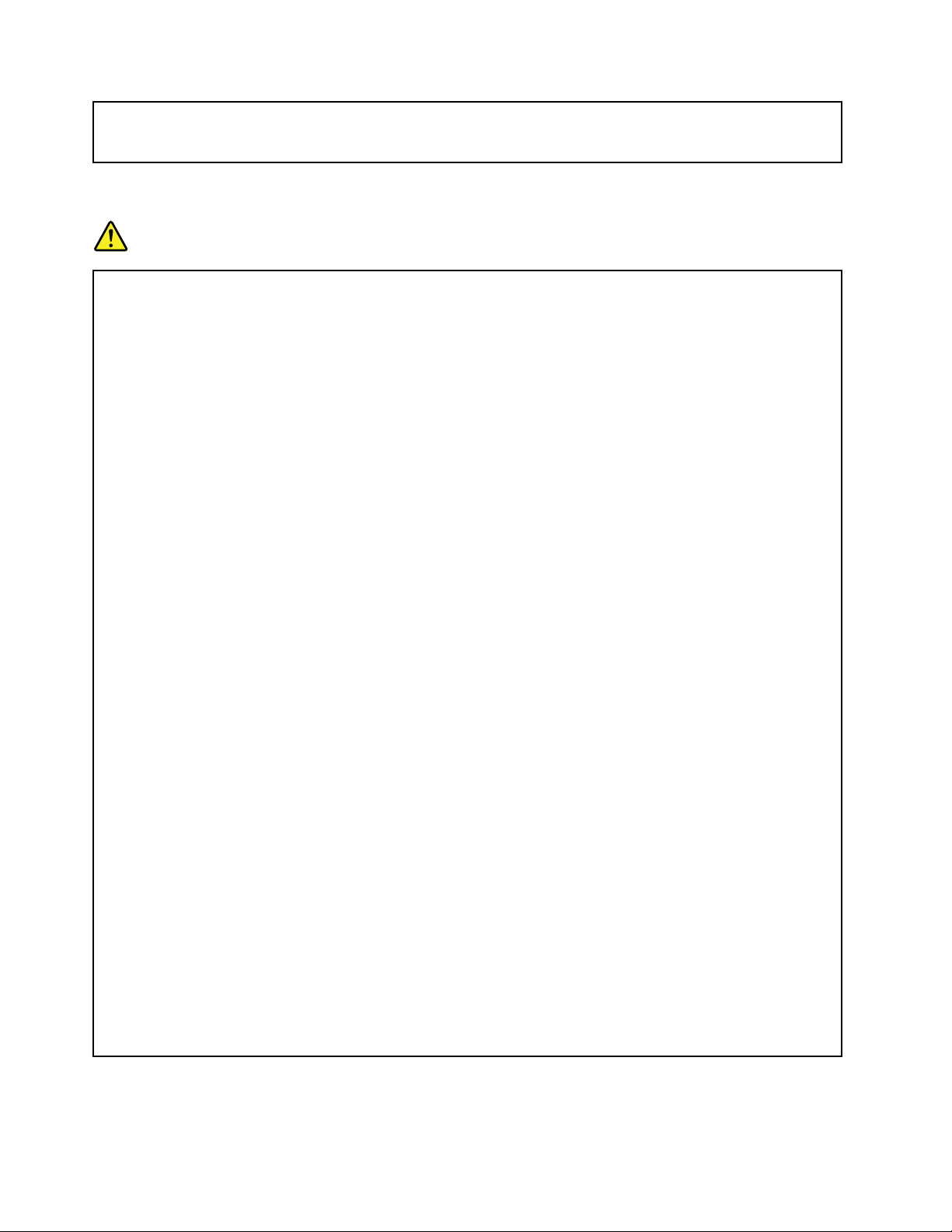
Υπερχλωρικόυλικό-ίσωςαπαιτείταιειδικόςχειρισμός.Ανατρέξτεστηντοποθεσία
www.dtsc.ca.gov/hazardouswaste/perchlorate
Θερμότητακαιεξαερισμόςπροϊόντος
Κίνδυνος
Οιυπολογιστές,οιμετασχηματιστέςεναλλασσόμενουρεύματοςκαιπολλέςπεριφερειακές
συσκευέςπαράγουνθερμότηταότανβρίσκονταισελειτουργίακαθώςκαικατάτηφόρτιση
μπαταριών.Οιφορητοίυπολογιστέςπαράγουνμεγάληθερμότηταλόγωτουμικρούτουςμεγέθους.
Τηρείτεπάντατιςακόλουθεςπροφυλάξεις:
•Ότανουπολογιστήςβρίσκεταισελειτουργίαήφορτίζεταιημπαταρία,μπορείναθερμαίνονται
ηβάση,τοστήριγμακαρπώνκαιάλλαμέρητουυπολογιστή.Μηναφήνετεταθερμάμέρητου
υπολογιστήσεεπαφήμεταχέρια,τομηρόήάλλομέροςτουσώματόςσαςγιαμεγάλοχρονικό
διάστημα.Μηνακουμπάτετιςπαλάμεςσαςγιαεκτεταμένοχρονικόδιάστημαστοστήριγμα
καρπώντουπληκτρολογίου.Ουπολογιστήςπαράγεικάποιαθερμότητακατάτηδιάρκειατης
κανονικήςλειτουργίαςτου.Ηποσότητατηςθερμότηταςεξαρτάταιαπότιςδραστηριότητεςτου
συστήματοςήτοεπίπεδοφόρτισηςτηςμπαταρίας.Ηπαρατεταμένηεπαφήμετοσώμα,ακόμα
καιμέσωτωνρούχωνσας,μπορείναπροκαλέσειδυσφορίαήακόμακαιεγκαύματα.Συνιστάταινα
διακόπτετεκατάδιαστήματατηχρήσητουπληκτρολογίουσηκώνονταςταχέριααπότοστήριγμα
καρπώνκαιναμηνχρησιμοποιείτετοπληκτρολόγιογιαεκτεταμέναχρονικάδιαστήματα.
•Μηνχρησιμοποιείτετονυπολογιστήήφορτίζετετηνμπαταρίακοντάσεεύφλεκταυλικάή
σεεκρηκτικόπεριβάλλον.
•Οισχισμέςεξαερισμού,οιανεμιστήρεςή/καιοιψύκτρεςτουπροϊόντοςπαρέχονταιγιασκοπούς
ασφάλειας,άνεσηςκαιαξιόπιστηςλειτουργίας.Εάντοποθετήσετετοπροϊόνεπάνωσεκρεβάτι,
καναπέ,χαλίήάλλημησταθερήεπιφάνειαίσωςφράξετεκατάλάθοςαυτάταεξαρτήματα.Ποτέ
μηνφράσσετε,καλύπτετεήαπενεργοποιείτεαυτάταεξαρτήματα.
•Ότανομετασχηματιστήςεναλλασσόμενουρεύματοςείναισυνδεδεμένοςσεμιαπρίζακαι
στονυπολογιστή,παράγειθερμότητα.Μηναφήνετετομετασχηματιστήναέρθεισεεπαφήμε
οποιοδήποτεσημείοτουσώματόςσαςόσοβρίσκεταισελειτουργία.Ποτέμηχρησιμοποιείτετο
μετασχηματιστήεναλλασσόμενουρεύματοςγιαναζεστάνετετοσώμασας.Ηεκτεταμένηεπαφή
μετοσώμα,ακόμακαιμέσωτωνρούχωνσας,μπορείναπροκαλέσειεγκαύματα.
Γιατηνασφάλειάσαςσυνιστάταιναπαίρνετεπάντατιςακόλουθεςβασικέςπροφυλάξεις:
•Ότανουπολογιστήςείναισυνδεδεμένοςσεπρίζαπαροχήςρεύματος,ναδιατηρείτετοκάλυμμα
τουκλειστό.
•Ναελέγχετεσυχνάτοπερίβληματουυπολογιστήγιασυσσώρευσησκόνης.
•Νααφαιρείτετησκόνηαπόταανοίγματαεξαερισμούκαθώςκαιαπότιςοπέςστηνπρόσοψη.
Σεσημείαμειδιαίτερηκινητικότητακαιυψηλήσυσσώρευσησκόνης,απαιτείταισυχνότερος
καθαρισμός.
•Μηνφράσσετεταανοίγματαεξαερισμού.
•Μηνχρησιμοποιείτετονυπολογιστήμέσασεέπιπλακαθώςέτσιαυξάνεταιοκίνδυνος
υπερθέρμανσης.
•Ηθερμοκρασίατηςροήςτουαέραστοεσωτερικότουυπολογιστήδενπρέπειναυπερβαίνει
τους35°C.
xiiΟδηγόςχρήσης
Page 15
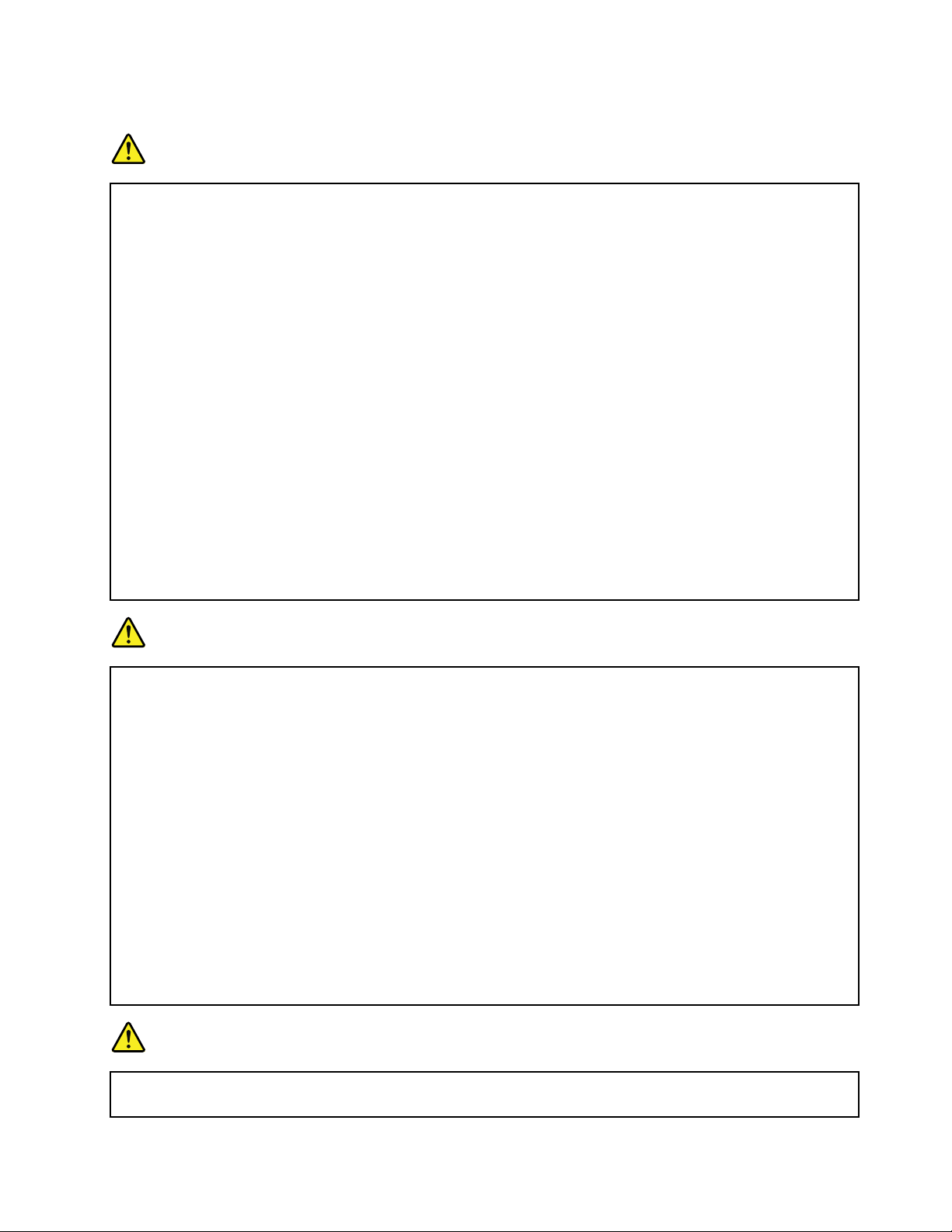
Πληροφορίεςγιατηνασφάλειααπότοηλεκτρικόρεύμα
Κίνδυνος
Τοηλεκτρικόρεύμαστακαλώδιαρεύματος,τηλεφώνουκαιεπικοινωνίαςείναιεπικίνδυνο.
Γιανααποφύγετεπιθανόκίνδυνοηλεκτροπληξίας:
•Μηνχρησιμοποιείτετονυπολογιστήκατάτηδιάρκειακαταιγίδας.
•Αποφύγετετησύνδεσηήαποσύνδεσηκαλωδίωνκαθώςκαιτηνεγκατάσταση,συντήρησηή
αλλαγήσύνθεσηςτουπροϊόντοςκατάτηδιάρκειακαταιγίδας.
•Συνδέστεόλατακαλώδιαρεύματοςσεσωστάκαλωδιωμένηκαιγειωμένηηλεκτρικήπρίζα.
•Συνδέστεσεσωστάκαλωδιωμένεςπρίζεςοποιονδήποτεεξοπλισμόπρόκειταινασυνδεθείμε
τοπροϊόν.
•Χρησιμοποιήστεμόνοτοέναχέρι,όπουείναιδυνατόν,γιατησύνδεσηήαποσύνδεσηκαλωδίων
σήματος.
•Ποτέμηνθέτετεσελειτουργίαοποιονδήποτεεξοπλισμόότανυπάρχουνενδείξειςπυρκαγιάς,
νερούήδομικώνζημιών.
•Αποσυνδέστετασυνδεδεμένακαλώδιαρεύματοςκαιόλατακαλώδιαπρινναανοίξετετα
καλύμματατηςσυσκευής,εκτόςανζητείταιναπράξετεδιαφορετικάστιςοδηγίεςεγκατάστασης
καιρύθμισης.
•Μηχρησιμοποιείτετονυπολογιστήσαςπροτούστερεωθούνστηθέσητουςόλαταεσωτερικά
τμήματα.Μηχρησιμοποιείτεποτέτονυπολογιστήότανταεσωτερικάτμήματαήτακυκλώματα
είναιεκτεθειμένα.
Κίνδυνος
Όταντοποθετείτε,μετακινείτεήανοίγετετακαλύμματατουπροϊόντοςήπροσαρτημένων
συσκευών,πρέπεινασυνδέετεκαινααποσυνδέετετακαλώδιαμετοντρόποπουπεριγράφεται
στιςπαρακάτωδιαδικασίες.
Σύνδεση:
1.Κλείστεόλουςτουςδιακόπτες.
2.Συνδέστεπρώταόλατακαλώδιαστιςσυσκευές.
3.Συνδέστετακαλώδιασήματοςστιςυποδοχές.
4.Συνδέστετακαλώδιαρεύματοςστηνπρίζα.
5.Ανάψτετιςσυσκευές.
Αποσύνδεση:
1.Κλείστεόλουςτουςδιακόπτες.
2.Αποσυνδέστεπρώτατακαλώδιαρεύματοςαπό
τηνπρίζα.
3.Αποσυνδέστετακαλώδιασήματοςαπότις
υποδοχές.
4.Αποσυνδέστεόλατακαλώδιααπότιςσυσκευές.
Τοκαλώδιορεύματοςπρέπειναείναιαποσυνδεδεμένοαπότηνπρίζαήαπότηναντίστοιχηυποδοχή
τουυπολογιστήκατάτησύνδεσηοποιωνδήποτεάλλωνηλεκτρικώνκαλωδίωνστονυπολογιστή.
Μόνομετάτησύνδεσηόλωντωνηλεκτρικώνκαλωδίωνστονυπολογιστήσας,μπορείτενα
συνδέσετεξανάτοκαλώδιορεύματοςστηνπρίζαρεύματοςήτηνυποδοχήτουυπολογιστή.
Κίνδυνος
Κατάτηδιάρκειακαταιγίδων,μηνεκτελείτεαντικαταστάσειςκαιμηνσυνδέετετοκαλώδιοτου
τηλεφώνουστηντηλεφωνικήυποδοχήστοντοίχοήμηντοαποσυνδέετεαπόαυτήν.
©CopyrightLenovo2014,2016
xiii
Page 16
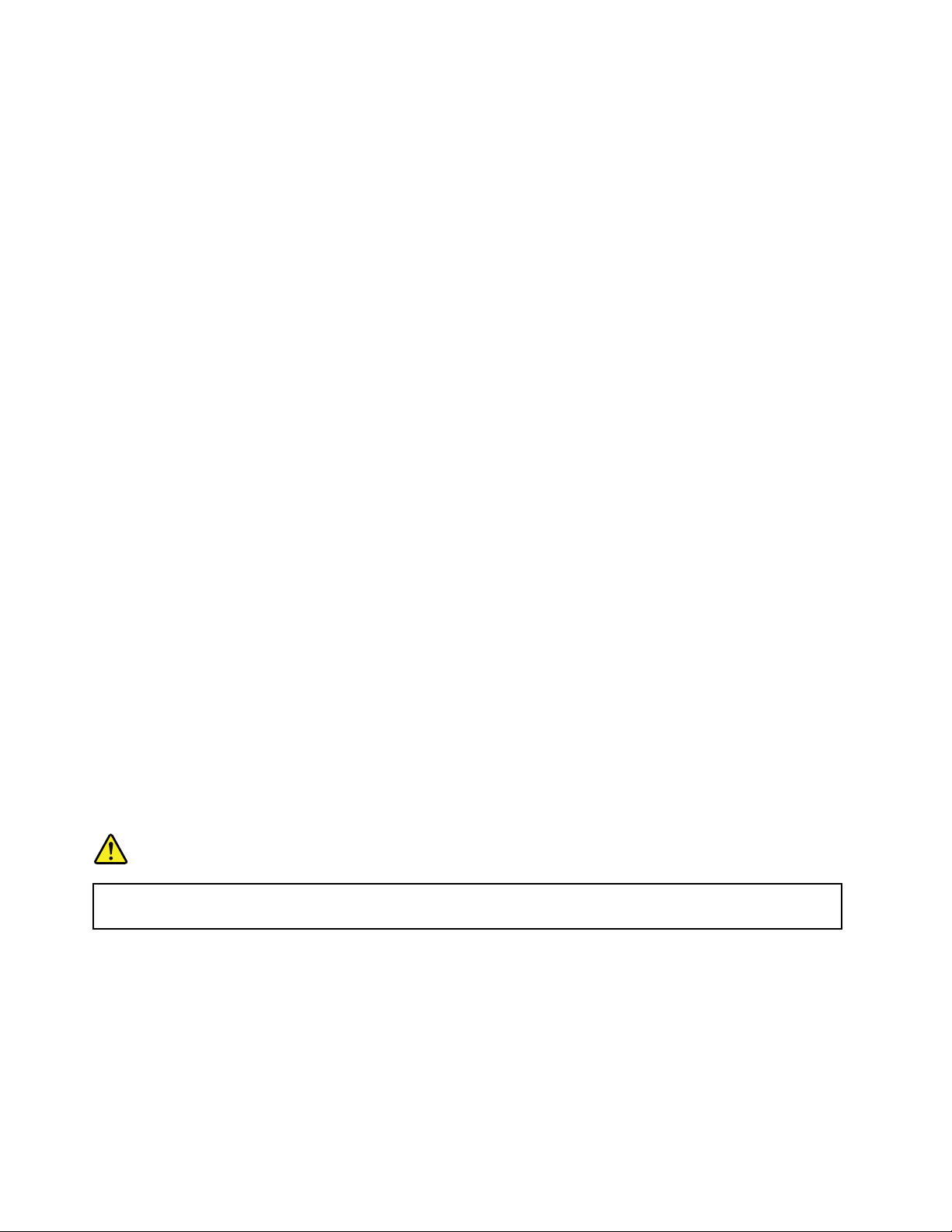
Σημείωσηγιατηνοθόνηυγρώνκρυστάλλων(LCD)
Προφύλαξη:
Ηοθόνηυγρώνκρυστάλλων(LCD)είναικατασκευασμένηαπόγυαλίκαιημηφυσιολογικήχρήσηή
ηπτώσητουυπολογιστήμπορείναπροκαλέσειθραύσητηςοθόνηςLCD.ΑνοθόνηLCDσπάσει
καιταμάτιαήταχέριασαςέρθουνσεεπαφήμετοεσωτερικόυγρό,ξεπλύνετετιςσυγκεκριμένες
περιοχέςαμέσωςμενερόγιατουλάχιστον15λεπτά.Ανεμφανίσετεοποιαδήποτεσυμπτώματαμετά
απότοξέπλυμα,απευθυνθείτεσεένανγιατρό.
Σημείωση:Όσοναφοράταπροϊόνταμελάμπεςφθορισμούπουπεριέχουνυδράργυρο(γιαπαράδειγμα,
λάμπεςμηLED),ηλάμπαφθορισμούστηνοθόνηυγρώνκρυστάλλων(LCD)περιέχειυδράργυρο.Ηαπόρριψη
θαπρέπειναγίνεταισύμφωναμετηνισχύουσανομοθεσίατηςχώραςήτηςπεριοχήςόπουδιαμένετε.
Χρήσηακουστικών
Προφύλαξη:
Ηυπερβολικήακουστικήπίεσηαπόταακουστικάμπορείναπροκαλέσειαπώλειαακοής.Ηρύθμιση
τουενισχυτήστημέγιστηέντασηαυξάνειτηντάσηεξόδουτωνακουστικώνκαιτοεπίπεδοτης
ακουστικήςπίεσης.Επομένως,γιατηνπροστασίατηςακοήςσας,ρυθμίστετονενισχυτήστην
κατάλληληένταση.
Ηεκτεταμένηχρήσηακουστικώνγιαμεγάλοχρονικόδιάστημασευψηλήέντασηήχουμπορείναείναι
επικίνδυνηανητάσηεξόδουτηςυποδοχήςτωνακουστικώνδενσυμμορφώνεταιμετιςπροδιαγραφές
τουπροτύπουEN50332-2.Ηυποδοχήσύνδεσηςακουστικώντουυπολογιστήσαςσυμμορφώνεταιμε
τιςπροδιαγραφέςτουπροτύπουEN50332-2,άρθρο7.Οιπροδιαγραφέςαυτέςπεριορίζουντημέγιστη
πραγματικήτάσηεξόδουRMSευρείαςζώνηςσε150mV.Γιαναπροστατεύεστεαπότηνενδεχόμενη
απώλειαακοής,βεβαιωθείτεότιταακουστικάπουχρησιμοποιείτεσυμμορφώνονταιεπίσηςμετοπρότυπο
EN50332-2(όριατουάρθρου7)γιαμιαχαρακτηριστικήτάσηευρείαςζώνηςτων75mV.Ηχρήσηακουστικών
πουδενσυμμορφώνονταιμετοπρότυποEN50332-2μπορείναείναιεπικίνδυνηλόγωπιθανήςέκθεσηςσε
υψηλάεπίπεδαηχητικήςπίεσης.
ΑνστοπακέτοτουυπολογιστήLenovoπεριλαμβάνονταικαιακουστικά,τότεοσυνδυασμόςτωνακουστικών
καιτηςυποδοχήςσύνδεσηςτουυπολογιστήσαςσυμμορφώνεταιήδημετιςπροδιαγραφέςτουπροτύπουEN
50332-1.Εάνχρησιμοποιείτεδιαφορετικάακουστικά,βεβαιωθείτεότισυμμορφώνονταιμετιςπροδιαγραφές
τουπροτύπουEN50332-1(όριατουάρθρου6.5).Ηχρήσηακουστικώνπουδενσυμμορφώνονταιμετο
πρότυποEN50332-1μπορείναείναιεπικίνδυνηλόγωπιθανήςέκθεσηςσευψηλάεπίπεδαηχητικήςπίεσης.
Πρόσθετεςπληροφορίεςγιατηνασφάλεια
Ειδοποίησησχετικάμετιςπλαστικέςσακούλες
Κίνδυνος
Οιπλαστικέςσακούλεςμπορείναείναιεπικίνδυνες.Κρατήστετιςπλαστικέςσακούλεςμακριάαπό
μωράκαιπαιδιάγιατηναποφυγήτουκινδύνουασφυξίας.
Ειδοποίησηγιαταγυάλιναμέρη
Προφύλαξη:
Ορισμέναμέρητουπροϊόντοςσαςμπορείναείναικατασκευασμένααπόγυαλί.Αυτότογυαλί
μπορείνασπάσει,αντοπροϊόνπροσκρούσεισεσκληρήεπιφάνειαήανυποβληθείσεέντονους
κραδασμούς.Ανσπάσειτογυαλί,μηντοαγγίξετεκαιμηνεπιχειρήσετενατοαφαιρέσετε.Σταματήστε
ναχρησιμοποιείτετοπροϊόνμέχριτογυαλίνααντικατασταθείαπόεξειδικευμένοπροσωπικόσέρβις.
xivΟδηγόςχρήσης
Page 17
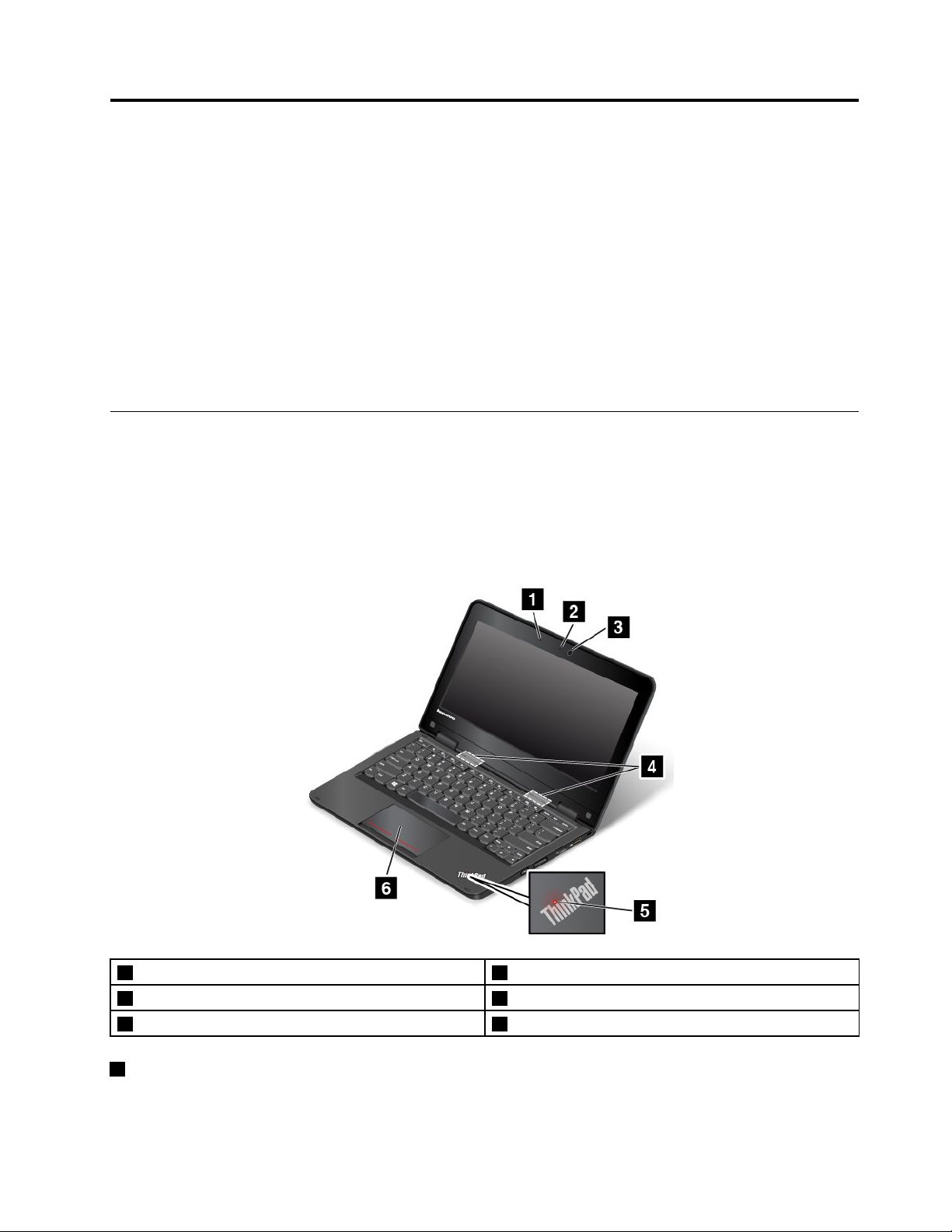
Κεφάλαιο1.Επισκόπησηπροϊόντος
Τοκεφάλαιοαυτόπαρέχειπληροφορίεςσχετικάμετηθέσητωνυποδοχών,τηθέσητωνσημαντικώνετικετών
τουπροϊόντος,τιςδυνατότητεςτουυπολογιστή,τιςπροδιαγραφέςκαιταπροεγκατεστημέναπρογράμματα.
Αυτότοκεφάλαιοπεριέχειταακόλουθαθέματα:
•“Εντοπισμόςχειριστηρίων,υποδοχώνκαιενδείξεωντουυπολογιστή”στησελίδα1
•“Εντοπισμόςσημαντικώνπληροφοριώνγιαπροϊόντα”στησελίδα9
•“Χαρακτηριστικά”στησελίδα11
•“Προδιαγραφές”στησελίδα13
•“ΠρογράμματατηςLenovo”στησελίδα14
Εντοπισμόςχειριστηρίων,υποδοχώνκαιενδείξεωντουυπολογιστή
Αυτότοθέμαπαρουσιάζειτιςδυνατότητεςυλικούτουυπολογιστήσας,παρέχοντάςσαςτιςβασικές
πληροφορίεςπουχρειάζεστεγιανααρχίσετεναχρησιμοποιείτετονυπολογιστή.
Μπροστινήόψη
ThinkPad11e,μπροστινήόψη
1Μικρόφωνο2Ένδειξηκάμεραςσεχρήση
3Κάμερα4Ηχεία
5Ένδειξηκατάστασηςσυστήματος6Επιφάνειααφής
1Μικρόφωνο
Τομικρόφωνοκαταγράφειήχοκαιφωνήότανχρησιμοποιείταιμεέναπρόγραμμαμεδυνατότηταχειρισμού
τουήχου.
©CopyrightLenovo2014,2016
1
Page 18
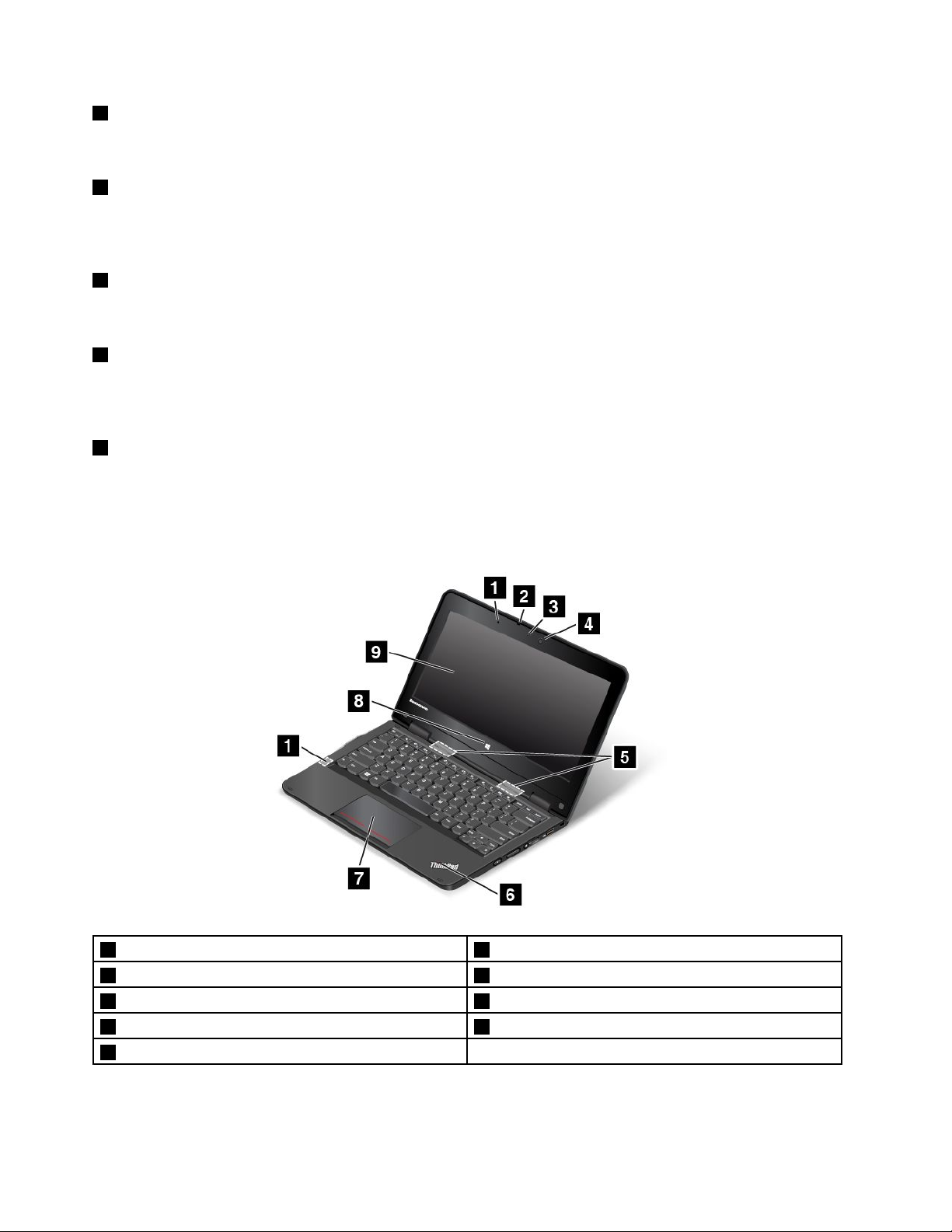
2Ένδειξηκάμεραςσεχρήση
Ότανξεκινήσειηκάμερα,ηένδειξητηςκάμεραςσεχρήσηγίνεταιπράσινη.
3Κάμερα
Χρησιμοποιήστετηνκάμεραγιανατραβήξετεφωτογραφίεςήνασυμμετάσχετεσεμιατηλεδιάσκεψη.Για
περισσότερεςπληροφορίες,βλ.“Χρήσητηςκάμερας”στησελίδα43.
4Ηχεία
Ουπολογιστήςσαςδιαθέτειέναζευγάριστερεοφωνικώνηχείων.
5Ένδειξηκατάστασηςσυστήματος
ΗφωτισμένηκουκκίδαστολογότυποThinkPad
®
στοστήριγμακαρπώνλειτουργείωςένδειξηκατάστασης
συστήματος.Γιαπερισσότερεςπληροφορίες,βλ.“Ενδείξειςκατάστασης”στησελίδα7.
6Επιφάνειααφής
Ουπολογιστήςσαςδιαθέτειεπιφάνειααφήςκάτωαπότοπληκτρολόγιο.Ηεπιφάνειααφήςσάςεπιτρέπει
ναμετακινείτετοδείκτη,χωρίςναχρησιμοποιείτεπαραδοσιακόποντίκι.Γιαπερισσότερεςπληροφορίες,
βλ.“Χρήσητηςεπιφάνειαςαφής”στησελίδα28.
ThinkPadY oga
®
11e,μπροστινήόψη
1Αισθητήραςεγγύτητας2Μικρόφωνο
3Ένδειξηκάμεραςσεχρήση4Κάμερα
5Ηχεία6Ένδειξηκατάστασηςσυστήματος
7Επιφάνειααφής8ΚουμπίWindows
9Οθόνηπολλαπλήςαφής
2Οδηγόςχρήσης
Page 19
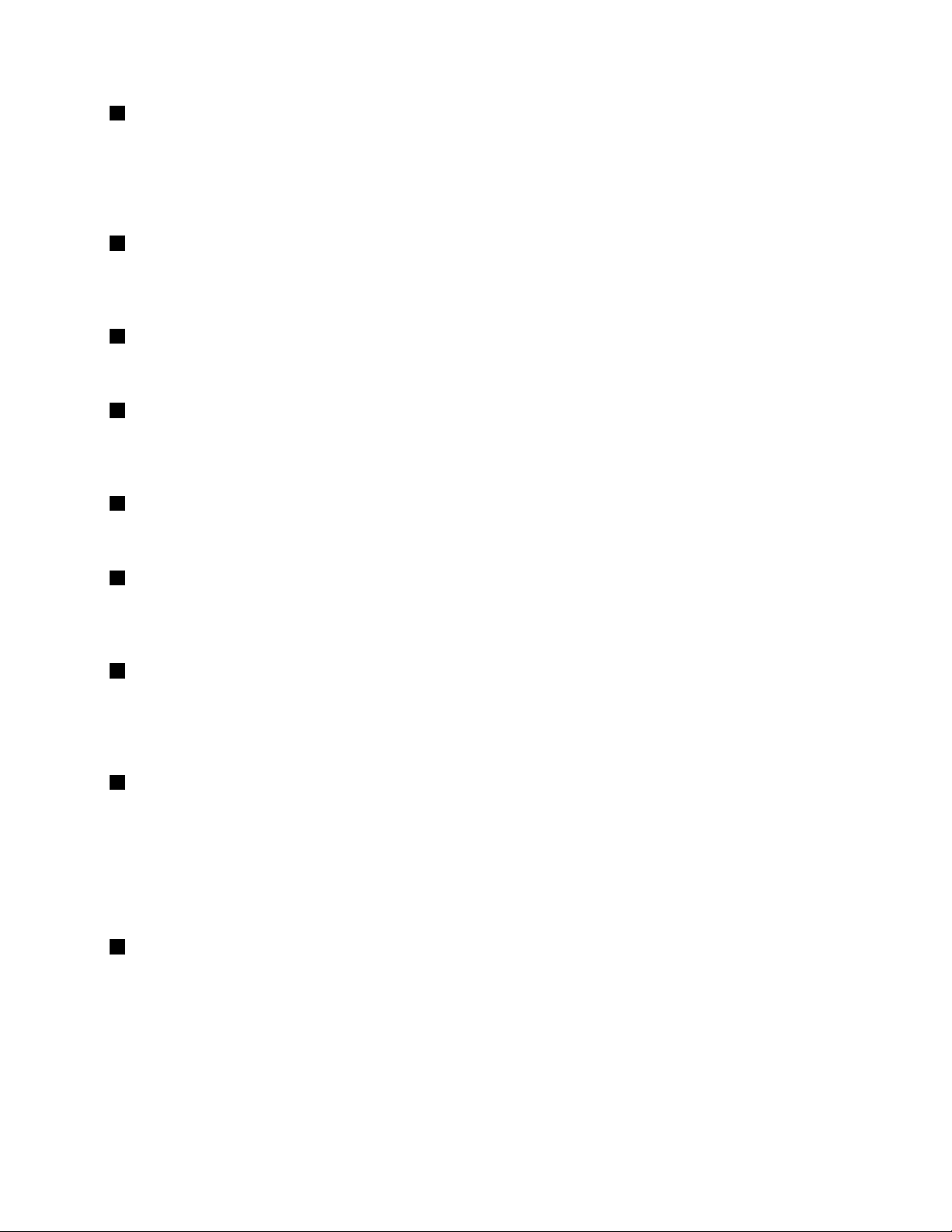
1Αισθητήραςεγγύτητας
Οαισθητήραςεγγύτηταςέχεισχεδιαστείναλειτουργείότανουπολογιστήςσαςβρίσκεταιστηλειτουργία
tablet.Ανοαισθητήραςεγγύτηταςανιχνεύσειότιταχέριασαςβρίσκονταικοντά,τοπρόγραμμαActive
ProtectionSystem
™
θααπενεργοποιηθείαυτόματα.Αφούαπομακρύνετεταχέριασαςαπότηνπεριοχή
ανίχνευσης,τοActiveProtectionSystemθαενεργοποιηθείξανά.
2Μικρόφωνο
Τομικρόφωνοκαταγράφειήχοκαιφωνήότανχρησιμοποιείταιμεέναπρόγραμμαμεδυνατότηταχειρισμού
τουήχου.
3Ένδειξηκάμεραςσεχρήση
Ότανξεκινήσειηκάμερα,ηένδειξητηςκάμεραςσεχρήσηγίνεταιπράσινη.
4Κάμερα
Χρησιμοποιήστετηνκάμεραγιανατραβήξετεφωτογραφίεςήνασυμμετάσχετεσεμιατηλεδιάσκεψη.Για
περισσότερεςπληροφορίες,βλ.“Χρήσητηςκάμερας”στησελίδα43.
5Ηχεία
Ουπολογιστήςσαςδιαθέτειέναζευγάριστερεοφωνικώνηχείων.
6Ένδειξηκατάστασηςσυστήματος
ΗφωτισμένηκουκκίδαστολογότυποThinkPadστοστήριγμακαρπώνλειτουργείωςένδειξηκατάστασης
συστήματος.Γιαπερισσότερεςπληροφορίες,βλ.“Ενδείξειςκατάστασης”στησελίδα7
7Επιφάνειααφής
.
Ουπολογιστήςσαςδιαθέτειεπιφάνειααφήςκάτωαπότοπληκτρολόγιο.Ηεπιφάνειααφήςσάςεπιτρέπει
ναμετακινείτετοδείκτη,χωρίςναχρησιμοποιείτεπαραδοσιακόποντίκι.Γιαπερισσότερεςπληροφορίες,
βλ.“Χρήσητηςεπιφάνειαςαφής”στησελίδα28.
8ΚουμπίτωνWindows
•ΣταWindows7καιWindows10:ΠατήστετοκουμπίτωνWindowsγιαναανοίξετετομενούΈναρξηςή
πατήστετοκουμπίτωνWindowsγιαναεπαναφέρετετονυπολογιστήαπότηνκατάστασηαναστολής
λειτουργίας.
•ΣταWindows8.1:ΠατήστετοκουμπίτωνWindowsγιαεναλλαγήανάμεσαστοντρέχονταχώροεργασίας
καιτηνοθόνηΈναρξηςήπατήστετοκουμπίτωνWindowsγιαεπαναφοράτουυπολογιστήαπότην
κατάστασηαναστολήςλειτουργίας.
9Οθόνηπολλαπλήςαφής
Ουπολογιστήςσαςενδέχεταιναδιαθέτειοθόνηπολλαπλήςαφής.Γιαπερισσότερεςπληροφορίες,βλ.
“Χρήσητηςοθόνηςπολλαπλήςαφής”στησελίδα22.
Δεξιάπλευρά
Σημείωση:Ουπολογιστήςσαςενδέχεταιναδιαφέρειελαφρώςσεσχέσημετηνπαρακάτωεικόνα.
Κεφάλαιο1.Επισκόπησηπροϊόντος3
Page 20
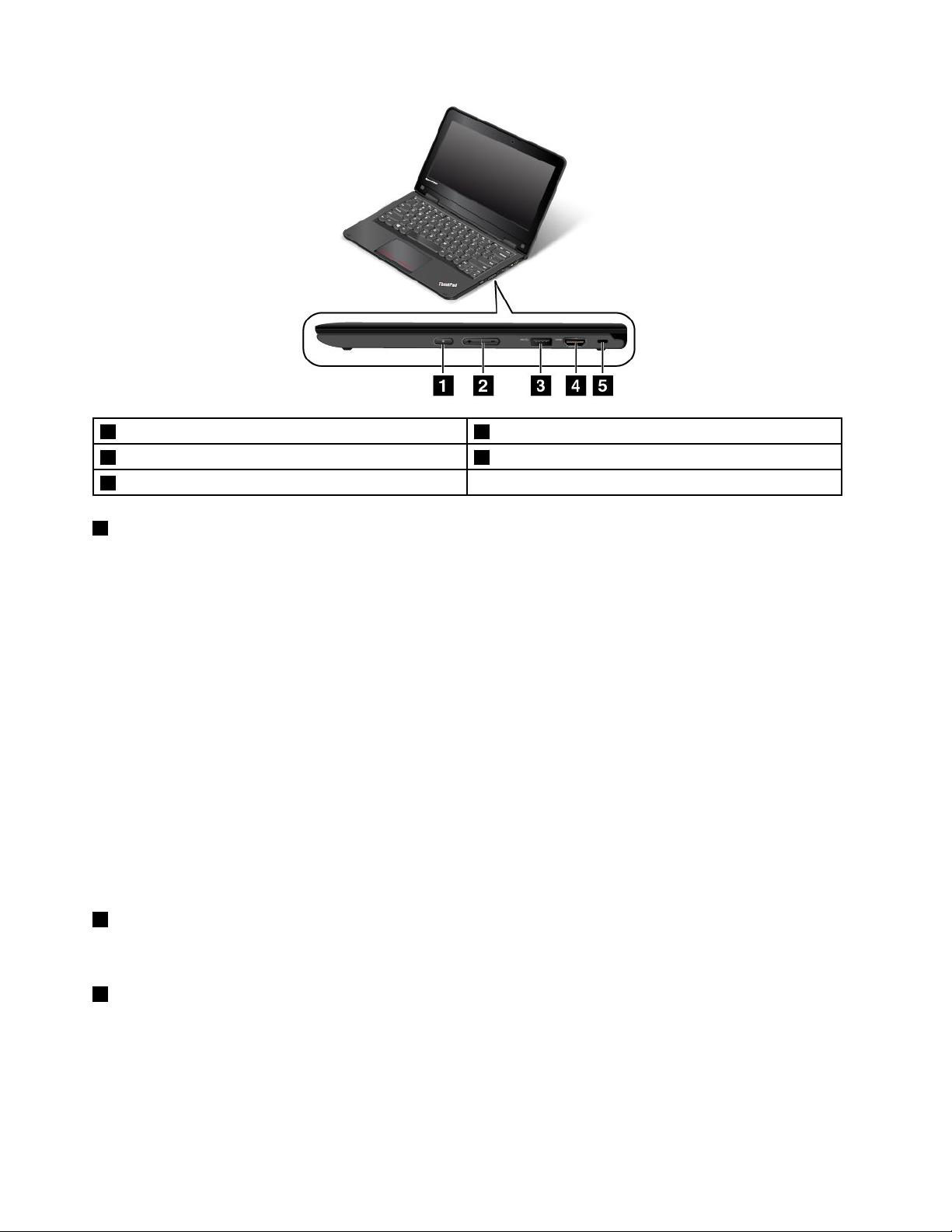
1Κουμπίλειτουργίας2Κουμπιάελέγχουέντασηςήχου
3ΥποδοχήσύνδεσηςUSB3.04ΥποδοχήHDMI™
5Υποδοχήκλειδαριάςασφαλείας
1Κουμπίλειτουργίας
Πατήστετοκουμπίλειτουργίαςγιαναενεργοποιήσετετονυπολογιστήήγιανατονορίσετεσεκατάσταση
αναστολήςλειτουργίας.Γιατοντρόποαπενεργοποίησηςτουυπολογιστή,ανατρέξτεστηνενότητα“Συχνές
ερωτήσεις”στησελίδα19.
Ανουπολογιστήςσαςδενανταποκρίνεταικαθόλου,μπορείτενατοναπενεργοποιήσετεπατώντας
παρατεταμένατοκουμπίλειτουργίαςγιατουλάχιστοντέσσεραδευτερόλεπτα.Ανδενείναιδυνατήη
απενεργοποίησητουυπολογιστή,ανατρέξτεστηνενότητα“Ουπολογιστήςσταμάτησεναανταποκρίνεται”
στησελίδα94
γιαπερισσότερεςπληροφορίες.
Μπορείτεεπίσηςναπροσδιορίσετετιςενέργειεςτουκουμπιούλειτουργίας.Γιαπαράδειγμα,πατώνταςτο
κουμπίλειτουργίαςμπορείτενααπενεργοποιήσετεήναθέσετετονυπολογιστήσεκατάστασηαναστολής
λειτουργίαςήαδρανοποίησης.Γιανααλλάξετετιςλειτουργίεςτουκουμπιούλειτουργίας,κάντεταεξής:
1.ΜεταβείτεστονΠίνακαΕλέγχουκαικατόπιναλλάξτετηνπροβολήτουΠίνακαΕλέγχουαπότηνεπιλογή
“Κατηγορία(Category)”σε“Μεγάλαεικονίδια(Largeicons)”ή“Μικράεικονίδια(Smallicons)”.
2.ΚάντεκλικσταστοιχείαΕπιλογέςλειτουργίας(PowerOptions)➙Επιλογήτωνενεργειώντων
κουμπιώντροφοδοσίας(Choosewhatthepowerbuttonsdo).
3.Ακολουθήστετιςοδηγίεςπουεμφανίζονταιστηνοθόνη.
2Κουμπιάρύθμισηςέντασηςήχου
Χρησιμοποιήστετακουμπιάρύθμισηςέντασηςήχουγιαναπροσαρμόσετετηνένταση.
3ΥποδοχήUSB3.0
ΗυποδοχήUSB(UniversalSerialBus)3.0χρησιμοποιείταιγιατησύνδεσησυσκευώνπουείναισυμβατέςμε
μιαδιασύνδεσηUSB,όπωςένανεκτυπωτήUSBήμιαψηφιακήφωτογραφικήμηχανή.
Προσοχή:ΌτανσυνδέετεένακαλώδιοUSBσεαυτήντηνυποδοχή,ναβεβαιώνεστεότιηένδειξηUSBείναι
στραμμένηπροςταπάνω.Διαφορετικά,ενδέχεταιναπροκληθείζημιάστηνυποδοχή.
4Οδηγόςχρήσης
Page 21
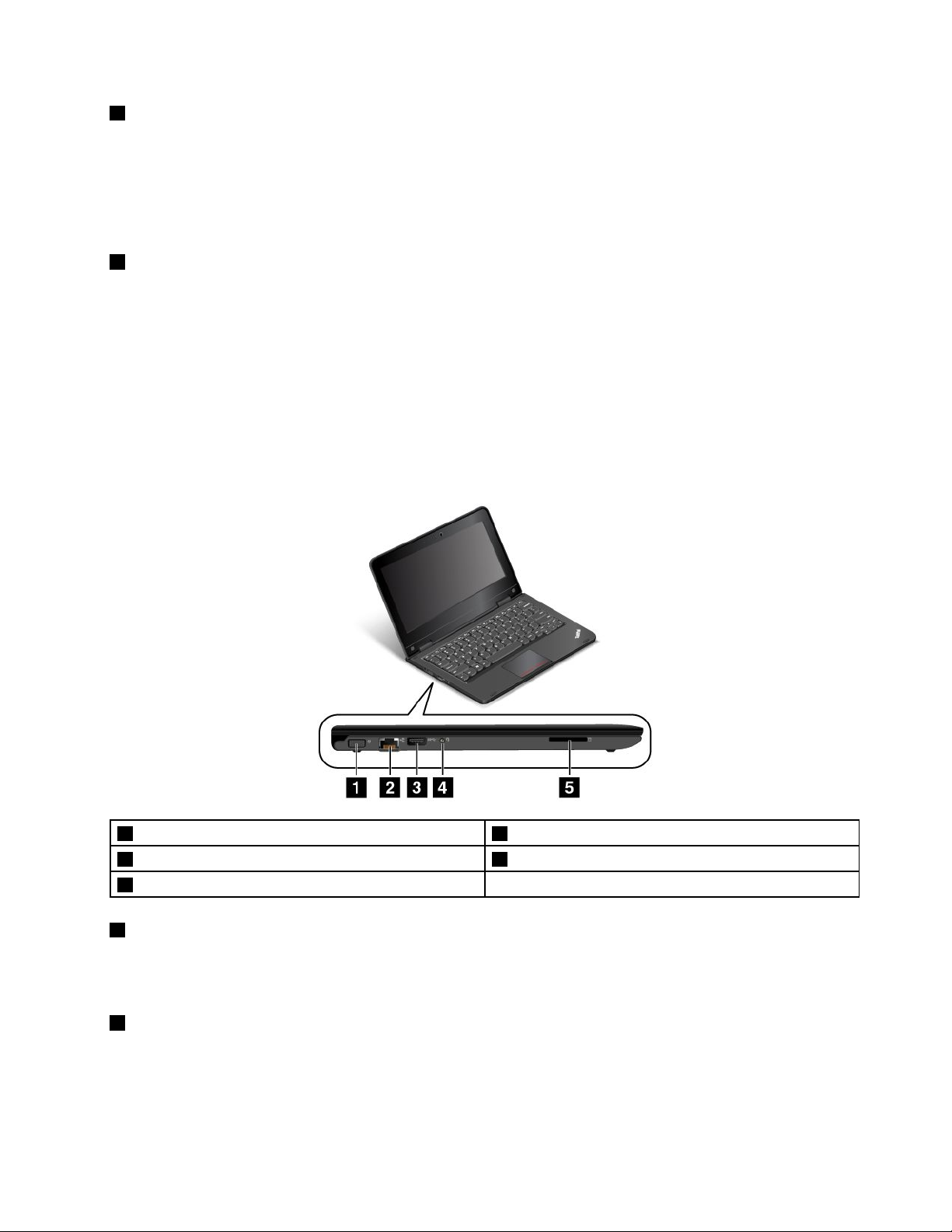
4ΥποδοχήHDMI
ΟυπολογιστήςδιαθέτειμιαυποδοχήHDMI(High-DefinitionMultimediaInterface).Μέσωαυτήςτης
υποδοχήςμπορείτενασυνδέσετεμιασυμβατήσυσκευήψηφιακούήχουήμιαοθόνηβίντεο,όπωςμια
τηλεόρασηυψηλήςευκρίνειας(HDTV).Επίσης,μπορείτενασυνδέσετετονυπολογιστήσαςμεμιασυμβατή
συσκευήεικόναςVGA(VideoGraphicsArray),όπωςμιαοθόνηVGA,χρησιμοποιώνταςένακαλώδιο
μετατροπήςHDMIσεοθόνηVGA.
5Υποδοχήκλειδαριάςασφαλείας
Γιαναπροστατέψετετονυπολογιστήσαςαπόκλοπή,μπορείτενααγοράσετεμιακλειδαριάσυρματόσχοινου
ασφαλείαςπουναταιριάζειστηνυποδοχήκλειδαριάςασφαλείας,ώστενακλειδώσετετονυπολογιστήσας
σεένασταθερόαντικείμενο.
Σημείωση:Είστευπεύθυνοιγιατηναξιολόγηση,τηνεπιλογήκαιτηνεφαρμογήτωνσυσκευώνκλειδώματος
καιτωνδυνατοτήτωνασφαλείας.ΗLenovoδενπαρέχεισχόλια,κρίσειςήεγγυήσειςγιατηλειτουργία,την
ποιότηταήτιςεπιδόσειςτωνσυσκευώνκλειδώματοςκαιτωνδυνατοτήτωνασφαλείας.
Αριστερήπλευρά
Σημείωση:Ουπολογιστήςσαςενδέχεταιναδιαφέρειελαφρώςσεσχέσημετηνπαρακάτωεικόνα.
1Υποδοχήρεύματος2ΥποδοχήEthernet
3ΥποδοχήAlwaysOnUSB(υποδοχήUSB2.0)4Υποδοχήήχου
5Υποδοχήκάρταςμέσων
1Υποδοχήρεύματος
Συνδέστετομετασχηματιστήεναλλασσόμενουρεύματοςστηνυποδοχήρεύματος,γιανατροφοδοτήσετεμε
εναλλασσόμενορεύματονυπολογιστήκαιναφορτίσετετηνμπαταρία.
2ΥποδοχήEthernet
Συνδέστετονυπολογιστήσεένατοπικόδίκτυο(LAN)μέσωτηςυποδοχήςEthernet.
Κεφάλαιο1.Επισκόπησηπροϊόντος5
Page 22
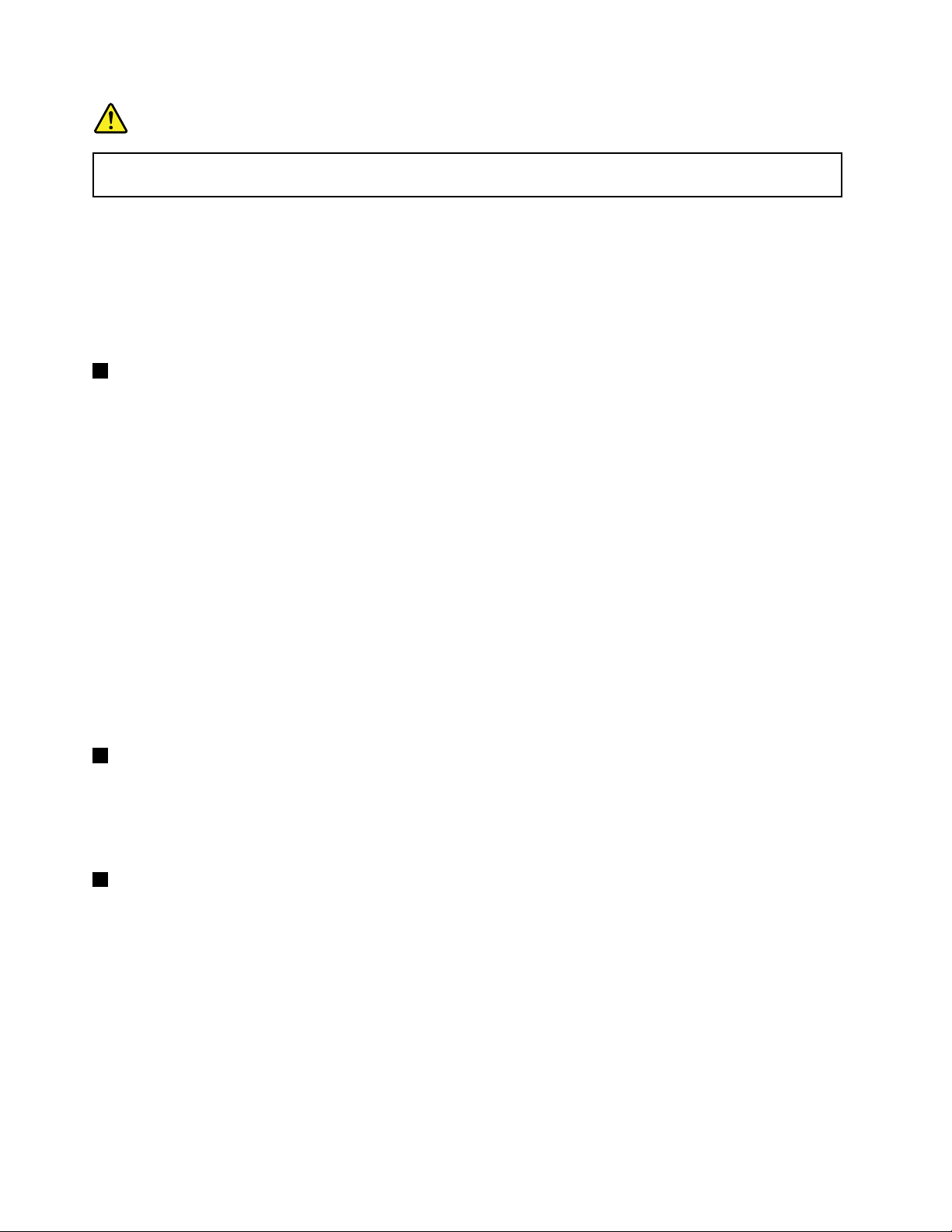
Κίνδυνος
Γιανααποφύγετετονκίνδυνοηλεκτροπληξίας,μησυνδέετετοτηλεφωνικόκαλώδιοστηνυποδοχή
Ethernet.ΣεαυτήντηνυποδοχήμπορείτενασυνδέσετεμόνοκαλώδιοEthernet.
ΗυποδοχήEthernetέχειδύοενδείξειςπουυποδεικνύουντηνκατάστασητηςσύνδεσηςδικτύου.Ότανη
ένδειξηείναιαναμμένημεχρώμαπράσινο,ουπολογιστήςείναισυνδεδεμένοςσεLAN.Ότανηένδειξη
αναβοσβήνεισεκίτρινοχρώμα,πραγματοποιείταιμετάδοσηδεδομένων.
Σημείωση:Εάνσυνδέσετετονυπολογιστήσεένανσταθμόσύνδεσηςήέναναναπαραγωγέαθυρών(port
replicator),χρησιμοποιήστετηνυποδοχήEthernetτουσταθμούσύνδεσηςήτουαναπαραγωγέαθυρών(port
replicator)γιανασυνδεθείτεσεέναδίκτυοLANκαιόχιαυτήντουυπολογιστή.
3ΥποδοχήAlwaysOnUSB(υποδοχήUSB2.0)
Απόπροεπιλογή,ηυποδοχήAlwaysOnUSBσάςδίνειτηδυνατότηταναφορτίσετεορισμένεςψηφιακές
κινητέςσυσκευέςκαιsmartphoneότανουπολογιστήςσαςβρίσκεταισεμίααπότιςεξήςκαταστάσεις:
•Ουπολογιστήςείναιενεργοποιημένοςήσεκατάστασηαναστολήςλειτουργίας.
•Ουπολογιστήςείναισεκατάστασηαδρανοποίησηςήείναιαπενεργοποιημένος,αλλάσυνδεδεμένος
σεπηγήεναλλασσόμενουρεύματος.
Ανθέλετεναφορτίσετεαυτέςτιςσυσκευέςενώουπολογιστήςείναισεκατάστασηαδρανοποίησηςήενώ
είναιαπενεργοποιημένοςκαιχωρίςναείναισυνδεδεμένοςομετασχηματιστήςεναλλασσόμενουρεύματος,
κάντεταεξής:
•ΣταWindows
®
7:ΞεκινήστετοπρόγραμμαPowerManager,κάντεκλικστηνκαρτέλαΚαθολικές
ρυθμίσειςτροφοδοσίας(GlobalPowerSettings)και,στησυνέχεια,ακολουθήστετιςοδηγίεςστηνοθόνη.
•ΣταWindows8.1καιταWindows10:ΞεκινήστετοπρόγραμμαLenovoSettings,κάντεκλικστην
επιλογήΕΝΕΡΓΕΙΑ(POWER)και,στησυνέχεια,ακολουθήστετιςοδηγίεςστηνοθόνη.
Γιαοδηγίεςσχετικάμετοντρόποέναρξηςτωνπρογραμμάτων,ανατρέξτεστηνενότητα“Πρόσβασησε
προγράμματατηςLenovo”στησελίδα15
4Υποδοχήήχου
.
Συνδέστεακουστικάμεβύσμα3,5mm4πόλωνστηνυποδοχήήχου,γιαναακούσετεήχοαπότονυπολογιστή.
Σημείωση:Ανχρησιμοποιείτεακουστικάμεδιακόπτηλειτουργίας,ηυποδοχήήχουενδέχεταιναμην
υποστηρίζειπλήρωςτοδιακόπτηλειτουργίας.
5Υποδοχήκάρταςμέσων
Ουπολογιστήςσαςδιαθέτειμιαυποδοχήκάρταςμέσων.Τοποθετήστετηνκάρταflashmediaσεαυτήν
τηνυποδοχή,γιαναδιαβάσετεταδεδομένατηςκάρτας.Γιαπερισσότερεςπληροφορίεςσχετικάμετις
υποστηριζόμενεςκάρτες,ανατρέξτεστηνενότητα“ΧρήσηκάρταςFlashMedia”στησελίδα44
.
Πίσωόψη
Σημείωση:Ουπολογιστήςσαςενδέχεταιναδιαφέρειελαφρώςσεσχέσημετηνπαρακάτωεικόνα.
6Οδηγόςχρήσης
Page 23
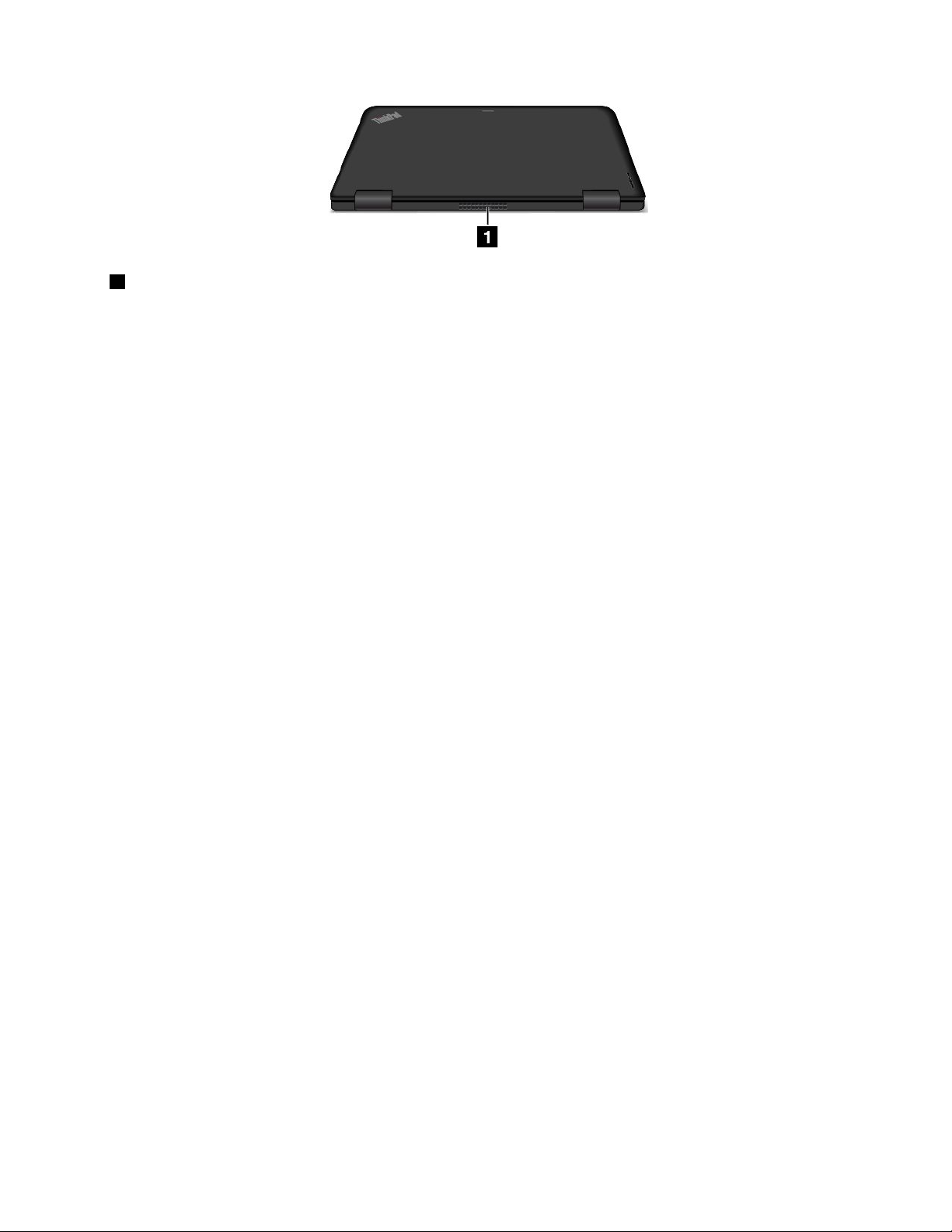
1Γρίλιεςεξαερισμού
Οιγρίλιεςτουανεμιστήρακαιοεσωτερικόςανεμιστήραςεπιτρέπουντηνκυκλοφορίατουαέραστον
υπολογιστή,πουμετησειράτηςδιασφαλίζειτησωστήψύξη,ειδικότερατηνψύξητουμικροεπεξεργαστή.
Σημειώσεις:
•Γιαναδιασφαλίζεταιησωστήροήτουαέρα,μηντοποθετείτεεμπόδιαμπροστάαπότιςγρίλιεςτου
ανεμιστήρα.
•Οιγρίλιεςτουανεμιστήρατουυπολογιστήσαςενδέχεταιναυπερθερμανθούνότανουπολογιστήςεκτελεί
πολύβαριέςεργασίες.Ότανχρησιμοποιείτεήμεταφέρετετονυπολογιστή,προσέχετενααποφεύγετε
τηνάμεσηεπαφήμετιςγρίλιεςτουανεμιστήρα.
Ενδείξειςκατάστασης
Οιενδείξειςκατάστασηςδείχνουντηντρέχουσακατάστασητουυπολογιστήσας.
Σημείωση:Ουπολογιστήςσαςενδέχεταιναδιαφέρειελαφρώςσεσχέσημετιςπαρακάτωεικόνες.
Κεφάλαιο1.Επισκόπησηπροϊόντος7
Page 24
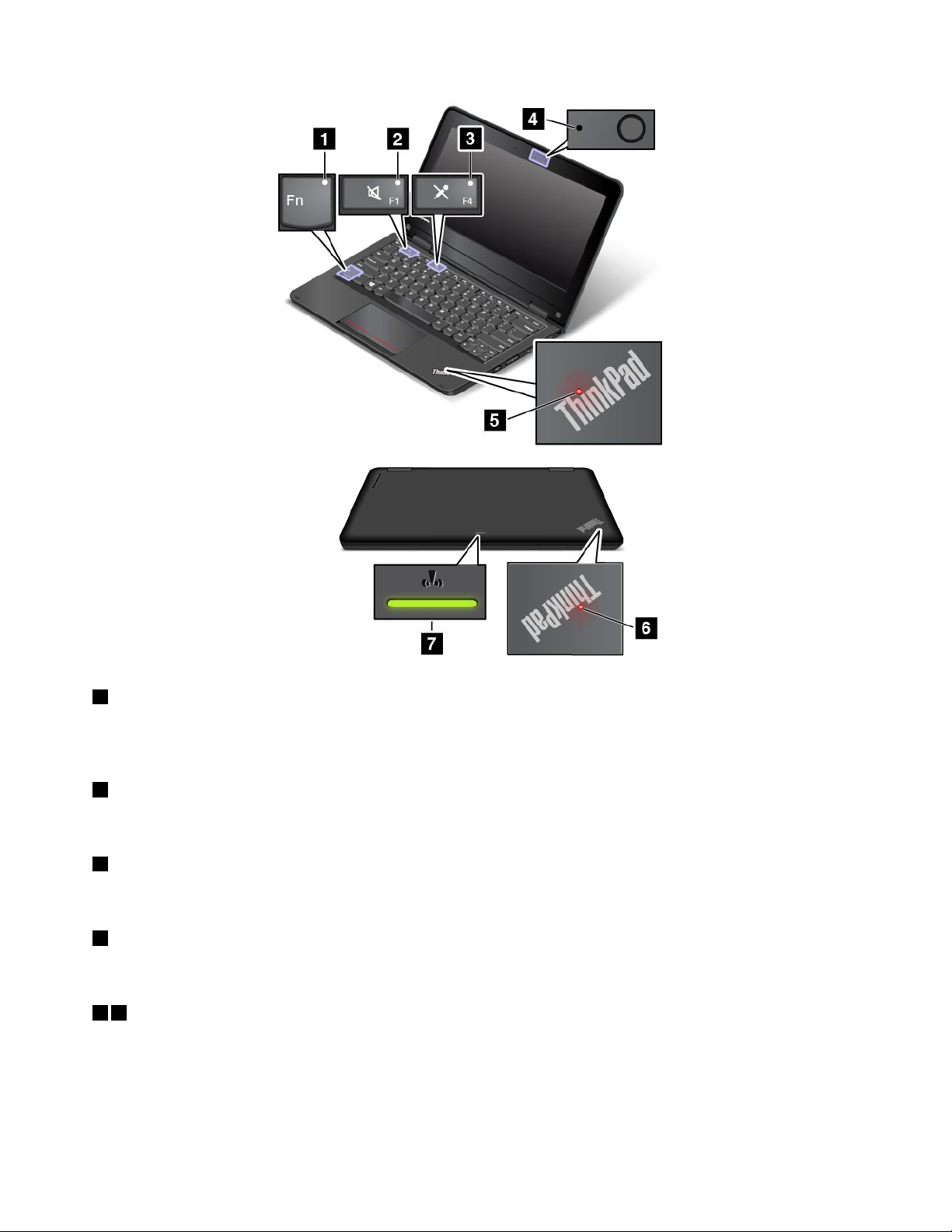
1ΈνδειξηFnLock
ΗένδειξηFnLockυποδεικνύειτηνκατάστασητηςλειτουργίαςFnLock.Γιαπερισσότερεςπληροφορίες,
βλ.“Ειδικάπλήκτρα”στησελίδα27
2Ένδειξησίγασηςηχείων
.
Ότανηένδειξησίγασηςτωνηχείωνείναιαναμμένη,ταηχείαείναισεκατάστασησίγασης.
3Ένδειξησίγασηςμικροφώνου
Ότανηένδειξησίγασηςτουμικροφώνουείναιαναμμένη,τομικρόφωνοείναισεκατάστασησίγασης.
4Ένδειξηκάμεραςσεχρήση
Ότανξεκινήσειηκάμερα,ηένδειξητηςκάμεραςσεχρήσηγίνεταιπράσινη.
56Ενδείξειςκατάστασηςσυστήματος
ΥπάρχουνδύολογότυπαThinkPadστονυπολογιστήσας,τοέναστοστήριγμακαρπώνκαιτοάλλοστο
εξωτερικόκαπάκι.ΗφωτισμένηκουκκίδασεκάθελογότυποThinkPadλειτουργείωςένδειξηκατάστασης
συστήματοςκαισαςβοηθάνααναγνωρίζετετηνκατάστασητουυπολογιστήσας.
•Σταθεράαναμμένη:Ουπολογιστήςείναιενεργοποιημένος(σεκανονικήχρήση).
8Οδηγόςχρήσης
Page 25
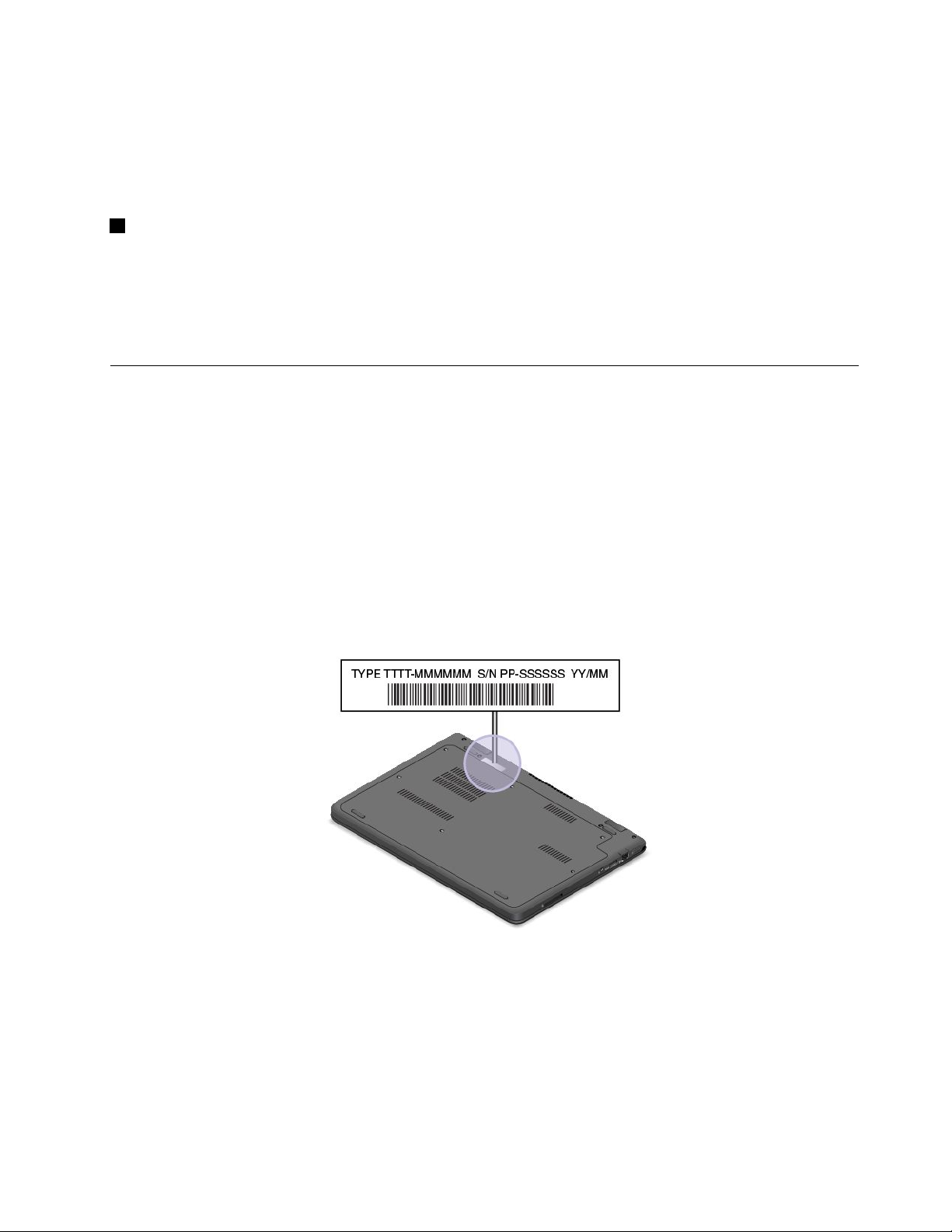
•Αναβοσβήνειγρήγορα:Ουπολογιστήςμεταβαίνειστηνκατάστασηαδρανοποίησης.
•Αναβοσβήνειαργά:Ουπολογιστήςβρίσκεταισεκατάστασηαναστολήςλειτουργίας.
•Αναβοσβήνειτρειςφορές:Ουπολογιστήςμόλιςσυνδέθηκεστορεύμα.
•Σβηστή:Ουπολογιστήςείναιαπενεργοποιημένοςήσεκατάστασηαδρανοποίησης.
7Ένδειξηκατάστασηςασύρματηςσύνδεσης
Ηένδειξηκατάστασηςασύρματηςσύνδεσηςβρίσκεταιστοεξωτερικόκαπάκιτουυπολογιστήκαισαςβοηθά
νααναγνωρίζετετηνκατάστασηασύρματηςσύνδεσηςτουυπολογιστήσας.
•Σταθερόπράσινοχρώμα:Ηδυνατότηταασύρματηςσύνδεσηςτουυπολογιστήείναιενεργοποιημένη.
•Σβηστή:Ηδυνατότηταασύρματηςσύνδεσηςτουυπολογιστήείναιαπενεργοποιημένη.
Εντοπισμόςσημαντικώνπληροφοριώνγιαπροϊόντα
Ηενότητααυτήπαρέχειπληροφορίεςπουθασαςβοηθήσουνναεντοπίσετετηνετικέταμετοντύποκαι
τομοντέλοτουμηχανήματόςσας,τηνετικέταμετοναριθμόαναγνωριστικούFCCκαιπιστοποίησηςIC,
καθώςκαιτηνετικέταΓνησιότηταςτηςMicrosoft
®
.
Ετικέτατύπουυπολογιστήκαιμοντέλου
Ηετικέτατύπουκαιμοντέλουυπολογιστήπροσδιορίζειτονυπολογιστήσας.Ότανεπικοινωνείτεμετη
Lenovoγιαβοήθεια,ηετικέτατύπουυπολογιστήκαιμοντέλουβοηθάτουςτεχνικούςυποστήριξηςνα
προσδιορίσουντομοντέλοτουυπολογιστήσαςκαιναπαρέχουνταχύτερεςυπηρεσίες.
Ηπαρακάτωεικόναυποδεικνύειτηθέσητουτύπουμηχανήματοςκαιτουμοντέλουτουυπολογιστήσας.
Σημείωση:Ουπολογιστήςσαςενδέχεταιναδιαφέρειελαφρώςσεσχέσημετηνπαρακάτωεικόνα.
ΠληροφορίεςαριθμούαναγνωριστικούFCCκαιπιστοποίησηςIC
ΟιπληροφορίεςαναγνωριστικούFCCκαιπιστοποίησηςICπροσδιορίζονταιαπόμιαετικέταπουβρίσκεται
στονυπολογιστή,όπωςυποδεικνύεταιστηνακόλουθηεικόνα.
Σημείωση:Ουπολογιστήςσαςενδέχεταιναδιαφέρειελαφρώςσεσχέσημετιςπαρακάτωεικόνες.
Κεφάλαιο1.Επισκόπησηπροϊόντος9
Page 26
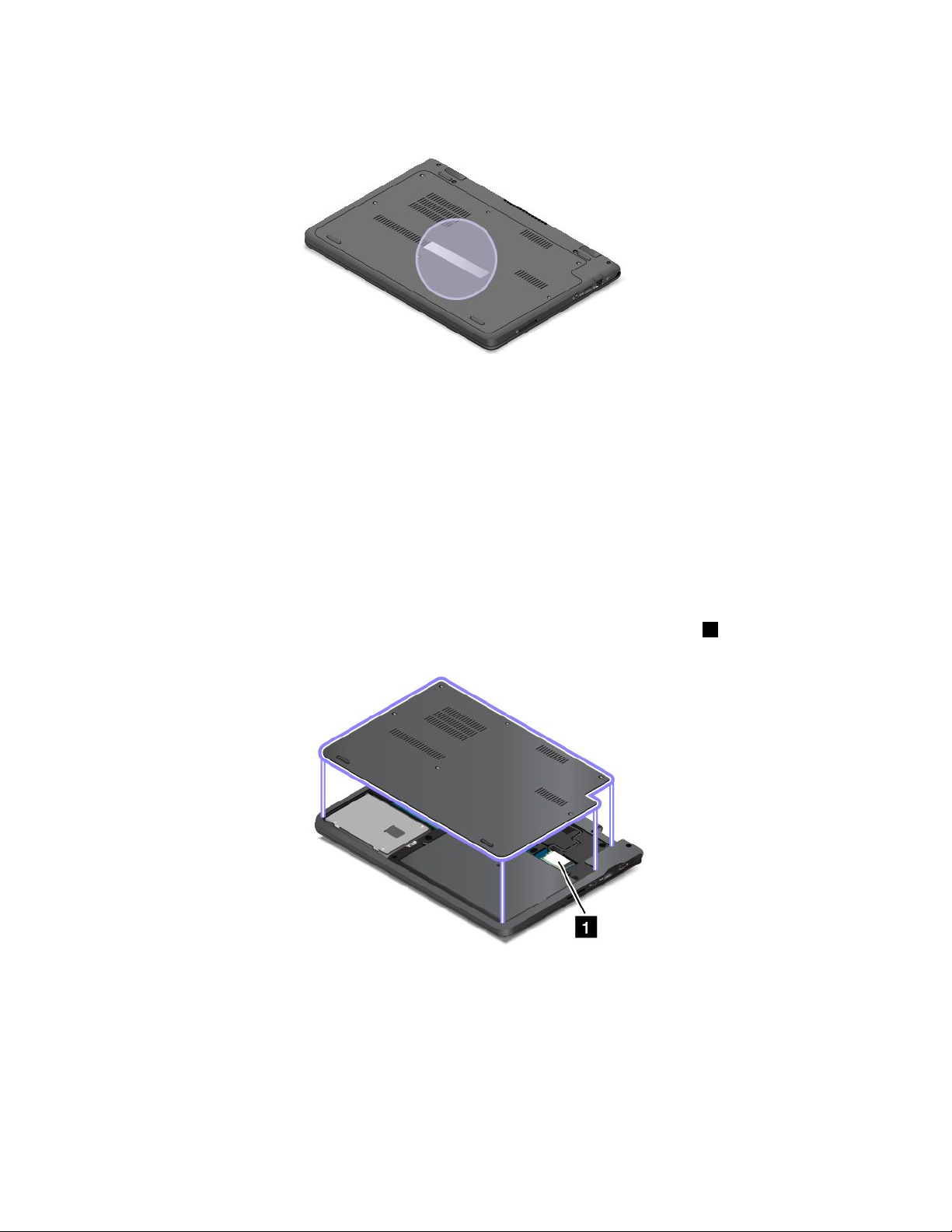
Τοπεριεχόμενοτηςετικέταςδιαφέρειανάλογαμετιςασύρματεςμονάδεςπουσυνοδεύουντονυπολογιστή
σας:
•Στηνπερίπτωσημιαςπροεγκατεστημένηςασύρματηςμονάδας,αυτήηετικέταπροσδιορίζειτοναριθμό
αναγνωριστικούFCCκαιπιστοποίησηςICγιατηνασύρματημονάδαπουέχειεγκατασταθείαπότηLenovo.
Σημείωση:Μηναφαιρέσετεκαιμηναντικαταστήσετεμιαπροεγκατεστημένηασύρματημονάδαμόνοισας.
Γιατηναντικατάστασημιαςμονάδας,πρέπειπρώταναεπικοινωνήσετεμετοτμήμαεξυπηρέτησηςτης
Lenovo.ΗLenovoδενευθύνεταιγιατυχόνζημιέςπουοφείλονταισεμηεξουσιοδοτημένηαντικατάσταση.
•Στηνπερίπτωσημιαςασύρματηςμονάδαςμεδυνατότητααντικατάστασηςαπότοχρήστη,αυτήηετικέτα
σάςκαθοδηγείνασυμβουλευτείτετονπαρόνταοδηγόχρήσηςγιατοναριθμόαναγνωριστικούFCC
καιπιστοποίησηςIC.
ΗετικέτατουαριθμούαναγνωριστικούFCCκαιτηςπιστοποίησηςICγιατηνασύρματημονάδαμε
δυνατότητααντικατάστασηςαπότοχρήστηείναικολλημένηστηνασύρματημονάδα
εγκατεστημένηστονυπολογιστήσας.
1πουείναι
Σημείωση:Στηνπερίπτωσητηςασύρματηςμονάδαςμεδυνατότητααντικατάστασηςαπότοχρήστη,
χρησιμοποιήστεμόνοασύρματεςμονάδεςπουέχουνεγκριθείαπότηLenovoγιατονυπολογιστή.
Διαφορετικά,θαεμφανιστείέναμήνυμασφάλματοςκαιθαακουστείέναςπροειδοποιητικόςήχος(μπιπ)
κατάτηνενεργοποίησητουυπολογιστή.
ΕτικέτεςγιαταλειτουργικάσυστήματαWindows
ΠιστοποιητικόαυθεντικότηταςτωνWindows7:Σταμοντέλαυπολογιστήμεπροεγκατεστημένο
τολειτουργικόσύστημαWindows7υπάρχειμιαετικέταΠιστοποιητικούαυθεντικότηταςκολλημένη
10Οδηγόςχρήσης
Page 27
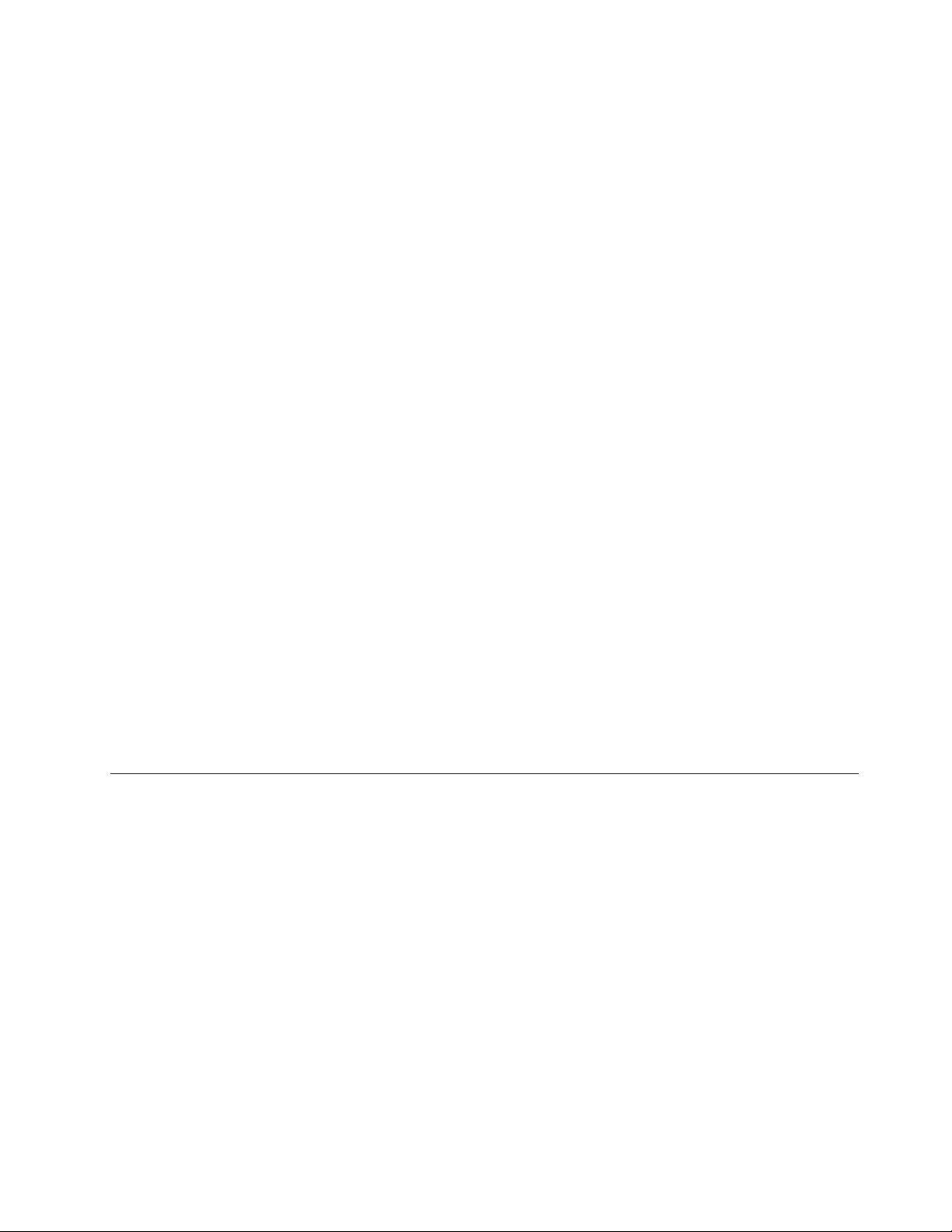
στοκάλυμματουυπολογιστήήστοεσωτερικότουδιαμερίσματοςτηςμπαταρίας.ΤοΠιστοποιητικό
αυθεντικότηταςαποτελείένδειξηότιουπολογιστήςέχειάδειαχρήσηςγιαέναπροϊόνWindows7και
ότιέχειπροεγκατασταθείσεαυτόνμιαγνήσιαέκδοσητωνWindows7.Σεορισμένεςπεριπτώσεις,μια
νεότερηέκδοσητωνWindowsμπορείναέχειπροεγκατασταθείσύμφωναμετουςόρουςτωνδικαιωμάτων
υποβάθμισηςτηςάδειαςχρήσηςτωνWindows7Professional.ΤυπωμένηστοΠιστοποιητικόΑυθεντικότητας
είναιηέκδοσητωνWindows7γιατηνοποίαουπολογιστήςέχειάδειαχρήσης,καθώςκαιτοαναγνωριστικό
προϊόντος.Τοαναγνωριστικόπροϊόντοςείναισημαντικόανχρειαστείναεπανεγκαταστήσετετολειτουργικό
σύστημαWindows7απόμιαπροέλευσηεκτόςτουσυνόλουδίσκωναποκατάστασηςπροϊόντοςτηςLenovo.
ΕτικέταΓνησιότηταςτηςMicrosoftγιαταWindows8.1καιταWindows10:Ανάλογαμετη
γεωγραφικήπεριοχήσας,τηνημερομηνίακατασκευήςτουυπολογιστήσαςκαιτηνέκδοσητου
προεγκατεστημένουλειτουργικούσυστήματοςWindows8.1ήWindows10,στοκάλυμματουυπολογιστή
σαςενδέχεταιναείναικολλημένημιαετικέταΓνησιότηταςτηςMicrosoft.Ανατρέξτεστονδικτυακότόπο
http://www.microsoft.com/en-us/howtotell/Hardware.aspxγιααπεικονίσειςτωνδιάφορωντύπωνετικετών
ΓνησιότηταςτηςMicrosoft.
•ΣτηΛαϊκήΔημοκρατίατηςΚίνας,ηετικέταΓνησιότηταςτηςMicrosoftείναιυποχρεωτικόναυπάρχεισε
όλαταμοντέλαυπολογιστώνσταοποίαέχειπροεγκατασταθείοποιαδήποτεέκδοσητωνWindows
8.1ήτωνWindows10.
•Σεάλλεςχώρεςκαιπεριοχές,ηετικέταΓνησιότηταςτηςMicrosoftείναιυποχρεωτικήμόνοσταμοντέλα
υπολογιστώνπουέχουνάδειαχρήσηςγιαταWindows8.1ProήταWindows10Pro.
ΗαπουσίαετικέταςΓνησιότηταςτηςMicrosoftδενυποδηλώνειότιηέκδοσητωνWindowsδενείναι
γνήσια.ΓιαλεπτομέρειεςσχετικάμετοπώςναδιαπιστώσετεαντοπροεγκατεστημένοπροϊόνWindows
είναιγνήσιο,ανατρέξτεστιςπληροφορίεςπουπαρέχονταιαπότηMicrosoftστονδικτυακότόπο
http://www.microsoft.com/en-us/howtotell/default.aspx.
ΣεαντίθεσημεταπροϊόνταWindows7,δενυπάρχουνεξωτερικές,οπτικέςενδείξειςγιατοαναγνωριστικό
προϊόντοςήτηνέκδοσητωνWindowsγιατηνοποίαέχειάδειαχρήσηςουπολογιστής.Αντίθετα,το
αναγνωριστικόπροϊόντοςείναικαταγεγραμμένοστουλικολογισμικότουυπολογιστή.Ότανεγκαθίσταταιένα
προϊόνWindows8.1ήWindows10,τοπρόγραμμαεγκατάστασηςελέγχειτουλικολογισμικότουυπολογιστή
γιαέναέγκυρο,αντίστοιχοαναγνωριστικόπροϊόντοςπροκειμένουναολοκληρωθείηενεργοποίηση.
Σεορισμένεςπεριπτώσεις,μπορείναείναιεγκατεστημένημιαπαλαιότερηέκδοσητωνWindowsσύμφωναμε
τουςόρουςτωνδικαιωμάτωνυποβάθμισηςτηςάδειαςχρήσηςτωνWindows8.1ProήτωνWindows10Pro.
Χαρακτηριστικά
Σεαυτότοθέμαπαρέχονταιγενικέςπληροφορίεςγιαταχαρακτηριστικάτουυπολογιστήγιαδιάφορα
μοντέλα.Ανάλογαμετοεκάστοτεμοντέλο,ορισμένεςδυνατότητεςενδέχεταιναμηνείναιδιαθέσιμες.
Κεφάλαιο1.Επισκόπησηπροϊόντος11
Page 28
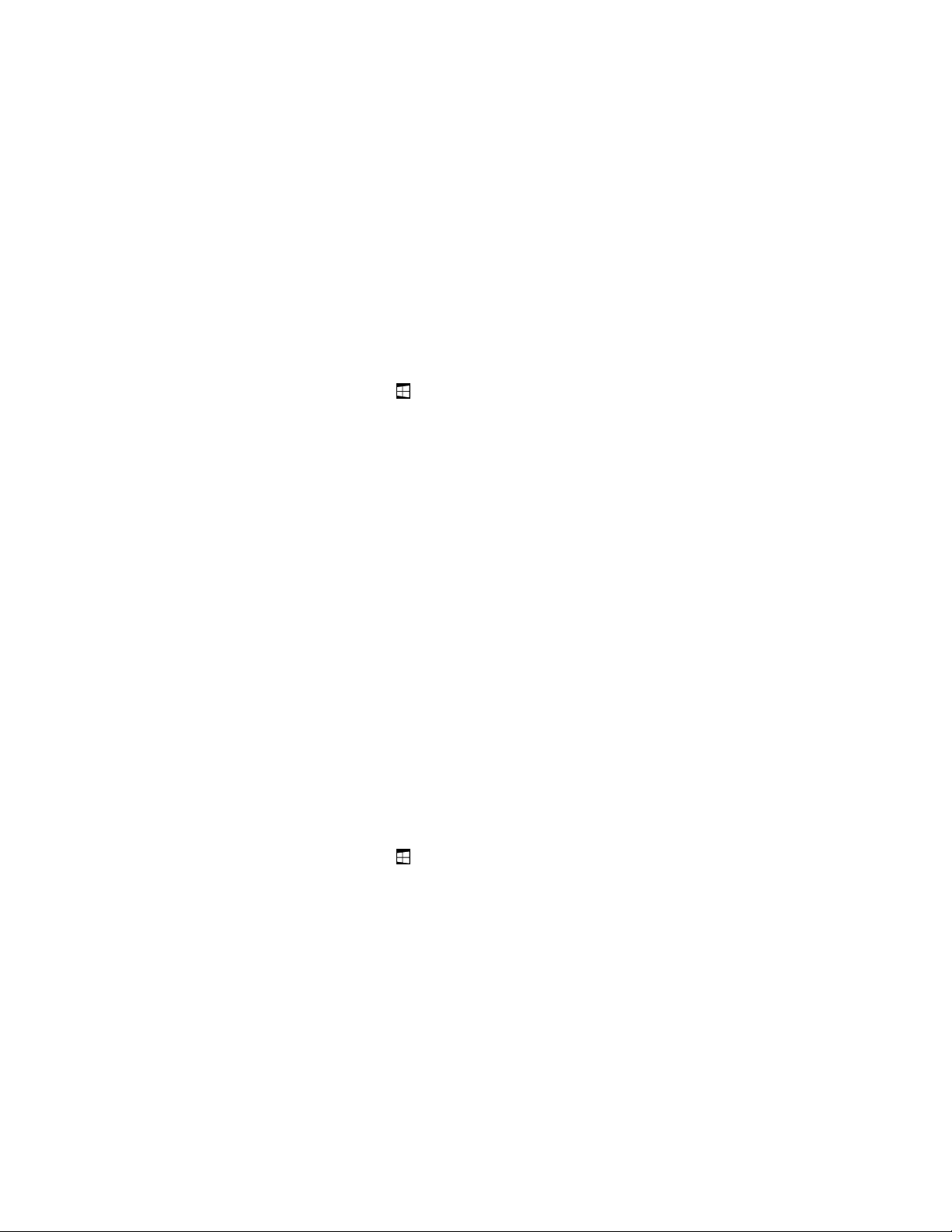
Μικροεπεξεργαστής
Γιαναπροβάλετετιςιδιότητεςσυστήματοςτουυπολογιστήσας,κάντεταεξής:
•ΣταWindows7:ΑνοίξτετομενούΈναρξης,κάντεδεξιόκλικστοστοιχείοΥπολογιστής(Computer)και,
στησυνέχεια,κάντεκλικστιςΙδιότητες(Properties).
•ΣταWindows8.1:Μεταβείτεστηνοθόνηεπιφάνειαςεργασίαςκαι,στησυνέχεια,μετακινήστετοδείκτη
στηνεπάνωήτηνκάτωδεξιάγωνίατηςοθόνης,γιαναεμφανίσετετασύμβολα.Στησυνέχεια,κάντεκλικ
σταστοιχείαΡυθμίσεις(Settings)➙Πληροφορίεςυπολογιστή(PCinfo).
•ΣταWindows10:Kάντεοποιοδήποτεαπόταεξής:
–ΑνοίξτετομενούΈναρξηςκαικάντεκλικστιςΡυθμίσεις(Settings).ΑνδενεμφανίζονταιοιΡυθμίσεις
(Settings),κάντεκλικστηνεπιλογήΌλεςοιεφαρμογές(Allapps)γιαναεμφανιστούνόλατα
προγράμματα.Στησυνέχεια,επιλέξτεΡυθμίσεις(Settings)➙Σύστημα(System)➙Πληροφορίες
(About).
–ΚάντεδεξιόκλικστοκουμπίΈναρξης
.Κατόπιν,επιλέξτεΣύστημα(System).
Μνήμη
Ουπολογιστήςσαςενδέχεταινααποστέλλεταιμεμίααπότιςεξήςμονάδεςμνήμης:
•ΜονάδαμνήμηςDDR3LVSODIMM(Doubledatarate3lowvoltagesmalloutlinedualin-linememory
module)
•Σύγχρονηδυναμικήμνήμητυχαίαςπροσπέλασηςδιπλήςταχύτηταςδεδομένωντύπου3χαμηλήςτάσης
(DDR3LVSDRAM)
Ηχωρητικότητατηςμνήμηςδιαφέρειανάλογαμετομοντέλοτουυπολογιστή.Γιαναπροβάλετετις
πληροφορίεςμνήμηςτουυπολογιστήσας,κάντεταεξής:
•ΣταWindows7:ΑνοίξτετομενούΈναρξης,κάντεδεξιόκλικστοστοιχείοΥπολογιστής(Computer)και,
στησυνέχεια,κάντεκλικστιςΙδιότητες(Properties).
•ΣταWindows8.1:Μεταβείτεστηνοθόνηεπιφάνειαςεργασίαςκαι,στησυνέχεια,μετακινήστετοδείκτη
στηνεπάνωήτηνκάτωδεξιάγωνίατηςοθόνης,γιαναεμφανίσετετασύμβολα.Στησυνέχεια,κάντεκλικ
σταστοιχείαΡυθμίσεις(Settings)➙Πληροφορίεςυπολογιστή(PCinfo).
•ΣταWindows10:Kάντεοποιοδήποτεαπόταεξής:
–ΑνοίξτετομενούΈναρξηςκαικάντεκλικστιςΡυθμίσεις(Settings).ΑνδενεμφανίζονταιοιΡυθμίσεις
(Settings),κάντεκλικστηνεπιλογήΌλεςοιεφαρμογές(Allapps)γιαναεμφανιστούνόλατα
προγράμματα.Στησυνέχεια,επιλέξτεΡυθμίσεις(Settings)➙Σύστημα(System)➙Πληροφορίες
(About).
–ΚάντεδεξιόκλικστοκουμπίΈναρξης
.Κατόπιν,επιλέξτεΣύστημα(System).
Συσκευήαποθήκευσης
•Μονάδασκληρούδίσκουπαράγονταμορφής2,5ιντσών,ύψους7mm
•ΜονάδαSSDπαράγονταμορφής2,5ιντσών,ύψους7mm
12Οδηγόςχρήσης
Page 29

Οθόνη
•Μέγεθος:11,6ίντσες(294,64mm)
•Ανάλυση:
–ΟθόνηLCD:Έως1366x768
–Εξωτερικήοθόνη:Έως1920x1080(HDMI)
•ΈγχρωμηοθόνητεχνολογίαςTFT(ThinFilmTransistor)
•Στοιχείοελέγχουφωτεινότητας
•Ενσωματωμένηκάμερα
Πηγήτροφοδοσίας(μετασχηματιστήςεναλλασσόμενουρεύματος)
•Είσοδοςημιτονοειδούςσήματοςστα50-60Hz
•Ονομαστικήτιμήεισόδουτουμετασχηματιστήεναλλασσόμενουρεύματος:100-240VAC,50-60Hz
Πληκτρολόγιο
•Πληκτρολόγιο6σειρών
•Πλήκτραλειτουργίας
•Επιφάνειααφής
Διασύνδεση
•Υποδοχήήχου
•ΥποδοχήHDMI
•ΥποδοχήUSB3.0
•ΥποδοχήAlwaysOnUSB
•ΥποδοχήEthernetRJ45
•Υποδοχήκάρταςμέσων
Λειτουργίεςασύρματηςεπικοινωνίας
•ΕνσωματωμένοασύρματοLAN
•ΕνσωματωμένητεχνολογίαBluetooth
ΔυνατότητεςμόνογιατοThinkPadY oga11e:
•Επιταχυνσιόμετρο
•Ψηφιακήπυξίδα
•Γυροσκόπιο
•Οθόνηπολλαπλήςαφής
•Αισθητήραςεγγύτητας
•ΚουμπίWindows
Προδιαγραφές
Σεαυτότοθέμααναφέρονταιοιφυσικέςπροδιαγραφέςτουυπολογιστήσας.
Κεφάλαιο1.Επισκόπησηπροϊόντος13
Page 30
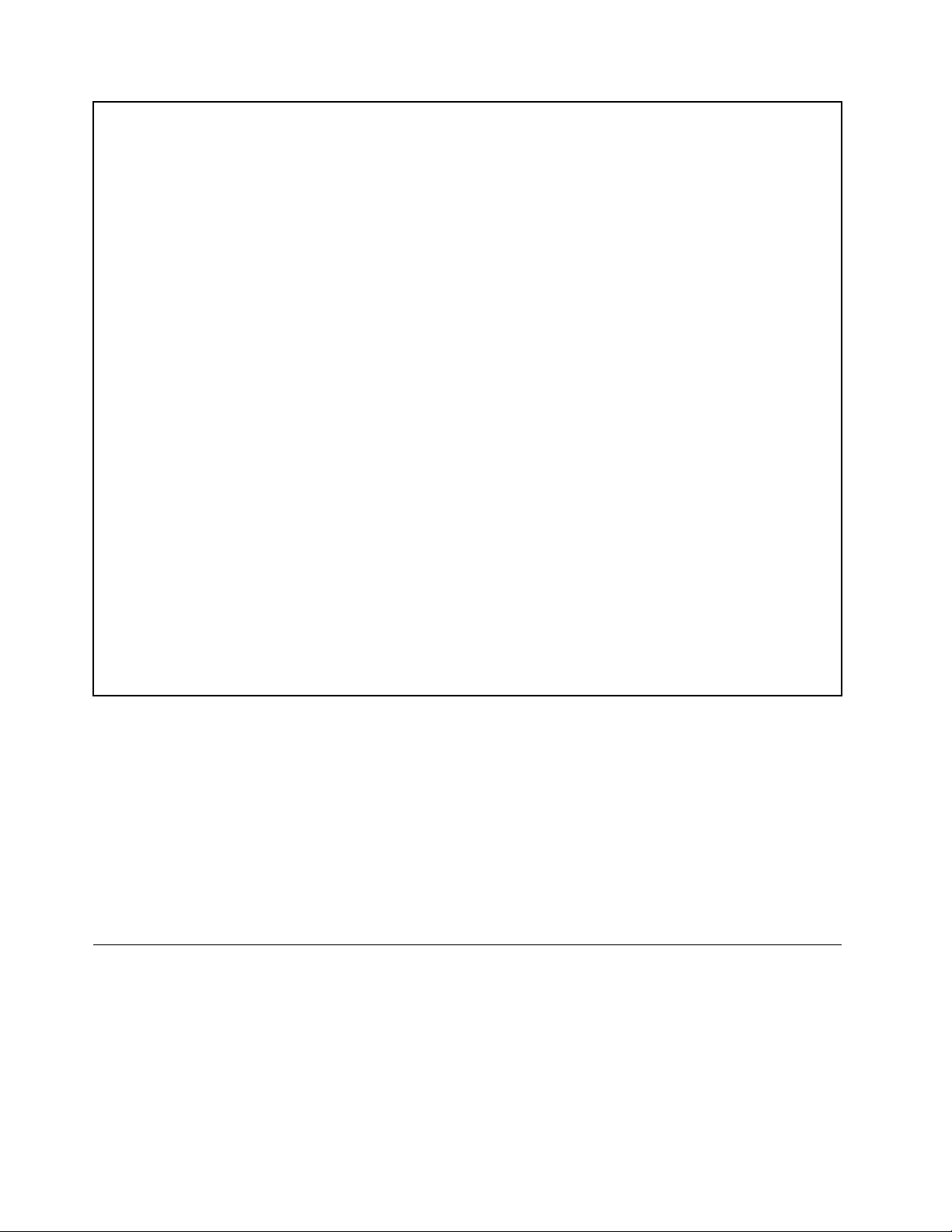
Διαστάσεις
•Πλάτος:300mm
•Βάθος:216mm
•Ύψος:
–ThinkPad11e:22,30mm
–ThinkPadYoga11e:22,90mm
Μέγιστοβάρος
•ThinkPad11e:1,52kg
•ThinkPadYoga11e:1,59kg
Περιβάλλον
•Μέγιστουψόμετροχωρίςσυμπίεση:3.048m
•Θερμοκρασία
–Σευψόμετραέως2.438m
–Σύστημασελειτουργία:από5,0°Cέως35,0°C
–Αποθήκευση:από5,0°Cέως43,0°C
–Σευψόμετραπάνωαπό2.438m
–Μέγιστηθερμοκρασίακατάτηλειτουργίαχωρίςνααπαιτείταιηδιατήρησηατμοσφαιρικήςπίεσης31,3°C
Σημείωση:Ότανφορτίζετετηνμπαταρία,ηθερμοκρασίατηςμπαταρίαςπρέπειναείναιτουλάχιστον10°C.
•Σχετικήυγρασία:
–Σύστημασελειτουργία:από8%έως80%
–Αποθήκευση:από5%έως95%
Παραγόμενηθερμότητα
•Μέγιστη45W(154Btu/hr)
Προσοχή:
•Κρατήστετονυπολογιστήσαςμακριάαπόηλεκτρικέςσυσκευέςόπωςκλιματιστικά,ηλεκτρικούς
ανεμιστήρες,φούρνουςμικροκυμάτωνκαιραδιόφωνα.Ταισχυράμαγνητικάπεδίαπουδημιουργούνται
απόαυτέςτιςηλεκτρικέςσυσκευέςμπορούνναπροκαλέσουνβλάβηστομοτέρκαισταδεδομένατης
μονάδαςσκληρούδίσκου.
•Μηντοποθετείτεροφήματαεπάνωήδίπλαστονυπολογιστήήστιςσυνδεδεμένεςσυσκευές.Εάν
χυθείυγρόεπάνωήμέσαστονυπολογιστήήσεκάποιασυνδεδεμένησυσκευή,μπορείναπροκληθεί
βραχυκύκλωμαήκάποιαάλληβλάβη.
•Μηντρώτεκαιμηνκαπνίζετεεπάνωαπότοπληκτρολόγιο.Τασωματίδιαπουπέφτουνμέσαστο
πληκτρολόγιομπορούνναπροκαλέσουνβλάβη.
ΠρογράμματατηςLenovo
ΟυπολογιστήςσαςδιαθέτειπρογράμματατηςLenovoπουθασαςβοηθήσουνναεργαστείτεμε
μεγαλύτερηευκολίακαιασφάλεια.Ταδιαθέσιμαπρογράμματαενδέχεταιναδιαφέρουνανάλογαμετο
προεγκατεστημένολειτουργικόσύστημαWindows.
Γιαναμάθετεπερισσότεραγιαταπρογράμματακαιγιαάλλεςλύσειςγιαυπολογιστές,πουπαρέχονταιαπό
τηLenovo,μεταβείτεστονδικτυακότόποhttp://www.lenovo.com/support.
14Οδηγόςχρήσης
Page 31

ΠρόσβασησεπρογράμματατηςLenovo
ΓιανααποκτήσετεπρόσβασησεπρογράμματατηςLenovoπουείναιεγκατεστημέναστονυπολογιστή
σας,κάντεταεξής:
•ΣταWindows7καιταWindows10:
1.ΚάντεκλικστοκουμπίΈναρξης,γιαναανοίξετετομενούΈναρξης.Βρείτετοπρόγραμμαμε
βάσητοόνομάτου.
2.ΑντοπρόγραμμαδενεμφανίζεταιστομενούΈναρξης,κάντεκλικστηνεπιλογήΌλατα
προγράμματα(Allprograms)ήΌλεςοιεφαρμογές(Allapps),γιαναεμφανίσετεόλατα
προγράμματα.
3.Ανούτετώραεμφανίζεταιστοπρόγραμμαστηλίσταπρογραμμάτων,αναζητήστετοπρόγραμμα
χρησιμοποιώνταςτοπλαίσιοαναζήτησης.
•ΣταWindows8.1:
1.ΠατήστετοπλήκτροWindows,γιαναανοίξετεστηνοθόνηΈναρξης.Βρείτετοπρόγραμμαμε
βάσητοόνομάτου.
2.ΑντοπρόγραμμαδενεμφανίζεταιστηνοθόνηΈναρξης,κάντεκλικστοεικονίδιοβέλους,για
ναανοίξετετηνοθόνηΕφαρμογών.
3.ΑνούτετώραεμφανίζεταιστοπρόγραμμαστηνοθόνηΕφαρμογών,αναζητήστετοπρόγραμμα
χρησιμοποιώνταςτοπλαίσιοαναζήτησης.
ΟρισμέναπρογράμματαLenovoείναιέτοιμαγιαεγκατάσταση.Αυτάταπρογράμματαδενμπορείτενατα
βρείτεχρησιμοποιώνταςτιςπαραπάνωμεθόδουςανδενταεγκαταστήσετεπρώτα.Γιαναεγκαταστήσετε
αυτάταπρογράμματατηςLenovo,μεταβείτεστιςεπιλογέςLenovoPCExperience➙LenovoToolsκαι
ακολουθήστετιςοδηγίεςστηνοθόνη.
ΕισαγωγήσταπρογράμματατηςLenovo
ΑυτότοθέμαπαρέχειμιασύντομηεισαγωγήσταπρογράμματατηςLenovo.Ανάλογαμετομοντέλοτου
υπολογιστήσας,μερικάαπόταπρογράμματαενδέχεταιναμηνείναιδιαθέσιμα.
AccessConnections™
(Windows7)
ActiveProtectionSystem™
(Windows7,Windows8.1και
Windows10)
ΤοπρόγραμμαAccessConnectionsείναιέναβοηθητικόπρόγραμμασύνδεσης
γιατηδημιουργίακαιτηδιαχείρισηπροφίλθέσης.Κάθεπροφίλθέσης
αποθηκεύειόλεςτιςρυθμίσειςπαραμέτρωνδικτύουκαιInternetπουείναι
απαραίτητεςγιατησύνδεσησεμιαυποδομήδικτύουαπόμιασυγκεκριμένη
θέση,όπωςτοσπίτιήτογραφείο.
Μετηνεναλλαγήμεταξύτωνπροφίλθέσηςκαθώςμεταφέρετετονυπολογιστή
σαςσεδιαφορετικάμέρη,μπορείτεγρήγορακαιεύκολανασυνδέεστεσε
έναδίκτυοχωρίςναχρειάζεταικάθεφοράναρυθμίζετεξανάχειροκίνητατις
παραμέτρουςκαινακάνετεεπανεκκίνησητουυπολογιστήσας.
ΤοπρόγραμμαActiveProtectionSystemπροστατεύειτηνεσωτερικήμονάδα
αποθήκευσης(όπωςμιαμονάδασκληρούδίσκου)ότανοαισθητήραςκρούσης
στοεσωτερικότουυπολογιστήανιχνεύσειμιακατάστασηπουθαμπορούσενα
προκαλέσειβλάβηστημονάδαδίσκου,όπωςκλίσηστοσύστημα,υπερβολικούς
κραδασμούςήκρούσεις.
Ηεσωτερικήμονάδααποθήκευσηςείναιλιγότεροευάλωτησεζημιάότανδεν
βρίσκεταισελειτουργία.Αυτόσυμβαίνειεπειδή,ότανηεσωτερικήμονάδα
αποθήκευσηςδενβρίσκεταισελειτουργία,τοσύστημασταματάτηνπεριστροφή
τηςκαιμπορείεπίσηςναμετακινήσειτιςκεφαλέςανάγνωσης/εγγραφήςτης
μονάδαςσεπεριοχέςπουδενπεριέχουνδεδομένα.
Απότηστιγμήπουοαισθητήραςκρούσηςθααντιληφθείότιτοπεριβάλλονέχει
ανακτήσειτησταθερότητάτου(ελάχιστηαλλαγήστηνκλίσητουσυστήματος,
Κεφάλαιο1.Επισκόπησηπροϊόντος15
Page 32
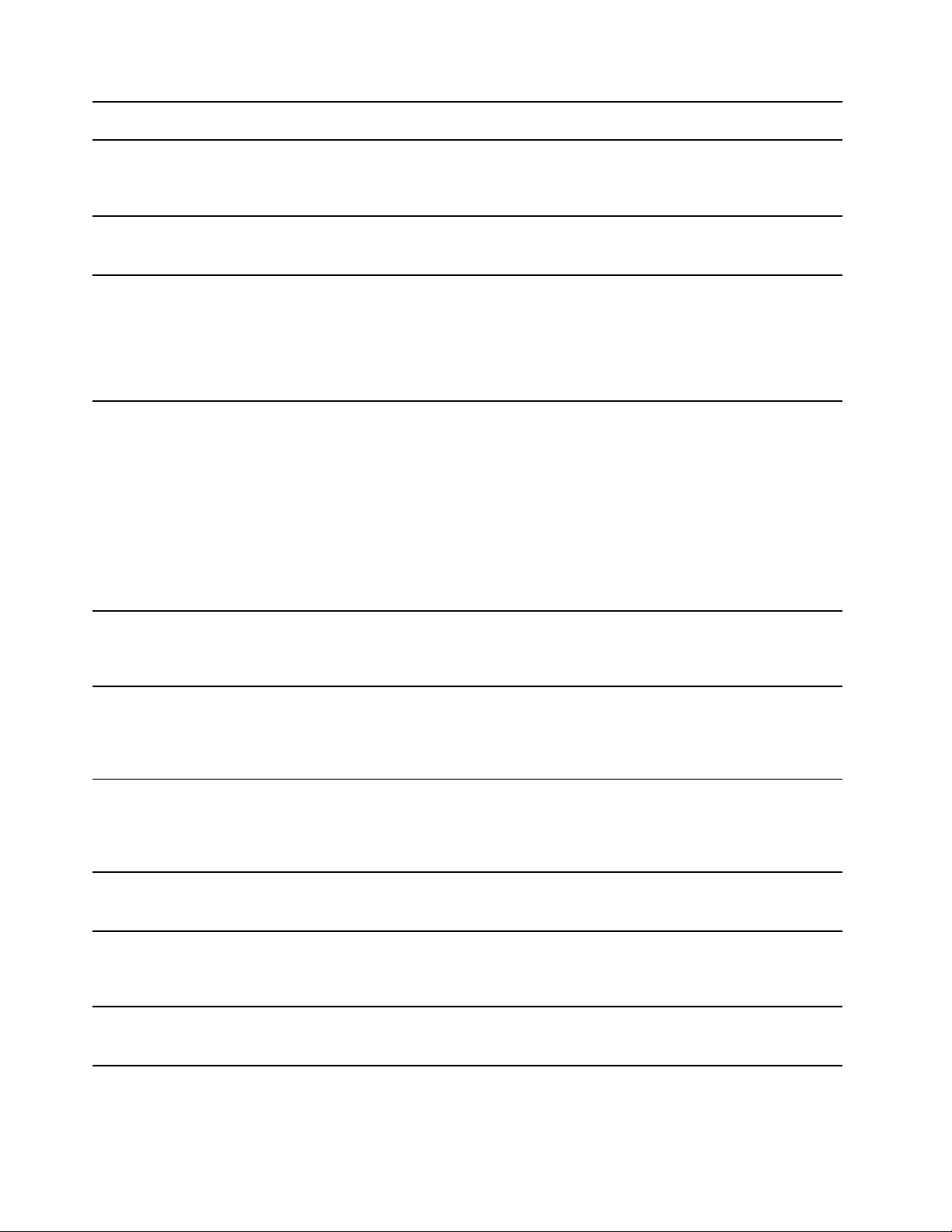
AutoScrollUtility
(Windows7,Windows8.1και
Windows10)
CommunicationsUtility
(Windows7)
HotkeyFeaturesIntegration
(Windows7,Windows8.1και
Windows10)
LenovoCompanion
(Windows8.1καιWindows10)
LenovoPCExperience
(Windows7,Windows8.1και
Windows10)
LenovoSettings
(Windows8.1καιWindows10)
LenovoSolutionCenter
(Windows7,Windows8.1και
Windows10)
MobileBroadbandConnect
(Windows7καιWindows10)
MessageCenterPlus
(Windows7)
PasswordManager
(Windows7καιWindows8.1)
τιςδονήσειςήτηνκρούση),θέτειξανάσελειτουργίατηνεσωτερικήμονάδα
αποθήκευσης.
Αυτότοπρόγραμμαβελτιώνειτηνεμπειρίασαςμετηλειτουργίατων
παραθύρων.Ηθέσητουπαραθύρουγιαμιαεφαρμογήστοπροσκήνιο
προσαρμόζεταιαυτόματα.Ηγραμμήκύλισηςσεέναπεριβάλλονεργασίας
χρήστηπροσαρμόζεταιεπίσηςαυτόματα.
ΤοπρόγραμμαCommunicationsUtilityσάςεπιτρέπειναρυθμίζετετις
παραμέτρουςτηςενσωματωμένηςκάμεραςκαιτωνσυσκευώνήχου.
ΤοHotkeyFeaturesIntegrationείναιέναπακέτοβοηθητικώνπρογραμμάτωνπου
σάςεπιτρέπειναεπιλέγετεκαιναεγκαθιστάτεβοηθητικάπρογράμματαπου
σχετίζονταισυγκεκριμέναμεταειδικάπλήκτρακαιτακουμπιάτουυπολογιστή
σας.Ταειδικάπλήκτρακαιτακουμπιάέχουνσχεδιαστείγιαναπληρούν
απαιτήσειςπροσβασιμότηταςκαιχρηστικότητας.Ηεγκατάστασησχετικών
βοηθητικώνπρογραμμάτωνενεργοποιείόλεςτιςλειτουργίεςτωνειδικών
πλήκτρωνκαιτωνκουμπιών.
Θαπρέπειναμπορείτενααποκτήσετεπρόσβασηκαινακατανοήσετεεύκολα
τιςκαλύτερεςδυνατότητεςτουσυστήματόςσας.ΜετοCompanion,μπορείτε.
ΧρησιμοποιήστετοCompanionγιαναδηλώσετετονυπολογιστήσας,να
αποκτήσετεπρόσβασηστοεγχειρίδιοχρήστη,ναδιαχειριστείτετηνεύρυθμη
λειτουργίατουσυστήματοςκαιτιςενημερώσεις,ναελέγξετετηνκατάστασητης
εγγύησηςκαιναδείτεταπροσαρμοσμένααξεσουάργιατονυπολογιστήσας.
Επιπλέον,μπορείτεναδιαβάσετευποδείξειςκαισυμβουλές,ναεξερευνήσετε
ταφόρουμτηςLenovoκαιναπαραμείνετεενημερωμένοιγιατατεχνολογικά
νέαχάρησεάρθρακαιιστολόγιααπόαξιόπιστεςπηγές.Αυτήηεφαρμογή
περιλαμβάνειάφθονοαποκλειστικόπεριεχόμενοαπότηLenovo,γιανασας
βοηθήσειναμάθετετονέοσαςσύστημα.
ΤοπρόγραμμαLenovoPCExperienceσάςβοηθάναεργάζεστεμεμεγαλύτερη
ευκολίακαιασφάλεια,παρέχοντάςσαςεύκοληπρόσβασησεδιάφορα
προγράμματα,όπωςτοActiveProtectionSystemκαιτοLenovoSolutionCenter.
ΜετοπρόγραμμαLenovoSettingsμπορείτεναβελτιώσετετηνεμπειρίασας
μετονυπολογιστήσαςμετατρέποντάςτονσεέναφορητόσημείοπρόσβασης,
ρυθμίζονταςτιςπαραμέτρουςτηςκάμεραςκαιτουήχου,βελτιστοποιώνταςτις
ρυθμίσειςπαροχήςενέργειαςκαθώςκαιδημιουργώνταςκαιελέγχονταςπολλά
προφίλδικτύων.
ΤοπρόγραμμαLenovoSolutionCenterσάςεπιτρέπεινααντιμετωπίζετετα
προβλήματατουυπολογιστήσαςκαιναβρίσκετελύσειςγιααυτά.Συνδυάζει
διαγνωστικάτεστ,συλλογήπληροφοριώνσυστήματος,κατάστασηασφαλείας
καιπληροφορίεςυποστήριξηςμαζίμεσυμβουλέςκαιυποδείξειςγιαάριστη
απόδοσητουσυστήματος.
ΤοπρόγραμμαMobileBroadbandConnectσάςδίνειτηδυνατότητανασυνδέετε
τονυπολογιστήστοασύρματοευρυζωνικόδίκτυομέσωμιαςυποστηριζόμενης
κάρταςασύρματουWAN.
ΤοπρόγραμμαMessageCenterPlusεμφανίζειμηνύματααυτόματα,για
νασαςενημερώνεισχετικάμεσημαντικέςειδοποιήσειςαπότηLenovo,
όπωςπροειδοποιήσειςενημερώσεωνσυστήματοςκαιπροειδοποιήσειςγια
καταστάσειςπουαπαιτούντηνπροσοχήσας.
ΤοπρόγραμμαPasswordManagerσυλλέγεικαισυμπληρώνειαυτόματα
πληροφορίεςελέγχουταυτότηταςγιαπρογράμματατωνWindowsκαι
δικτυακούςτόπους.
16Οδηγόςχρήσης
Page 33

PowerManager
(Windows7)
RecoveryMedia
(Windows7καιWindows10)
RescueandRecovery
(Windows7)
SystemUpdate
(Windows7καιWindows8.1)
WRITEit
(Windows8.1καιWindows10)
ΤοπρόγραμμαPowerManagerπαρέχειεύχρηστες,ευέλικτεςκαιολοκληρωμένες
λειτουργίεςδιαχείρισηςενέργειαςγιατονυπολογιστή.Σαςεπιτρέπεινα
τροποποιήσετετιςρυθμίσειςδιαχείρισηςενέργειαςτουυπολογιστήσας,ώστε
ναπετύχετετηνκαλύτερηδυνατήισορροπίαμεταξύυψηλήςαπόδοσηςκαι
χαμηλήςκατανάλωσηςηλεκτρικούρεύματος.
ΤοπρόγραμμαRecoveryMediaσάςεπιτρέπειναεπαναφέρετεταπεριεχόμενα
τηςμονάδαςσκληρούδίσκουστιςεργοστασιακέςρυθμίσεις.
®
ΤοπρόγραμμαRescueandRecoveryείναιμιαλύσηαποκατάστασηςκαι
επαναφοράςενόςκουμπιού.Περιλαμβάνειένασύνολοεργαλείωναυτόματης
αποκατάστασης,μεταοποίαμπορείτεναδιαγνώσετεπροβλήματατου
υπολογιστή,ναλάβετεβοήθειακαινααποκαταστήσετετοσύστημασε
περίπτωσηβλάβης,ακόμακαιανδενείναιδυνατήηεκκίνησητουλειτουργικού
συστήματοςτωνWindows.
ΤοπρόγραμμαSystemUpdateσάςεπιτρέπειναδιατηρείτεενημερωμένο
τολογισμικότουυπολογιστήμεταφορτώνονταςκαιεγκαθιστώνταςπακέτα
λογισμικού,συμπεριλαμβανομένωνπρογραμμάτωνοδήγησηςσυσκευών,
ενημερώσεωντουUEFI(UnifiedExtensibleFirmwareInterface)BIOS(Basic
InputOutputSystem)καιπρογραμμάτωνάλλωνκατασκευαστών.
ΤοWRITEitσάςπαρέχειάμεσηδυνατότηταεισαγωγήςχειρόγραφουκειμένου,
όποτετοχρειάζεστε.Μπορείτεναγράψετεαπευθείαςμέσασεοποιαδήποτε
εφαρμογήκαιοποιοδήποτεπεδίοκειμένου,ναεπεξεργαστείτεκείμενοσε
πραγματικόχρόνο,ναδείτετηνπλήρηοθόνησαςκαιναμετατρέψετετο
χειρόγραφοκείμενοσεψηφιακό.
Κεφάλαιο1.Επισκόπησηπροϊόντος17
Page 34
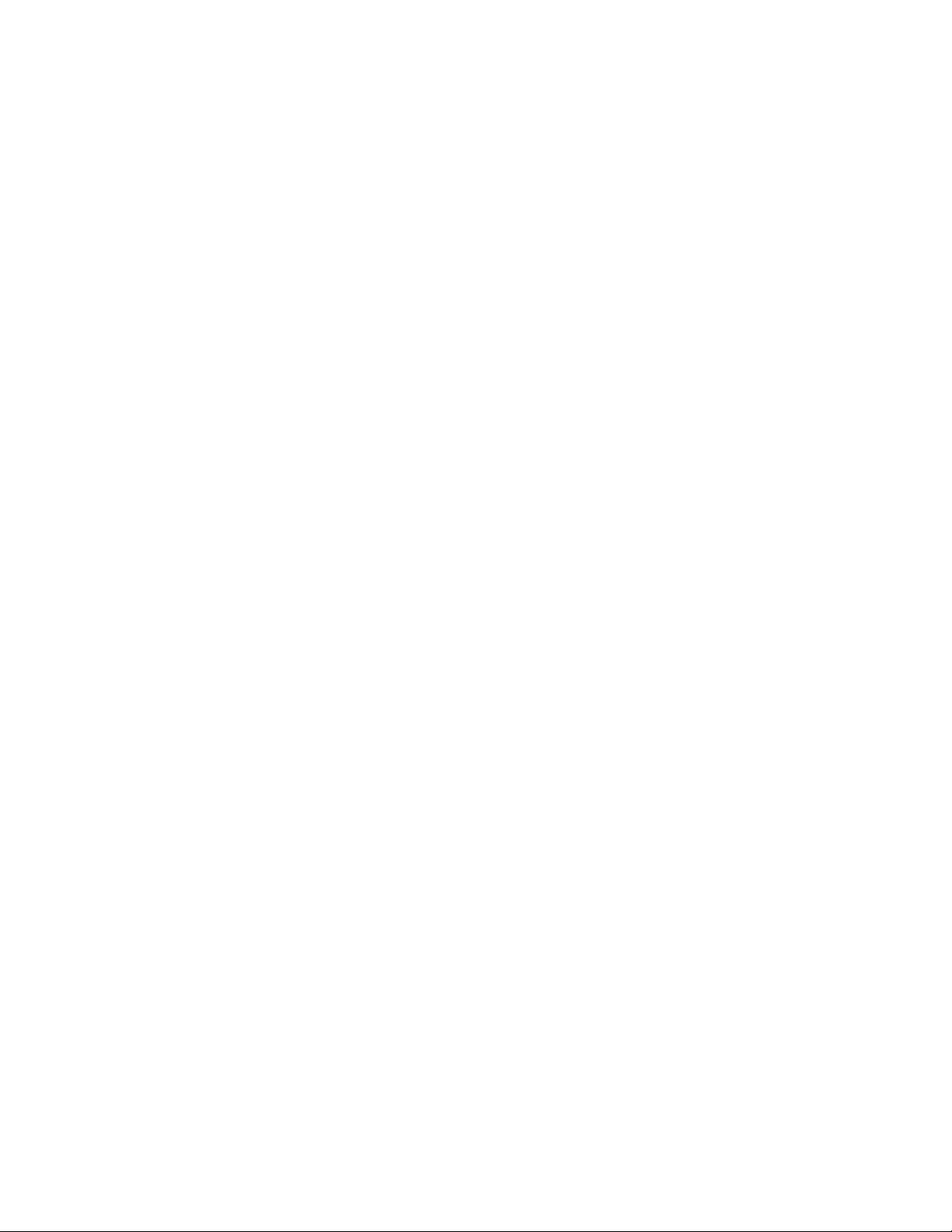
18Οδηγόςχρήσης
Page 35
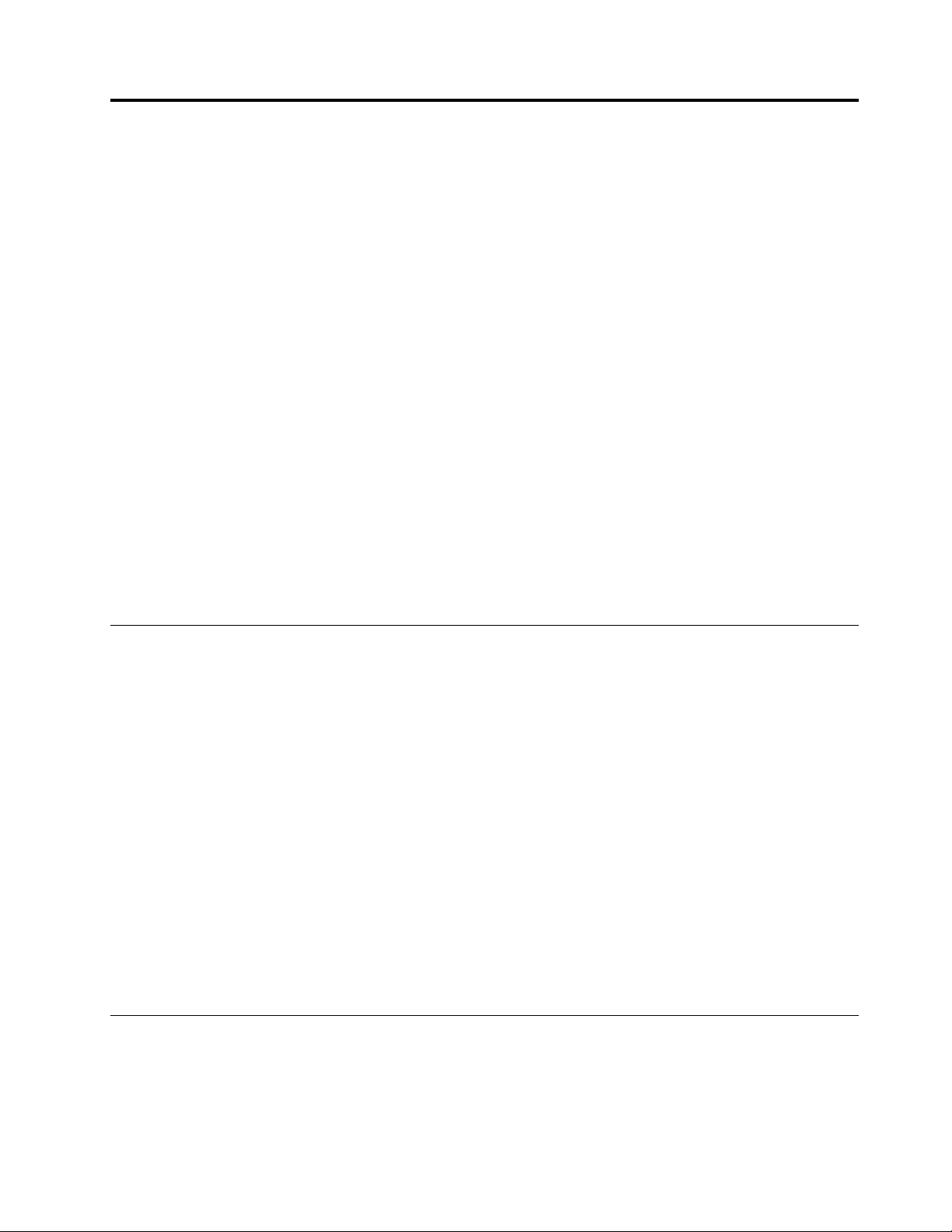
Κεφάλαιο2.Χρήσητουυπολογιστή
Σεαυτότοκεφάλαιοπαρέχονταιπληροφορίεςγιατηχρήσηορισμένωνμερώντουυπολογιστήσας.
Γιαναδημιουργήσετεπιοάνετεςσυνθήκεςχρήσηςτουυπολογιστήσας,ανατρέξτεπρώταστοΚεφάλαιο
3“Εσείςκαιουπολογιστήςσας”στησελίδα49.
Αυτότοκεφάλαιοπεριέχειταακόλουθαθέματα:
•“Δήλωσητουυπολογιστήσας”στησελίδα19
•“Συχνέςερωτήσεις”στησελίδα19
•“Ειδικάπλήκτρα”στησελίδα27
•“Χρήσητηςεπιφάνειαςαφής”στησελίδα28
•“ΧρήσητουThinkPadYoga11eστιςδιάφορεςλειτουργίες”στησελίδα29
•“Διαχείρισηενέργειας”στησελίδα35
•“Σύνδεσηστοδίκτυο”στησελίδα38
•“Χρήσηεξωτερικήςοθόνης”στησελίδα41
•“Χρήσηδυνατοτήτωνήχου”στησελίδα42
•“Χρήσητηςκάμερας”στησελίδα43
•“ΧρήσηκάρταςFlashMedia”στησελίδα44
•“ΧρήσητηςΕνεργήςγραφίδαςThinkPad”στησελίδα45
Δήλωσητουυπολογιστήσας
Ότανδηλώνετετονυπολογιστήσας,ταστοιχείακαταχωρούνταισεμιαβάσηδεδομένων,ηοποίαδίνει
τηδυνατότηταστηLenovoναεπικοινωνήσειμαζίσαςσεπερίπτωσηανάκλησηςήάλλουσοβαρού
προβλήματος.Επιπλέον,ορισμένεςτοποθεσίεςπαρέχουνεκτενήδικαιώματακαιυπηρεσίεςστους
καταχωρημένουςχρήστες.
ΌτανδηλώσετετονυπολογιστήσαςστηLenovo,θαέχετεεπίσηςταεξήςοφέλη:
•ΤαχύτερηεξυπηρέτησηότανκαλείτετηLenovoγιαβοήθεια
•Αυτόματηειδοποίησηγιαδωρεάνλογισμικόκαιειδικέςπροσφορές
ΓιαναδηλώσετετονυπολογιστήσαςστηνLenovo,μεταβείτεστονδικτυακότόπο
http://www.lenovo.com/register.Στησυνέχεια,ακολουθήστετιςοδηγίεςπουεμφανίζονταιστηνοθόνη.
Σημείωση:ΑνχρησιμοποιείτετολειτουργικόσύστημαWindows7,μπορείτεεπίσηςναδηλώσετετον
υπολογιστήσαςμέσωτουπροεγκατεστημένουπρογράμματοςLenovoProductRegistration.Τοπρόγραμμα
ξεκινάαυτόματααφούσυνδέσετετονυπολογιστήστοInternetκαιτονχρησιμοποιήσετεγιαπρώτηφορά
μετάαπόκαιρό.Στησυνέχεια,ακολουθήστετιςοδηγίεςπουεμφανίζονταιστηνοθόνηγιαναδηλώσετετον
υπολογιστήσας.
Συχνέςερωτήσεις
Αυτότοθέμαπαρέχειμερικέςσυμβουλέςπουθασαςβοηθήσουνναβελτιστοποιήσετετηχρήσητου
φορητούυπολογιστήThinkPad.
©CopyrightLenovo2014,2016
19
Page 36

Γιαναεξασφαλίσετετηνκαλύτερηδυνατήαπόδοσητουυπολογιστήσας,επισκεφθείτετηνακόλουθη
ιστοσελίδαόπουθαβρείτεπληροφορίεςγιαβοηθήματαεπίλυσηςπροβλημάτωνκαιαπαντήσειςσε
ερωτήσειςπουτίθενταισυχνά:http://www.lenovo.com/support/faq
Είναιδιαθέσιμεςοιοδηγίεςχρήσηςσεάλληγλώσσα;
•Γιανακάνετελήψητωνοδηγιώνχρήσηςσεάλληγλώσσα,μεταβείτεστηντοποθεσία:
http://www.lenovo.com/support.Στησυνέχεια,ακολουθήστετιςοδηγίεςπουεμφανίζονταιστηνοθόνη.
Πώςθααπενεργοποιήσωτονυπολογιστήμου;
•ΣταWindows7:ΑνοίξτετομενούΈναρξηκαι,στησυνέχεια,κάντεκλικστοΤερματισμός(Shutdown).
•ΣταWindows8.1:Κάντεένααπόταεξής:
–ΜεταβείτεστηνοθόνηΈναρξηςπατώνταςτοπλήκτροτωνWindows,κάντεκλικστοεικονίδιο
τροφοδοσίαςστηνεπάνωδεξιάγωνίατηςοθόνηςκαι,στησυνέχεια,κάντεκλικστοΤερματισμός
(Shutdown).
–Μετακινήστετοδείκτηστηνεπάνωδεξιάήτηνκάτωδεξιάγωνίατηςοθόνης,γιαναεμφανίσετε
τασύμβολα.Στησυνέχεια,επιλέξτεΡυθμίσεις(Settings)➙Λειτουργία(Power)➙Τερματισμός
λειτουργίας(Shutdown).
Σημείωση:ΜπορείτεεπίσηςναανοίξετετοσύμβολοΡυθμίσεις(Settings)πατώνταςτοκουμπί
τωνρυθμίσεων
.
•ΣταWindows10:ΑνοίξτετομενούΈναρξης,κάντεκλικστοΛειτουργία(Power)και,στησυνέχεια,
κάντεκλικστοστοιχείοΤερματισμός(Shutdown).
ΠώςμπορώνααποκτήσωπρόσβασηστονΠίνακαΕλέγχου;
•ΣταWindows7:ΑνοίξτετομενούΈναρξηςκαι,στησυνέχεια,κάντεκλικστοστοιχείοΠίνακαςΕλέγχου
(ControlPanel).
•ΣταWindows8.1:ΠατήστετοπλήκτροWindowsγιαναανοίξετετηνοθόνηΈναρξης,κάντεκλικστο
εικονίδιοβέλους
γιαναανοίξετετηνοθόνηΕφαρμογώνκαι,στησυνέχεια,κάντεκλικστοστοιχείο
ΠίνακαςΕλέγχου(ControlPanel).
•ΣταWindows10:ΚάντεδεξιόκλικστοκουμπίΈναρξηςκαι,στησυνέχεια,κάντεκλικστοστοιχείο
ΠίνακαςΕλέγχου(ControlPanel).
ΜπορώνααλλάξωτησυμπεριφοράεκκίνησηςτωνWindows8.1,ώστεναανοίγειείτεηεπιφάνεια
εργασίαςείτεηοθόνηέναρξης;
ΣτολειτουργικόσύστημαWindows8.1μπορείτεναρυθμίσετετονυπολογιστήσας,ώστεναανοίγειείτε
τηνεπιφάνειαεργασίαςείτετηνοθόνηΈναρξηςαπόπροεπιλογή.Γιαναρυθμίσετετηνπροεπιλεγμένη
οθόνηεκκίνησης,κάντεταεξής:
1.Στηνεπιφάνειαεργασίας,μετακινήστετοδείκτηστηγραμμήεργασιώνστοκάτωμέροςτηςοθόνηςκαι
κάντεδεξιόκλικστηγραμμήεργασιών.
2.ΕπιλέξτεΙδιότητες(Properties).Εμφανίζεταιτοπαράθυρο“Ιδιότητεςγραμμήςεργασιώνκαι
περιήγησης(T askbarandNavigationproperties)”.
3.ΣτηνκαρτέλαΠεριήγηση(Navigation),βρείτετηνενότηταΟθόνηΈναρξης(Startscreen)και,στη
συνέχεια,κάντεένααπόταεξής:
•Γιαναορίσετετηνεπιφάνειαεργασίαςωςτηνπροεπιλεγμένηοθόνηεκκίνησης,επιλέξτεΜετάβαση
στηνεπιφάνειαεργασίαςαντίγιατηνΈναρξη,ότανπραγματοποιώείσοδοήκλείνωόλεςτις
εφαρμογέςσεμιαοθόνη(WhenIsigninorcloseallappsonascreen,gotothedesktop
insteadofStart),ώστεναεμφανιστείένασημάδιελέγχου.
20Οδηγόςχρήσης
Page 37

•Γιαναορίσετετηνοθόνηέναρξηςωςτηνπροεπιλεγμένηοθόνηεκκίνησης,καταργήστετοσημάδι
απότοπλαίσιοελέγχουΌτανσυνδέομαιήκλείνωόλεςτιςεφαρμογέςσεμιαοθόνη,ναγίνεται
μετάβασηστηνεπιφάνειαεργασίαςαντίγιατηνοθόνηέναρξης(WhenIsigninorcloseallapps
onascreen,gotothedesktopinsteadofStart).
4.ΚάντεκλικστοκουμπίOKγιανααποθηκεύσετετηρύθμιση.
Πώςμπορώναχρησιμοποιήσωπιοαποτελεσματικάτηνισχύτηςμπαταρίαςενκινήσει;
•Γιαναεξοικονομήσετεενέργειαήνααναστείλετετηλειτουργίαχωρίςνατερματίσετεταπρογράμματαήνα
αποθηκεύσετετααρχεία,ανατρέξτεστηνενότητα“Λειτουργίεςεξοικονόμησηςενέργειας”στησελίδα37.
•Γιαναπετύχετετηνκαλύτερηδυνατήισορροπίαμεταξύυψηλήςαπόδοσηςκαιχαμηλήςκατανάλωσης
ηλεκτρικούρεύματος,αλλάξτετιςρυθμίσειςτουσχεδίουπαροχήςενέργειας.
Πώςμπορώναδιαγράψωμεασφάλειαταδεδομέναπουείναιαποθηκευμέναστιςσυσκευές
αποθήκευσης;
•ΑνατρέξτεστηνενότηταΚεφάλαιο4“Ασφάλεια”στησελίδα57γιαναδείτεπώςμπορείτενα
προστατέψετετονυπολογιστήσαςαπόκλοπήκαιμηεξουσιοδοτημένηχρήση.
•ΧρησιμοποιήστετοπρόγραμμαPasswordManager,γιαναπροστατεύσετεταδεδομέναπουείναι
αποθηκευμέναστονυπολογιστήσας.Γιαλεπτομέρειες,ανατρέξτεστοσύστημαπληροφοριώνβοήθειας
τουπρογράμματος.
•ΠροτούδιαγράψετεταδεδομένααπότημονάδασκληρούδίσκουήτημονάδαSSD,διαβάστεπροσεκτικά
τηνενότητα“ΣημείωσηγιατηδιαγραφήδεδομένωναπότημονάδασκληρούδίσκουήτημονάδαSSD”
στησελίδα64
.
Πώςμπορώνακάνωπαρουσιάσειςήνασυνδέσωμιαεξωτερικήοθόνη;
•Βεβαιωθείτεότιακολουθείτετηδιαδικασίατηςενότητας“Χρήσηεξωτερικήςοθόνης”στησελίδα41
•Μετηλειτουργίαεπέκτασηςεπιφάνειαςεργασίας,μπορείτεναέχετεεικόνατόσοστηνοθόνητου
υπολογιστήόσοκαισεμιαεξωτερικήοθόνη.
Χρησιμοποιείτετονυπολογιστήσαςαρκετόκαιρόκαιγίνεταιολοένακαιπιοαργός;
•Ακολουθήστετιςσυμβουλέςστηνενότητα“Γενικέςσυμβουλέςγιατηναποφυγήπροβλημάτων”στη
σελίδα87
•Μπορείτεναδιαγνώσετεπροβλήματαμόνοισαςχρησιμοποιώνταςτοπροεγκατεστημένολογισμικό
διαγνωστικών.
•ΕλέγξτεγιαλύσειςαποκατάστασηςστοΚεφάλαιο8“Επισκόπησηαποκατάστασης”στησελίδα113.
Εκτυπώστετιςακόλουθεςενότητεςκαιφυλάξτετιςμαζίμετονυπολογιστήσαςγιατηνπερίπτωσηπουδεν
θαέχετεπρόσβασησεαυτέςτιςηλεκτρονικέςοδηγίεςχρήσηςόταντοχρειαστείτε.
•“Εγκατάστασηνέουλειτουργικούσυστήματος”στησελίδα67
•“Ουπολογιστήςσταμάτησεναανταποκρίνεται”στησελίδα94
•“Προβλήματατροφοδοσίας”στησελίδα107
.
ΛήψηβοήθειαςγιατολειτουργικόσύστημαWindows
ΤοσύστημαπληροφοριώνβοήθειαςτωνWindowsπαρέχειαναλυτικέςπληροφορίεςσχετικάμετηχρήσητου
λειτουργικούσυστήματοςWindows,γιανασαςβοηθήσεινααξιοποιήσετεστομέγιστοτονυπολογιστήσας.
ΓιανααποκτήσετεπρόσβασηστοσύστημαπληροφοριώνβοήθειαςτωνWindows,κάντεένααπόταεξής:
.
•ΣταWindows7:ΑνοίξτετομενούΈναρξηςκαι,στησυνέχεια,κάντεκλικστοστοιχείοΒοήθειακαι
υποστήριξη(HelpandSupport).
Κεφάλαιο2.Χρήσητουυπολογιστή21
Page 38

•ΣταWindows8.1:Μετακινήστετοδείκτησαςστηνπάνωήτηνκάτωδεξιάγωνίατηςοθόνης,γιανα
εμφανίσετετασύμβολα.Στησυνέχεια,επιλέξτεΡυθμίσεις(Settings)➙Βοήθεια(Help).Επιπλέον,το
λειτουργικόσύστημαWindows8.1παρέχειμιαεφαρμογήΒοήθειακαισυμβουλές(Help+Tips)τηνοποία
μπορείτεναανοίξετεαπότηνοθόνηΈναρξηςήτηνοθόνηεφαρμογών.
•ΣταWindows10:ΑνοίξτετομενούΈναρξηςκαι,στησυνέχεια,κάντεκλικστηνεπιλογήΞεκινήστε(Get
started).Επιπλέον,μπορείτεναχρησιμοποιήσετετηνπροσωπικήβοηθόCortana
®
,γιανααναζητήσετε
βοήθεια,εφαρμογές,αρχεία,ρυθμίσειςκαιάλλα.
Χρήσητηςοθόνηςπολλαπλήςαφής
Σεαυτότοθέμαπαρέχονταιοδηγίεςσχετικάμετοντρόποχρήσηςτηςοθόνηςπολλαπλήςαφήςπου
διατίθεταισεορισμέναμοντέλα.
Σημειώσεις:
•Ηοθόνητουυπολογιστήσαςενδέχεταιναδιαφέρειελαφρώςσεσχέσημετιςπαρακάτωεικόνες.
•Ανάλογαμετηνεφαρμογήπουχρησιμοποιείτε,μερικέςκινήσειςενδέχεταιναμηνείναιδιαθέσιμες.
Στονακόλουθοπίνακαπαρουσιάζονταιμερικέςκινήσειςπουχρησιμοποιούνταισυχνά.
Κινήσειςαφής(μόνογια
μοντέλααφής)
Περιγραφή
Άγγιγμα:Κτυπήστεελαφρά.
Ενέργειαποντικιού:Κάντεκλικ.
Λειτουργία:Ανοίξτεμιαεφαρμογήήεκτελέστεμιαενέργειασεμιαανοικτή
εφαρμογή,όπωςείναιοιεξής:Αντιγραφή(Copy),Αποθήκευση(Save)και
Διαγραφή(Delete),ανάλογαμετηνεφαρμογή.
Άγγιγμα:Κτυπήστεελαφράκαικρατήστεπατημένο.
Ενέργειαποντικιού:Κάντεδεξιόκλικ.
Λειτουργία:Ανοίξτεέναμενούμεπολλαπλέςεπιλογές.
Άγγιγμα:Σύρετε.
Ενέργειαποντικιού:Κυλήστετοντροχότουποντικιού,μετακινήστετηγραμμή
κύλισηςήκάντεκλικστοβέλοςκύλισης.
Λειτουργία:Πραγματοποιήστεκύλισησεστοιχεία,όπωςλίστες,σελίδεςκαι
φωτογραφίες.
Άγγιγμα:Σύρετεέναστοιχείοστηνεπιθυμητήθέση.
22Οδηγόςχρήσης
Ενέργειαποντικιού:Κάντεκλικ,κρατήστεκαισύρετεέναστοιχείο.
Λειτουργία:Μετακίνησηενόςαντικειμένου.
Page 39

Κινήσειςαφής(μόνογια
μοντέλααφής)
Περιγραφή
Άγγιγμα:Ενώστεδύοδάχτυλα.
Ενέργειαποντικιού:ΠατήστετοπλήκτροCtrlκατάτηναντίστροφηκύλισητου
τροχούτουποντικιού.
Λειτουργία:Σμίκρυνση.
Άγγιγμα:Ανοίξτεδύοδάχτυλασεδιάσταση.
Ενέργειαποντικιού:ΠατήστετοπλήκτροCtrlενώπραγματοποιείτεκύλισητου
τροχούτουποντικιούπροςταεμπρός.
Λειτουργία:Μεγέθυνση.
Άγγιγμα:Τοποθετήστεδύοήπερισσότεραδάχτυλασεέναστοιχείοκαι,στη
συνέχεια,περιστρέψτεταδάχτυλάσαςδεξιόστροφαήαριστερόστροφα.
Ενέργειαποντικιού:Ανηεφαρμογήυποστηρίζειτηνπεριστροφή,κάντεκλικστο
εικονίδιοπεριστροφής.
Λειτουργία:Περιστροφήενόςστοιχείου.
Κεφάλαιο2.Χρήσητουυπολογιστή23
Page 40

Οακόλουθοςπίνακαςπαρουσιάζειτιςκινήσειςαφήςπουείναιδιαθέσιμεςστολειτουργικόσύστημα
Windows8.1.
Κινήσειςαφής(μόνογια
μοντέλααφής)
Περιγραφή
Άγγιγμα:Σαρώστεπροςταμέσααπότηδεξιάπλευρά.
Ενέργειαποντικιού:Μετακινήστετοδείκτηστηνκάτωδεξιάήτηνεπάνωδεξιά
γωνίατηςοθόνης.
Λειτουργία:Εμφανίστετασύμβολαπουπεριλαμβάνουνεντολέςσυστήματος,
όπωςτασύμβολαΈναρξη(Start),Ρυθμίσεις(Settings),Αναζήτηση(Search),
Κοινήχρήση(Share)καιΣυσκευές(Devices).
Άγγιγμα:Σαρώστεπροςταμέσααπότηναριστερήπλευρά.
Ενέργειαποντικιού:Μετακινήστετοδείκτητουποντικιούστηνεπάνωαριστερή
γωνίατηςοθόνηςσαςκαι,στησυνέχεια,κάντεκλικ.Συνεχίστενακάνετεκλικγια
ναμετακινηθείτεκυκλικάστιςανοιχτέςεφαρμογές.
Λειτουργία:Μετακινηθείτεκυκλικάκαιμεταβείτεσεανοιχτέςεφαρμογές.
Άγγιγμα:Σαρώστεπροςταμέσακαιπροςταέξωαπότηναριστερήπλευρά.
Ενέργειαποντικιού:Μετακινήστετοδείκτηστηνπάνωαριστερήγωνίατης
οθόνηςκαι,στησυνέχεια,μετακινήστετονπροςτακάτωκατάμήκοςτηςαριστερής
πλευράς.Γιανακάνετεμιαεπιλογή,κάντεκλικστηνεπιθυμητήεφαρμογή.
Λειτουργία:Προβάλετετιςεφαρμογέςπουχρησιμοποιήσατεπρόσφαταή
επιλέξετεμιαενεργήεφαρμογήαπότηλίστα.
Άγγιγμα:Σαρώστεπροςτηνεπάνωπλευρά.
Ενέργειαποντικιού:Κάντεκλικστοκάτωβέλος
κάτωαριστερήγωνίατηςοθόνηςΈναρξης.
Λειτουργία:Προβάλετεόλεςτιςεφαρμογέςστηνοθόνηέναρξης.
Άγγιγμα:Σαρώστεπροςταμέσααπότηνεπάνωήτηνκάτωπλευράτηςοθόνης
Έναρξης,κτυπήστεελαφράτηνεπιλογήΠροσαρμογή(Customize)και,στη
συνέχεια,κτυπήστεελαφράτοεπιθυμητόεικονίδιο.
Ενέργειαποντικιού:Κάντεδεξιόκλικσεμιακενήπεριοχήστηνοθόνηέναρξης,
κάντεκλικστηνεπιλογήΠροσαρμογή(Customize)και,στησυνέχεια,κάντεκλικ
στοεπιθυμητόεικονίδιο.
Λειτουργία:Προσαρμόστεπλακίδιαστηνοθόνηέναρξηςήαπεγκαταστήσετεμια
εφαρμογή.
πουβρίσκεταικοντάστην
24Οδηγόςχρήσης
Page 41

Κινήσειςαφής(μόνογια
μοντέλααφής)
Περιγραφή
Άγγιγμα:Σαρώστεπροςταμέσααπότηνπάνωήτηνκάτωπλευράμιαςανοιχτής
εφαρμογής.
Ενέργειαποντικιού:Κάντεδεξιόκλικσεοποιοδήποτεσημείοεπάνωσεμια
ανοιχτήεφαρμογή.
Λειτουργία:Προβάλετετιςεντολέςεφαρμογήςσεμιαανοιχτήεφαρμογή,όπως
τιςεντολέςΑντιγραφή(Copy),Αποθήκευση(Save)καιΔιαγραφή(Delete),
ανάλογαμετηνεφαρμογή.
Άγγιγμα:Σαρώστεπροςταμέσααπότηνπάνωπροςτηνκάτωπλευράμιας
ανοιχτήςεφαρμογής.
Ενέργειαποντικιού:Απότηνπάνωπλευράτηςοθόνης,κάντεκλικ,κρατήστε
καιμετακινήστετοδείκτηστηνκάτωπλευράτηςοθόνης.Στησυνέχεια,αφήστε
τοκουμπί.
Λειτουργία:Κλείστετηντρέχουσαεφαρμογή.
Κεφάλαιο2.Χρήσητουυπολογιστή25
Page 42
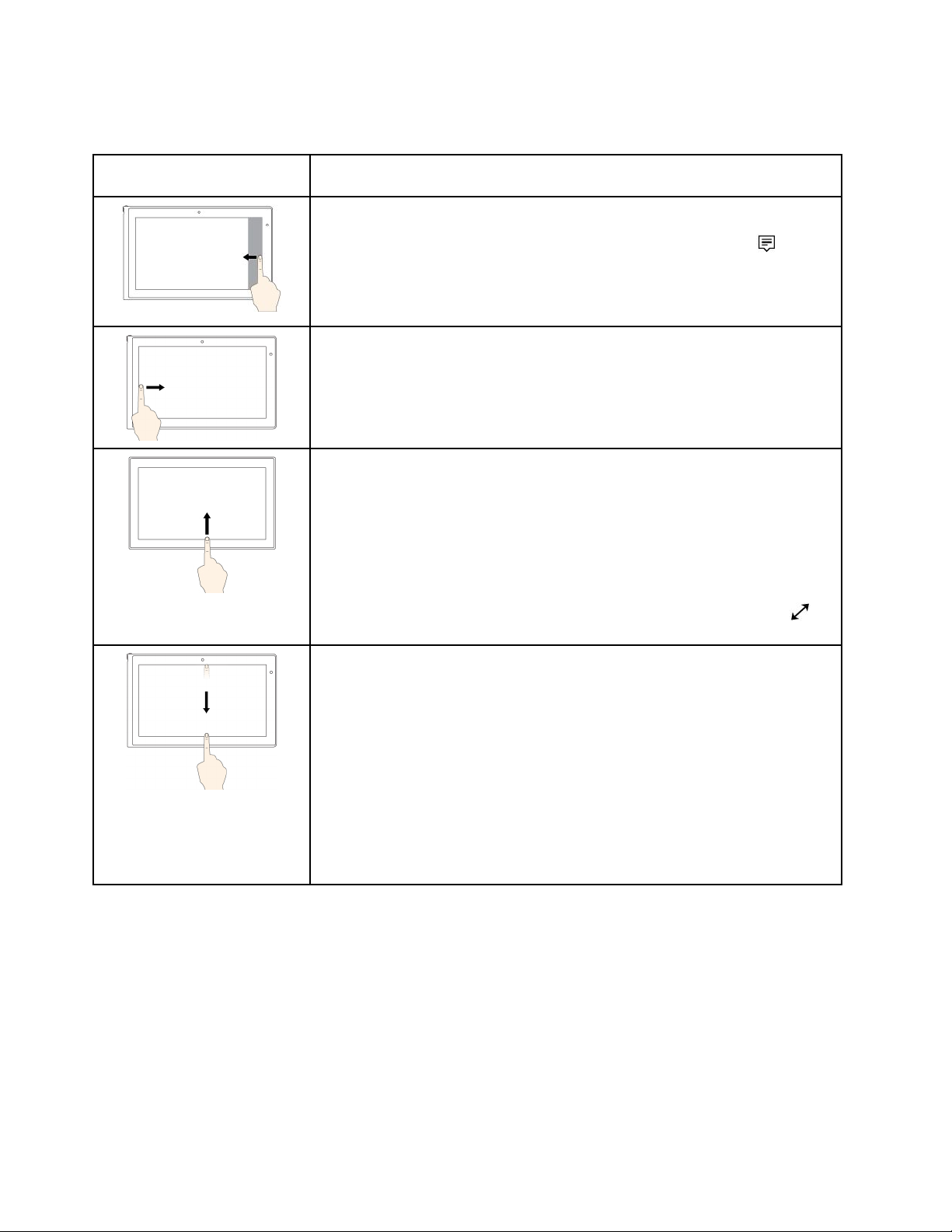
Οακόλουθοςπίνακαςπαρουσιάζειμερικέςκινήσειςαφήςπουείναιδιαθέσιμεςστολειτουργικόσύστημα
Windows10.
Κινήσειςαφής(μόνογια
μοντέλααφής)
Περιγραφή
Άγγιγμα:Σαρώστεπροςταμέσααπότηδεξιάπλευρά.
Ενέργειαποντικιού:Κάντεκλικστοεικονίδιοτουκέντρουενεργειών
περιοχήειδοποιήσεωντωνWindows.
Λειτουργία:Ανοίξτετοκέντροενεργειών,γιαναδείτετιςειδοποιήσειςκαιτις
γρήγορεςενέργειέςσας.
Άγγιγμα:Σαρώστεπροςταμέσααπότηναριστερήπλευρά.
Ενέργειαποντικιού:Κάντεκλικστοεικονίδιοπροβολήςεργασιώνστηγραμμή
εργασιών.
Λειτουργία:Προβάλετεόλαταανοιχτάπαράθυραστηνπροβολήεργασιών.
Άγγιγμα:Σαρώστεπροςταμέσααπόκάτωπροςταπάνωγιαεμφάνισημιας
εφαρμογήςσεπλήρηοθόνη.
Ενέργειαποντικιού:Μετακινήστετοδρομέαστηνπεριοχήειδοποιήσεωντων
Windowsστοκάτωμέροςτηςοθόνης.
Λειτουργία:Προβάλετετηγραμμήεργασιών.
Σημείωση:Ηδυνατότηταπλήρουςοθόνηςείναιδιαθέσιμημόνοσεορισμένες
εφαρμογές.Γιαναανοίξετεμιαεφαρμογήσεπλήρηοθόνη,κάντεκλικστο
στηγραμμήτίτλου.
•Σύντομοκούμπωμαγιαεφαρμογήπλήρουςοθόνηςήότανουπολογιστής
είναιστηλειτουργίαtablet
Άγγιγμα:Σαρώστεσύντομαπροςτακάτωαπότηνπάνωπλευρά.
Ενέργειαποντικιού:Μετακινήστετοδρομέαστηνπάνωπλευράτηςοθόνης.
Λειτουργία:Εμφανίστεμιακρυφήγραμμήτίτλου.
•Μεγάλησάρωσηότανουπολογιστήςβρίσκεταιστηλειτουργίαtablet
Άγγιγμα:Σαρώστεπροςταμέσααπότηνπάνωπροςτηνκάτωπλευρά.
Ενέργειαποντικιού:Απότηνπάνωπλευράτηςοθόνης,κάντεκλικκαι
κρατήστε,μετακινήστετοδείκτηστηνκάτωπλευράτηςοθόνηςκαικατόπιν
απελευθερώστε.
Λειτουργία:Κλείστετηντρέχουσαεφαρμογή.
στην
Συμβουλέςσχετικάμετηχρήσητηςοθόνηςπολλαπλήςαφής
•Ηοθόνηπολλαπλήςαφήςείναιμιαγυάλινηεπιφάνειαπουκαλύπτεταιαπόπλαστικόφιλμ.Μηνασκείτε
πίεσηκαιμηντοποθετείτεμεταλλικάαντικείμεναστηνοθόνη,κάτιπουμπορείνακαταστρέψειτηνοθόνη
αφήςήναπροκαλέσειδυσλειτουργία.
•Μηνχρησιμοποιείτενύχια,γάντιαήάψυχααντικείμενα,γιαναεισαγάγετεδεδομέναστηνοθόνη.
•Διορθώνετετακτικάτηνακρίβειατηςκατάδειξηςμετοδάκτυλογιατηναποφυγήαποκλίσεων.
Συμβουλέςσχετικάμετονκαθαρισμότηςοθόνηςπολλαπλήςαφής
•Απενεργοποιήστετονυπολογιστήπριναπότονκαθαρισμότηςοθόνηςπολλαπλήςαφής.
26Οδηγόςχρήσης
Page 43

•Χρησιμοποιήστεέναστεγνό,απαλόύφασμαχωρίςχνούδιαήαπορροφητικόβαμβάκι,γιανακαθαρίσετε
τιςδαχτυλιέςήσκόνηαπότηνοθόνηπολλαπλήςαφής.Μηβάλετεδιαλύτεςστούφασμα.
•Σκουπίστεαπαλάτηνοθόνημεκινήσειςαπόπάνωπροςτακάτω.Μηνασκείτεπίεσηστηνοθόνη.
Ειδικάπλήκτρα
Τοπληκτρολόγιοτουυπολογιστήσαςδιαθέτειπολλάειδικάπλήκτραπουθασαςβοηθήσουνναεργάζεστε
ευκολότερακαιαποτελεσματικότερα.
Στηνπαρακάτωεικόναυποδεικνύονταιοιθέσειςτονειδικώνπλήκτρων.
Σημείωση:Ουπολογιστήςσαςενδέχεταιναδιαφέρειελαφρώςσεσχέσημετηνπαρακάτωεικόνα.
1ΠλήκτροWindows
ΣταWindows7καιταWindows10:ΆνοιγματουμενούΈναρξης.
ΣταWindows8.1:ΕναλλαγήανάμεσαστοντρέχονταχώροεργασίαςκαιτηνοθόνηΈναρξης.
ΓιαπληροφορίεςσχετικάμετηχρήσητουπλήκτρουWindowsμεάλλαπλήκτρα,ανατρέξτεστοσύστημα
πληροφοριώνβοήθειαςτουλειτουργικούσυστήματοςτωνWindows.
2Πλήκτραλειτουργίας
ΜπορείτεναρυθμίσετετοπλήκτροFnκαιταπλήκτραλειτουργίαςστοπαράθυρο“Ιδιότητεςπληκτρολογίου
(KeyboardProperties)”κάνονταςταεξής:
1.ΜεταβείτεστονΠίνακαΕλέγχουκαικατόπιναλλάξτετηνπροβολήτουΠίνακαΕλέγχουαπότηνεπιλογή
“Κατηγορία(Category)”σε“Μεγάλαεικονίδια(Largeicons)”ή“Μικράεικονίδια(Smallicons)”.
2.ΕπιλέξτεΠληκτρολόγιο(Keyboard).Στοπαράθυρο“Ιδιότητεςπληκτρολογίου(KeyboardProperties)”,
κάντεκλικστηνκαρτέλαΠλήκτραFnκαιλειτουργίας(Fnandfunctionkeys)ήΠλήκτραF1-F12
ThinkPad(ThinkPadF1-F12keys).
3.Κάντετιςεπιλογέςτηςαρεσκείαςσας.
•+ΕνεργοποιείήαπενεργοποιείτηνλειτουργίαFnLock.
ΌτανηλειτουργίαFnLockείναιενεργοποιημένη:ΗένδειξηFnLockείναιαναμμένη.Γιατις
λειτουργίεςτωνπλήκτρωνF1–F12,πατήστεαπευθείαςταπλήκτραλειτουργίας.Γιαναενεργοποιήσετε
τηνειδικήλειτουργίαπουείναιτυπωμένηωςεικονίδιοσεκάθεπλήκτρο,πατήστετοπλήκτροFnκαιτο
αντίστοιχοπλήκτρολειτουργιών.
ΌτανηλειτουργίαFnLockείναιαπενεργοποιημένη:ΗένδειξηFnLockείναισβηστή.Γιανα
ενεργοποιήσετετηνειδικήλειτουργίαπουείναιτυπωμένηωςεικονίδιοσεκάθεπλήκτρο,πατήστε
Κεφάλαιο2.Χρήσητουυπολογιστή27
Page 44

απευθείαςταπλήκτραλειτουργίας.ΓιατιςλειτουργίεςτωνπλήκτρωνF1–F12,πατήστετοπλήκτροFn
καιτοαντίστοιχοπλήκτρολειτουργιών.
•Σίγασηήκατάργησησίγασηςτωνηχείων.Ότανγίνεισίγασητωνηχείων,ανάβειηενδεικτική
λυχνίαστοπλήκτροF1.
Εάνκάνετεσίγασητουήχουκαιαπενεργοποιήσετετονυπολογιστήσας,οήχοςθαπαραμείνεισεσίγαση
ότανανάψετεξανάτονυπολογιστή.Γιαναενεργοποιήσετετονήχο,πατήστετοπλήκτρομείωσηςτης
έντασης
•Μείωσητηςέντασηςτουηχείου.
•Αύξησητηςέντασηςτουηχείου.
καιτοπλήκτροαύξησηςτηςέντασης.
•
λυχνίαανάβει.
•Μείωσητηςφωτεινότηταςτηςοθόνης.
•Αύξησητηςφωτεινότηταςτηςοθόνης.
•Διαχείρισηεξωτερικώνοθονών.
•Ενεργοποίησηήαπενεργοποίησητωνασύρματωνδυνατοτήτων.
•
–Windows7:ΆνοιγματουστοιχείουΠίνακαςΕλέγχου(ControlPanel).
–Windows8.1:ΆνοιγματουσυμβόλουΡυθμίσεις(Settings).
–Windows10:Άνοιγματουπαραθύρου“Ρυθμίσεις(Settings)”.
•
–Windows7:ΆνοιγματουστοιχείουΑναζήτησητωνWindows(WindowsSearch).
–Windows8.1:ΆνοιγματουσυμβόλουΑναζήτηση(Search).
–Windows10:ΆνοιγμαπλαισίουαναζήτησηςCortana.
•Προβολήόλωντωνπρογραμμάτωνπουέχετεανοίξει.
•
Σίγασηήκατάργησησίγασηςτωνμικροφώνων.Ότανγίνεισίγασητωνμικροφώνων,ηενδεικτική
–Windows7:ΆνοιγματουστοιχείουΥπολογιστής(Computer).
–Windows8.1καιταWindows10:Προβολήόλωντωνπρογραμμάτων.
•Fn+4:Ρύθμισητουυπολογιστήστηνκατάστασηαναστολήςλειτουργίας.Γιαναεπιστρέψετεστην
κανονικήλειτουργία,πατήστετοπλήκτροFnήτοκουμπίλειτουργίας.
•Fn+End:ΈχειτηνίδιαλειτουργίαμετοπλήκτροInsertενόςπαραδοσιακούπληκτρολογίου.
•Fn+B:ΈχειτηνίδιαλειτουργίαμετοπλήκτροBreakενόςπαραδοσιακούπληκτρολογίου.
•Fn+K:ΈχειτηνίδιαλειτουργίαμετοπλήκτροScrLKενόςπαραδοσιακούπληκτρολογίου.
•Fn+P:ΈχειτηνίδιαλειτουργίαμετοπλήκτροPauseενόςπαραδοσιακούπληκτρολογίου.
•Fn+S:ΈχειτηνίδιαλειτουργίαμετοπλήκτροSysRqενόςπαραδοσιακούπληκτρολογίου.
Χρήσητηςεπιφάνειαςαφής
Σημείωση:Ουπολογιστήςσαςενδέχεταιναδιαφέρειελαφρώςσεσχέσημετηνπαρακάτωεικόνα.
28Οδηγόςχρήσης
Page 45
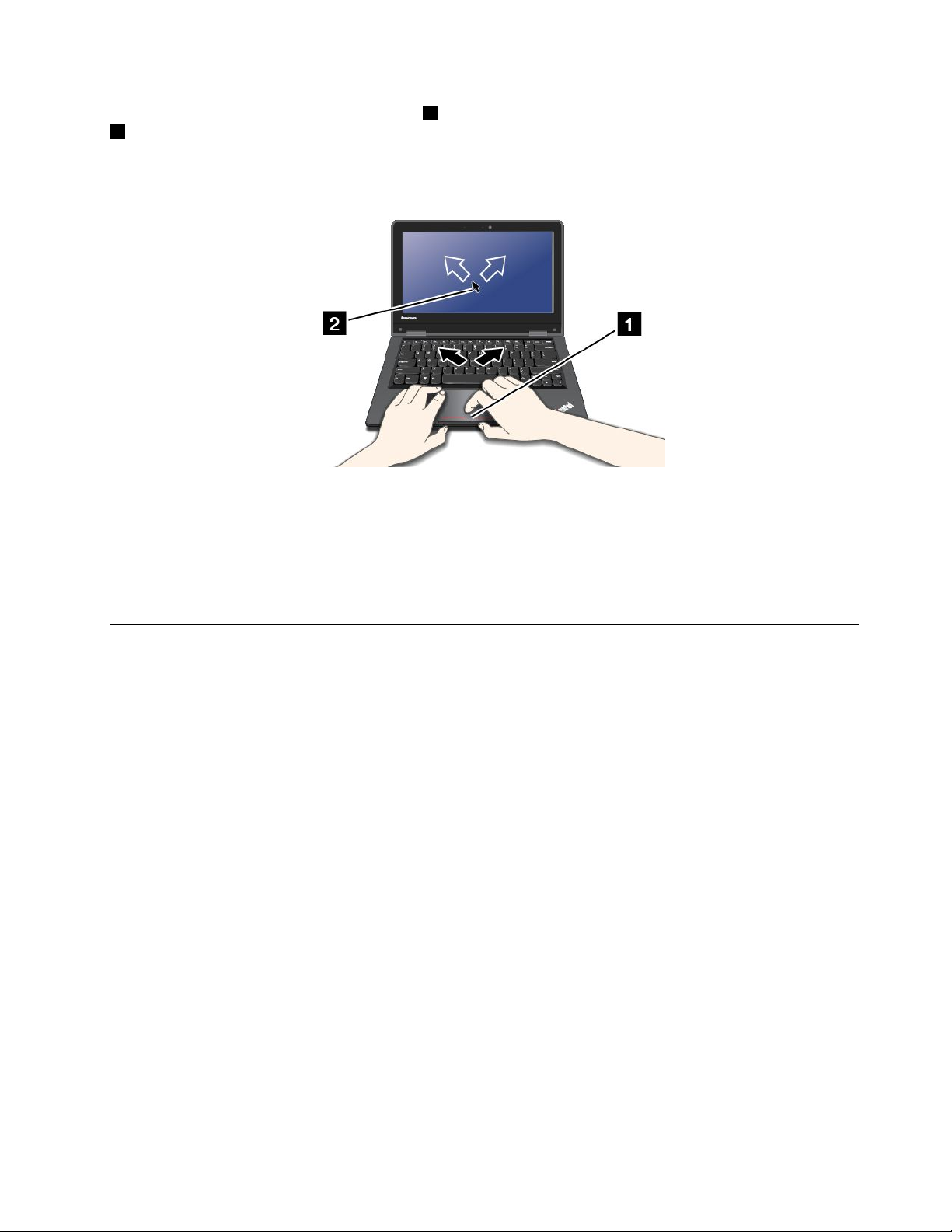
Ουπολογιστήςσαςδιαθέτειεπιφάνειααφής1κάτωαπότοπληκτρολόγιο.Γιαναμετακινήσετετοδείκτη
2στηνοθόνη,σύρετετοδάκτυλόσαςεπάνωστηνεπιφάνειααφήςπροςτηνκατεύθυνσηπουθέλετενα
μετακινηθείοδείκτης.Οιπεριοχέςστοαριστερόκαιτοδεξιόκάτωτμήματηςεπιφάνειαςαφήςλειτουργούν
ωςκουμπιάκλικ.Οιλειτουργίεςαντιστοιχούνσεαυτέςτουαριστερούκαιτουδεξιούκουμπιούενός
συμβατικούποντικιού.
Προσαρμογήτηςεπιφάνειαςαφής
Γιαναπροσαρμόσετετηνεπιφάνειααφής,κάντεταεξής:
1.ΜεταβείτεστονΠίνακαΕλέγχου(ControlPanel)καιεπιλέξτεΥλικόκαιΉχος(HardwareandSound)
➙Ποντίκι(Mouse).
2.Ακολουθήστετιςοδηγίεςπουεμφανίζονταιστηνοθόνη.
ΧρήσητουThinkPadY oga11eστιςδιάφορεςλειτουργίες
ΟυπολογιστήςThinkPadYoga11eδιαθέτειδιάφορεςλειτουργίεςκαιπαρέχειορισμένεςδυνατότητεςtablet
πουθασαςβοηθήσουνναεργαστείτεπιοευέλικτακαιάνετα.
Αυτήηενότηταπεριλαμβάνειταακόλουθαθέματα:
•“Περιστροφήτηςοθόνηςτουυπολογιστή”στησελίδα29
•“Λειτουργίαφορητούυπολογιστή”στησελίδα30
•“Λειτουργίαανάκλισης”στησελίδα31
•“ΛειτουργίαTablet”στησελίδα32
•“Λειτουργίατύπουσκηνής”στησελίδα33
•“ΧρήσητωνκουμπιώνTablet”στησελίδα34
•“Χρήσητηςοθόνηςπολλαπλήςαφής”στησελίδα22
Περιστροφήτηςοθόνηςτουυπολογιστή
ΜπορείτεναανοίξετετηνοθόνητουυπολογιστήThinkPadY oga11eυπόοποιαδήποτεγωνίαέωςκαι360
μοιρών,όπωςυποδεικνύεταιστηνακόλουθηεικόνα.
Σημείωση:Ουπολογιστήςσαςενδέχεταιναδιαφέρειελαφρώςσεσχέσημετηνπαρακάτωεικόνα.
Προσοχή:Μηνπεριστρέφετετηνοθόνητουυπολογιστήασκώνταςυπερβολικήδύναμη,διαφορετικάη
οθόνητουυπολογιστήήταελάσματαενδέχεταιναυποστούνβλάβη.Μηνασκείτευπερβολικήδύναμηστην
επάνωδεξιάήτηνεπάνωαριστερήγωνίατηςοθόνηςτουυπολογιστή.
Κεφάλαιο2.Χρήσητουυπολογιστή29
Page 46
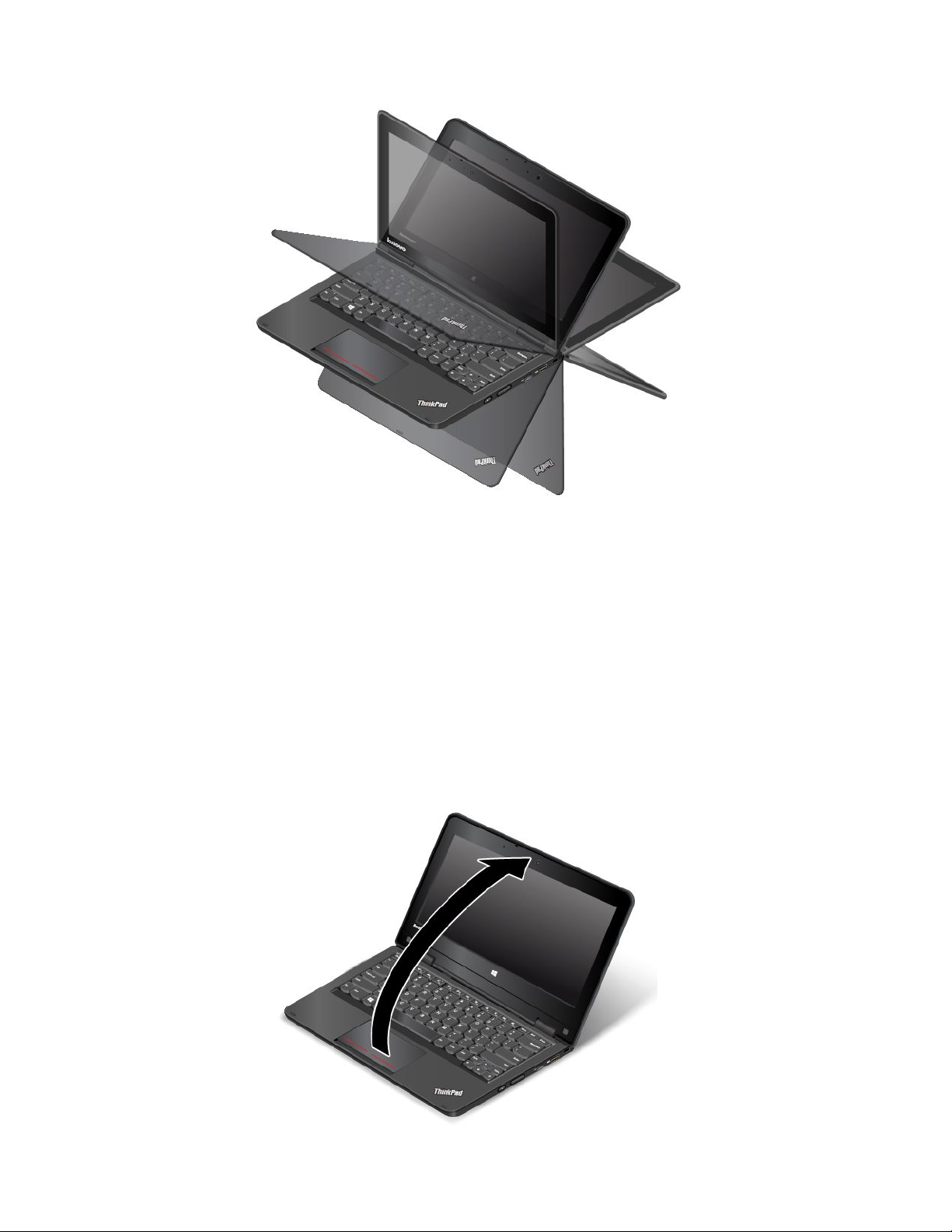
Λειτουργίαφορητούυπολογιστή
ΜπορείτεναχρησιμοποιείτετονυπολογιστήThinkPadYoga11eστηλειτουργίαφορητούυπολογιστήσε
σενάριαπουαπαιτούντηχρήσηπληκτρολογίουκαιποντικιού,όπωςκατάτηνεπεξεργασίαεγγράφωνκαι
τησύνταξημηνυμάτωνe-mail.
Προσοχή:Μηνπεριστρέφετετηνοθόνητουυπολογιστήασκώνταςυπερβολικήδύναμη,διαφορετικάη
οθόνητουυπολογιστήήταελάσματαενδέχεταιναυποστούνβλάβη.Μηνασκείτευπερβολικήδύναμηστην
επάνωδεξιάήτηνεπάνωαριστερήγωνίατηςοθόνηςτουυπολογιστή.
Ανοίξτεαργάτηνοθόνητουυπολογιστήυπόοποιαδήποτεγωνίακάτωτων190μοιρών,όπωςυποδεικνύεται
στηνακόλουθηεικόνα.ΟιμοίρεςαναφέρονταιστιςμοίρεςτηςγωνίαςανάμεσαστηνοθόνηLCDκαιτο
πληκτρολόγιο.Ουπολογιστήςσαςβρίσκεταιτώρασελειτουργίαφορητούυπολογιστή.
Σημείωση:Ουπολογιστήςσαςενδέχεταιναδιαφέρειελαφρώςσεσχέσημετηνπαρακάτωεικόνα.
30Οδηγόςχρήσης
Page 47

Στηλειτουργίαφορητούυπολογιστή,τοπληκτρολόγιοκαιηεπιφάνειααφήςείναιενεργοποιημένα.Επίσης,
μπορείτεναχειριστείτεορισμένεςλειτουργίεςτουυπολογιστήσαςμέσωτωνκουμπιώνtabletκαιτης
οθόνηςπολλαπλήςαφής,χωρίςτηχρήσητουπληκτρολογίουκαιτηςεπιφάνειαςαφής.Γιαπερισσότερες
πληροφορίες,ανατρέξτεσταθέματα“ΧρήσητωνκουμπιώνTablet”στησελίδα34
πολλαπλήςαφής”στησελίδα22
.
και“Χρήσητηςοθόνης
Λειτουργίαανάκλισης
ΜπορείτεναχρησιμοποιείτετονυπολογιστήThinkPadYoga11eστηλειτουργίαανάκλισηςσεσενάριαπου
απαιτούνπεριορισμένηαλληλεπίδρασημετηνοθόνη,όπωςκατάτηνπροβολήφωτογραφιώνκαιτην
αναπαραγωγήβίντεο.
Προσοχή:Μηνπεριστρέφετετηνοθόνητουυπολογιστήασκώνταςυπερβολικήδύναμη,διαφορετικάη
οθόνητουυπολογιστήήταελάσματαενδέχεταιναυποστούνβλάβη.Μηνασκείτευπερβολικήδύναμηστην
επάνωδεξιάήτηνεπάνωαριστερήγωνίατηςοθόνηςτουυπολογιστή.
Ανουπολογιστήςσαςβρίσκεταιστηλειτουργίαφορητούυπολογιστή,κάντεταεξήςγιαμετάβασητου
υπολογιστήαπότηλειτουργίαφορητούυπολογιστήστηλειτουργίαανάκλισης.
1.Περιστρέψτεαργάτηνοθόνητουυπολογιστήδεξιόστροφαυπόοποιαδήποτεγωνίαμεταξύ190και359
μοιρών.ΟιμοίρεςαναφέρονταιστιςμοίρεςτηςγωνίαςανάμεσαστηνοθόνηLCDκαιτοπληκτρολόγιο.
Σημείωση:Ουπολογιστήςσαςενδέχεταιναδιαφέρειελαφρώςσεσχέσημετιςπαρακάτωεικόνες.
Κεφάλαιο2.Χρήσητουυπολογιστή31
Page 48

2.Τοποθετήστετονυπολογιστήσαςόπωςυποδεικνύεταιστηνεικόνα.Ουπολογιστήςσαςβρίσκεται
τώραστηλειτουργίαανάκλισης.
Στηλειτουργίαανάκλισης,τοπληκτρολόγιοκαιηεπιφάνειααφήςαπενεργοποιούνταιαυτόματα.Ωστόσο,
μπορείτεναχειριστείτεορισμένεςλειτουργίεςτουυπολογιστήσαςμέσωτωνκουμπιώνtabletκαιτης
οθόνηςπολλαπλήςαφής,χωρίςτηχρήσητουπληκτρολογίουκαιτηςεπιφάνειαςαφής.Γιαπερισσότερες
πληροφορίες,ανατρέξτεσταθέματα“ΧρήσητωνκουμπιώνTablet”στησελίδα34
πολλαπλήςαφής”στησελίδα22
.
και“Χρήσητηςοθόνης
ΛειτουργίαTablet
ΜπορείτεναχρησιμοποιείτετονυπολογιστήThinkPadYoga11eστηλειτουργίαtabletσεσενάριαπου
απαιτούνσυχνήαλληλεπίδρασημετηνοθόνη,όπωςκατάτηνπεριήγησησεδικτυακούςτόπους.
Προσοχή:Μηνπεριστρέφετετηνοθόνητουυπολογιστήασκώνταςυπερβολικήδύναμη,διαφορετικάη
οθόνητουυπολογιστήήταελάσματαενδέχεταιναυποστούνβλάβη.Μηνασκείτευπερβολικήδύναμηστην
επάνωδεξιάήτηνεπάνωαριστερήγωνίατηςοθόνηςτουυπολογιστή.
Ανουπολογιστήςσαςβρίσκεταιστηλειτουργίαανάκλισης,κάντεταεξήςγιανααλλάξετετονυπολογιστή
απότηλειτουργίαανάκλισηςστηλειτουργίαtablet:
1.Τοποθετήστετονυπολογιστήόπωςυποδεικνύεταιστηνεικόνακαιπεριστρέψτεαργάτηνοθόνητου
υπολογιστήδεξιόστροφαυπόγωνία360μοιρών.Οιμοίρεςαναφέρονταιστιςμοίρεςτηςγωνίας
ανάμεσαστηνοθόνηLCDκαιτοπληκτρολόγιο.
Σημείωση:Ουπολογιστήςσαςενδέχεταιναδιαφέρειελαφρώςσεσχέσημετιςπαρακάτωεικόνες.
32Οδηγόςχρήσης
Page 49

2.Τοποθετήστετονυπολογιστήσαςόπωςυποδεικνύεταιστηνεικόνα.Ουπολογιστήςσαςβρίσκεται
τώρασελειτουργίαTablet.
Στηλειτουργίαtablet,τοπληκτρολόγιοκαιηεπιφάνειααφήςαπενεργοποιούνταιαυτόματα.Ωστόσο,
μπορείτεναχειριστείτεορισμένεςλειτουργίεςτουυπολογιστήσαςμέσωτωνκουμπιώνtabletκαιτης
οθόνηςπολλαπλήςαφής,χωρίςτηχρήσητουπληκτρολογίουκαιτηςεπιφάνειαςαφής.Γιαπερισσότερες
πληροφορίες,ανατρέξτεσταθέματα“ΧρήσητωνκουμπιώνTablet”στησελίδα34
πολλαπλήςαφής”στησελίδα22
.
και“Χρήσητηςοθόνης
Λειτουργίατύπουσκηνής
ΜπορείτεναχρησιμοποιείτετονυπολογιστήThinkPadYoga11eστηλειτουργίατύπουσκηνήςσεσενάρια
πουαπαιτούνπεριορισμένηαλληλεπίδρασημετηνοθόνη,όπωςκατάτηνπροβολήφωτογραφιώνκαι
τηνπραγματοποίησημιαςπαρουσίασης.
Προσοχή:Μηνπεριστρέφετετηνοθόνητουυπολογιστήασκώνταςυπερβολικήδύναμη,διαφορετικάη
οθόνητουυπολογιστήήταελάσματαενδέχεταιναυποστούνβλάβη.Μηνασκείτευπερβολικήδύναμηστην
επάνωδεξιάήτηνεπάνωαριστερήγωνίατηςοθόνηςτουυπολογιστή.
Ανουπολογιστήςσαςβρίσκεταιστηλειτουργίαtablet,κάντεταεξήςγιαμετάβασητουυπολογιστήαπό
τηλειτουργίαtabletστηλειτουργίατύπουσκηνής:
1.Περιστρέψτεαργάτηνοθόνητουυπολογιστήαριστερόστροφαυπόοποιαδήποτεγωνίαμεταξύ190
και359μοιρών.ΟιμοίρεςαναφέρονταιστιςμοίρεςτηςγωνίαςανάμεσαστηνοθόνηLCDκαιτο
πληκτρολόγιο.
Σημείωση:Ουπολογιστήςσαςενδέχεταιναδιαφέρειελαφρώςσεσχέσημετιςπαρακάτωεικόνες.
Κεφάλαιο2.Χρήσητουυπολογιστή33
Page 50
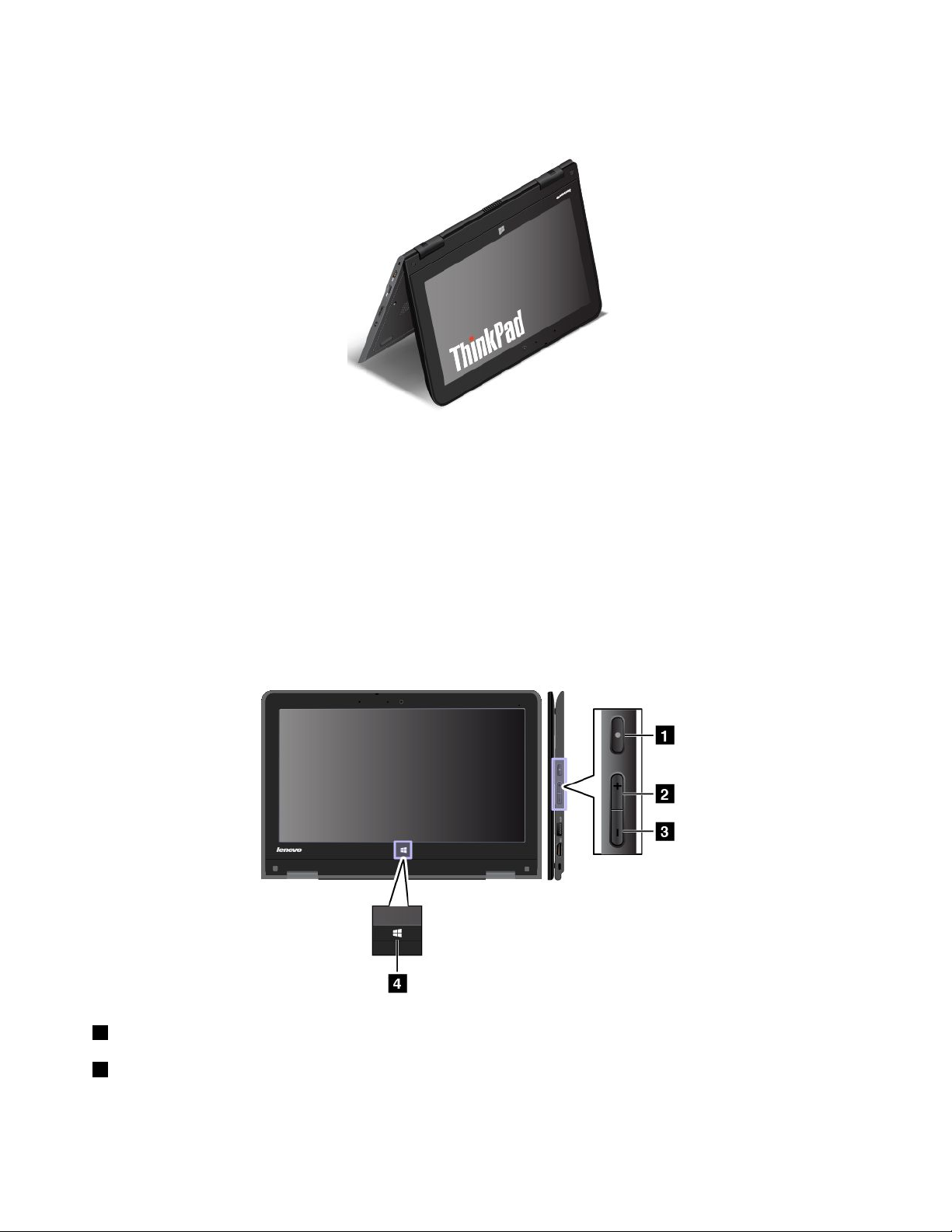
2.Τοποθετήστετονυπολογιστήσαςόπωςυποδεικνύεταιστηνεικόνα.Ουπολογιστήςσαςβρίσκεται
τώραστηλειτουργίατύπουσκηνής.
Στηλειτουργίατύπουσκηνής,τοπληκτρολόγιοκαιηεπιφάνειααφήςαπενεργοποιούνταιαυτόματα.
Ωστόσο,μπορείτεναχειριστείτεορισμένεςλειτουργίεςτουυπολογιστήσαςμέσωτωνκουμπιώνtablet
καιτηςοθόνηςπολλαπλήςαφής,χωρίςτηχρήσητουπληκτρολογίουκαιτηςεπιφάνειαςαφής.Για
περισσότερεςπληροφορίες,ανατρέξτεσταθέματα“ΧρήσητωνκουμπιώνTablet”στησελίδα34
τηςοθόνηςπολλαπλήςαφής”στησελίδα22
.
ΧρήσητωνκουμπιώνTablet
και“Χρήση
ΟυπολογιστήςThinkPadYoga11eδιαθέτεικουμπιάtablet,όπωςυποδεικνύεταιστηνακόλουθηεικόνα.
Μπορείτεναχειριστείτεορισμένεςλειτουργίεςτουυπολογιστήμέσωτωνκουμπιώνtablet,χωρίςτηχρήση
τουπληκτρολογίου.
Σημείωση:Ουπολογιστήςσαςενδέχεταιναδιαφέρειελαφρώςσεσχέσημετηνπαρακάτωεικόνα.
1Κουμπίλειτουργίας:Πατήστετοκουμπίλειτουργίας,γιαναενεργοποιήσετετονυπολογιστή.
2Κουμπίαύξησηςτηςέντασηςτωνηχείων:Πατήστετοκουμπίαύξησηςτηςέντασηςτωνηχείων,
γιανααυξήσετετηνέντασητωνηχείων.
34Οδηγόςχρήσης
Page 51

3Κουμπίμείωσηςτηςέντασηςτωνηχείων:Πατήστετοκουμπίμείωσηςτηςέντασηςτωνηχείων,γιανα
μειώσετετηνέντασητωνηχείων.
4ΚουμπίτωνWindows
•ΣταWindows7καιWindows10:ΠατήστετοκουμπίτωνWindowsγιαναανοίξετετομενούΈναρξηςή
πατήστετοκουμπίτωνWindowsγιαναεπαναφέρετετονυπολογιστήαπότηνκατάστασηαναστολής
λειτουργίας.
•ΣταWindows8.1:ΠατήστετοκουμπίτωνWindowsγιαεναλλαγήανάμεσαστοντρέχονταχώροεργασίας
καιτηνοθόνηΈναρξηςήπατήστετοκουμπίτωνWindowsγιαεπαναφοράτουυπολογιστήαπότην
κατάστασηαναστολήςλειτουργίας.
Διαχείρισηενέργειας
Ηενέργειαπουαπαιτείταιγιατηλειτουργίατουυπολογιστήσαςπροέρχεταιείτεαπότομετασχηματιστή
εναλλασσόμενουρεύματοςτουυπολογιστήσαςείτεαπότηνμπαταρίαιόντωνλιθίου(Li-ion)πουπαρέχεται
μετονυπολογιστήσας.Ότανχρησιμοποιείτετομετασχηματιστήεναλλασσόμενουρεύματοςημπαταρία
φορτίζεταιαυτόματα.
Ότανχρησιμοποιείτετονυπολογιστήσαςενώβρίσκεστεμακριάαπόπρίζεςηλεκτρικούρεύματος,η
διατήρησητουυπολογιστήσαςσελειτουργίαεξαρτάταιαπότηνενέργειατηςμπαταρίας.Ταδιάφορα
εξαρτήματατωνυπολογιστώνκαταναλώνουνενέργειαμεδιαφορετικούςρυθμούς.Όσοπερισσότερο
χρησιμοποιείτεταεξαρτήματαπουκαταναλώνουνπερισσότερορεύμα,τόσοπιογρήγοραθαεξαντληθείη
ενέργειατηςμπαταρίας.
Χρήσητηςτροφοδοσίαςεναλλασσόμενουρεύματος
Ηενέργειαπουαπαιτείταιγιατηλειτουργίατουυπολογιστήσαςμπορείναπροέλθειείτεαπότηνμπαταρία
είτεαπότηνπρίζαεναλλασσόμενουρεύματος.Ότανχρησιμοποιείτετομετασχηματιστήεναλλασσόμενου
ρεύματος,οιμπαταρίεςφορτίζονταιαυτόματα.
Ουπολογιστήςσαςσυνοδεύεταιαπόμετασχηματιστήεναλλασσόμενουρεύματοςκαικαλώδιορεύματος.
•Μετασχηματιστήςεναλλασσόμενουρεύματος:μετατρέπειτοεναλλασσόμενορεύμαγιαχρήσηστο
φορητόυπολογιστήσας.
•Καλώδιορεύματος:συνδέειτηνπρίζαεναλλασσόμενουρεύματοςμετομετασχηματιστήεναλλασσόμενου
ρεύματος.
Σύνδεσημετηνπαροχήεναλλασσόμενουρεύματος
Γιανασυνδέσετετονυπολογιστήστηνπρίζαεναλλασσόμενουρεύματος,κάντεταακόλουθα:
Προσοχή:Ηχρήσηακατάλληλουκαλωδίουρεύματοςμπορείναπροκαλέσεισοβαρήζημιάστονυπολογιστή
σας.
Σημείωση:Εκτελέστετιςακόλουθεςενέργειεςμετησειράμετηνοποίαπαρουσιάζονται.
1.Συνδέστετοκαλώδιορεύματοςστονμετασχηματιστήεναλλασσόμενουρεύματος.
2.Συνδέστετομετασχηματιστήεναλλασσόμενουρεύματοςστηνυποδοχήρεύματοςτουυπολογιστή.
3.Συνδέστετοκαλώδιορεύματοςσεμιαηλεκτρικήπρίζα.
Συμβουλέςγιατηχρήσητουμετασχηματιστήεναλλασσόμενουρεύματος
•Ότανομετασχηματιστήςεναλλασσόμενουρεύματοςδενχρησιμοποιείται,αποσυνδέστετοναπότην
ηλεκτρικήπρίζα.
Κεφάλαιο2.Χρήσητουυπολογιστή35
Page 52
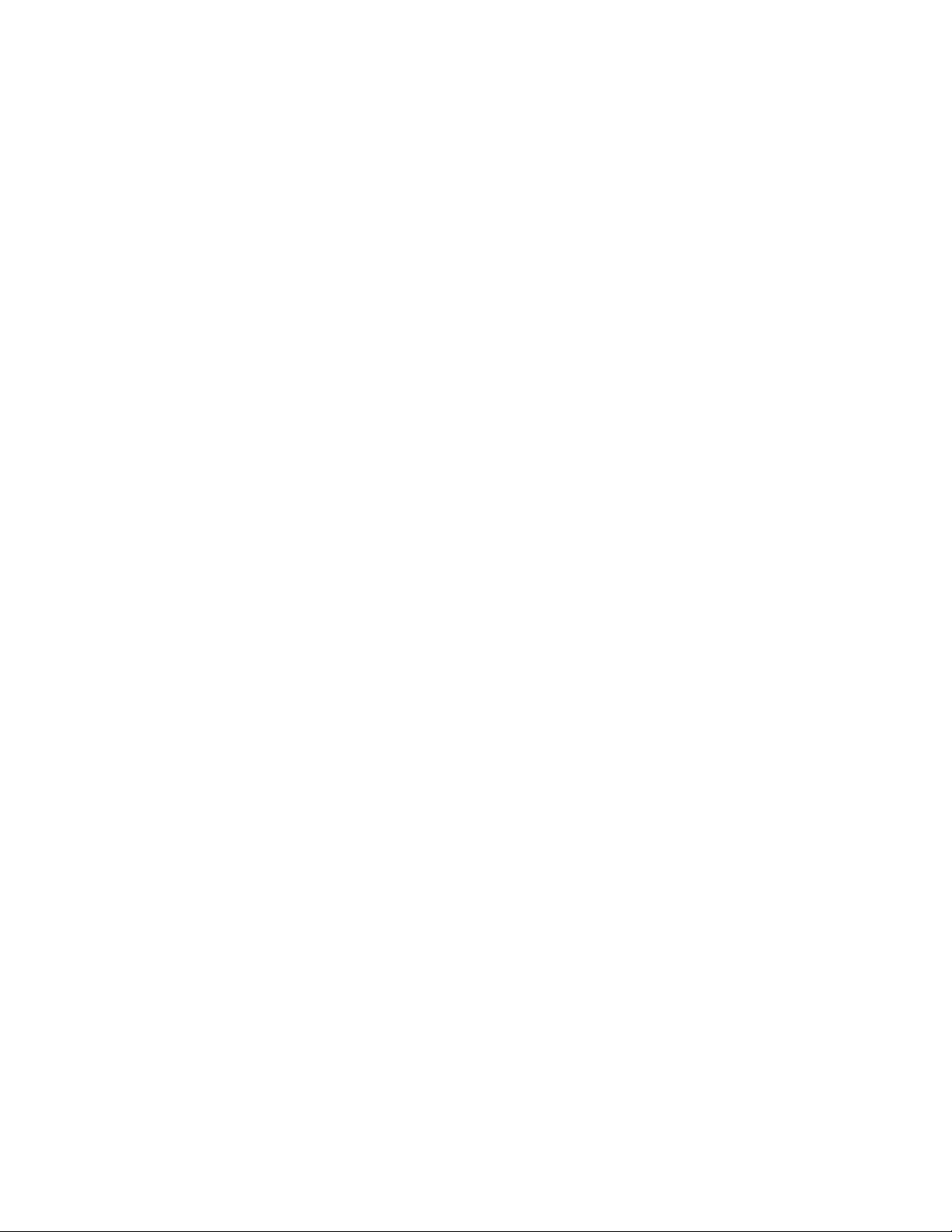
•Μηντυλίγετεσφιχτάτοκαλώδιορεύματοςγύρωαπότοπακέτοτουμετασχηματιστήεναλλασσόμενου
ρεύματοςόταναυτόείναισυνδεδεμένοστομετασχηματιστή.
•Προτούφορτίσετετιςμπαταρίες,βεβαιωθείτεότιηθερμοκρασίατουςείναιτουλάχιστον10°C.
•Μπορείτεναφορτίσετετιςμπαταρίεςότανομετασχηματιστήςεναλλασσόμενουρεύματοςείναι
συνδεδεμένοςστονυπολογιστή.Θαπρέπειναφορτίσετετιςμπαταρίεςσεοποιαδήποτεαπότις
παρακάτωκαταστάσεις:
–ΌταντοεικονίδιοτηςμπαταρίαςστηνπεριοχήειδοποιήσεωντωνWindowsεμφανίζειέναχαμηλό
ποσοστόυπολειπόμενηςισχύοςτηςμπαταρίας.
–Ότανοιμπαταρίεςδενέχουνχρησιμοποιηθείγιαμεγάλοχρονικόδιάστημα.
Έλεγχοςτηςκατάστασηςτηςμπαταρίας
ΜετακινήστετοδείκτηστοεικονίδιοκατάστασηςτηςμπαταρίαςστηνπεριοχήειδοποιήσεωντωνWindows,
γιαναελέγξετετηνκατάστασήτης.Τοεικονίδιοκατάστασηςτηςμπαταρίαςεμφανίζειτοποσοστότης
υπολειπόμενηςισχύοςτηςμπαταρίαςκαιτοχρονικόδιάστημαγιατοοποίομπορείτεναχρησιμοποιήσετε
τονυπολογιστήσαςμέχριναχρειαστείνατηφορτίσετε.
Ορυθμόςμετονοποίοχρησιμοποιείτετηνενέργειατηςμπαταρίαςκαθορίζειτοχρονικόδιάστημαχρήσης
τηςμπαταρίαςτουυπολογιστήσαςμεταξύτωνφορτίσεων.Επειδήκάθεχρήστηςυπολογιστήέχει
διαφορετικέςσυνήθειεςκαιανάγκες,είναιδύσκολοναπροβλέψετεπόσοχρονικόδιάστημαθαδιαρκέσειη
ενέργειαμιαςμπαταρίας.Υπάρχουνδύοβασικοίπαράγοντες:
•Τοσύνολοτηςενέργειαςπουείναιαποθηκευμένηστηνμπαταρίαόταναρχίζετετηνεργασίασας.
•Οτρόποςπουχρησιμοποιείτετονυπολογιστήσας.Γιαπαράδειγμα:
–ΠόσοσυχνάαποκτάτεπρόσβασηστημονάδασκληρούδίσκουήτημονάδαSSD.
–Πόσοφωτεινήείναιηοθόνητουυπολογιστήσας.
–Πόσοσυχνάχρησιμοποιείτετιςασύρματεςδυνατότητες.
ΕνεργοποίησητηςηχητικήςπροειδοποίησηςμπαταρίαςστολειτουργικόσύστημαWindows7
ΣτολειτουργικόσύστημαWindows7,μπορείτεναρυθμίσετετονυπολογιστήσαςούτωςώστε,ότανη
ισχύςτηςμπαταρίαςπέφτεικάτωμιαορισμένηστάθμη,νασυμβαίνουνταεξής:ναακούγεταιμιαηχητική
προειδοποίηση,ναεμφανίζεταιέναμήνυμακαινααπενεργοποιείταιηοθόνηLCD.
Γιαναενεργοποιήσετετηνηχητικήπροειδοποίησητηςμπαταρίας,κάντεταεξής:
1.ΞεκινήστετοπρόγραμμαPowerManagerκαι,στησυνέχεια,κάντεκλικστηνκαρτέλαΚαθολικές
ρυθμίσειςενέργειας(GlobalPowerSettings).Γιαοδηγίεςσχετικάμετοντρόποεκκίνησηςτου
προγράμματοςPowerManager,ανατρέξτεστηνενότητα“ΠρόσβασησεπρογράμματατηςLenovo”στη
σελίδα15
2.ΣτηνπεριοχήΗχητικέςειδοποιήσεις(Alarms),ρυθμίστετοποσοστότηςστάθμηςισχύοςκαιτην
ενέργειαστηνενότηταΗχητικήπροειδοποίησηότανημπαταρίαείναιχαμηλή(Lowbatteryalarm)
καιτηνενότηταΗχητικήπροειδοποίησηότανημπαταρίαείναιπολύχαμηλή(Criticallylowbattery
alarm).
Σημείωση:Εάνουπολογιστήςσαςεισέλθεισεκατάστασηαναστολήςλειτουργίαςήαδρανοποίησηςενώη
ισχύςτηςμπαταρίαςείναιχαμηλή,αλλάτοπροειδοποιητικόμήνυμαδενέχειακόμηεμφανιστεί,τομήνυμα
θαεμφανιστείότανουπολογιστήςεπανέλθει.Γιαναεπιστρέψετεστηνκανονικήλειτουργία,ότανεμφανιστεί
τομήνυμα,κάντεκλικστοOK.
.
Φόρτισητηςμπαταρίας
Σαςσυνιστούμεναφορτίζετετηνμπαταρίαότανηεναπομένουσαισχύςτηςμπαταρίαςείναιχαμηλή.Για
παράδειγμα:
36Οδηγόςχρήσης
Page 53
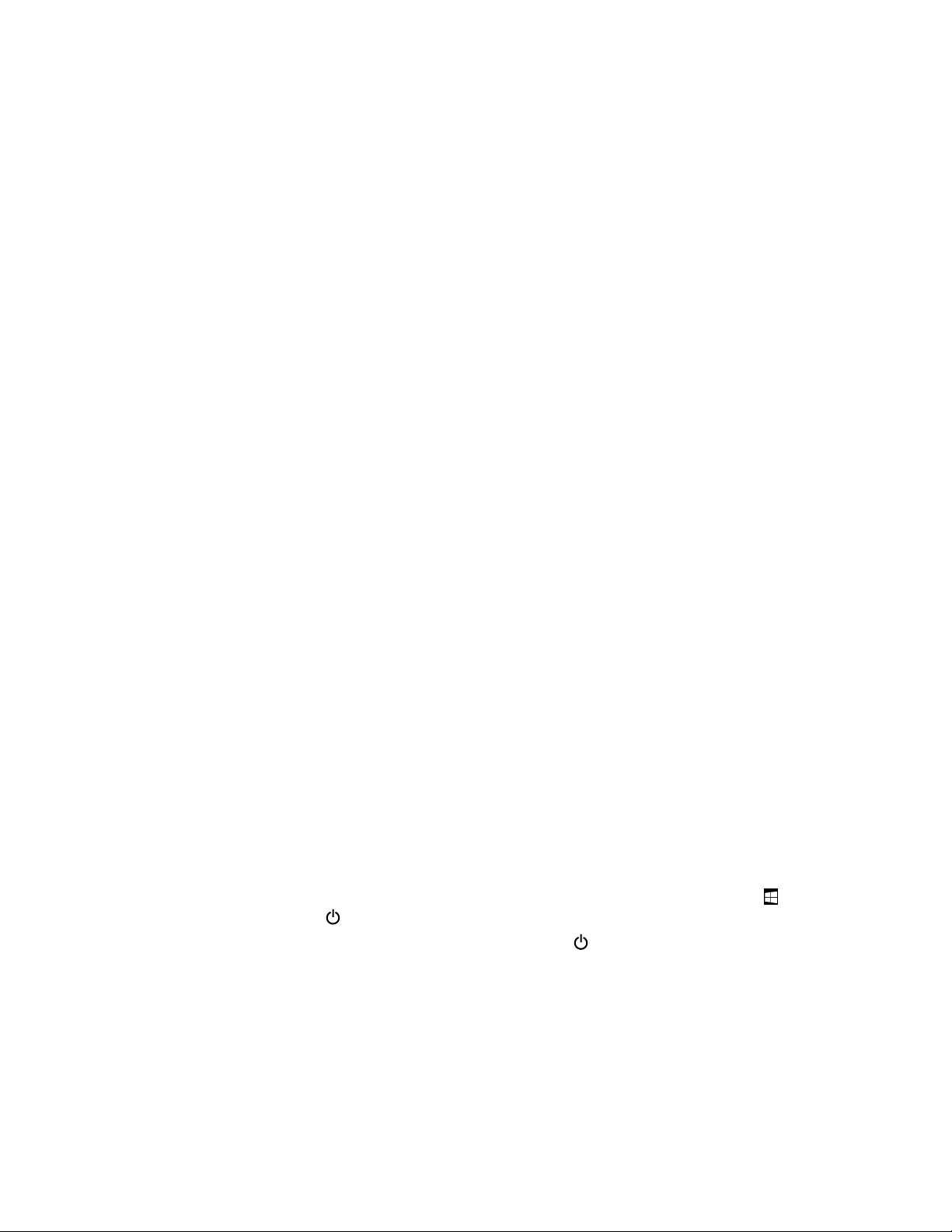
•Ότανπαρατηρήσετεότιτοποσοστόυπολειπόμενηςισχύοςείναιχαμηλό.
•Ότανσαςειδοποιήσειοπροειδοποιητικόςήχοςχαμηλήςστάθμης.
Εάνβρίσκεταικοντάσαςμιαπρίζα,συνδέστετομετασχηματιστήεναλλασσόμενουρεύματοςστον
υπολογιστήκαιτηνπρίζαεναλλασσόμενουρεύματος.Ανάλογαμετομέγεθοςτηςμπαταρίαςκαιτο
περιβάλλον,ημπαταρίαθαφορτιστείπλήρωςσεπερίπουτρειςέωςέξιώρες.Τοεικονίδιοκατάστασηςτης
μπαταρίαςσάςβοηθάναβλέπετεότιημπαταρίαφορτίζεικαιότιημπαταρίαέχειφορτιστείπλήρως.
Σημείωση:Γιαναμεγιστοποιηθείηδιάρκειαζωήςτηςμπαταρίας,ουπολογιστήςδενξεκινάτην
επαναφόρτισητηςμπαταρίαςεάνηισχύςπουαπομένειείναιμεγαλύτερηαπό95%.
Διαχείρισητηςισχύοςτηςμπαταρίας
Γιαναπετύχετετηνκαλύτερηδυνατήισορροπίαμεταξύυψηλήςαπόδοσηςκαιχαμηλήςκατανάλωσης
ηλεκτρικούρεύματος,προσαρμόστετιςρυθμίσειςτουσχεδίουπαροχήςενέργειαςκάνονταςταεξής.
1.ΜεταβείτεστονΠίνακαΕλέγχουκαικατόπιναλλάξτετηνπροβολήτουΠίνακαΕλέγχουαπότηνεπιλογή
“Κατηγορία(Category)”σε“Μεγάλαεικονίδια(Largeicons)”ή“Μικράεικονίδια(Smallicons)”.
2.ΚάντεκλικστιςΕπιλογέςλειτουργίας(PowerOptions).
3.Ακολουθήστετιςοδηγίεςπουεμφανίζονταιστηνοθόνη.
Λειτουργίεςεξοικονόμησηςενέργειας
Υπάρχουνπολλέςλειτουργίεςεξοικονόμησηςενέργειαςπουμπορείτεναχρησιμοποιήσετεοποιαδήποτε
στιγμήγιαναεξοικονομήσετεενέργεια.Αυτήηενότηταπαρουσιάζεικάθελειτουργίακαιπαρέχεισυμβουλές
γιατηναποτελεσματικήχρήσητηςενέργειαςτηςμπαταρίας.
•Λειτουργίακενήςοθόνης(μόνογιαWindows7)
Ηοθόνητουυπολογιστήαπαιτείσημαντικήποσότηταενέργειαςτηςμπαταρίας.Γιαναδιακόψετετην
παροχήρεύματοςστηνοθόνηκαιναθέσετετονυπολογιστήσαςστηλειτουργίακενήςοθόνης,κάντε
δεξιόκλικστοεικονίδιοτουμετρητήμπαταρίαςστηνπεριοχήειδοποιήσεωντωνWindowsκαι,στη
συνέχεια,επιλέξτεΑπενεργοποίησηοθόνης(Poweroffdisplay).
•Κατάστασηαναστολήςλειτουργίας
Στηνκατάστασηαναστολήςλειτουργίας,ηεργασίασαςαποθηκεύεταιστημνήμηκαι,στησυνέχεια,
ημονάδασκληρούδίσκουήημονάδαSSDκαιηοθόνητουυπολογιστήαπενεργοποιούνται.Όταν
ουπολογιστήςσαςεπανέλθειστηνκανονικήλειτουργία,ηεργασίασαςαποκαθίσταταιμέσασε
δευτερόλεπτα.
Γιαναθέσετετονυπολογιστήσαςσεκατάστασηαναστολήςλειτουργίας,κάντεταεξής:
–ΣταWindows7:ΑνοίξτετομενούΈναρξηςκαι,στησυνέχεια,κάντεκλικστοβέλοςδίπλαστο
κουμπίΤερματισμόςλειτουργίας(Shutdown).ΚάντεκλικστηνεπιλογήΑναστολή(Sleep)στο
εμφανιζόμενομενού.
–ΣταWindows8.1:ΜεταβείτεστηνοθόνηΈναρξηςπατώνταςτοπλήκτροτωνWindows
στοεικονίδιολειτουργίας
–ΣταWindows10:ΑνοίξτετομενούΈναρξης,κάντεκλικστοΛειτουργία(Power)και,στησυνέχεια,
κάντεκλικστοστοιχείοΑναστολή(Sleep).
•Κατάστασηαδρανοποίησης
Μεαυτήντηνκατάστασηλειτουργίας,μπορείτενααπενεργοποιήσετεπλήρωςτονυπολογιστήσαςχωρίς
νααποθηκεύσετεαρχείαήνατερματίσετεταπρογράμματαπουεκτελούνται.Ότανουπολογιστής
μεταβαίνειστηνκατάστασηαδρανοποίησης,όλαταανοιχτάπρογράμματα,οιφάκελοικαιτααρχεία
αποθηκεύονταιστημονάδασκληρούδίσκουήτημονάδαSSDκαι,στησυνέχεια,ουπολογιστής
απενεργοποιείται.
και,στησυνέχεια,κάντεκλικστηνεπιλογήΑναστολήλειτουργίας(Sleep).
,κάντεκλικ
Κεφάλαιο2.Χρήσητουυπολογιστή37
Page 54

Γιαναθέσετετονυπολογιστήσεκατάστασηαδρανοποίησης,αλλάξτετιςρυθμίσειςτουσχεδίουπαροχής
ενέργειαςκάνονταςταεξής:
–ΣταWindows7:ΑνοίξτετομενούΈναρξηςκαι,στησυνέχεια,κάντεκλικστοβέλοςδίπλαστο
κουμπίΤερματισμόςλειτουργίας(Shutdown).ΚάντεκλικστοΑδρανοποίηση(Hibernate)απότο
εμφανιζόμενομενού.
–ΣταWindows8.1καιταWindows10:Προσδιορίστεπρώτατιςενέργειεςτουκουμπιούλειτουργίας
και,στησυνέχεια,πατήστετοκουμπίλειτουργίαςγιαμετάβασητουυπολογιστήστηνκατάσταση
αδρανοποίησης.
Ανθέσετετονυπολογιστήσαςσεκατάστασηαδρανοποίησηςμετηλειτουργίαεπανενεργοποίησης
απενεργοποιημένη,ουπολογιστήςδενκαταναλώνεικαθόλουενέργεια.Ηλειτουργίαεπανενεργοποίησης
είναιαπενεργοποιημένηαπόπροεπιλογή.Ανθέσετετονυπολογιστήσαςσεκατάστασηαδρανοποίησης
μετηλειτουργίαεπανενεργοποίησηςενεργοποιημένη,ουπολογιστήςκαταναλώνειμικρήποσότητα
ενέργειας.
Γιαναενεργοποιήσετετηλειτουργίαεπανενεργοποίησης,κάντεταεξής:
1.ΜεταβείτεστονΠίνακαΕλέγχου(ControlPanel)καικάντεκλικστηνεπιλογήΣύστημακαιΑσφάλεια
(SystemandSecurity)➙Εργαλείαδιαχείρισης(AdministrativeT ools).
2.ΚάντεδιπλόκλικστηνεπιλογήΧρονοδιάγραμμαεργασιών(T askScheduler).Εάνσαςζητηθεί
κωδικόςπρόσβασηςδιαχειριστήήεπιβεβαίωση,πληκτρολογήστετονκωδικόπρόσβασηςή
επιβεβαιώστε.
3.Στοαριστερότμήμαπαραθύρου,επιλέξτετοφάκελοεργασίαςγιατονοποίοθέλετενα
ενεργοποιήσετετηλειτουργίαεπαναφοράς.Εμφανίζονταιοιπρογραμματισμένεςεργασίες.
4.Κάντεκλικσεμιαπρογραμματισμένηεργασίακαι,στησυνέχεια,επιλέξτετηνκαρτέλαΣυνθήκες
(Conditions).
5.ΣτηνπεριοχήΤροφοδοσία(Power),επιλέξτεΕπανενεργοποίησητουυπολογιστήγιαεκτέλεση
αυτήςτηςενέργειας(Wakethecomputertorunthistask).
•Απενεργοποίησηασύρματωνδυνατοτήτων
Ότανδενχρησιμοποιείτετιςασύρματεςδυνατότητες,όπωςτοBluetoothήτοασύρματοLAN,
απενεργοποιήστετις.Μεαυτόντοντρόποεξοικονομείταιενέργεια.Γιανααπενεργοποιήσετετις
ασύρματεςδυνατότητες,πατήστετοπλήκτροελέγχουασύρματηςραδιοεπικοινωνίας.
Μεγιστοποίησητηςδιάρκειαςζωήςτηςμπαταρίας
Γιαναμεγιστοποιήσετετηδιάρκειαζωήςτηςμπαταρίας,κάντεταακόλουθα:
•Χρησιμοποιήστετηνμπαταρίαμέχριηισχύςτηςναεξαντληθείεντελώς.
•Επαναφορτίστετηνμπαταρίαπλήρωςπροτούτηχρησιμοποιήσετε.Μπορείτεναελέγξετεανημπαταρία
είναιπλήρωςφορτισμένημέσωτουεικονιδίουκατάστασηςμπαταρίαςστηνπεριοχήειδοποιήσεωντων
Windows.
•Σαςσυνιστούμεναχρησιμοποιείτελειτουργίεςεξοικονόμησηςενέργειας,όπωςτηνκατάστασηαναστολής
λειτουργίαςκαιτηνκατάστασηαδρανοποίησης.
Σύνδεσηστοδίκτυο
Ουπολογιστήςσαςδιαθέτειμίαήπερισσότερεςκάρτεςδικτύουπουσάςεπιτρέπουννασυνδέετετον
υπολογιστήσαςστοInternetκαιάλλεςασύρματεςσυνδέσεις.
ΣυνδέσειςEthernet
Μπορείτενασυνδεθείτεστοτοπικόσαςδίκτυοήναπραγματοποιήσετεμιαευρυζωνικήσύνδεση
χρησιμοποιώνταςτηνενσωματωμένηδυνατότηταEthernetτουυπολογιστήσας.
38Οδηγόςχρήσης
Page 55

Κίνδυνος
ΟυπολογιστήςσαςδιαθέτειμιαυποδοχήEthernet.Γιανααποφύγετετονκίνδυνοηλεκτροπληξίας,
μησυνδέετετοτηλεφωνικόκαλώδιοστηνυποδοχήEthernet.
Ασύρματεςσυνδέσεις
Ασύρματησύνδεσηείναιημεταφοράτωνδεδομένωνχωρίςτηχρήσηκαλωδίων,αλλάμόνομέσω
ραδιοκυμάτων.
Ανάλογαμετιςασύρματεςσυσκευέςπουείναιεγκατεστημένεςστονυπολογιστήσας,ενδέχεταιναμπορείτε
ναχρησιμοποιήσετεταακόλουθαασύρματαδίκτυα:
•ΣύνδεσηασύρματουLAN
•ΣύνδεσηBluetooth
ΧρήσητηςσύνδεσηςασύρματουLAN
ΈναδίκτυοασύρματουLANκαλύπτειμιασχετικάμικρήγεωγραφικήπεριοχή,όπωςένακτίριογραφείων
ήένασπίτι.Οισυσκευέςπουβασίζονταισταπρότυπα802.11έχουνδυνατότητασύνδεσηςσεδίκτυα
αυτούτουτύπου.
Ουπολογιστήςσαςδιαθέτειμιαενσωματωμένηκάρταασύρματουδικτύουκαιέναβοηθητικόπρόγραμμα
ρύθμισηςπαραμέτρων,μετοοποίοθαμπορείτεναδημιουργείτεασύρματεςσυνδέσειςκαινα
παρακολουθείτετηνκατάστασητηςσύνδεσης.Μεαυτόντοντρόπο,θαμπορείτεναπαραμένετε
συνδεδεμένοιστοδίκτυόσαςενώβρίσκεστεστογραφείο,σεμιααίθουσασυσκέψεωνήστοσπίτι,χωρίςνα
απαιτείταιενσύρματησύνδεση.
ΓιαναδημιουργήσετεμιασύνδεσηασύρματουLAN,κάντεταεξής:
1.Κάντεκλικστοεικονίδιοκατάστασηςσύνδεσηςασύρματουδικτύουστηνπεριοχήειδοποιήσεωντων
Windows.Θαεμφανιστείμιαλίσταμεταδιαθέσιμαασύρματαδίκτυα.
2.Κάντεδιπλόκλικσεέναδίκτυο,γιανασυνδεθείτεσεαυτό.Παράσχετετιςαπαιτούμενεςπληροφορίες
ανχρειάζεται.
Ουπολογιστήςσυνδέεταιαυτόματασεέναδιαθέσιμοασύρματοδίκτυοόταναλλάζειητοποθεσία.Ανοίξτε
το“Κέντροδικτύουκαικοινήςχρήσης(NetworkandSharingCenter)”,γιαναδιαχειριστείτεπολλάπροφίλ.
Γιαπερισσότερεςπληροφορίες,ανατρέξτεστοσύστημαπληροφοριώνβοήθειαςτωνWindows.
ΣυμβουλέςγιατηχρήσητηςδυνατότηταςασύρματουLAN
Γιαναεπιτύχετετηνκαλύτερηδυνατήσύνδεση,ακολουθήστετιςπαρακάτωοδηγίες:
•Τοποθετήστετονυπολογιστήσαςμετέτοιοτρόπο,ώστεναυπάρχουνόσοτοδυνατόλιγότεραεμπόδια
μεταξύτουσημείουπρόσβασηςασύρματουLANκαιτουυπολογιστή.
•Ανοίξτετοκαπάκιτουυπολογιστήσαςσεγωνίαλίγομεγαλύτερηαπό90μοίρες.
•Εάνχρησιμοποιείτετηνασύρματηδυνατότητα(πρότυπο802.11)τουυπολογιστήσαςταυτόχροναμε
τηνεπιλογήBluetooth,ηταχύτηταμετάδοσηςδεδομένωνκαιηαπόδοσητηςασύρματηςδυνατότητας
ενδέχεταιναείναιμειωμένες.
ΈλεγχοςτηςκατάστασηςτηςσύνδεσηςασύρματουLAN
ΜπορείτεναελέγχετετηνκατάστασητηςσύνδεσηςασύρματουLANμέσωτουεικονιδίουκατάστασης
σύνδεσηςασύρματουδικτύουστηνπεριοχήειδοποιήσεωντωνWindows.Όσοπερισσότερεςγραμμέςείναι
γεμάτες,τόσοκαλύτεροείναιτοσήμα.
Κεφάλαιο2.Χρήσητουυπολογιστή39
Page 56
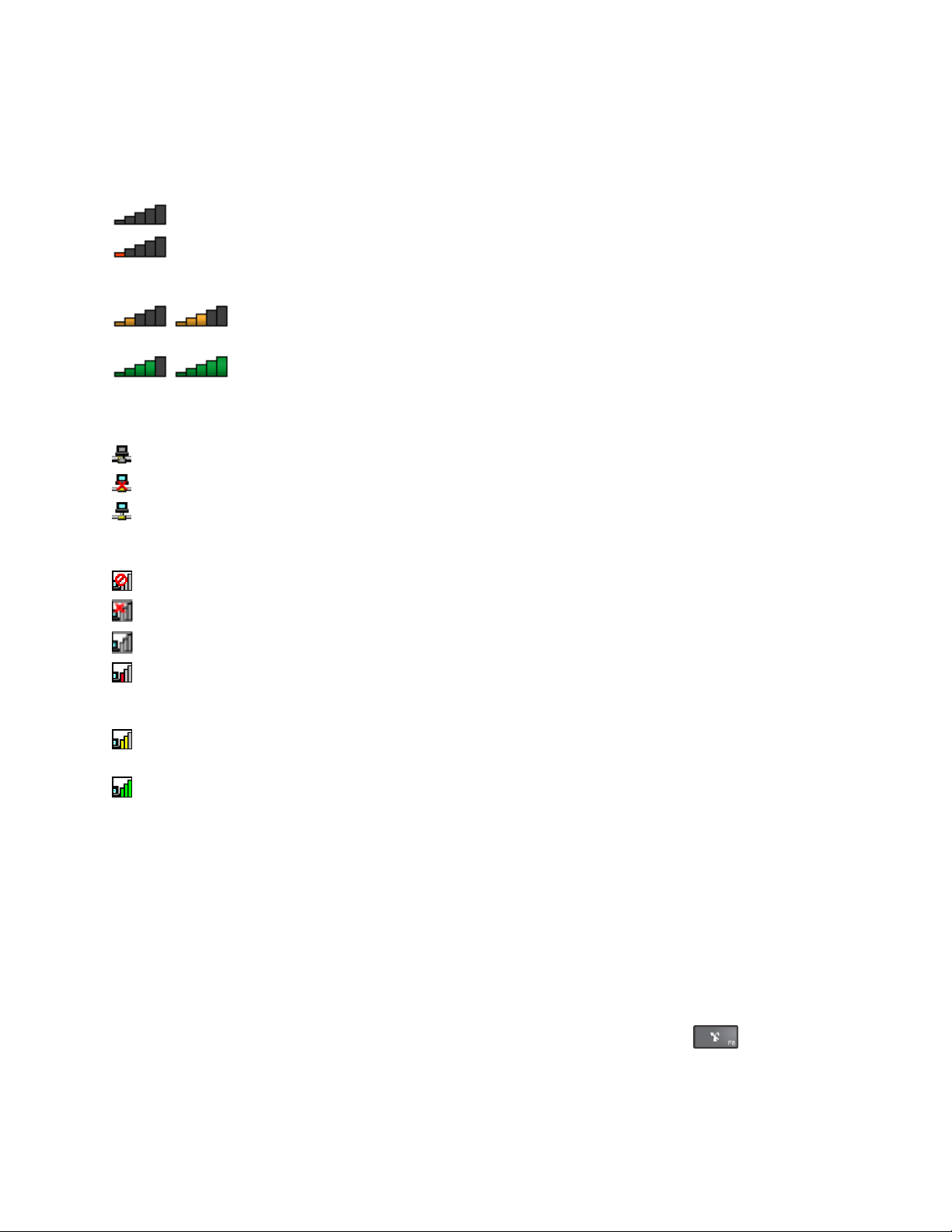
ΣτολειτουργικόσύστημαWindows7,μπορείτεεπίσηςναελέγξετετομετρητήAccessConnections,
τοεικονίδιοκατάστασηςAccessConnectionsήτοεικονίδιοκατάστασηςασύρματηςσύνδεσηςAccess
ConnectionsστηνπεριοχήειδοποιήσεωντωνWindows.
ΜετρητήςAccessConnections:
•
•Ητροφοδοσίατηςασύρματηςραδιοεπικοινωνίαςείναιενεργοποιημένη.Ηισχύςτουσήματος
τηςασύρματηςσύνδεσηςείναιανεπαρκής.Γιαναβελτιώσετετηνισχύτουσήματος,μετακινήστετον
υπολογιστήσαςπιοκοντάστοσημείοασύρματηςπρόσβασης.
•
σήματοςτηςασύρματηςσύνδεσηςείναιοριακή.
•
σήματοςτηςασύρματηςσύνδεσηςείναιεξαιρετική.
ΕικονίδιοκατάστασηςAccessConnections:
•Δενυπάρχειπροφίλτοποθεσίαςήδενείναιενεργό.
•Τοτρέχονπροφίλτοποθεσίαςείναιαποσυνδεδεμένο.
•Τοτρέχονπροφίλτοποθεσίαςείναισυνδεδεμένο.
ΕικονίδιοκατάστασηςασύρματηςσύνδεσηςAccessConnections:
•Ητροφοδοσίατηςασύρματηςραδιοεπικοινωνίαςείναιαπενεργοποιημένη.
•Ητροφοδοσίατηςασύρματηςραδιοεπικοινωνίαςείναιενεργοποιημένη.Δενυπάρχεισυνεργασία.
•Ητροφοδοσίατηςασύρματηςραδιοεπικοινωνίαςείναιενεργοποιημένη.Δενυπάρχεισήμα.
Ηασύρματηραδιοεπικοινωνίαδενέχειτροφοδοσίαήδενυπάρχεισήμα.
Ητροφοδοσίατηςασύρματηςραδιοεπικοινωνίαςείναιενεργοποιημένη.Ηισχύςτου
Ητροφοδοσίατηςασύρματηςραδιοεπικοινωνίαςείναιενεργοποιημένη.Ηισχύςτου
•Ητροφοδοσίατηςασύρματηςραδιοεπικοινωνίαςείναιενεργοποιημένη.Ηισχύςτουσήματοςτης
ασύρματηςσύνδεσηςείναιανεπαρκής.Γιαναβελτιώσετετηνισχύτουσήματος,μετακινήστετον
υπολογιστήσαςπιοκοντάστοσημείοασύρματηςπρόσβασης.
•Ητροφοδοσίατηςασύρματηςραδιοεπικοινωνίαςείναιενεργοποιημένη.Ηισχύςτουσήματοςτης
ασύρματηςσύνδεσηςείναιοριακή.
•Ητροφοδοσίατηςασύρματηςραδιοεπικοινωνίαςείναιενεργοποιημένη.Ηισχύςτουσήματοςτης
ασύρματηςσύνδεσηςείναιεξαιρετική.
ΧρήσητηςσύνδεσηςBluetooth
ΗτεχνολογίαBluetoothσυνδέεισυσκευέςπουβρίσκονταισεμικρήαπόστασημεταξύτουςκαι
χρησιμοποιείταιευρέωςγιατησύνδεσηπεριφερειακώνσυσκευώνσεένανυπολογιστή,τημετάδοση
δεδομένωνμεταξύφορητώνσυσκευώνκαιΗ/Υήγιατονεξαποστάσεωςέλεγχοκαιτηνεπικοινωνίαμε
συσκευέςόπωςτακινητάτηλέφωνα.
Ανάλογαμετομοντέλο,ουπολογιστήςσαςενδέχεταιναυποστηρίζειτηδυνατότηταBluetooth.Γιανα
μεταφέρετεδεδομέναμέσωτηςδυνατότηταςBluetooth,κάντεταεξής:
1.ΒεβαιωθείτεότιηδυνατότηταBluetoothείναιενεργοποιημένη.
•ΣταWindows7:Πατήστετοπλήκτροελέγχουασύρματηςραδιοεπικοινωνίαςκαι
ενεργοποιήστετηδυνατότηταBluetooth.
•ΣταWindows8.1:
40Οδηγόςχρήσης
Page 57
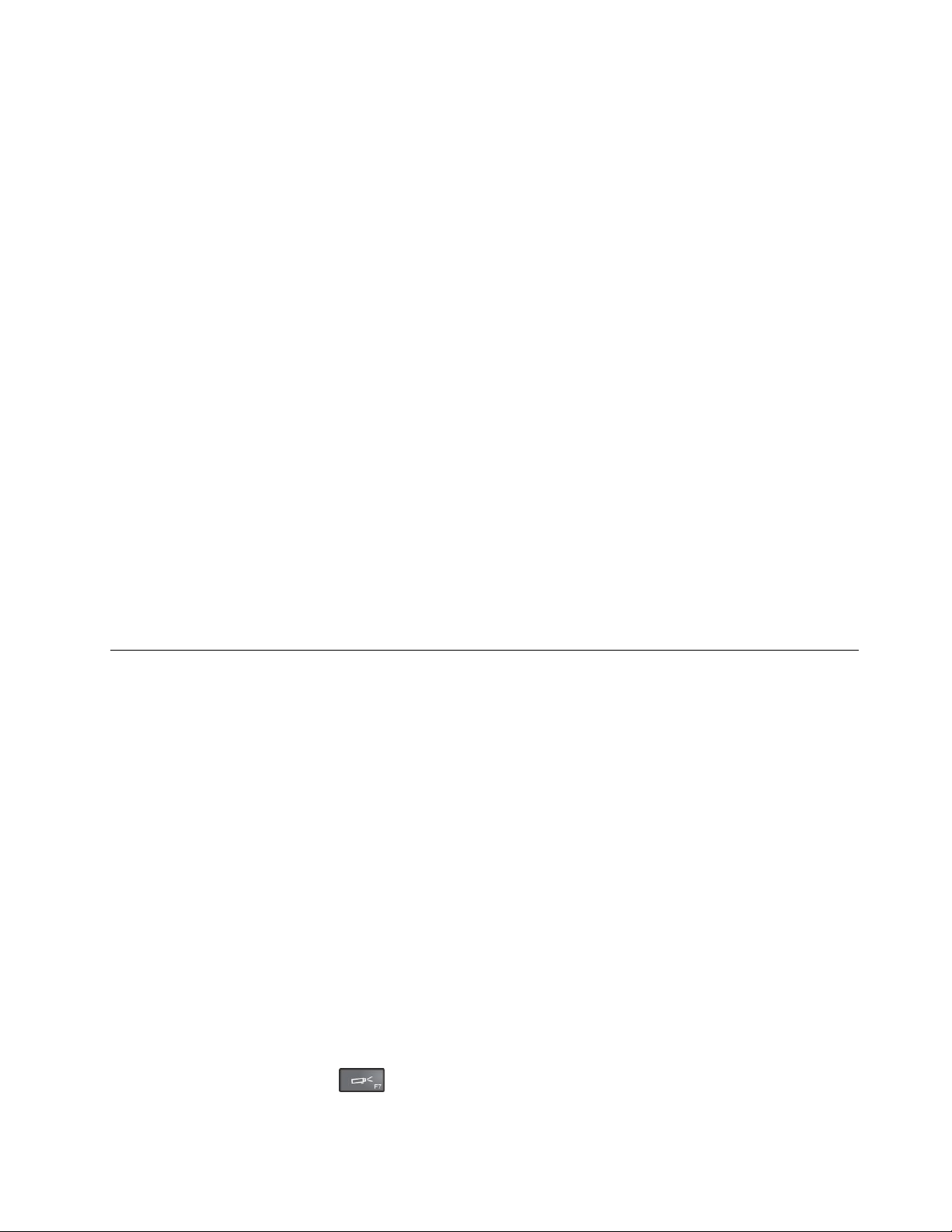
a.Μετακινήστετοδείκτηστηνεπάνωδεξιάήτηνκάτωδεξιάγωνίατηςοθόνης,γιαναεμφανίσετετα
σύμβολα.
b.ΚάντεκλικσταστοιχείαΡυθμίσεις(Settings)➙Αλλαγήρυθμίσεωνυπολογιστή(ChangePC
settings)➙Υπολογιστήςκαισυσκευές(PCanddevices)➙Bluetooth.
c.ΕνεργοποιήστετηδυνατότηταBluetooth.
•ΣταWindows10:Κάντεένααπόταεξής:
–ΑνοίξτετομενούΈναρξηςκαικάντεκλικστιςΡυθμίσεις(Settings).Ανδενεμφανίζονταιοι
Ρυθμίσεις(Settings),κάντεκλικστηνεπιλογήΌλεςοιεφαρμογές(Allapps)γιαναεμφανιστούν
όλαταπρογράμματα.Στησυνέχεια,επιλέξτεΡυθμίσεις(Settings)➙Συσκευές(Devices)➙
Bluetooth.ΕνεργοποιήστετηδυνατότηταBluetooth.
–ΑνοίξτετομενούΈναρξηςκαικάντεκλικστιςΡυθμίσεις(Settings).Ανδενεμφανίζονταιοι
Ρυθμίσεις(Settings),κάντεκλικστηνεπιλογήΌλεςοιεφαρμογές(Allapps)γιαναεμφανιστούν
όλαταπρογράμματα.Κατόπιν,κάντεκλικσταστοιχείαΡυθμίσεις(Settings)➙Δίκτυοκαι
Internet(Network&Internet)➙Λειτουργίαπτήσης(Airplanemode).Ενεργοποιήστετη
δυνατότηταBluetooth.
2.Κάντεδεξιόκλικσταδεδομέναπουθέλετενααποστείλετε.
3.ΕπιλέξτεΑποστολήπρος(SendTo)➙ΣυσκευέςBluetooth(BluetoothDevices).
4.ΕπιλέξτεμιασυσκευήBluetoothκαι,στησυνέχεια,ακολουθήστετιςοδηγίεςπουεμφανίζονταιστην
οθόνη.
Σημείωση:Εάνχρησιμοποιείτετηνασύρματηδυνατότητα(τοπρότυπο802.11)τουυπολογιστήσας
ταυτόχροναμετηνεπιλογήBluetooth,ηταχύτηταμετάδοσηςδεδομένωνκαιηαπόδοσητηςασύρματης
δυνατότηταςενδέχεταιναείναιμειωμένες.
Γιαπερισσότερεςπληροφορίες,ανατρέξτεστοσύστημαπληροφοριώνβοήθειαςτωνWindowsκαιστο
σύστημαπληροφοριώνβοήθειαςτηςδυνατότηταςBluetooth.
Χρήσηεξωτερικήςοθόνης
Μπορείτεναχρησιμοποιήσετεμιαεξωτερικήοθόνη,όπωςένανπροβολέαήέναμόνιτορ,γιανακάνετε
παρουσιάσειςήγιαναεπεκτείνετετοχώροεργασίαςσας.Αυτότοκεφάλαιοσαςπαρέχειμιαεισαγωγική
παρουσίασητουτρόπουσύνδεσηςμιαςεξωτερικήςοθόνης,επιλογήςτωνλειτουργιώνοθόνηςκαιαλλαγής
τωνρυθμίσεωνοθόνης.
Γιαπερισσότερεςπληροφορίεςσχετικάμετηνεξωτερικήοθόνη,ανατρέξτεσταεγχειρίδιαπουπαρέχονται
μεαυτή.
Σύνδεσηεξωτερικήςοθόνης
Μπορείτενασυνδέσετεμιαεξωτερικήοθόνηστονυπολογιστήκάνονταςτιςεξήςενέργειες:
1.Συνδέστετηνεξωτερικήοθόνησεμιακατάλληληυποδοχήβίντεοστονυπολογιστήσας,γιαπαράδειγμα,
στηνυποδοχήHDMI.
2.Συνδέστετηνεξωτερικήοθόνησεμιαηλεκτρικήπρίζα.
3.Ενεργοποιήστετηνεξωτερικήοθόνη.
Επιλογήλειτουργίαςοθόνης
Μπορείτεναεμφανίσετετηνεπιφάνειαεργασίαςκαιτιςεφαρμογέςσαςστηνοθόνητουυπολογιστή,την
εξωτερικήοθόνηήκαιταδύο.Γιαναεπιλέξετετοντρόποεμφάνισηςτηςεξόδουβίντεο,πατήστετοπλήκτρο
αλλαγήςτηςλειτουργίαςοθόνης
και,στησυνέχεια,επιλέξτετηλειτουργίαοθόνηςπουπροτιμάτε.
Διατίθενταιτέσσεριςλειτουργίεςοθόνης:
Κεφάλαιο2.Χρήσητουυπολογιστή41
Page 58

•Αποσύνδεση:Εμφανίζειτηνέξοδοτουβίντεομόνοστηνοθόνητουυπολογιστήσας.
Σημείωση:Ανάλογαμετηνπερίπτωση,μπορείναδείτετοΑποσύνδεση(Disconnect),Μόνοοθόνη
υπολογιστή(PCscreenonly),Μόνουπολογιστή(Computeronly)ήτοΑποσύνδεσηπροβολέα
(Disconnectprojector).
•Αναπαραγωγή:Προβάλλειτηνίδιαέξοδοεικόναςτόσοστηνοθόνητουυπολογιστήόσοκαισεμια
εξωτερικήοθόνη.
•Επέκταση:Επεκτείνειτηνέξοδοεικόναςαπότηνοθόνητουυπολογιστήσεμιαεξωτερικήοθόνη.
Μπορείτενασύρετεκαιναμεταφέρετεστοιχείαμεταξύτωνδύοοθονών.
•Μόνοπροβολέας:Εμφανίζειτηνέξοδοτουβίντεομόνοστηνεξωτερικήοθόνη.
Σημείωση:Ανάλογαμετηνπερίπτωση,μπορείναδείτετοΜόνοπροβολέας(Projectoronly)ήτο
Μόνοδεύτερηοθόνη(Secondscreenonly).
Σημείωση:ΑνπροβάλλετεDOSήπρογράμματαπουχρησιμοποιούνDirectDrawήDirect3D
πλήρουςοθόνης,μόνοηκύριαοθόνηεμφανίζειτηνέξοδοεικόνας.
®
στηλειτουργία
Αλλαγήρυθμίσεωνοθόνης
Μπορείτενααλλάξετετιςρυθμίσειςτόσοστηνοθόνητουυπολογιστήόσοκαιστηνεξωτερικήοθόνη.Για
παράδειγμα,μπορείτεναπροσδιορίσετετημίαωςκύριαοθόνηκαιτηνάλληωςδευτερεύουσα.Μπορείτε
επίσηςνααλλάξετετηνανάλυσηκαιτονπροσανατολισμό.
Γιααλλάξετετιςρυθμίσειςοθόνης,κάντεταεξής:
1.ΚάντεδεξιόκλικστηνεπιφάνειαεργασίαςκαιεπιλέξτεΑνάλυσηοθόνης(ScreenResolution)ή
Ρυθμίσειςοθόνης(Displaysettings).
2.Επιλέξτετηνοθόνηπουθέλετεναρυθμίσετε.
3.Αλλάξτετιςρυθμίσειςτηςοθόνηςσύμφωναμετιςπροτιμήσειςσας.
Σημείωση:Εάνορίσετευψηλότερηανάλυσηγιατηνοθόνητουυπολογιστήαπόεκείνητηςεξωτερικής
οθόνης,θαμπορείτεναδείτεμόνοέναμέροςτηςοθόνηςστηνεξωτερικήοθόνη.
Χρήσηδυνατοτήτωνήχου
Ουπολογιστήςσαςείναιεξοπλισμένοςμεταακόλουθαστοιχεία:
•Μικρόφωνο
•Ηχεία
•Υποδοχήήχου,διαμέτρου3,5mm
Ουπολογιστήςσαςδιαθέτειεπίσηςchipήχουτοοποίοσαςδίνειτηδυνατότητανααπολαμβάνετεδιάφορες
λειτουργίεςήχουπολυμέσων:
•ΣυμβατότηταμεήχοIntelHighDefinitionAudio
•ΑναπαραγωγήαρχείωνMIDI(MusicalInstrumentDigitalInterface)καιMP3(MovingPictureExperts
GroupAudioLayer-3)
•ΕγγραφήκαιαναπαραγωγήαρχείωνPCM(Pulse-CodeModulation)καιWAV(WaveformAudioFileFormat)
•Εγγραφήαπόδιάφορεςπηγέςήχου,όπωςσυνδεδεμέναακουστικά
Οπαρακάτωπίνακαςδείχνειποιεςλειτουργίεςτωνσυσκευώνήχουπουείναισυνδεδεμένεςστιςυποδοχές
τουυπολογιστήσαςυποστηρίζονται.
42Οδηγόςχρήσης
Page 59

Πίνακας1.Λίσταδυνατοτήτωνήχου
ΥποδοχήΑκουστικάμεβύσμα3,5
mm,4πόλων
ΥποδοχήήχουΟιλειτουργίεςακουστικών
καιμικροφώνου
υποστηρίζονται
ΣυμβατικάακουστικάΣυμβατικόμικρόφωνο
Ηλειτουργίαακουστικών
υποστηρίζεται
Δενυποστηρίζεται
Γιαναρυθμίσετετιςπαραμέτρουςτουμικροφώνουγιαάριστηεγγραφήήχου,χρησιμοποιήστετοπρόγραμμα
DolbyAdvancedAudiov2.Γιαναξεκινήσετετοπρόγραμμα,μεταβείτεστονΠίνακαΕλέγχου(Control
Panel)καικάντεκλικστηνεπιλογήΥλικόκαιΉχος(HardwareandSound).Στησυνέχεια,κάντεκλικστο
εικονίδιοτουπρογράμματοςDolbyAdvancedAudiov2.
Χρήσητηςκάμερας
Ουπολογιστήςσαςδιαθέτειμιαενσωματωμένηκάμερα.Μπορείτεναχρησιμοποιήσετετηνκάμεραγιανα
εμφανίσετεμιαπροεπισκόπησητηςεικόναςβίντεοκαινατραβήξετεέναστιγμιότυποτηςτρέχουσαςεικόνας.
Γιαναξεκινήσετετηνκάμερα,κάντεταεξής:
•ΣταWindows7:ΞεκινήστετοπρόγραμμαCommunicationsUtility.
•ΣταWindows8.1:ΚάντεκλικστοστοιχείοΚάμερα(Camera)στηνοθόνηέναρξης.
•ΣταWindows10:ΑνοίξτετομενούΈναρξηςκαικάντεκλικστηνΚάμερα(Camera)απότηλίσταόλων
τωνεφαρμογών.
Ότανξεκινήσειηκάμερα,ηένδειξητηςκάμεραςσεχρήσηγίνεταιπράσινη.
Επίσης,μπορείτεναχρησιμοποιήσετετηνκάμεραμεάλλαπρογράμματαπουπαρέχουνδυνατότητες
όπωςηφωτογράφηση,ηεγγραφήβίντεοκαιητηλεδιάσκεψη.Γιαναχρησιμοποιήσετετηνκάμεραμε
άλλαπρογράμματα,ξεκινήστεένααπόταπρογράμματακαιενεργοποιήστετηλειτουργίαφωτογράφησης,
εγγραφήςβίντεοκαιτηλεδιάσκεψης.Στησυνέχεια,ηκάμεραθααρχίσειναλειτουργείαυτόματακαιηένδειξη
τηςκάμεραςσεχρήσηθαγίνειπράσινη.Γιαπερισσότερεςπληροφορίεςσχετικάμετηχρήσητηςκάμεραςμε
έναπρόγραμμα,ανατρέξτεστοσύστημαπληροφοριώνβοήθειαςτουπρογράμματος.
Ρύθμισητωνπαραμέτρωντηςκάμερας
Μπορείτεναρυθμίσετετιςπαραμέτρουςτηςκάμερας,όπωςηρύθμισητηςποιότηταςεξόδουβίντεο,έτσι
ώστενακαλύπτουντιςανάγκεςσας.
Γιαναρυθμίσετετιςπαραμέτρουςλειτουργίαςτηςκάμερας,κάντεταεξής:
•ΣταWindows7:ΞεκινήστετοπρόγραμμαCommunicationsUtility.ΚάντεκλικστοκουμπίΔιαχείριση
ρυθμίσεων(ManageSettings)καιρυθμίστετιςπαραμέτρουςτηςκάμεραςσύμφωναμετιςπροτιμήσεις
σας.
•ΣταWindows8.1:Κάντεένααπόταεξής:
–Ρυθμίστετιςπαραμέτρουςτηςκάμεραςαπευθείαςμέσααπότοπρόγραμμαπουχρησιμοποιείτην
κάμερα.Γιαλεπτομέρειες,ανατρέξτεστοσύστημαπληροφοριώνβοήθειαςτουπρογράμματος.
–ΕπιλέξτεLenovoSettingsαπότηνοθόνηέναρξης.Στησυνέχεια,κάντεκλικστοστοιχείοΚάμερα
(Camera).Ακολουθήστετιςοδηγίεςστηνοθόνη,γιαναρυθμίσετετιςπαραμέτρουςτηςκάμερας
όπωςεπιθυμείτε.
•ΣταWindows10:Κάντεένααπόταεξής:
–ΑνοίξτετηνεφαρμογήΚάμερα(Camera)καικάντεκλικστοεικονίδιορυθμίσεωνστηνεπάνωδεξιά
γωνία.Ακολουθήστετιςοδηγίεςστηνοθόνη,γιαναρυθμίσετετιςπαραμέτρουςτηςκάμεραςόπως
επιθυμείτε.
Κεφάλαιο2.Χρήσητουυπολογιστή43
Page 60
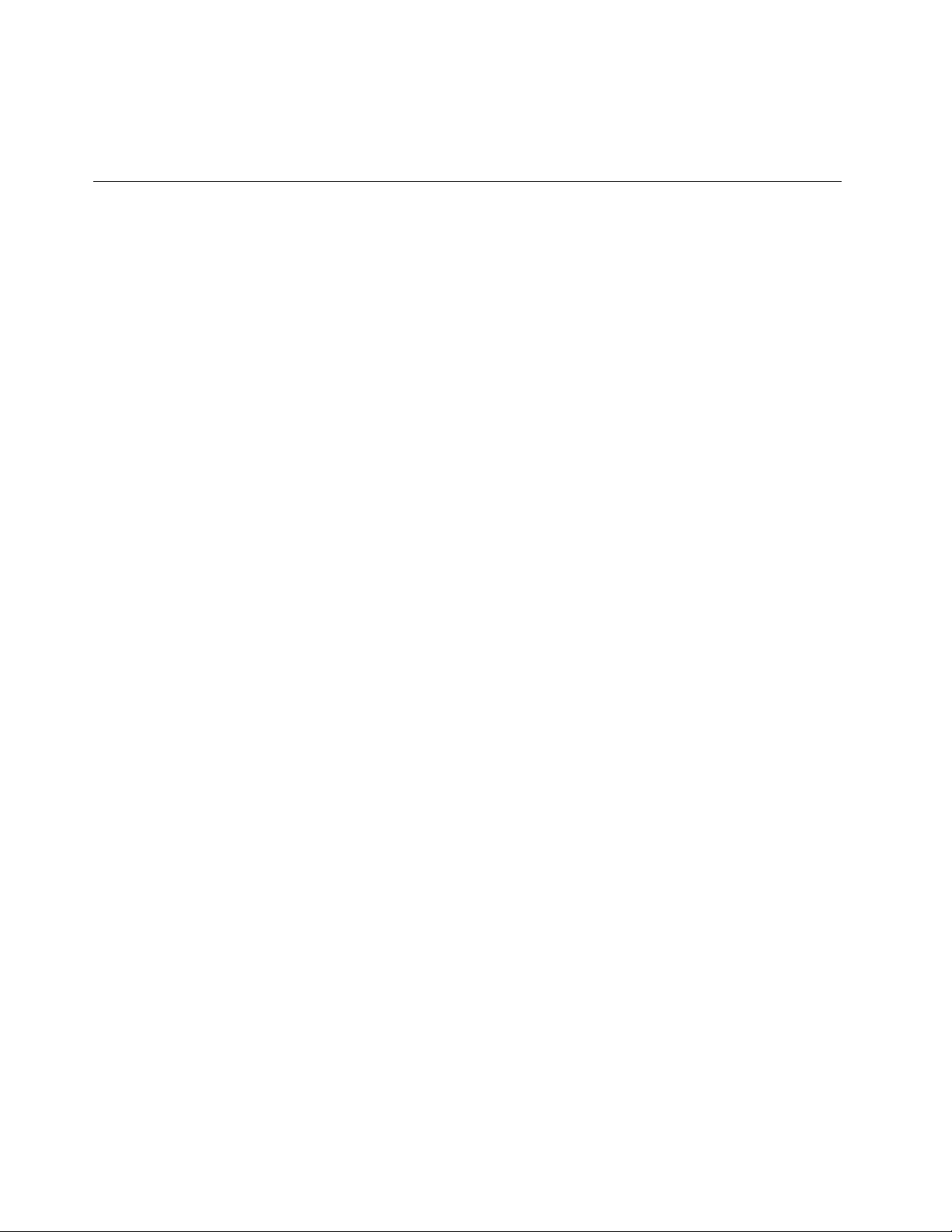
–ΕπιλέξτεLenovoSettingsαπότομενούΈναρξης.Στησυνέχεια,κάντεκλικστοστοιχείοΚάμερα
(Camera).Ακολουθήστετιςοδηγίεςστηνοθόνη,γιαναρυθμίσετετιςπαραμέτρουςτηςκάμερας
όπωςεπιθυμείτε.
ΧρήσηκάρταςFlashMedia
Ουπολογιστήςσαςδιαθέτειμιαυποδοχήμονάδαςανάγνωσηςκάρταςμέσωνκαιυποστηρίζειτους
ακόλουθουςτύπουςκαρτών:
•ΜονάδαMultiMediaCard(MMC)
•ΚάρταSecureDigital(SD)
•ΚάρταSecureDigitaleXtended-Capacity(SDXC)
•ΚάρταSecureDigitalHigh-Capacity(SDHC)
Σημείωση:ΟυπολογιστήςσαςδενυποστηρίζειτηδυνατότηταCPRMγιακάρταSD.
Προσοχή:Κατάτημεταφοράδεδομένωνσεήαπόμιακάρταflashmedia,όπωςμιακάρταSD,μηνθέτετε
τονυπολογιστήσεκατάστασηαναστολήςλειτουργίαςήαδρανοποίησηςπρινναολοκληρωθείημεταφορά
τωνδεδομένων.Διαφορετικά,ταδεδομένασαςενδέχεταινακαταστραφούν.
Εγκατάστασημιαςκάρταςflashmedia
Προσοχή:Προτούξεκινήσετετηνεγκατάστασημιαςκάρτας,αγγίξτεέναμεταλλικότραπέζιήέναγειωμένο
μεταλλικόαντικείμενο.Μεαυτήτηνενέργεια,μειώνεταιοστατικόςηλεκτρισμόςαπότοσώμασας.Ο
στατικόςηλεκτρισμόςμπορείναπροκαλέσειβλάβηστηνκάρτα.
Γιαναεγκαταστήσετεμιακάρταflashmedia,κάντεταεξής:
1.Εντοπίστετηνυποδοχήκάρταςμέσωνστονυπολογιστήσας.Ανατρέξτεστηνενότητα“Αριστερή
πλευρά”στησελίδα5
2.Βεβαιωθείτεότιοιμεταλλικέςεπαφέςτηςκάρταςείναιστραμμένεςπροςτακάτωκαιπροςτην
υποδοχήκάρταςμέσων.
3.Σπρώξτετηνκάρτασταθεράμέσαστηνυποδοχήκάρταςμέσων.
Ανηδυνατότητατοποθέτησηςκαιάμεσηςλειτουργίας(plug-and-play)δενείναιενεργοποιημένηγιατην
εγκατεστημένακάρταflashmedia,κάντεταεξήςγιανατηνενεργοποιήσετε:
1.ΜεταβείτεστονΠίνακαΕλέγχου(ControlPanel).
2.ΕπιλέξτεΥλικόκαιΉχος(HardwareandSound).
3.ΕπιλέξτεΔιαχείρισηΣυσκευών(DeviceManager).Εάνσαςζητηθείκωδικόςπρόσβασηςδιαχειριστήή
επιβεβαίωση,πληκτρολογήστετονκωδικόπρόσβασηςήεπιβεβαιώστε.
4.ΑπότομενούΕνέργεια(Action),επιλέξτεΠροσθήκηυλικούπαλαιούτύπου(Addlegacyhardware).
Ξεκινάο“Οδηγόςπροσθήκηςυλικού(AddHardwareWizard)”.
5.Ακολουθήστετιςοδηγίεςπουεμφανίζονταιστηνοθόνη.
.
ΑφαίρεσηκάρταςFlashMedia
Προσοχή:
•Πριννααφαιρέσετεμιακάρτα,διακόψτεπρώτατηλειτουργίατης.Διαφορετικά,ταδεδομένατηςκάρτας
ενδέχεταινακαταστραφούνήναχαθούν.
•Μηναφαιρείτεμιακάρταότανουπολογιστήςβρίσκεταισεκατάστασηαναστολήςλειτουργίαςή
αδρανοποίησης.Διαφορετικά,τοσύστημαενδέχεταιναμηναποκρίνεταικατάτηνπροσπάθειασυνέχισης
τηςλειτουργίαςτου.
44Οδηγόςχρήσης
Page 61
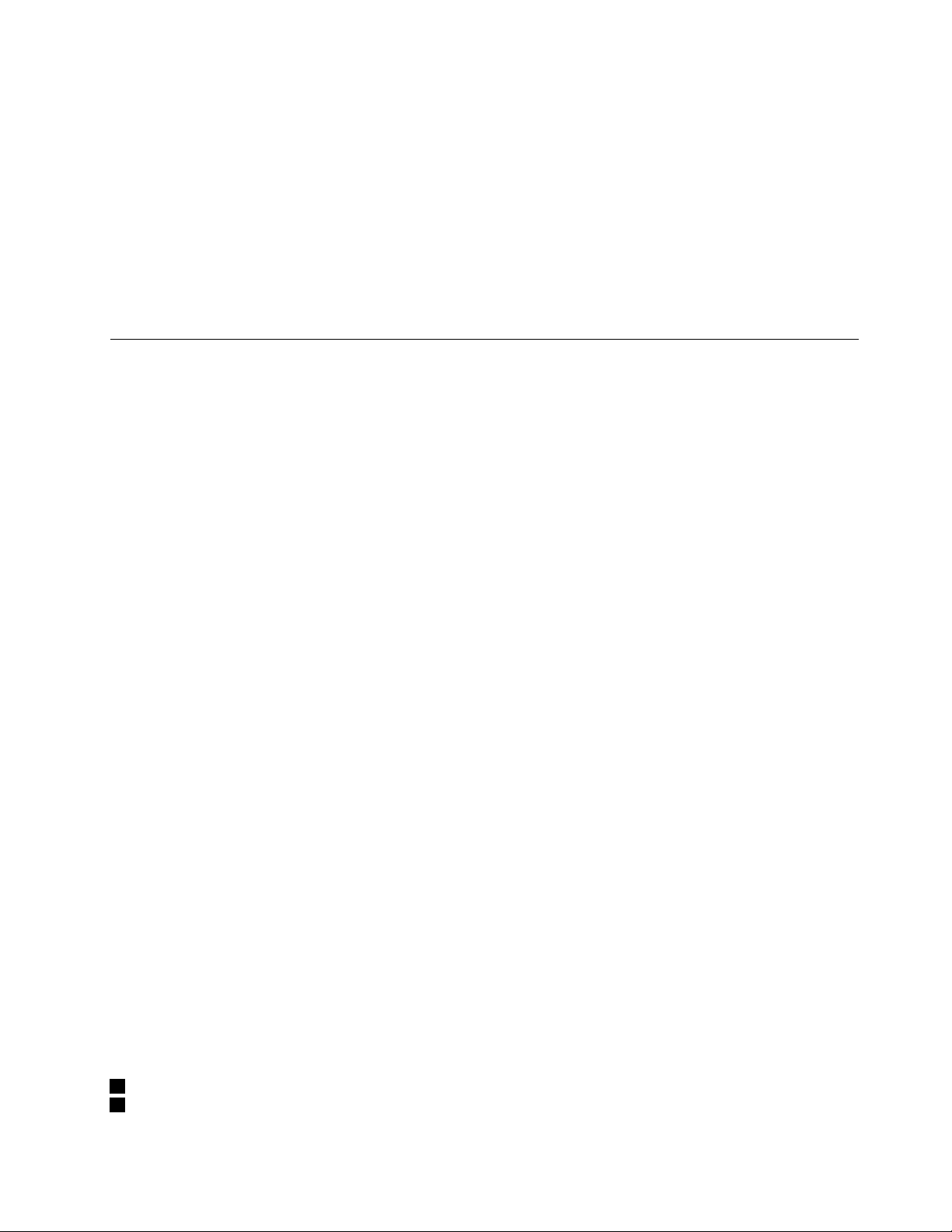
ΓιανααφαιρέσετεμιακάρταFlashMedia,κάντεταεξής:
1.ΚάντεκλικστοτριγωνικόεικονίδιοστηνπεριοχήειδοποιήσεωντωνWindowsγιαναεμφανίσετετα
κρυφάεικονίδια.Στησυνέχεια,κάντεδεξιόκλικστοεικονίδιοΑσφαλήςκατάργησησυσκευώνυλικού
καιεξαγωγήαποθ/κώνμέσων(SafelyRemoveHardwareandEjectMedia).
2.Επιλέξτετοστοιχείοπουθέλετενακαταργήσετεγιαναδιακόψετετηλειτουργίατηςκάρτας.
3.Πιέστετηνκάρταγιανατηναφαιρέσετεαπότονυπολογιστή.
4.Αφαιρέστετηνκάρτακαιφυλάξτετηνσεέναασφαλέςμέροςγιαμελλοντικήχρήση.
Σημείωση:Εάνδεναφαιρέσετετηνκάρτααπότονυπολογιστήσαςμετάτηνεξαγωγήτηςαπότολειτουργικό
σύστηματωνWindows,δενθαέχετεπλέονδυνατότηταπρόσβασηςσεαυτήν.Γιαναέχετεδυνατότητα
πρόσβασηςστηνκάρτα,πρέπειπρώτανατηναφαιρέσετεκαιέπειτανατηντοποθετήσετεξανά.
ΧρήσητηςΕνεργήςγραφίδαςThinkPad
ΟρισμέναμοντέλαυπολογιστώνδιαθέτουνΕνεργήγραφίδαThinkPad.ΗΕνεργήγραφίδαThinkPadσάς
επιτρέπειναεισάγετεκείμενομεφυσικότρόποότανκρατάτεσημειώσεις,προσθέτετεσχόλιασεαρχείαPDF
(PortableDocumentFormat)ήσχεδιάζετεγραφικά,σεσυνδυασμόμεεφαρμογέςπουδιαθέτουνδυνατότητες
επεξεργασίαςκαισχεδίασης.ΌτανσχεδιάζετεήγράφετεμετηνΕνεργήγραφίδαThinkPad,νακρατάτετη
γραφίδακάθεταπροςτηνοθόνη,ώστεναεπιτυγχάνεταιηκαλύτερηδυνατήποιότηταγραμμών.
ΧρησιμοποιήστετηνΕνεργήγραφίδαThinkPadαντίγιατοδάχτυλόσαςσεπεριπτώσειςόπωςοιακόλουθες:
•Ότανχρειάζεστεακρίβειακαιλεπτομερήεισαγωγήστοιχείων,όπωςκατάτησχεδίασημιαςεικόνας
ήκατάτηχρήσητηςχειρόγραφηςλειτουργίας.
•Ότανυπάρχουνπάραπολλάστοιχείαστηνοθόνη,γιαπαράδειγμα,ότανπαίζετεπαιχνίδια.
•Ότανθέλετεναδιατηρήσετετηνοθόνησαςκαθαρήαπόμουτζούρες.
•Ότανέχετεμακριάνύχιακαισαςείναιδύσκολοναπληκτρολογήσετε.
Σημειώσεις:
•ΗΕνεργήγραφίδαThinkPadδενείναιαδιάβροχη.Φροντίστεναμηνέρθεισεεπαφήμενερό.
•ΑνουπολογιστήςσαςδενσυνοδεύεταιαπόΕνεργήγραφίδαThinkPad,ουπολογιστήςσαςδεν
υποστηρίζειτηχρήσηγραφίδας.
•ΓιανααγοράσετετηνΕνεργήγραφίδαThinkPad,μεταβείτεστονδικτυακότόπουποστήριξηςτηςLenovo:
http://www.lenovo.com/accessories
ΧρήσητηςΕνεργήςγραφίδαςThinkPad
ΗΕνεργήγραφίδαThinkPadτροφοδοτείταιαπόμπαταρίακαιχρησιμοποιείμιααλκαλικήμπαταρίαAAAA.
ΓιαναεγκαταστήσετεμιαμπαταρίαστηνΕνεργήγραφίδαThinkPad,ξεβιδώστεκαιαφαιρέστετοκαπάκιτης
ΕνεργήςγραφίδαςThinkPad,τοποθετήστετηνμπαταρίαστοδιαμέρισματηςμπαταρίαςμετοναρνητικό
πόλοτηςστραμμένοπροςταέξωκαι,στησυνέχεια,βιδώστετοκαπάκιστηθέσητου.
Σημείωση:Προσέξτεώστενατοποθετήσετετηνμπαταρίαμετονσωστόπροσανατολισμό,μετοναρνητικό
τηςπόλοστραμμένοπροςταέξω.
Ότανεξαντληθείημπαταρία,ηΕνεργήγραφίδαThinkPadσταματάναλειτουργεί.Σεαυτήντηνπερίπτωση,
αντικαταστήστετηνμπαταρία.
ΣτηνακόλουθηεικόνααπεικονίζεταιηΕνεργήγραφίδαThinkPad.
1Μύτη
2Κουμπίσβησίματος
Κεφάλαιο2.Χρήσητουυπολογιστή45
Page 62
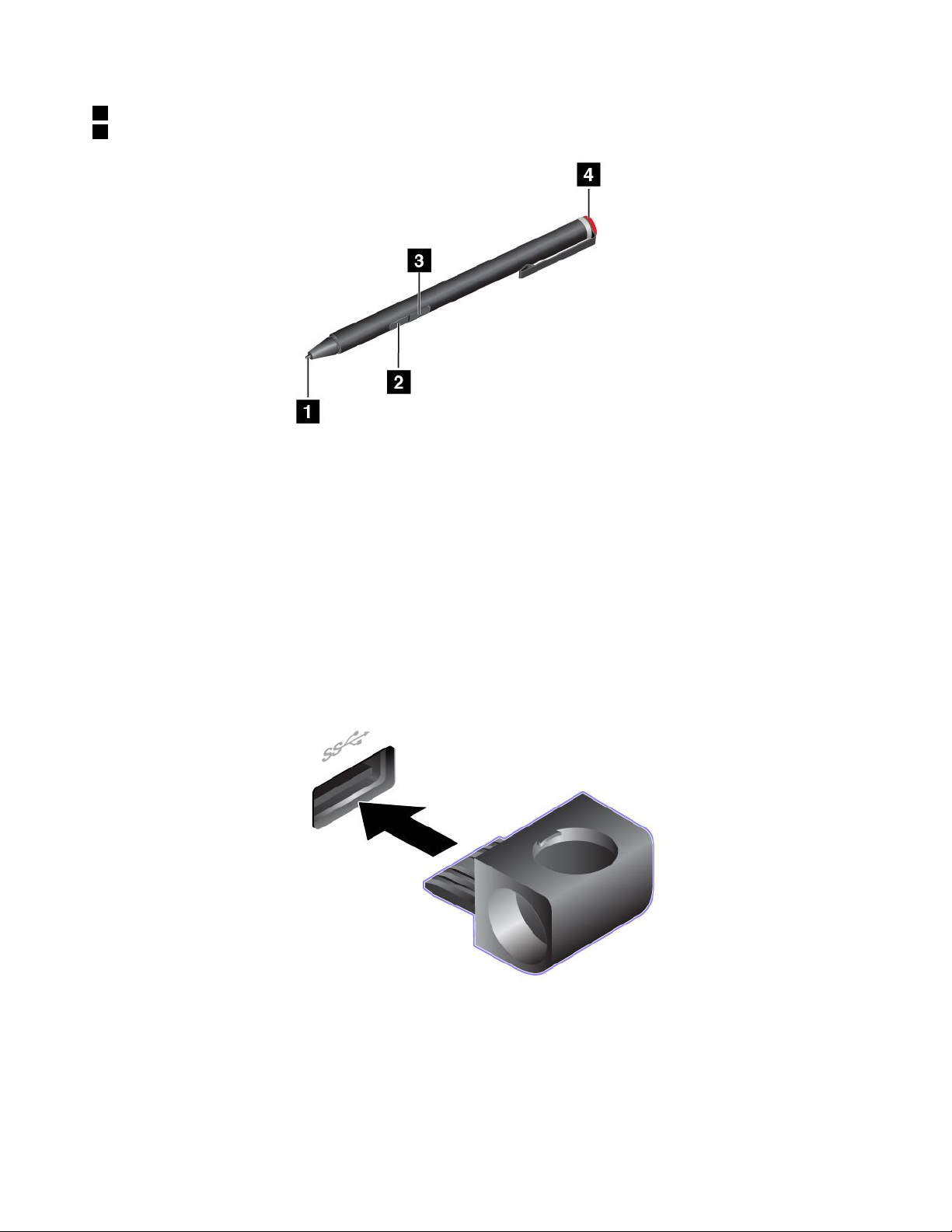
3Κουμπίκλικ
4Καπάκι
ΜπορείτεναεκτελέσετετιςακόλουθεςλειτουργίεςμετηνΕνεργήγραφίδαThinkPad:
•Γιανακάνετεκλικήγιαναεπιλέξετεέναστοιχείο,κτυπήστεελαφράτηνοθόνημίαφοράμετηγραφίδα.
•Γιανακάνετεδιπλόκλικ,κτυπήστεελαφράδύοφορέςχωρίςπαύση.
•Γιανακάνετεδεξιόκλικ,κτυπήστεελαφράμετημύτητηνοθόνηκαικρατήστετηγραφίδαστηνοθόνηγια
έναδευτερόλεπτοήπατήστετοκουμπίκλικκαικτυπήστεελαφράμετημύτητηνοθόνη.
•Γιανασβήσετε,πατήστεπαρατεταμένατοκουμπίσβησίματος,κτυπήστεελαφράμετημύτητηνοθόνη
καισύρετετηγραφίδακατάμήκοςτουστοιχείουπουθέλετενασβήσετε.
ΗΕνεργήγραφίδαThinkPadπαραδίδεταιμεθήκηγραφίδας.ΓιανααποθηκεύσετετηνΕνεργήγραφίδα
ThinkPadστονυπολογιστή,κάντεταεξής:
1.ΕισαγάγετετονακροδέκτητηςθήκηςγραφίδαςσεμιαδιαθέσιμηυποδοχήUSBτουυπολογιστή.
2.ΕισαγάγετετηνΕνεργήγραφίδαThinkPadσεμίααπότιςτρειςοπέςστηθήκηγραφίδας,όπως
υποδεικνύεταιστιςακόλουθεςεικόνες:
Σημείωση:Ουπολογιστήςσαςενδέχεταιναδιαφέρειελαφρώςσεσχέσημετιςπαρακάτωεικόνες.
46Οδηγόςχρήσης
Page 63
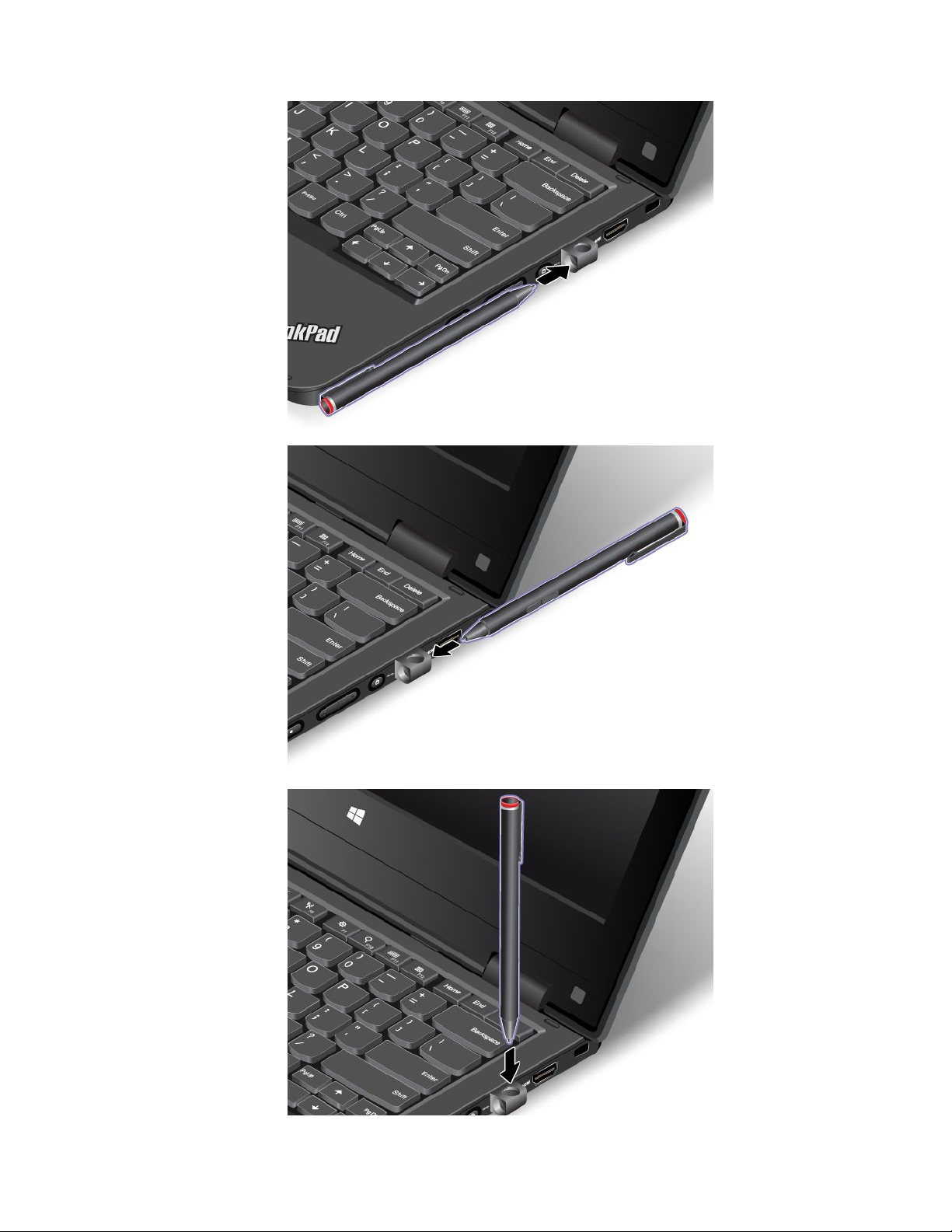
Κεφάλαιο2.Χρήσητουυπολογιστή47
Page 64

48Οδηγόςχρήσης
Page 65

Κεφάλαιο3.Εσείςκαιουπολογιστήςσας
Αυτότοκεφάλαιοπαρέχειπληροφορίεςσχετικάμετηνπροσβασιμότητα,τηνάνεσηκαιτηνπραγματοποίηση
ταξιδιώνμετονυπολογιστήσας.
Προσβασιμότητακαιάνεση
Ησωστήεργονομικήπρακτικήείναισημαντικήγιανααξιοποιήσετεστομέγιστοτονπροσωπικόσας
υπολογιστήκαινααποφύγετετηνταλαιπωρία.Διευθετήστετοχώροεργασίαςσαςκαιτονεξοπλισμόπου
χρησιμοποιείτεανάλογαμετοείδοςτηςεργασίαςκαιτιςανάγκεςσας.Επιπλέον,υιοθετήστευγιεινές
συνήθειεςεργασίαςγιαναμεγιστοποιήσετετιςεπιδόσειςκαιτηνάνεσήσαςότανχρησιμοποιείτετον
υπολογιστήσας.
Ταπαρακάτωθέματαπαρέχουνπληροφορίεςσχετικάμετηνοργάνωσητουχώρουεργασίαςσας,τηρύθμιση
τουεξοπλισμούτουυπολογιστήσας,καιτηνκαθιέρωσηυγιεινώνσυνηθειώνεργασίας.
ΗLenovoδεσμεύεταιναπαρέχειτιςπιοπρόσφατεςπληροφορίεςκαιτηνπιοπρόσφατητεχνολογία
στουςπελάτεςμεαναπηρία.Ανατρέξτεστιςπληροφορίεςσχετικάμετηνπροσβασιμότητα,στιςοποίες
περιγράφονταισυνοπτικάοιπροσπάθειέςμαςσεαυτόντοντομέα.Ανατρέξτεστηνενότητα“Πληροφορίες
γιατηνπροσβασιμότητα”στησελίδα51
Πληροφορίεςγιαεργονομικήεργασία
Ηεργασίασεέναεικονικόγραφείοπιθανόννασημαίνειότιπρέπειναπροσαρμόζεστεσεσυχνέςαλλαγές
πουθαπροκύπτουνστοπεριβάλλονσας.Γιαπαράδειγμα,ησωστήπροσαρμογήστιςπηγέςφωτισμούτου
περιβάλλοντος,ησωστήθέσησώματοςκαιηκατάλληλητοποθέτησητουυλικούτουυπολογιστήσας
μπορούννασαςβοηθήσουνναβελτιώσετετηναπόδοσήσαςκαιναείστεπιοάνετοι.
.
Τοακόλουθοπαράδειγμααπεικονίζειέναάτομοπουκάθεταισεάνετηστάση.Ακόμακιανδενεφαρμόζετε
αυτήντηνστάσησώματος,μπορείτεναακολουθήσετεπολλέςαπόαυτέςτιςσυμβουλές.Αναπτύξτεκαλές
συνήθειεςκαιθαανταμειφθείτε.
Γενικήστάση:Κάντεμικρέςαλλαγέςστηστάσητουσώματόςσαςκατάτηνεργασία,γιανααποφύγετε
νααισθανθείτεδυσφορίαπουθαπροκληθείαπόπολύωρηεργασίαστηνίδιαστάση.Επίσης,τασύντομα
διαλείμματααπότηνεργασίασαςσυμβάλλουνεπίσηςστηναποτροπήμιαςενδεχόμενηςδυσφορίαςπου
σχετίζεταιμετηστάσητουσώματοςκατάτηνεργασία.
Οθόνη:Τοποθετήστετηνοθόνησετέτοιαθέση,ώστεναδιατηρείτεμιαάνετηγιαταμάτιααπόσταση
510-760mm.Αποφύγετετηλάμψηήτιςαντανακλάσειςστηνοθόνηπουπροκαλούνταιαπόφωτισμόπου
βρίσκεταιαπόπάνωσαςήαπόεξωτερικέςπηγέςφωτός.Διατηρήστετηνοθόνηκαθαρήκαιρυθμίστετη
φωτεινότητασεεπίπεδαπουσαςεπιτρέπουνναβλέπετεκαθαρά.
©CopyrightLenovo2014,2016
49
Page 66

Θέσητουκεφαλιού:Ηστάσητουκεφαλιούκαιτουλαιμούσαςπρέπειναείναιάνετηκαιφυσική
(κατακόρυφηήευθυτενής).
Κάθισμα:Χρησιμοποιήστεμιακαρέκλαπουπροσφέρειεπαρκήστήριξητηςπλάτηςσαςκαιρύθμισητου
ύψουςτουκαθίσματος.Χρησιμοποιήστετιςρυθμίσειςτηςκαρέκλας,ώστενατηνπροσαρμόσετεανάλογαμε
τηνεπιθυμητήστάσησώματος.
Θέσητωνβραχιόνωνκαιτωνχεριών:Διατηρείτετααντιβράχια,τουςκαρπούςκαιταχέριασαςσεάνετη
καιφυσική(οριζόντια)θέση.Πληκτρολογήστεαγγίζονταςαπαλάταπλήκτρα,χωρίςναταχτυπάτε.
Θέσητωνποδιών:Διατηρήστετουςμηρούςπαράλληλουςπροςτοδάπεδοκαιταπόδιασαςεπίπεδαστο
έδαφοςήσεέναυποστήριγμαποδιών.
Τιπρέπεινακάνετεεάνταξιδεύετε;
Ενδέχεταιναμηνείναιδυνατήητήρησητωνκατάλληλωνεργονομικώνπρακτικώνκατάτηχρήσητου
υπολογιστήσαςενώμετακινείστεήκατάτηδιάρκειαμιαςπρόχειρηςεργασίας.Ανεξάρτητααπότην
περίσταση,προσπαθήστεναεφαρμόσετεόσοτοδυνατόνπερισσότερεςσυμβουλές.Γιαπαράδειγμα,εάν
κάθεστεσωστάκαιχρησιμοποιείτεεπαρκήφωτισμό,θαμπορείτεναδιατηρήσετεέναεπιθυμητόεπίπεδο
άνεσηςκαιαπόδοσης.
Ερωτήσειςσχετικάμετηνόραση;
ΟιοθόνεςτωνφορητώνυπολογιστώνThinkPadέχουνσχεδιαστεί,έτσιώστενασυμμορφώνονταιμετα
υψηλότεραπρότυπακαινασαςπαρέχουνκαθαρέςκαιζωντανέςεικόνεςτιςοποίεςμπορείτεναδείτε
εύκολαχωρίςνακουράζονταιταμάτιασας.Φυσικά,οποιαδήποτεοπτικήδραστηριότηταπουαπαιτεί
συγκέντρωσηκαιείναιμακροχρόνιαενδέχεταιναείναικουραστική.Ανέχετεερωτήσειςσχετικάμετην
κούρασητωνματιώνήτηοπτικήδυσφορία,συμβουλευτείτεένανοφθαλμίατρο.
Άνεση
Ακολουθήστετιςπαρακάτωοδηγίες,γιαναεπιτύχετεμεγαλύτερηάνεσηκαιναβελτιώσετετηναπόδοσήσας.
Δυναμικήστάσησώματοςκαιδιαλείμματαανάπαυσης:Όσοπερισσότεροκάθεστεκαιεργάζεστεμετον
υπολογιστήσας,τόσοσημαντικότεροείναιναπαρατηρείτετηστάσητουσώματόςσαςκατάτηνεργασία
σας.Ητήρησητωνοδηγιώντηςενότητας“Πληροφορίεςγιαεργονομικήεργασία”στησελίδα49καιη
εξάσκησηστη“δυναμικήστάσησώματος”είναιοικαλύτεροιτρόποιγιανααποφύγετετυχόνδυσφορίαπου
σχετίζεταιμετηστάσητουσώματόςσαςκατάτηνεργασία.Οιμικρέςαλλαγέςστηστάσητουσώματοςκαι
τατακτικάκαισύντομαδιαλείμματααπότηνεργασίαείναιοιβασικέςαρχέςγιατηνυγιήεργασίαμετον
υπολογιστήσας.Ουπολογιστήςσαςείναιελαφρύςκαιφορητός.Μπορείτεεύκολανααλλάξετετηθέσητου
στογραφείοσας,γιανατονπροσαρμόσετεστιςαλλαγέςστάσηςτουσώματόςσας.
Επιλογέςπροσαρμογήςτουχώρουεργασίας:Εξοικειωθείτεμεόλαταέπιπλατουγραφείουσας,
προκειμένουναγνωρίζετετοντρόπορύθμισηςτουγραφείουσας,τουκαθίσματόςσαςκαιάλλωνεργαλείων,
ώστεναταπροσαρμόζετεανάλογαμετιςπροτιμήσειςσαςγιαπερισσότερηάνεση.Εάνοχώροςεργασίας
σαςδενείναιέναγραφείο,πρέπειναθυμάστεναεφαρμόζετετηδυναμικήστάσησώματοςκαινακάνετε
διαλείμματααπότηνεργασίασας.ΥπάρχουνπολλέςλύσειςπροϊόντωνThinkPadπουθασαςβοηθήσουννα
τροποποιήσετεκαιναεπεκτείνετετονυπολογιστήσας,ώστεναανταποκρίνεταιόσοτοδυνατόνκαλύτερα
στιςανάγκεςσας.Μπορείτεναβρείτεμερικάαπόαυτάταπροαιρετικάεξαρτήματαστονδικτυακότόπο
http://www.lenovo.com/essentials.Εξερευνήστετιςεπιλογέςσαςγιαλύσειςτοποθέτησηςκαιεξωτερικά
προϊόνταπουσαςπροσφέρουντηνπροσαρμοσιμότητακαιτιςδυνατότητεςπουεπιθυμείτε.
50Οδηγόςχρήσης
Page 67
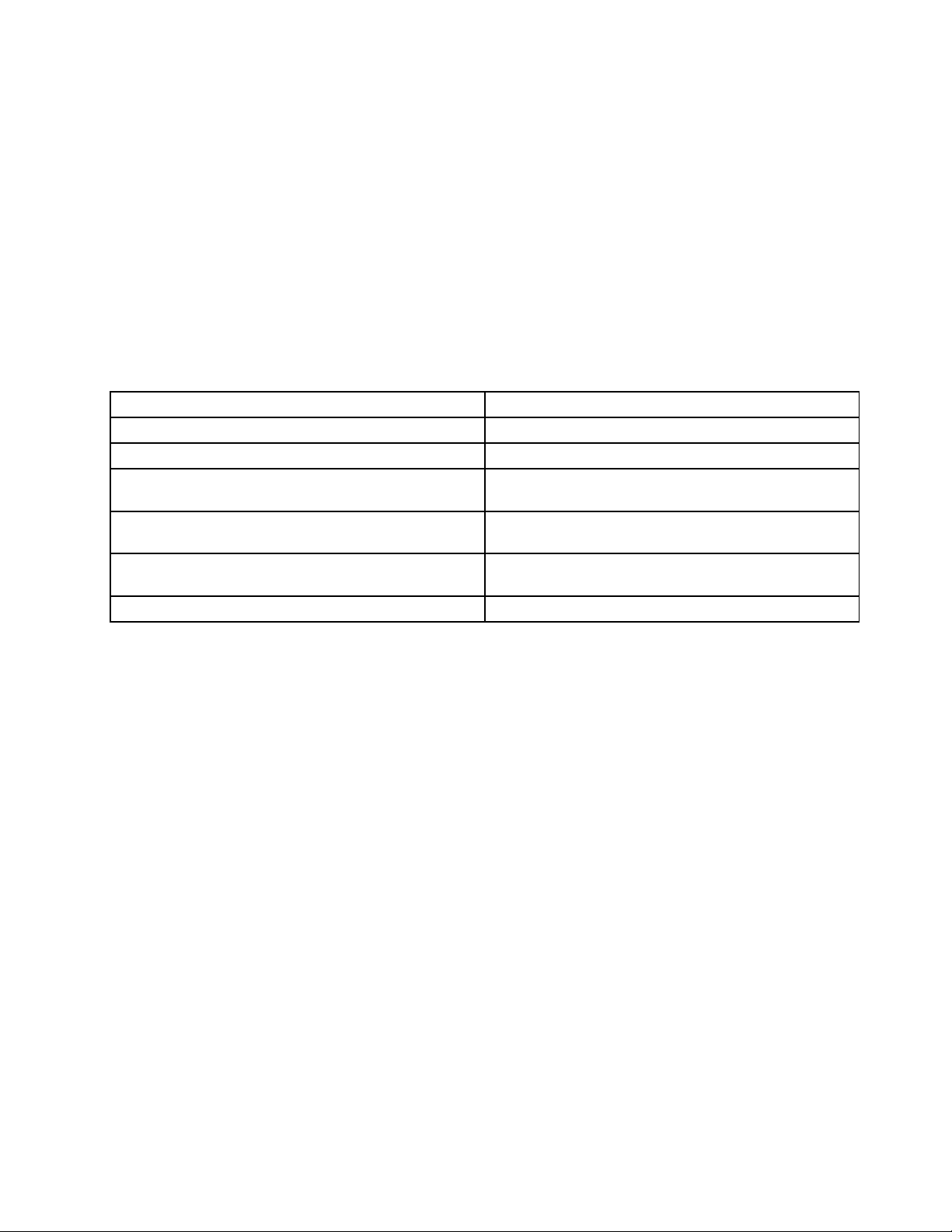
Πληροφορίεςγιατηνπροσβασιμότητα
ΗLenovoέχειδεσμευτείναπαρέχειστουςχρήστεςμεπροβλήματαακοής,όρασηςκαικινητικότητας
καλύτερηπρόσβασηστιςπληροφορίεςκαιτηντεχνολογία.Αυτήηενότηταπαρέχειπληροφορίεςγιατους
τρόπουςμετουςοποίουςαυτοίοιχρήστεςμπορούννααξιοποιήσουνστομέγιστοδυνατότιςδυνατότητες
τωνυπολογιστώντους.Οιπλέονενημερωμένεςπληροφορίεςγιατηνπροσβασιμότηταείναιεπίσης
διαθέσιμεςστονακόλουθοδικτυακότόπο:
http://www.lenovo.com/accessibility
Συντομεύσειςπληκτρολογίου
Οακόλουθοςπίνακαςπεριέχειτιςσυντομεύσειςπληκτρολογίουπουμπορούνναβοηθήσουνστη
διευκόλυνσητηςχρήσηςτουυπολογιστήσας.
Σημείωση:Ανάλογαμετοπληκτρολόγιόσας,μερικέςαπότιςακόλουθεςσυντομεύσειςπληκτρολογίου
ενδέχεταιναμηνείναιδιαθέσιμες.
ΣυντόμευσηπληκτρολογίουΛειτουργία
ΠλήκτρομετολογότυποτωνWindows+UΆνοιγματουΚέντρουδιευκόλυνσηςπρόσβασης
ΠάτημαδεξιούπλήκτρουShiftγιαοκτώδευτερόλεπτα
ΠάτημαπλήκτρουShiftπέντεφορέςΕνεργοποίησηήαπενεργοποίησητωνΑσύγχρονων
ΠάτηματουπλήκτρουNumLockγιαπέντεδευτερόλεπταΕνεργοποίησηήαπενεργοποίησητηςΕναλλαγής
ΠάτημααριστερούAlt+αριστερούShift+NumLockΕνεργοποίησηήαπενεργοποίησητωνΠλήκτρων
ΠάτημααριστερούAlt+αριστερούShift+PrtScn(ήPrtSc)ΕνεργοποίησηήαπενεργοποίησητηςΥψηλήςαντίθεσης
ΕνεργοποίησηήαπενεργοποίησητουΦίλτρουπλήκτρων
πλήκτρων
πλήκτρων
ποντικιού
Γιαπερισσότερεςπληροφορίες,μεταβείτεστηδιεύθυνσηhttp://windows.microsoft.com/και,στησυνέχεια,
πληκτρολογήστεμίααπότιςπαρακάτωλέξεις-κλειδιάγιααναζήτηση:συντοµύσιςπληκτρολογίου,
συνδυασµοίπλήκτρων,πλήκτρασυντόµυσης.
Κέντροδιευκόλυνσηςπρόσβασης
ΤοΚέντροδιευκόλυνσηςπρόσβασηςστολειτουργικόσύστημαWindowsεπιτρέπειστουςχρήστεςνα
ρυθμίζουντιςπαραμέτρουςτουυπολογιστήτουςανάλογαμετιςφυσικέςκαινοητικέςτουςανάγκες.
ΓιαναχρησιμοποιήσετετοΚέντροδιευκόλυνσηςπρόσβασης,κάντεταεξής:
1.ΜεταβείτεστονΠίνακαΕλέγχουκαιβεβαιωθείτεότιτονπροβάλλετεκατάΚατηγορία.
2.ΚάντεκλικσταστοιχείαΔιευκόλυνσηπρόσβασης(EaseofAccess)➙Κέντροδιευκόλυνσης
πρόσβασης(EaseofAccessCenter).
3.Χρησιμοποιήστεταεργαλείαακολουθώνταςτιςοδηγίεςπουεμφανίζονταιστηνοθόνη.
ΤοΚέντροδιευκόλυνσηςπρόσβασηςπεριλαμβάνεικυρίωςταακόλουθαεργαλεία:
•Μεγεθυντικόςφακός
ΟΜεγεθυντικόςφακόςείναιέναχρήσιμοβοηθητικόπρόγραμμαπουμεγεθύνειολόκληρητηνοθόνη,έτσι
ώστεναμπορείτεναβλέπετεκαλύτεραταστοιχεία.
•Αφηγητής
ΟΑφηγητήςείναιέναπρόγραμμαανάγνωσηςοθόνηςτοοποίοδιαβάζειδυνατάό,τιεμφανίζεταιστην
οθόνηκαιπεριγράφεισυμβάντα,όπωςταμηνύματασφάλματος.
•Πληκτρολόγιοοθόνης
Κεφάλαιο3.Εσείςκαιουπολογιστήςσας51
Page 68

Ανπροτιμάτεναπληκτρολογήσετεήνακαταχωρήσετεδεδομέναστονυπολογιστήσαςχωρίςτηχρήση
φυσικούπληκτρολογίου,μπορείτεναχρησιμοποιήσετετοπληκτρολόγιοοθόνης.Τοπληκτρολόγιο
οθόνηςεμφανίζειέναεικονικόπληκτρολόγιομεόλατατυπικάπλήκτρα.Μπορείτεναεπιλέξετεπλήκτρα
χρησιμοποιώνταςτοποντίκιήάλλησυσκευήκατάδειξηςήμπορείτενακτυπήσετεελαφράγιανα
επιλέξετεπλήκτραανουπολογιστήςσαςυποστηρίζειοθόνηπολλαπλήςαφής.
•Υψηλήαντίθεση
ΗΥψηλήαντίθεσηείναιμιαδυνατότηταπουβελτιώνειτηναντίθεσητωνχρωμάτωνορισμένωνκειμένων
καιεικόνωνστηνοθόνησας.Ωςαποτέλεσμα,αυτάταστοιχείαείναιπιοευδιάκριτακαιπιοεύκολα
αναγνωρίσιμα.
•Εξατομικευμένοπληκτρολόγιο
Προσαρμόστετιςρυθμίσειςπληκτρολογίου,γιαναδιευκολύνετετηχρήσητου.Γιαπαράδειγμα,
μπορείτεναχρησιμοποιήσετετοπληκτρολόγιόσας,γιαναελέγξετετοδείκτηκαιναδιευκολύνετετην
πληκτρολόγησηορισμένωνσυνδυασμώνπλήκτρων.
•Εξατομικευμένοποντίκι
Προσαρμόστετιςρυθμίσειςποντικιού,γιαναδιευκολύνετετηχρήσητου.Γιαπαράδειγμα,μπορείτενα
αλλάξετετηνεμφάνισητουδείκτηκαιναδιευκολύνετετηδιαχείρισητωνπαραθύρωνμετοποντίκι.
Αναγνώρισηομιλίας
Ηαναγνώρισηομιλίαςσάςεπιτρέπειναχειρίζεστετονυπολογιστήσαςμετηφωνή.
Χρησιμοποιώνταςμόνοτηφωνήσας,μπορείτεναξεκινήσετεπρογράμματα,ναανοίξετεμενού,να
κάνετεκλικσεαντικείμενατηςοθόνης,ναυπαγορεύσετεκείμενοσεέγγραφοκαιναγράψετεμηνύματα
ηλεκτρονικούταχυδρομείου.Όλαόσακάνετεμετοπληκτρολόγιοκαιτοποντίκι,μπορείτενατακάνετε
μόνομετηφωνήσας.
ΓιαναχρησιμοποιήσετετηνΑναγνώρισηομιλίας,κάντεταεξής:
1.ΜεταβείτεστονΠίνακαΕλέγχουκαιβεβαιωθείτεότιτονπροβάλλετεκατάΚατηγορία.
2.ΚάντεκλικστηνεπιλογήΔιευκόλυνσηπρόσβασης(EaseofAccess)➙Αναγνώρισηομιλίας(Speech
Recognition).
3.Ακολουθήστετιςοδηγίεςπουεμφανίζονταιστηνοθόνη.
Τεχνολογίεςανάγνωσηςοθόνης
Οιτεχνολογίεςανάγνωσηςοθόνηςεστιάζουνκυρίωςστοπεριβάλλονεργασίαςτωνπρογραμμάτων
λογισμικού,στασυστήματαπληροφοριώνβοήθειαςκαισεδιάφοραηλεκτρονικάέγγραφα.Γιαεπιπλέον
πληροφορίεςσχετικάμεταπρογράμματαανάγνωσηςοθόνης,συμβουλευτείτετοεξής:
•ΧρήσηPDFμεπρογράμματαανάγνωσηςοθόνης:
http://www.adobe.com/accessibility.html?promoid=DJGVE
•ΧρήσητουπρογράμματοςανάγνωσηςοθόνηςJAWS:
http://www.freedomscientific.com/jaws-hq.asp
•ΧρήσητουπρογράμματοςανάγνωσηςοθόνηςNVDA:
http://www.nvaccess.org/
Ανάλυσηοθόνης
Μπορείτεναδιευκολύνετετηνανάγνωσητωνκειμένωνκαιτωνεικόνωνστηνοθόνησας,προσαρμόζοντας
τηνανάλυσηοθόνηςτουυπολογιστή.
Γιαναπροσαρμόσετετηνανάλυσηοθόνης,κάντεταεξής:
•ΣταWindows7καιταWindows8.1:
52Οδηγόςχρήσης
Page 69
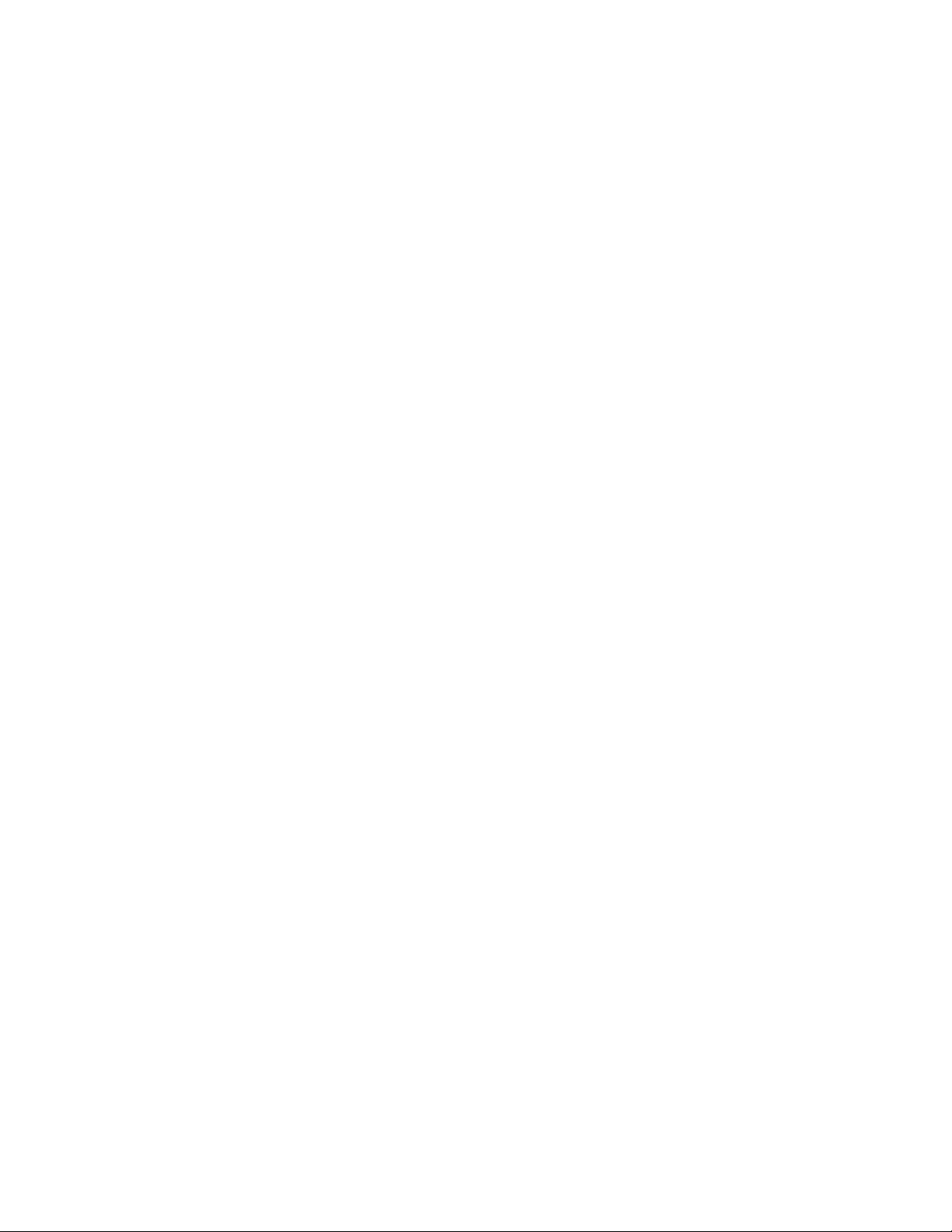
1.ΚάντεδεξιόκλικσεμιακενήπεριοχήστηνεπιφάνειαεργασίαςκαιεπιλέξτεΑνάλυσηοθόνης
(ScreenResolution).
2.Ακολουθήστετιςοδηγίεςπουεμφανίζονταιστηνοθόνη.
•ΣταWindows10:
1.ΚάντεδεξιόκλικσεμιακενήπεριοχήστηνεπιφάνειαεργασίαςκαιεπιλέξτεΡυθμίσειςοθόνης
(Displaysettings)➙Ρυθμίσειςοθόνηςγιαπροχωρημένους(Advanceddisplaysettings).
2.Ακολουθήστετιςοδηγίεςπουεμφανίζονταιστηνοθόνη.
Σημείωση:Μιαπολύχαμηλήανάλυσημπορείναμηνεπιτρέπεισεορισμέναστοιχείαναχωρούνστηνοθόνη.
Προσαρμόσιμομέγεθοςστοιχείων
Μπορείτεναδιευκολύνετετηνανάγνωσητωνστοιχείωνστηνοθόνηςσας,αλλάζονταςτομέγεθόςτους.
•Γιανααλλάξετεπροσωρινάτομέγεθοςενόςστοιχείου,χρησιμοποιήστετοεργαλείο“Μεγεθυντικόςφακός
(Magnifier)”στοΚέντροδιευκόλυνσηςπρόσβασης.
•Γιανααλλάξετεμόνιματομέγεθοςενόςστοιχείου,κάντεταεξής:
–Αλλάξτετομέγεθοςόλωντωνστοιχείωνστηνοθόνη.
1.ΜεταβείτεστονΠίνακαΕλέγχουκαιβεβαιωθείτεότιτονπροβάλλετεκατάΚατηγορία.
2.ΚάντεκλικσταστοιχείαΕμφάνισηκαιΕξατομίκευση(AppearanceandPersonalization)➙
Οθόνη(Display).
3.Αλλάξτετομέγεθοςτωνστοιχείωνακολουθώνταςτιςοδηγίεςστηνοθόνη.
4.ΚάντεκλικστοκουμπίΕφαρμογή(Apply).Αυτήηαλλαγήθαενεργοποιηθείτηνεπόμενηφορά
πουθασυνδεθείτεστολειτουργικόσύστημα.
–Αλλάξτετομέγεθοςτωνστοιχείωνσεμιαιστοσελίδα.
ΠατήστεπαρατεταμένατοπλήκτροCtrlκαι,στησυνέχεια,πατήστετοπλήκτροσυν(+)γιανααυξήσετε
ήτοπλήκτροπλην(-)γιαναμειώσετετομέγεθοςκειμένου.
–Αλλάξτετομέγεθοςτωνστοιχείωνστηνεπιφάνειαεργασίαςήσεέναπαράθυρο.
Σημείωση:Αυτόμπορείναμηνλειτουργείσεμερικάπαράθυρα.
Αντοποντίκισαςέχειτροχό,πατήστεπαρατεταμένατοπλήκτροCtrlκαι,στησυνέχεια,σύρετετον
τροχόγιανααλλάξετετομέγεθοςτουστοιχείου.
Υποδοχέςσύμφωναμεταβιομηχανικάπρότυπα
Ουπολογιστήςσαςδιαθέτειυποδοχέςσύμφωναμεταβιομηχανικάπρότυπα,ταοποίασαςεπιτρέπουννα
συνδέσετεβοηθητικέςσυσκευές.
Γιαπερισσότερεςπληροφορίεςσχετικάμετηθέσηκαιτηλειτουργίατωνυποδοχών,ανατρέξτεστηνενότητα
“Εντοπισμόςχειριστηρίων,υποδοχώνκαιενδείξεωντουυπολογιστή”στησελίδα1
.
Καταγραφήσεμορφέςεύκοληςπρόσβασης
ΗLenovoπροσφέρειηλεκτρονικήτεκμηρίωσησεπροσβάσιμεςμορφές,π.χ.αρχείαPDFήαρχείαHTML
(HyperTextMarkupLanguage)μεκατάλληλεςετικέτες.ΗηλεκτρονικήτεκμηρίωσητηςLenovoέχει
αναπτυχθείώστεναεξασφαλίζεταιότιοιχρήστεςμεπροβλήματαόρασηςθαμπορούνναδιαβάσουν
τηντεκμηρίωσηχρησιμοποιώνταςέναπρόγραμμαανάγνωσηςοθόνης.Κάθεεικόναστηντεκμηρίωση
περιλαμβάνειεπίσηςεπαρκέςεναλλακτικόκείμενο,ώστεταάτομαμεπροβλήματαόρασηςναμπορούννα
κατανοήσουντηνεικόναότανχρησιμοποιούνπρόγραμμαανάγνωσηςοθόνης.
Κεφάλαιο3.Εσείςκαιουπολογιστήςσας53
Page 70

Ταξίδιαμετονυπολογιστήσας
Αυτότοθέμαπαρέχειπληροφορίεςπουθασαςβοηθήσουνναεργαστείτεμετονυπολογιστήσαςενώ
ταξιδεύετε.
Συμβουλέςγιατοταξίδι
Χρησιμοποιήστετιςπαρακάτωσυμβουλέςγιατοταξίδι,ώστεναταξιδέψετεμεμεγαλύτερησιγουριάκαι
αποτελεσματικότηταμετονυπολογιστήσας.
•ΠαρόλοπουείναιασφαλέςναπεράσετετονυπολογιστήσαςαπόταμηχανήματαακτίνωνXτωνσταθμών
ελέγχουτουαεροδρομίου,είναισημαντικόνατονπροσέχετεανάπάσαστιγμήγιανααποφύγετετην
κλοπή.
•Εξετάστετοενδεχόμενοναπάρετεμαζίσαςέναφορτιστήρεύματοςγιαχρήσησεαεροπλάνοή
αυτοκίνητο.
•Εάνέχετεμαζίσαςμετασχηματιστήεναλλασσόμενουρεύματος,αποσυνδέστετοκαλώδιότουγιανα
μηνπάθειζημιά.
Συμβουλέςγιαταξίδιαμεαεροπλάνο
Εάνέχετετονυπολογιστήσαςστοαεροπλάνο,λάβετευπόψησαςτιςακόλουθεςσυμβουλές:
•Εάνπρόκειταιναχρησιμοποιήσετετονυπολογιστήσαςήασύρματεςυπηρεσίες(όπωςInternetκαι
Bluetooth),ελέγξτεγιαπεριορισμούςκαιδιαθεσιμότητατωνυπηρεσιώναυτώνμετηναεροπορικήεταιρεία
πρινεπιβιβαστείτεστοαεροπλάνο.Εάνυπάρχουνπεριορισμοίστηχρήσηυπολογιστώνμεασύρματες
δυνατότητεςστοαεροπλάνο,πρέπεινασυμμορφωθείτεμεαυτούςτουςπεριορισμούς.Ανείναι
απαραίτητο,ενεργοποιήστετηΛειτουργίαπτήσηςπριναπότηνεπιβίβαση.ΌτανηΛειτουργίαπτήσης
είναιενεργοποιημένη,όλεςοιασύρματεςδυνατότητεςείναιαπενεργοποιημένες.Γιαναενεργοποιήσετε
τηΛειτουργίαπτήσης,κάντεταεξής:
–ΣταWindows8.1:Σαρώστεπροςταμέσααπότηδεξιάάκρητηςοθόνηςγιαναεμφανίσετετα
σύμβολα,κτυπήστεελαφράταστοιχείαΡυθμίσεις(Settings)➙Αλλαγήρυθμίσεωνυπολογιστή
(ChangePCsettings)➙Δίκτυο(Network)και,στησυνέχεια,σύρετετοστοιχείοελέγχουγιατη
Λειτουργίαπτήσης(Airplanemode)σταδεξιά.
–ΣταWindows10:ΑνοίξτετομενούΈναρξηςκαικάντεκλικστιςΡυθμίσεις(Settings).Ανδεν
εμφανίζονταιοιΡυθμίσεις(Settings),κάντεκλικστηνεπιλογήΌλεςοιεφαρμογές(Allapps)για
ναεμφανιστούνόλαταπρογράμματα.Κατόπιν,κάντεκλικσταστοιχείαΡυθμίσεις(Settings)➙
ΔίκτυοκαιInternet(Network&Internet)➙Λειτουργίαπτήσης(Airplanemode).Σύρετετοστοιχείο
ελέγχουγιαναενεργοποιήσετετηΛειτουργίαπτήσης.
•Προσέξτετοκάθισμαπουβρίσκεταιμπροστάσαςστοαεροπλάνο.Ηγωνίατηςοθόνηςτουυπολογιστή
σαςπρέπειναείναιτέτοιαώστεναμηνπιαστείότανομπροστινόςεπιβάτηςγείρειτοκάθισμάτου
προςταπίσω.
•Πριναπότηναπογείωση,θυμηθείτενααπενεργοποιήσετεήναθέσετετονυπολογιστήσαςσεκατάσταση
αδρανοποίησης.
Εξαρτήματαταξιδιού
Ακολουθείμιαλίσταελέγχουμεαντικείμεναπουενδέχεταιναχρειαστείτεότανπρόκειταιναταξιδέψετε:
•ΜετασχηματιστήςεναλλασσόμενουρεύματοςτουThinkPad
•Εξωτερικόποντίκι,εάνέχετεσυνηθίσεινατοχρησιμοποιείτε
•ΚαλώδιοEthernet
•Εξωτερικήσυσκευήαποθήκευσης
•ΚαλώδιοHDMI
54Οδηγόςχρήσης
Page 71

•ΚαλώδιομετατροπήςHDMIσεοθόνηVGA
•Ποιοτικήτσάνταμεταφοράςπουπαρέχειεπαρκήμαλακήεπένδυσηκαιπροστασία
Εάνταξιδεύετεσεάλληχώρα,ενδέχεταιναχρειάζεστεένανμετασχηματιστήεναλλασσόμενουρεύματοςγια
τηχώραστηνοποίαταξιδεύετε.
Γιανααγοράσετεαξεσουάρταξιδίου,μεταβείτεστηδιεύθυνσηhttp://www.lenovo.com/essentials.
Κεφάλαιο3.Εσείςκαιουπολογιστήςσας55
Page 72

56Οδηγόςχρήσης
Page 73

Κεφάλαιο4.Ασφάλεια
Σεαυτότοκεφάλαιομπορείτεναβρείτεπληροφορίεςσχετικάμετηνπροστασίατουυπολογιστήσαςαπό
κλοπήκαιμηεξουσιοδοτημένηχρήση.
•“Τοποθέτησημηχανικήςκλειδαριάς”στησελίδα57
•“Χρήσηκωδικώνπρόσβασης”στησελίδα57
•“Ασφάλειασκληρούδίσκου”στησελίδα63
•“ΣημείωσηγιατηδιαγραφήδεδομένωναπότημονάδασκληρούδίσκουήτημονάδαSSD”στησελίδα64
•“Χρήσηπρογραμμάτωντείχουςπροστασίας”στησελίδα65
•“Προστασίαδεδομένωναπόιούς”στησελίδα65
Τοποθέτησημηχανικήςκλειδαριάς
Μπορείτενατοποθετήσετεμιαμηχανικήκλειδαριάστονυπολογιστή,γιανααποτρέψετετηναφαίρεσή
τουχωρίςτηνάδειάσας.
Προσαρμόστετημηχανικήκλειδαριάστηνυποδοχήκλειδαριάςασφαλείαςτουυπολογιστήκαι,στησυνέχεια,
στερεώστετηναλυσίδατηςκλειδαριάςσεένασταθερόαντικείμενο.Ανατρέξτεστιςοδηγίεςπουσυνοδεύουν
τημηχανικήκλειδαριά.
Σημείωση:Είστευπεύθυνοιγιατηναξιολόγηση,τηνεπιλογήκαιτηνεφαρμογήτωνσυσκευώνκλειδώματος
καιτωνδυνατοτήτωνασφαλείας.ΗLenovoδενπαρέχεισχόλια,κρίσειςήεγγυήσειςγιατηλειτουργία,την
ποιότηταήτιςεπιδόσειςτωνδιατάξεωνκλειδώματοςκαιτωνδυνατοτήτωνπροστασίας.
Χρήσηκωδικώνπρόσβασης
Μπορείτενααποτρέψετετημηεξουσιοδοτημένηχρήσητουυπολογιστήσαςχρησιμοποιώνταςκωδικούς
πρόσβασης.Ότανορίσετεένακωδικόπρόσβασης,στηνοθόνηεμφανίζεταιέναπαράθυροκάθεφοράπου
ενεργοποιείτετονυπολογιστή.Πληκτρολογήστετονκωδικόπρόσβασηςστομήνυμα.Δενμπορείτενα
χρησιμοποιήσετετονυπολογιστήανδενπληκτρολογήσετεένανέγκυροκωδικόπρόσβασης.
Ανέχετεορίσεικωδικόπρόσβασηςεκκίνησης,κωδικόπρόσβασηςεποπτεύοντοςήκωδικόπρόσβασηςγια
τονσκληρόδίσκο,αυτόςξεκλειδώνειαυτόματακατάτηνεπαναφοράτουυπολογιστήαπότηνκατάσταση
αναστολήςλειτουργίας.
Σημείωση:ΑνέχειοριστείέναςκωδικόςπρόσβασηςγιαταWindows,θασαςζητηθείνατον
πληκτρολογήσετε.
Πληκτρολόγησηκωδικώνπρόσβασης
Ότανεμφανιστείαυτότοεικονίδιο,πληκτρολογήστεένανκωδικόπρόσβασηςεκκίνησηςήέναν
κωδικόπρόσβασηςεποπτεύοντος.
Ότανεμφανιστείαυτότοεικονίδιο,πληκτρολογήστεένανκωδικόπρόσβασηςχρήστηγιατονσκληρό
δίσκο.Ανθέλετεναπληκτρολογήσετεένανκύριοκωδικόπρόσβασηςγιατονσκληρόδίσκο,πατήστε
τοπλήκτροF1.Όταντοεικονίδιοαλλάξειστο
γιατονσκληρόδίσκο.
,πληκτρολογήστετονκύριοκωδικόπρόσβασης
©CopyrightLenovo2014,2016
57
Page 74
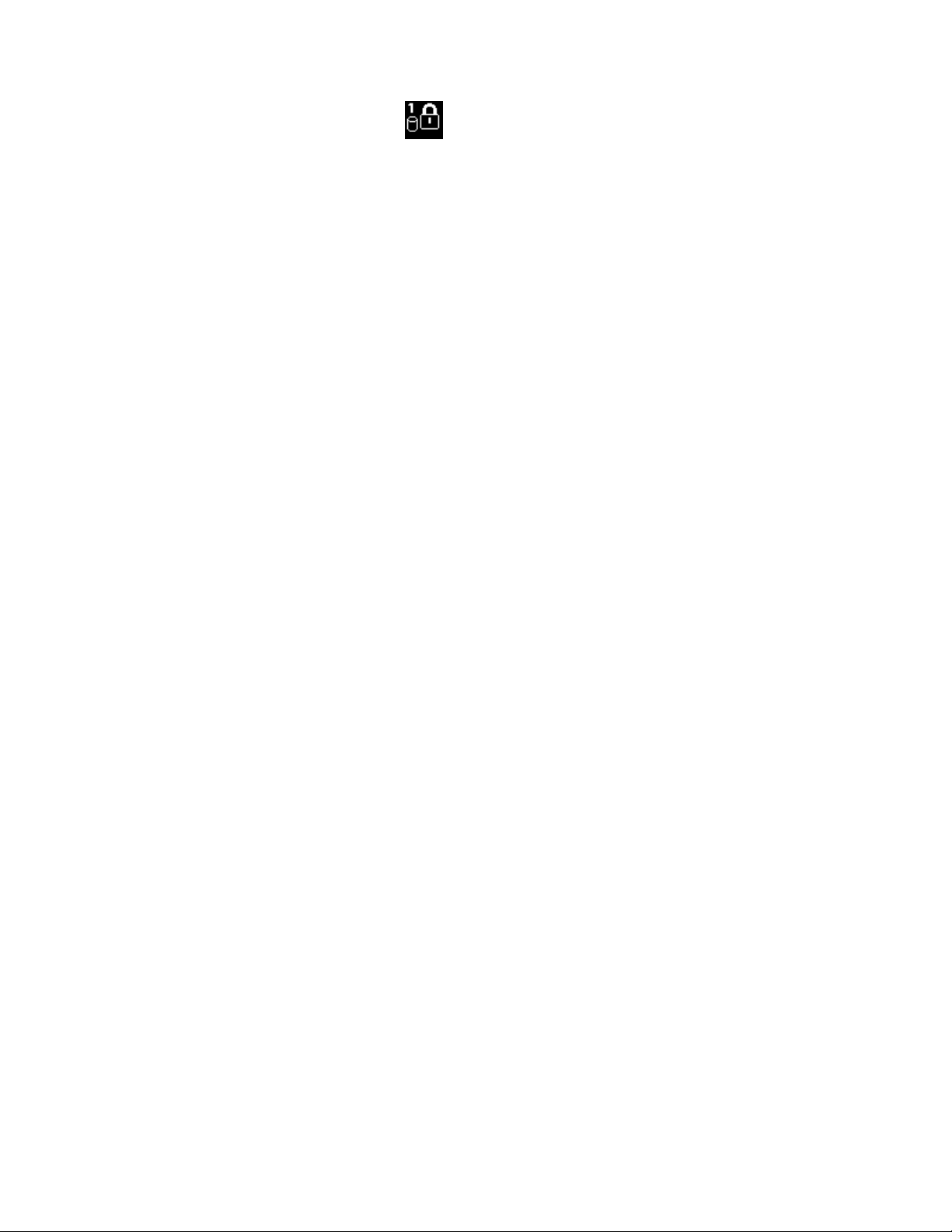
Σημείωση:Γιαναεπιστρέψετεστοεικονίδιο,πατήστεξανάτοπλήκτροF1.
Κωδικόςπρόσβασηςεκκίνησης(Power-onPassword)
Μπορείτεναορίσετεένανκωδικόπρόσβασηςεκκίνησηςγιανασαςβοηθήσειναπροστατεύσετετον
υπολογιστήσαςαπόμηεξουσιοδοτημένηπρόσβαση.
Εάνορίσετεκωδικόπρόσβασηςεκκίνησης,τοπαράθυροεισαγωγήςτουκωδικούπρόσβασηςεμφανίζεται
στηνοθόνηκάθεφοράπουενεργοποιείτετονυπολογιστή.Γιαναξεκινήσετεναχρησιμοποιείτετον
υπολογιστήπρέπεινακαταχωρήσετετονσωστόκωδικόπρόσβασης.
Ορισμός,αλλαγήήκατάργησηενόςκωδικούπρόσβασηςεκκίνησης
Προτούξεκινήσετε,εκτυπώστεαυτέςτιςοδηγίες.
Γιαναορίσετε,νααλλάξετεήνακαταργήσετεένανκωδικόπρόσβασηςεκκίνησης,κάντεταεξής:
1.Κλείστετονυπολογιστή.Περιμένετεπερίπουπέντεδευτερόλεπτακαι,στησυνέχεια,ενεργοποιήστε
ξανάτονυπολογιστή.
2.Ότανεμφανιστείηοθόνημετολογότυπο,πατήστετοπλήκτροF1γιαναξεκινήσετετοπρόγραμμα
ThinkPadSetup.
3.ΕπιλέξτεSecurity➙Password➙Power-onPasswordχρησιμοποιώνταςταπλήκτραμεταβέλη.
4.Ανάλογαμετιςανάγκεςσας,κάντεένααπόταεξής:
•Γιαναορίσετεένανκωδικόπρόσβασης,κάντεταακόλουθα:
a.ΣτοπεδίοEnterNewPassword,πληκτρολογήστετονεπιθυμητόκωδικόπρόσβασηςκαι
πατήστετοEnter.
b.ΣτοπεδίοConfirmNewPassword,πληκτρολογήστεξανάτονκωδικόπρόσβασηςκαιπατήστε
τοEnter.
•Γιανααλλάξετεένανκωδικόπρόσβασης,κάντεταακόλουθα:
a.ΣτοπεδίοEnterCurrentPassword,πληκτρολογήστετοντρέχοντακωδικόπρόσβασηςεκκίνησης
καιπατήστετοEnter.
b.ΣτοπεδίοEnterNewPassword,πληκτρολογήστετοννέοκωδικόπρόσβασηςεκκίνησηςκαι
πατήστετοEnter.Στησυνέχεια,πληκτρολογήστεξανάτοννέοκωδικόπρόσβασηςστοπεδίο
ConfirmNewPasswordκαιπατήστετοEnter.
•Γιανακαταργήσετεένανκωδικόπρόσβασης,κάντεταακόλουθα:
a.ΣτοπεδίοEnterCurrentPassword,πληκτρολογήστετοντρέχοντακωδικόπρόσβασηςεκκίνησης
καιπατήστετοEnter.
b.ΑφήστεκενάταπεδίαEnterNewPasswordκαιConfirmNewPassword.ΠατήστετοEnter
δύοφορές.
5.Θαεμφανιστείέναπαράθυρο“SetupNotice”.ΠατήστετοEnterγιανασυνεχίσετε.
6.ΠατήστετοF10.Θαεμφανιστείτοπαράθυρο“SetupConfirmation”.ΕπιλέξτεYes,γιανααποθηκεύσετε
τιςαλλαγέςστιςρυθμίσειςπαραμέτρωνκαιναεξέλθετε.
Σημείωση:Ίσωςπρέπεινακαταγράψετετονκωδικόπρόσβασήςσαςκαινατονφυλάξετεσεέναασφαλές
σημείο.Διαφορετικά,ανξεχάσετετονκωδικόπρόσβασης,θαπρέπειναπροσκομίσετετονυπολογιστήσας
σεέναμεταπωλητήήεκπρόσωπομάρκετινγκτηςLenovoγιαναακυρώσειτονκωδικόπρόσβασης.
58Οδηγόςχρήσης
Page 75

Κωδικόςπρόσβασηςεποπτεύοντος
Οκωδικόςπρόσβασηςεποπτεύοντοςπροστατεύειτιςπληροφορίεςτουσυστήματοςπουείναι
αποθηκευμένεςστοπρόγραμμαThinkPadSetup.Ανέχετεορίσεικωδικόπρόσβασηςεποπτεύοντος,κανείς
δενμπορείνααλλάξειτιςρυθμίσειςπαραμέτρωντουυπολογιστήχωρίςτονκωδικόπρόσβασης.Παρέχει
τιςακόλουθεςδυνατότητεςασφαλείας:
•Ανέχετεορίσειμόνοκωδικόπρόσβασηςεποπτεύοντος,θαεμφανιστείέναπαράθυροεισαγωγήςκωδικού
πρόσβασηςότανεπιχειρήσετεναξεκινήσετετοπρόγραμμαThinkPadSetup.Μηεξουσιοδοτημένοι
χρήστεςδενμπορούννααποκτήσουνπρόσβασηστοπρόγραμμαThinkPadSetupχωρίςτονκωδικό
πρόσβασης.
•Οδιαχειριστήςτουσυστήματοςμπορείναχρησιμοποιήσειτονκωδικόπρόσβασηςεποπτεύοντος,γιανα
αποκτήσειπρόσβασησεένανυπολογιστή,ακόμακιότανοχρήστηςαυτούτουυπολογιστήέχειορίσει
κωδικόπρόσβασηςεκκίνησης.Οκωδικόςπρόσβασηςεποπτεύοντοςαντικαθιστάτονκωδικόπρόσβασης
εκκίνησης.
•Ανέχετεορίσεικαικωδικόπρόσβασηςεποπτεύοντοςκαικωδικόπρόσβασηςεκκίνησης,μπορείτενα
κάνετεταεξήςμόνοεάνέχετετονκωδικόπρόσβασηςεποπτεύοντος:
–Αλλαγήήδιαγραφήτουκωδικούπρόσβασηςεκκίνησης
–Αλλαγήήδιαγραφήτουκωδικούπρόσβασηςεποπτεύοντος
–Αλλαγήημερομηνίαςκαιώρας
–Αλλαγήτηςρύθμισηςτουολοκληρωμένουκυκλώματοςασφάλειας(securitychip)
–Καθορισμόςτουελάχιστουμήκουςγιατονκωδικόπρόσβασηςεκκίνησηςκαιτονκωδικόπρόσβασης
γιατονσκληρόδίσκο
–Ενεργοποίησηήαπενεργοποίησητωνακόλουθωνδυνατοτήτων:
–BootDeviceListF12Option
–BootOrderLock
–FlashBIOSUpdatingbyEnd-Users
–Εσωτερικήσυσκευήδικτύου
–Εσωτερικήασύρματησυσκευή
–ΕσωτερικήσυσκευήBluetooth
–ΕσωτερικήROMεπιλογήςδικτύου
–LockUEFIBIOSSettings
–Passwordatunattendedboot
–Λειτουργίαασφάλειας
–WakeonLAN
Σημειώσεις:
•Οδιαχειριστήςτουσυστήματοςμπορείνακαθορίσειτονίδιοκωδικόπρόσβασηςεποπτεύοντοςσε
πολλούςφορητούςυπολογιστέςThinkPadπροκειμένουναδιευκολύνειτηδιαχείριση.
•ΌτανείναιενεργοποιημένηηεπιλογήLockUEFIBIOSSettings,δενμπορείτενααλλάξετεκαμία
ρύθμισητουBIOS.Γιανααλλάξετετιςρυθμίσεις,απαιτείταικωδικόςπρόσβασηςεποπτεύοντος.
Ρύθμιση,αλλαγήήκατάργησηενόςκωδικούπρόσβασηςεποπτεύοντος
Προτούξεκινήσετε,εκτυπώστεαυτέςτιςοδηγίες.
Οκύριοςκωδικόςπρόσβασηςμπορείναοριστεί,νααλλαχθείήνακαταργηθείμόνοαπόέναδιαχειριστή
συστήματος.Γιαναορίσετε,νααλλάξετεήνακαταργήσετετονκωδικόπρόσβασηςεποπτεύοντος,κάντετα
εξής:
Κεφάλαιο4.Ασφάλεια59
Page 76
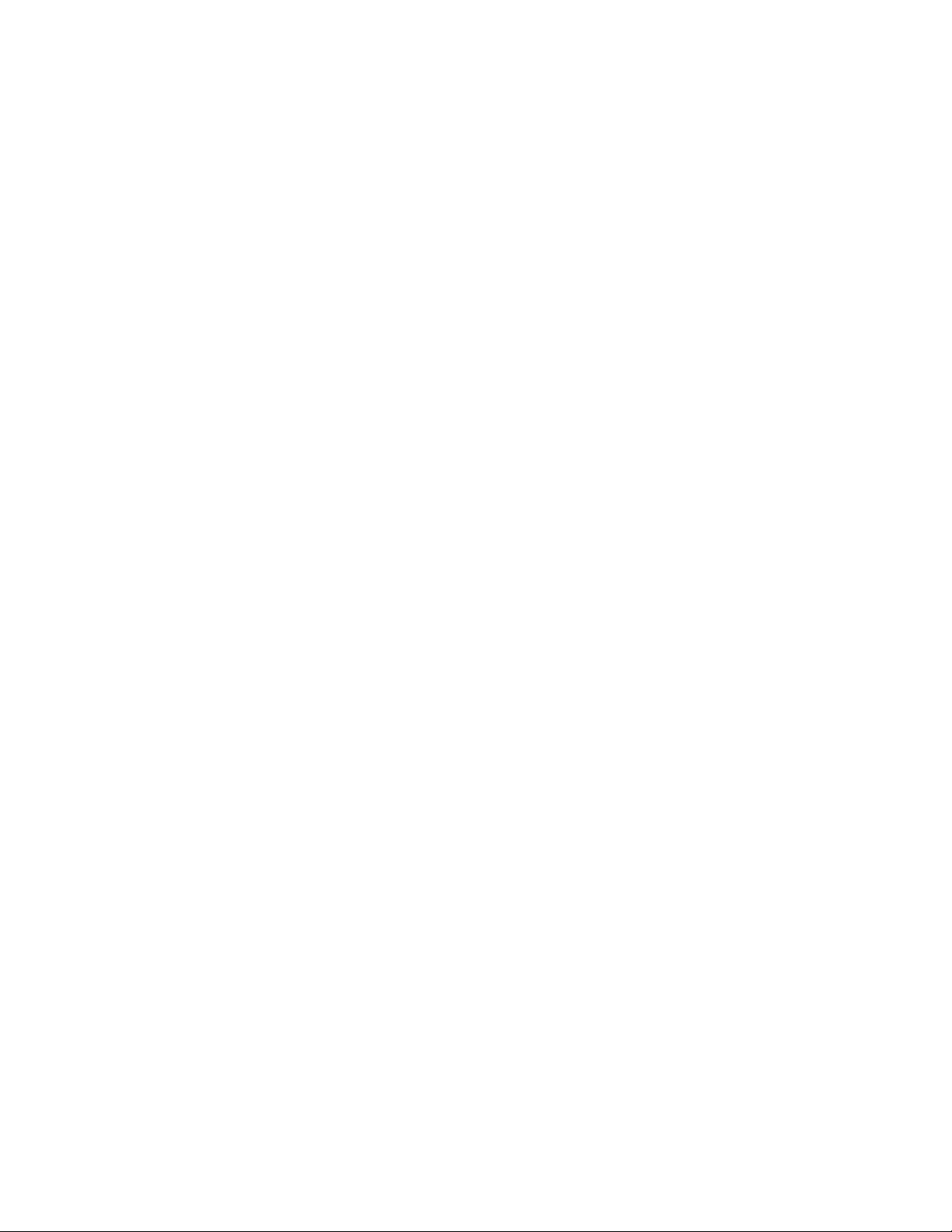
1.Κλείστετονυπολογιστή.Περιμένετεπερίπουπέντεδευτερόλεπτακαι,στησυνέχεια,ενεργοποιήστε
ξανάτονυπολογιστή.
2.Ότανεμφανιστείηοθόνημετολογότυπο,πατήστετοπλήκτροF1γιαναξεκινήσετετοπρόγραμμα
ThinkPadSetup.
3.ΕπιλέξτεSecurity➙Password➙SupervisorPasswordχρησιμοποιώνταςταπλήκτραμεταβέλη.
4.Ανάλογαμετιςανάγκεςσας,κάντεένααπόταεξής:
•Γιαναορίσετεένανκωδικόπρόσβασης,κάντεταακόλουθα:
a.ΣτοπεδίοEnterNewPassword,πληκτρολογήστετονεπιθυμητόκωδικόπρόσβασηςκαι
πατήστετοEnter.
b.ΣτοπεδίοConfirmNewPassword,πληκτρολογήστεξανάτονκωδικόπρόσβασηςκαιπατήστε
τοEnter.
•Γιανααλλάξετεένανκωδικόπρόσβασης,κάντεταακόλουθα:
a.ΣτοπεδίοEnterCurrentPassword,πληκτρολογήστετοντρέχοντακωδικόπρόσβασης
εποπτεύοντοςκαιπατήστετοEnter.
b.ΣτοπεδίοEnterNewPassword,πληκτρολογήστετοννέοκωδικόπρόσβασηςεποπτεύοντοςκαι
πατήστετοEnter.Στησυνέχεια,πληκτρολογήστεξανάτοννέοκωδικόπρόσβασηςστοπεδίο
ConfirmNewPasswordκαιπατήστετοEnter.
•Γιανακαταργήσετεένανκωδικόπρόσβασης,κάντεταακόλουθα:
a.ΣτοπεδίοEnterCurrentPassword,πληκτρολογήστετοντρέχοντακωδικόπρόσβασης
εποπτεύοντοςκαιπατήστετοEnter.
b.ΑφήστεκενάταπεδίαEnterNewPasswordκαιConfirmNewPassword.ΠατήστετοEnter
δύοφορές.
5.Θαεμφανιστείέναπαράθυρο“SetupNotice”.ΠατήστετοEnterγιανασυνεχίσετε.
6.ΠατήστετοF10.Θαεμφανιστείτοπαράθυρο“SetupConfirmation”.ΕπιλέξτεYes,γιανααποθηκεύσετε
τιςαλλαγέςστιςρυθμίσειςπαραμέτρωνκαιναεξέλθετε.
Σημείωση:Ίσωςπρέπεινακαταγράψετετονκωδικόπρόσβασήςσαςκαινατονφυλάξετεσεένα
ασφαλέςσημείο.ΤηνεπόμενηφοράπουθαξεκινήσετετοπρόγραμμαThinkPadSetup,θασαςζητηθεί
ναπληκτρολογήσετετονκωδικόπρόσβασηςεποπτεύοντοςγιανασυνεχίσετε.Εάνξεχάσετετονκωδικό
πρόσβασηςεποπτεύοντος,ηLenovoδενμπορείνασαςτονακυρώσει.Θαπρέπειναπάτετονυπολογιστή
σαςσεέναμεταπωλητήήένανεκπρόσωπομάρκετινγκτηςLenovoγιανασαςαντικαταστήσειτηνπλακέτα
συστήματος.Θαπρέπειναέχετεμαζίσαςτηναπόδειξηαγοράςτουυπολογιστήκαιθαχρεωθείτεγιατα
εξαρτήματακαιτηνπαροχήτηςυπηρεσίαςαντικατάστασης.
Κωδικοίπρόσβασηςγιατονσκληρόδίσκο
Οιακόλουθοιδύοτύποικωδικώνπρόσβασηςγιατονσκληρόδίσκομπορούννασαςβοηθήσουννα
προστατεύσετετιςπληροφορίεςπουείναιαποθηκευμένεςστημονάδασκληρούδίσκουήτημονάδαSSD:
•Κωδικόςπρόσβασηςχρήστηγιατονσκληρόδίσκο
Ανέχειοριστείκωδικόςπρόσβασηςχρήστηγιατονσκληρόδίσκοαλλάδενέχειοριστείκύριοςκωδικός
πρόσβασηςγιατονσκληρόδίσκο,οχρήστηςπρέπειναπληκτρολογήσειτονκωδικόπρόσβασηςχρήστη
προκειμένουνααποκτήσειπρόσβασησεαρχείακαιεφαρμογέςστημονάδασκληρούδίσκουήτημονάδα
SSD.
•Κύριοςκωδικόςπρόσβασηςγιατονσκληρόδίσκο
Οκύριοςκωδικόςπρόσβασηςγιατονσκληρόδίσκοαπαιτείεπίσηςκωδικόπρόσβασηςχρήστηγιατον
σκληρόδίσκο.Συνήθως,οκύριοςκωδικόςπρόσβασηςγιατονσκληρόδίσκοορίζεταικαιχρησιμοποιείται
απόέναδιαχειριστήσυστήματος.Δίνειστοδιαχειριστήτηδυνατότητανααποκτάπρόσβασησε
οποιαδήποτεμονάδασκληρούδίσκουήμονάδαSSDσεένασύστημα,όπωςκαιένακύριοκλειδί.Ο
διαχειριστήςορίζειτονκύριοκωδικόπρόσβασηςκαι,στησυνέχεια,εκχωρείένανκωδικόπρόσβασης
60Οδηγόςχρήσης
Page 77

χρήστησεκάθευπολογιστήτουδικτύου.Στησυνέχεια,οχρήστηςμπορείνααλλάξειτονκωδικό
πρόσβασηςχρήστηανάλογαμετιςεπιθυμίεςτου,αλλάοδιαχειριστήςεξακολουθείναέχειδυνατότητα
πρόσβασης,χρησιμοποιώνταςτονκύριοκωδικόπρόσβασης.
Ότανοριστείέναςκύριοςκωδικόςπρόσβασηςγιατονσκληρόδίσκο,μόνοοδιαχειριστήςμπορείνα
καταργήσειτονκωδικόπρόσβασηςχρήστηγιατονσκληρόδίσκο.
Σημειώσεις:ΟιμονάδεςαποθήκευσηςeDriveήοιμονάδεςαποθήκευσηςTrustedComputingGroup(TCG)
συμβατέςμεOpalπαρέχουνδυνατότητεςαυτόματηςκρυπτογράφησηςγιαναπροστατεύσετεταδεδομένα
σας.
•ΑνείναιεγκατεστημένημιαμονάδααποθήκευσηςTCGσυμβατήμεOpalκαιέναπρόγραμμαλογισμικού
διαχείρισηςTCGOpalκαιτοπρόγραμμαλογισμικούδιαχείρισηςTCGOpalείναιενεργοποιημένο,ο
κωδικόςπρόσβασηςγιατονσκληρόδίσκοδενείναιδιαθέσιμος.
•ΑνείναιεγκατεστημένημιαμονάδααποθήκευσηςeDriveστονυπολογιστήσαςκαιείναιπροεγκατεστημένο
τολειτουργικόσύστημαWindows8.1στονυπολογιστήσας,οκωδικόςπρόσβασηςγιατονσκληρό
δίσκοδενθαείναιδιαθέσιμος.
Ορισμόςκωδικούπρόσβασηςγιατονσκληρόδίσκο
Προτούξεκινήσετε,εκτυπώστεαυτέςτιςοδηγίες.
Γιαναορίσετεένανκωδικόπρόσβασηςγιατονσκληρόδίσκο,κάντεταεξής:
1.Κλείστετονυπολογιστή.Περιμένετεπερίπουπέντεδευτερόλεπτακαι,στησυνέχεια,ενεργοποιήστε
ξανάτονυπολογιστή.
2.Ότανεμφανιστείηοθόνημετολογότυπο,πατήστετοπλήκτροF1γιαναξεκινήσετετοπρόγραμμα
ThinkPadSetup.
3.ΕπιλέξτεSecurity➙Password➙Harddisk1Passwordχρησιμοποιώνταςταπλήκτραμεταβέλη.
4.Θαεμφανιστείέναπαράθυροκωδικούπρόσβασης.ΣαςζητείταιναεπιλέξετεUserήUser+Master.
ΕπιλέξτεUserεάνθέλετεναορίσετεμόνοένανκωδικόπρόσβασηςγιατονσκληρόδίσκο.Επιλέξτε
User+Masterανθέλετεναορίσετεένανκωδικόπρόσβασηςχρήστηγιατονσκληρόδίσκοκαιέναν
κύριοκωδικόπρόσβασηςγιατονσκληρόδίσκο,ανείστεοδιαχειριστήςήοεποπτεύων,γιαπαράδειγμα.
•ΑνεπιλέξετεUser,κάντεταεξής:
a.Ότανανοίξειέναπαράθυροπληκτρολόγησηςτουνέουκωδικούπρόσβασης,πληκτρολογήστετον
νέοκωδικόπρόσβασηςστοπεδίοEnterNewPasswordκαιπατήστετοEnter.
b.ΣτοπεδίοConfirmNewPassword,πληκτρολογήστεξανάτονκωδικόπρόσβασηςπουμόλις
πληκτρολογήσατεκαιπατήστετοEnter.
•ΕάνεπιλέξετεUser+Master,κάντεταεξής:
a.Κατ'αρχάς,ορίστεένανκωδικόπρόσβασηςχρήστηγιατονσκληρόδίσκο.Ότανανοίξειένα
παράθυρομηνύματοςπουσαςζητάναορίσετετονκωδικόπρόσβασηςχρήστηγιατονσκληρό
δίσκο,πατήστετοEnterγιανασυνεχίσετε.Πληκτρολογήστετοννέοκωδικόπρόσβασηςχρήστη
γιατονσκληρόδίσκοστοπεδίοEnterNewPasswordκαιπατήστετοEnter.Πληκτρολογήστε
ξανάτονκωδικόπρόσβασηςστοπεδίοConfirmNewPasswordκαιπατήστετοEnter.
b.Κατόπιν,ορίστεένανκύριοκωδικόπρόσβασηςγιατονσκληρόδίσκο.Θαανοίξειέναπαράθυρο
μηνύματοςπουσαςζητάναορίσετετονκύριοκωδικόπρόσβασηςγιατονσκληρόδίσκο.Πατήστε
τοEnterγιανασυνεχίσετε.Πληκτρολογήστετοννέοκύριοκωδικόπρόσβασηςγιατονσκληρό
δίσκοστοπεδίοEnterNewPasswordκαιπατήστετοEnter.Πληκτρολογήστεξανάτονκωδικό
πρόσβασηςστοπεδίοConfirmNewPasswordκαιπατήστετοEnter.
5.Θαεμφανιστείέναπαράθυρο“SetupNotice”.ΠατήστετοEnterγιανασυνεχίσετε.
6.ΠατήστετοF10.Θαεμφανιστείτοπαράθυρο“SetupConfirmation”.ΕπιλέξτεYes,γιανααποθηκεύσετε
τιςαλλαγέςστιςρυθμίσειςπαραμέτρωνκαιναεξέλθετε.
Κεφάλαιο4.Ασφάλεια61
Page 78

Τηνεπόμενηφοράπουθαενεργοποιήσετετονυπολογιστή,πληκτρολογήστετονκωδικόπρόσβασης
χρήστηήτονκύριοκωδικόπρόσβασηςγιατονσκληρόδίσκο,γιαναξεκινήσετετονυπολογιστήκαινα
αποκτήσετεπρόσβασηστολειτουργικόσύστημα.
Αλλαγήήκατάργησηενόςκωδικούπρόσβασηςγιατονσκληρόδίσκο
Γιανααλλάξετεήνακαταργήσετετονκωδικόπρόσβασηςγιατονσκληρόδίσκο,κάντεταεξής:
•ΑνείστεστηλειτουργίασκληρούδίσκουUser+Master,μπορείτεναεπιλέξετεείτετηλειτουργίαUser
HDPείτετηλειτουργίαMasterHDPγιανααλλάξετετονκωδικόπρόσβασης,ανάλογαμετιςανάγκεςσας.
–ΑνεπιλέξετετηλειτουργίαUserHDP,ακολουθήστεταπαρακάτωβήματαγιανααλλάξετετονκωδικό
πρόσβασηςχρήστηγιατονσκληρόδίσκο:
1.ΠληκτρολογήστετοντρέχοντακωδικόπρόσβασηςχρήστηγιατονσκληρόδίσκοστοπεδίοEnter
CurrentPasswordκαιπατήστετοEnter.
2.ΠληκτρολογήστετοννέοκωδικόπρόσβασηςστοπεδίοEnterNewPasswordκαιπατήστετο
Enter.Στησυνέχεια,πληκτρολογήστεξανάτονκωδικόπρόσβασηςστοπεδίοConfirmNew
PasswordκαιπατήστετοEnter.
3.Θαεμφανιστείέναπαράθυρο“SetupNotice”.ΠατήστετοEnterξανάγιανασυνεχίσετε.Οκωδικός
πρόσβασηςχρήστηγιατονσκληρόδίσκοέχειαλλάξει.
Σημείωση:Δενείναιδυνατήηκατάργησητουκωδικούπρόσβασηςγιατονσκληρόδίσκοστη
λειτουργίαUserHDP.
–ΑνεπιλέξετετηλειτουργίαMasterHDP,ακολουθήστεταπαρακάτωβήματαγιανααλλάξετετον
κύριοκωδικόπρόσβασηςγιατονσκληρόδίσκο:
1.ΠληκτρολογήστετοντρέχοντακύριοκωδικόπρόσβασηςγιατονσκληρόδίσκοστοπεδίοEnter
CurrentPasswordκαιπατήστετοEnter.
2.ΠληκτρολογήστετοννέοκύριοκωδικόπρόσβασηςγιατονσκληρόδίσκοστοπεδίοEnterNew
PasswordκαιπατήστετοEnter.Στησυνέχεια,πληκτρολογήστεξανάτοννέοκωδικόπρόσβασης
πουμόλιςπληκτρολογήσατεστοπεδίοConfirmNewPasswordκαιπατήστετοEnter.
3.Θαεμφανιστείέναπαράθυρο“SetupNotice”.ΠατήστετοEnterγιανασυνεχίσετε.Οκύριος
κωδικόςπρόσβασηςγιατονσκληρόδίσκοέχειαλλάξει.
Σημείωση:ΑναφήσετεταπεδίαEnterNewPasswordκαιConfirmNewPasswordκενάκαι
πατήσετετοEnterδύοφορές,καταργείταικαιοκωδικόςπρόσβασηςχρήστηκαιοκύριοςκωδικός
πρόσβασηςγιατονσκληρόδίσκο.
•ΑνείστεστηλειτουργίασκληρούδίσκουUser,ακολουθήστεταπαρακάτωβήματαγιανααλλάξετετον
κωδικόπρόσβασηςχρήστηγιατονσκληρόδίσκο:
1.Ακολουθήστεταβήματα1έως6τηςενότητας“Ορισμόςκωδικούπρόσβασηςγιατονσκληρόδίσκο”
στησελίδα61,πληκτρολογώνταςτονκωδικόπρόσβασήςσαςγιαναξεκινήσετετοπρόγραμμα
ThinkPadSetup.
2.ΠληκτρολογήστετοντρέχοντακωδικόπρόσβασηςχρήστηγιατονσκληρόδίσκοστοπεδίοEnter
CurrentPasswordκαιπατήστετοEnter.
3.ΠληκτρολογήστετοννέοκωδικόπρόσβασηςστοπεδίοEnterNewPasswordκαιπατήστετοEnter.
Στησυνέχεια,πληκτρολογήστεξανάτοννέοκωδικόπρόσβασηςστοπεδίοConfirmNewPassword
καιπατήστετοEnter.
4.Θαεμφανιστείέναπαράθυρο“SetupNotice”.ΠατήστετοEnterξανάγιανασυνεχίσετε.Οκωδικός
πρόσβασηςχρήστηγιατονσκληρόδίσκοέχειαλλάξει.
Σημείωση:ΑναφήσετεταπεδίαEnterNewPasswordκαιConfirmNewPasswordκενάκαιπατήσετε
τοEnterδύοφορές,οκωδικόςπρόσβασηςχρήστηγιατονσκληρόδίσκοκαταργείται.
62Οδηγόςχρήσης
Page 79

Συμβουλέςγιατηχρήσητωνκωδικώνπρόσβασηςγιατονσκληρόδίσκο
•ΜπορείτεναορίσετετοελάχιστομήκοςτουκωδικούπρόσβασηςγιατοσκληρόδίσκοστομενούSecurity.
•Εάνορίσετεκωδικόπρόσβασηςμεγαλύτεροαπόεπτάχαρακτήρες,ημονάδασκληρούδίσκουήημονάδα
SSDμπορείναχρησιμοποιηθείμόνοσευπολογιστήπουαναγνωρίζεικωδικούςπρόσβασηςμεγαλύτερους
απόεπτάχαρακτήρες.ΑνκατόπινεγκαταστήσετετημονάδασκληρούδίσκουήτημονάδαSSDσεέναν
υπολογιστήοοποίοςδενμπορείνααναγνωρίσεικωδικόπρόσβασηςγιατονσκληρόδίσκοπουπεριέχει
περισσότερουςεπτάχαρακτήρες,δενθαμπορείτενααποκτήσετεπρόσβασηστημονάδαδίσκου.
•Καταγράψτετονκωδικόπρόσβασήςσαςκαιφυλάξτετονσεέναασφαλέςσημείο.Ανξεχάσετετονκωδικό
πρόσβασηςχρήστηγιατονσκληρόδίσκοήκαιτονκωδικόπρόσβασηςχρήστηκαιτονκύριοκωδικό
πρόσβασηςγιατονσκληρόδίσκο,ηLenovoδενθαμπορείναεπαναφέρειτουςκωδικούςπρόσβασηςή
ναανακτήσειδεδομένααπότημονάδασκληρούδίσκουήτημονάδαSSD.Θαπρέπειναπροσκομίσετε
τονυπολογιστήσαςσεέναμεταπωλητήήένανεκπρόσωπομάρκετινγκτηςLenovo,γιααντικατάσταση
τηςμονάδαςσκληρούδίσκουήτηςμονάδαςSSD.Θαπρέπειναέχετεμαζίσαςτηναπόδειξηαγοράςτου
υπολογιστήκαιθαχρεωθείτεγιαταεξαρτήματακαιτηνπαροχήτηςυπηρεσίαςαντικατάστασης.
Ασφάλειασκληρούδίσκου
Γιαναπροστατέψετετουςκωδικούςπρόσβασηςαπόμηεξουσιοδοτημένεςεπιθέσειςασφαλείας,ανατρέξτε
στιςπαρακάτωσυμβουλέςπουθασαςβοηθήσουνναμεγιστοποιήσετετηνασφάλεια:
•Ορίστεένανκωδικόπρόσβασηςεκκίνησηςκαθώςκαιένανκωδικόπρόσβασηςσκληρούδίσκουγια
τηνεσωτερικήμονάδασκληρούδίσκουήτημονάδαSSD.Ανατρέξτεστιςδιαδικασίεςτωνενοτήτων
“Κωδικόςπρόσβασηςεκκίνησης(Power-onPassword)”στησελίδα58
σκληρόδίσκο”στησελίδα60
.Γιαασφάλεια,συνιστάταιηχρήσηκωδικούπρόσβασηςμεπερισσότερους
χαρακτήρες.
•Ανείναιεγκατεστημένηστονυπολογιστήσαςμιακρυπτογραφημένημονάδααποθήκευσης,φροντίστε
ναπροστατεύσετεταπεριεχόμενατηςμνήμηςτουυπολογιστήαπόμηεξουσιοδοτημένηπρόσβασημε
τηχρήσηλογισμικούκρυπτογράφησηςμονάδαςδίσκου,όπωςτηνΚρυπτογράφησημονάδωνδίσκου
MicrosoftWindowsBitLocker
WindowsBitLocker”στησελίδα63
®
.Ανατρέξτεστηνενότητα“ΧρήσητηςΚρυπτογράφησηςμονάδωνδίσκου
.
•Πριναπότηναπόρριψη,τηνπώλησηήτημεταβίβασητουυπολογιστήσας,διαγράψτεταδεδομέναπου
έχετεαποθηκεύσεισεαυτόν.Γιαπερισσότερεςπληροφορίες,ανατρέξτεστοθέμα“Σημείωσηγιατη
διαγραφήδεδομένωναπότημονάδασκληρούδίσκουήτημονάδαSSD”στησελίδα64.
και“Κωδικοίπρόσβασηςγιατον
Σημείωση:ΥπάρχειδυνατότηταπροστασίαςτηςμονάδαςσκληρούδίσκουήτηςμονάδαςSSDπουείναι
ενσωματωμένηστονυπολογιστήσαςμέσωτουUEFIBIOS.
ΧρήσητηςΚρυπτογράφησηςμονάδωνδίσκουWindowsBitLocker
Γιατηνπροστασίατουυπολογιστήσαςαπόμηεξουσιοδοτημένηπρόσβαση,χρησιμοποιήστελογισμικό
κρυπτογράφησης,όπωςτηνΚρυπτογράφησημονάδωνδίσκουWindowsBitLocker.
ΗΚρυπτογράφησημονάδωνδίσκουWindowsBitLockerείναιμιαενσωματωμένηδυνατότηταασφαλείας
πουπαρέχεταισεορισμένεςεκδόσειςτουλειτουργικούσυστήματοςWindows.Μπορείνασαςβοηθήσει
ναπροστατεύσετετολειτουργικόσύστημακαιταδεδομέναπουείναιαποθηκευμέναστονυπολογιστή
σας,ακόμακαιότανουπολογιστήςσαςέχειχαθείήκλαπεί.ΗλειτουργίατουBitLockerβασίζεταιστην
κρυπτογράφησηόλωντωναρχείωνχρήστηκαισυστήματος,συμπεριλαμβανομένωνκαιτωναρχείων
αντιμετάθεσηςκαιαδρανοποίησης.
ΤοBitLockerπαρέχειενισχυμένηπροστασίαγιαταδεδομένασαςκαιγιαναδιασφαλιστείηακεραιότητατων
στοιχείωνπρώιμηςεκκίνησης.
Κεφάλαιο4.Ασφάλεια63
Page 80

ΓιαναελέγξετετηνκατάστασητουBitLocker,μεταβείτεστονΠίνακαΕλέγχου(ControlPanel)καιεπιλέξτε
ΣύστημακαιΑσφάλεια(SystemandSecurity)➙ΚρυπτογράφησημονάδωνδίσκουBitLocker
(BitLockerDriveEncryption).
ΓιαπερισσότερεςπληροφορίεςσχετικάμετηνΚρυπτογράφησημονάδωνδίσκουWindowsBitLocker,
συμβουλευτείτετοσύστημαπληροφοριώνβοήθειαςτουλειτουργικούσυστήματοςWindowsήαναζητήστε
τον“ΑναλυτικόοδηγόγιατηλειτουργίακρυπτογράφησηςμονάδωνδίσκουMicrosoftWindowsBitLocker”
(MicrosoftWindowsBitLockerDriveEncryptionStep-by-StepGuide)στονδικτυακότόποτηςMicrosoft.
ΚρυπτογραφημένημονάδασκληρούδίσκουκαικρυπτογραφημένημονάδαSSD
Ορισμέναμοντέλαδιαθέτουνκρυπτογραφημένημονάδασκληρούδίσκουκαικρυπτογραφημένημονάδα
SSD.Αυτήηδυνατότητασαςβοηθάναπροστατεύετετονυπολογιστήσαςενάντιασεεπιθέσειςασφαλείας
σεμέσα,στηNANDflashήσεελεγκτέςσυσκευών,μετηχρήσηενόςchipκρυπτογράφησηςυλικού.Για
αποτελεσματικήχρήσητηςδυνατότηταςκρυπτογράφησης,φροντίστεναορίσετεένανκωδικόπρόσβασης
σκληρούδίσκουγιατηνεσωτερικήσυσκευήαποθήκευσης.
Σημείωσηγιατηδιαγραφήδεδομένωναπότημονάδασκληρούδίσκουή τημονάδαSSD
ΟρισμένααπόταδεδομέναπουείναιαποθηκευμέναστημονάδασκληρούδίσκουήτημονάδαSSDενδέχεται
ναείναιευαίσθηταδεδομένα.Εάνπαραδώσετετονυπολογιστήσεάλλοάτομοχωρίςναδιαγράψετετο
φορτωμένολογισμικό,όπωςλειτουργικάσυστήματακαιλογισμικόεφαρμογών,μπορείακόμακαινα
παραβιαστούνοιάδειεςχρήσης.Διαγράψτεταδεδομέναπουείναιαποθηκευμέναστημονάδασκληρού
δίσκουήτημονάδαSSDπριναπότηναπόρριψη,τηνπώλησηήτημεταβίβασητουυπολογιστήσας.
Μπορείτεναχρησιμοποιήσετετιςακόλουθεςμεθόδους,γιαναδιαγράψετεταδεδομένααπότημονάδα
σκληρούδίσκουήτημονάδαSSD:
•ΜετακινήστεταδεδομέναστονΚάδοανακύκλωσηςκαι,στησυνέχεια,αδειάστετονΚάδοανακύκλωσης.
•Διαγράψτεταδεδομένα.
•ΔιαμορφώστετονσκληρόδίσκοήτημονάδαSSD,χρησιμοποιώνταςτολογισμικόγιατηναρχικοποίησή
του.
•ΧρησιμοποιήστετοπρόγραμμααποκατάστασηςπουπαρέχεταιαπότηLenovo,γιαναεπαναφέρετετη
μονάδασκληρούδίσκουήτημονάδαSSDστιςεργοστασιακέςρυθμίσεις.
Μεαυτούςτουςχειρισμούς,ωστόσο,απλώςαλλάζετετηθέσηαρχείωντωνδεδομένων,ενώταίδιατα
δεδομέναδενδιαγράφονται.Μεάλλαλόγια,ηδιαδικασίαανάκτησηςδεδομένωνείναιαπενεργοποιημένη
σεέναλειτουργικόσύστημαόπωςταWindows.Ταδεδομέναεξακολουθούνναυπάρχουν,ακόμακαι
εάνφαίνεταιότιέχουνχαθεί.Συνεπώς,μερικέςφορέςείναιδυνατόκάποιοςναδιαβάσειταδεδομένα
χρησιμοποιώνταςειδικόλογισμικόγιατηνεπαναφοράδεδομένων.Υπάρχεικίνδυνοςκακόβουλαάτομα
ναδιαβάσουνκαινακάνουνκατάχρησησημαντικώνδεδομένωνπουυπάρχουνσεσκληρούςδίσκουςή
σεμονάδεςSSDγιαάγνωστοσκοπό.
Γιανααποφύγετετηδιαρροήδεδομένων,είναισημαντικόναδιαγράψετεόλαταδεδομένααπότημονάδα
σκληρούδίσκουήτημονάδαSSDότανπρόκειταιναδιαθέσετε,ναπωλήσετεήναμεταβιβάσετετον
υπολογιστήσαςσεκάποιοάλλοάτομο.Μπορείτενακαταστρέψετεταδεδομέναμεφυσικότρόπο,
σπάζονταςτονσκληρόδίσκομεένασφυρί,ήμεμαγνητικότρόπο,χρησιμοποιώνταςένανισχυρόμαγνήτη,
καθιστώνταςέτσιταδεδομέναμηαναγνώσιμα.Ωστόσο,σαςσυνιστούμεναχρησιμοποιήσετετολογισμικό
(λογισμικόεπίπληρωμή)ήτηνυπηρεσία(υπηρεσίαεπίπληρωμή)πουέχειαναπτυχθείγιααυτόντοσκοπό.Η
διαδικασίαενδέχεταιναδιαρκέσειαρκετέςώρες.
ΓιατηναπόρριψηδεδομένωνστημονάδαSSD,ηLenovoπαρέχειτοεργαλείοDriveEraseUtilityfor
ResettingtheCryptographicKeyandErasingtheSolidStateDrive.Γιατηναπόρριψηδεδομένωνστον
σκληρόδίσκο,ηLenovoπαρέχειτοεργαλείοSecureDataDisposal™.
64Οδηγόςχρήσης
Page 81

Ανυποστηρίζεταικαιείναιεγκατεστημένηστονυπολογιστήσαςμιακρυπτογραφημένημονάδασκληρού
δίσκουήμιακρυπτογραφημένημονάδαSSD,μπορείτενααπορρίψετεμελογικότρόποόλαταδεδομένα
τηςμονάδαςσεσύντομοχρονικόδιάστημα,διαγράφονταςτοκλειδίκρυπτογράφησης.Ταδεδομέναπου
έχουνκρυπτογραφηθείμετοπαλιόκλειδίδενδιαγράφονταιμεφυσικότρόποαλλάπαραμένουνστημονάδα.
Ωστόσο,ηαποκρυπτογράφησήτουςδενείναιδυνατήχωρίςτοπαλιόκλειδί.Αυτήηλειτουργίαμπορεί
επίσηςναεπιτευχθείμετοεργαλείοDriveEraseUtilityforResettingtheCryptographicKeyandErasingthe
SolidStateDrive.Μεταβείτεστονδικτυακότόποhttp://www.lenovo.com/support,γιαναμεταφορτώσετε
αυτότοεργαλείο.
Χρήσηπρογραμμάτωντείχουςπροστασίας
Εάντοσύστημάσαςδιαθέτειπροεγκατεστημένοπρόγραμματείχουςπροστασίας,τότεπροστατεύεταιαπό
τιςαπειλέςασφαλείαςτουυπολογιστήστοInternet,απότηνμηεξουσιοδοτημένηπρόσβαση,απότις
εισβολέςκαιαπότιςεπιθέσειςστοInternet.Τοπρόγραμμααυτόπροστατεύειεπίσηςταπροσωπικάσας
δεδομένα.
Γιαπερισσότερεςπληροφορίεςσχετικάμετοντρόποχρήσηςτουπρογράμματοςτείχουςπροστασίας,
ανατρέξτεστοσύστημαπληροφοριώνβοήθειαςπουσυνοδεύειτοπρόγραμμα.
Προστασίαδεδομένωναπόιούς
Στονυπολογιστήσαςυπάρχειπροεγκατεστημένοέναπρόγραμμαπροστασίαςαπόιούςπουσαςδίνειτη
δυνατότηταναεντοπίζετεκαιναεξαλείφετετουςιούς.Τοπρόγραμμαπροστασίαςαπόιούςέχεισχεδιαστεί
έτσιώστενασαςβοηθάναεντοπίζετεκαιναεξαλείφετετουςιούς.
ΗLenovoπαρέχειμιαπλήρηέκδοσηλογισμικούπροστασίαςαπόιούςστονυπολογιστήσαςμεδωρεάν
συνδρομήδιάρκειας30ημερών.Μετάαπό30ημέρες,θαπρέπειναανανεώσετετηνάδειαχρήσηςανθέλετε
ναεξακολουθήσετεναλαμβάνετεενημερωμένεςεκδόσειςτουλογισμικούπροστασίαςαπόιούς.
Γιαπερισσότερεςπληροφορίεςσχετικάμετηχρήσητουλογισμικούπροστασίαςαπόιούς,ανατρέξτεστο
σύστημαπληροφοριώνβοήθειαςτουλογισμικούπροστασίαςαπόιούς.
Κεφάλαιο4.Ασφάλεια65
Page 82

66Οδηγόςχρήσης
Page 83
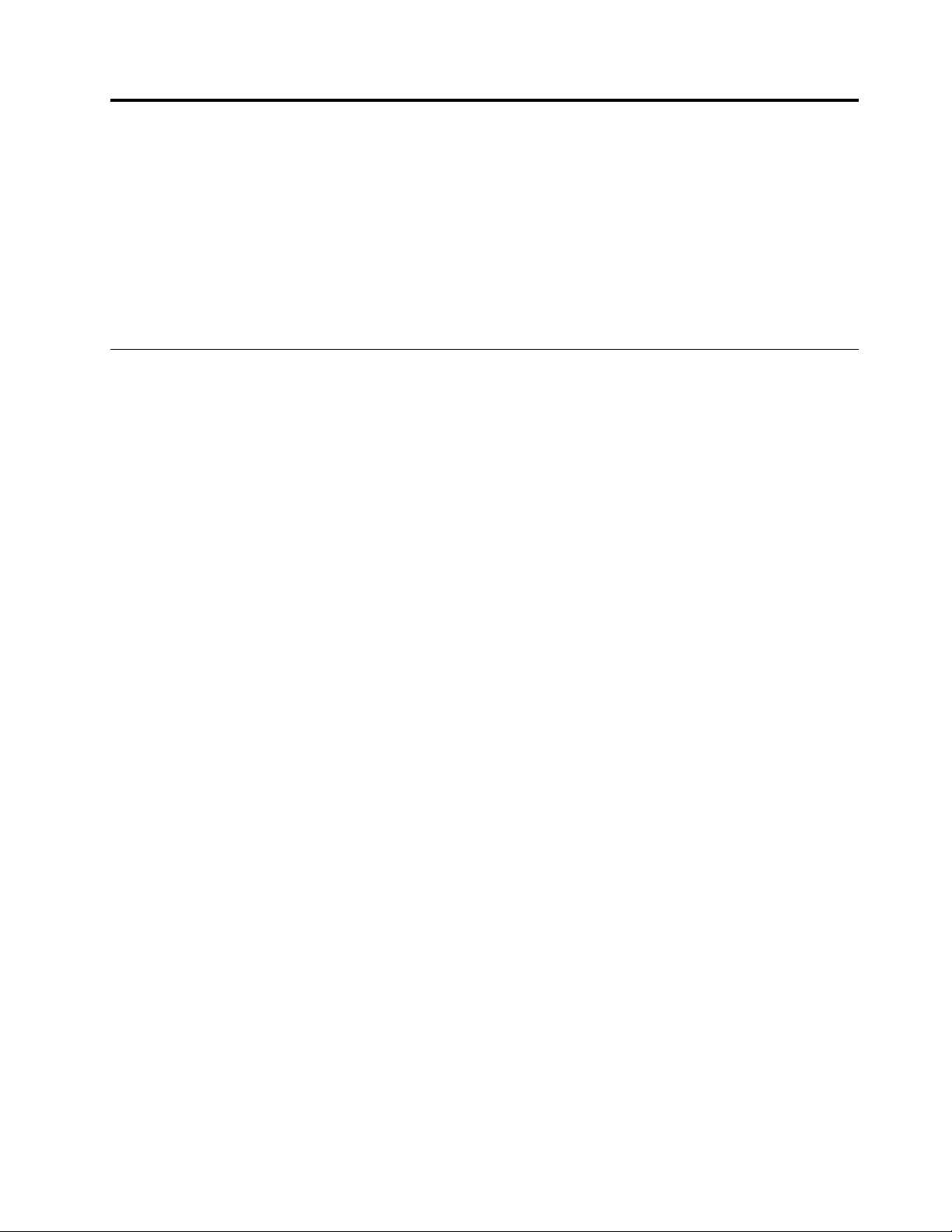
Κεφάλαιο5.Προηγμένεςρυθμίσειςπαραμέτρων
Σεαυτότοκεφάλαιοπαρέχονταιοιακόλουθεςπληροφορίεςπουθασαςβοηθήσουνναρυθμίσετετις
παραμέτρουςτουυπολογιστή:
•“Εγκατάστασηνέουλειτουργικούσυστήματος”στησελίδα67
•“Εγκατάστασηπρογραμμάτωνοδήγησηςσυσκευής”στησελίδα69
•“ΧρήσητουπρογράμματοςThinkPadSetup”στησελίδα69
•“Χρήσηδιαχείρισηςσυστήματος”στησελίδα84
Εγκατάστασηνέουλειτουργικούσυστήματος
Σεορισμένεςπεριπτώσεις,ενδέχεταιναχρειαστείναεγκαταστήσετεένανέολειτουργικόσύστημα.Σεαυτό
τοθέμαπαρέχονταιοδηγίεςγιατηνεγκατάστασηενόςνέουλειτουργικούσυστήματος.
ΕγκατάστασητουλειτουργικούσυστήματοςWindows7
Προτούξεκινήσετε,εκτυπώστεαυτέςτιςοδηγίες.
Προσοχή:Ηδιαδικασίαεγκατάστασηςενόςνέουλειτουργικούσυστήματοςδιαγράφειόλαταδεδομέναστη
μονάδασκληρούδίσκουήτημονάδαSSD,συμπεριλαμβανομένωντωνδεδομένωνπουείχαναποθηκευτεί
σεένανκρυφόφάκελο.
ΓιαναεγκαταστήσετετολειτουργικόσύστημαWindows7,κάντεταεξής:
1.ΑντιγράψτεόλουςτουςυποκαταλόγουςκαιτααρχείαπουβρίσκονταιστονκατάλογοC:\SWTOOLSσεμια
αφαιρούμενησυσκευήαποθήκευσης.
•ΤασυμπληρωματικάαρχείαγιατολειτουργικόσύστημαWindows7βρίσκονταιστονκατάλογο
C:\SWTOOLS\OSFIXES.
•ΤαπρογράμματαοδήγησηςσυσκευώνβρίσκονταιστονκατάλογοC:\SWTOOLS\DRIVERS.
•ΤαπροεγκατεστημέναπρογράμματαβρίσκονταιστονκατάλογοC:\SWTOOLS\APPS.
2.ΕκκινήστετοπρόγραμμαThinkPadSetup.Ανατρέξτεστηνενότητα“Χρήσητουπρογράμματος
ThinkPadSetup”στησελίδα69.
3.ΕπιλέξτεStartup➙UEFI/LegacyBoot.Στησυνέχεια,κάντεένααπόταεξής:
•ΓιαναεγκαταστήσετετολειτουργικόσύστημαWindows7(32bit),επιλέξτεLegacyOnlyήBoth.
•ΓιαναεγκαταστήσετετολειτουργικόσύστημαWindows7(64bit)στηλειτουργίαπαλαιούτύπου,
επιλέξτεLegacyOnly.
•ΓιαναεγκαταστήσετετολειτουργικόσύστημαWindows7(64bit)στηλειτουργίαUEFI,επιλέξτε
UEFIOnly.
4.ΠατήστετοπλήκτροF10γιανακλείσετετοπρόγραμμαThinkPadSetup.
5.ΤοποθετήστετοDVDεγκατάστασηςτουλειτουργικούσυστήματοςWindows7στηνεξωτερικήμονάδα
οπτικούδίσκουκαιεπανεκκινήστετονυπολογιστή.
6.ΠραγματοποιήστεεπαναφοράτουκαταλόγουC:\SWTOOLSγιατονοποίοδημιουργήσατεαντίγραφο
ασφαλείαςπριναπότηνεγκατάστασητουλειτουργικούσυστήματοςWindows7.
7.Εγκαταστήστεταπρογράμματαοδήγησηςσυσκευών.Ανατρέξτεστηνενότητα“Εγκατάσταση
προγραμμάτωνοδήγησηςσυσκευής”στησελίδα69.
8.ΕγκαταστήστετιςμονάδεςεπιδιόρθωσηςτωνWindows7.Μπορείτεναβρείτετιςμονάδες
επιδιόρθωσηςτωνWindows7στονκατάλογοC:\SWTOOLS\OSFIXES\.Γιαπερισσότερεςπληροφορίες,
©CopyrightLenovo2014,2016
67
Page 84

μεταβείτεστηναρχικήσελίδατηςΓνωσιακήςΒάσηςτηςMicrosoftστηδιεύθυνση:
http://support.microsoft.com/
9.Εγκαταστήστετιςενημερώσειςκώδικαμητρώου,γιαπαράδειγματηνενημέρωσηκώδικαμητρώου
ΕνεργοποίησητηςεφαρμογήςWakeonLANαπότηνκατάστασηαναμονήςγιαENERGYSTAR(Enabling
WakeonLANfromStandbyforENERGYSTAR).Γιαναμεταφορτώσετεκαιναεγκαταστήσετετις
ενημερώσειςκώδικαμητρώου,μεταβείτεστονδικτυακότόπουποστήριξηςτηςLenovoστηδιεύθυνση:
http://www.lenovo.com/support
Σημείωση:Αφούεγκαταστήσετετολειτουργικόσύστημα,μηναλλάξετετηναρχικήρύθμισηUEFI/Legacy
BootστοπρόγραμμαThinkPadSetup.Διαφορετικά,τολειτουργικόσύστημαδενθαεκκινείταισωστά.
ΚατάτηνεγκατάστασητουλειτουργικούσυστήματοςWindows7,ενδέχεταιναχρειαστείτεέναναπότους
ακόλουθουςκωδικούςχώραςήπεριοχής:
ΧώραήπεριοχήΚωδικόςΧώραήπεριοχήΚωδικός
ΚίναSCΔανία
Φινλανδία
ΓερμανίαGRΙταλία
Ιαπωνία
ΝορβηγίαNOΙσπανίαSP
ΣουηδίαSVΤαϊβάνκαιΧονγκΚονγκTC
ΗνωμένεςΠολιτείεςUS
FI
JP
Γαλλία
Ολλανδία
DK
FR
IT
NL
ΕγκατάστασητουλειτουργικούσυστήματοςWindows8.1ήWindows10
Προτούξεκινήσετε,εκτυπώστεαυτέςτιςοδηγίες.
Προσοχή:
•Ηδιαδικασίαεγκατάστασηςενόςνέουλειτουργικούσυστήματοςδιαγράφειόλαταδεδομέναστη
εσωτερικήμονάδααποθήκευσήςσας,συμπεριλαμβανομένωντωνδεδομένωνπουείχαναποθηκευτεί
σεένανκρυφόφάκελο.
•ΑνουπολογιστήςσαςδιαθέτεικαιμονάδασκληρούδίσκουκαιμονάδαSSDM.2,μηνχρησιμοποιήσετε
τημονάδαSSDM.2ωςσυσκευήμεδυνατότηταεκκίνησης.ΗμονάδαSSDM.2χρησιμοποιείταιγια
σκοπούςλειτουργίαςτης“λανθάνουσαςμνήμης(cache)”καιγιαυποστήριξητηςτεχνολογίαςIntelRapid
StartTechnology.
ΓιαναεγκαταστήσετετολειτουργικόσύστημαWindows8.1ήWindows10,κάντεταεξής:
1.ΕκκινήστετοπρόγραμμαThinkPadSetup.Ανατρέξτεστηνενότητα“Χρήσητουπρογράμματος
ThinkPadSetup”στησελίδα69.
2.ΕπιλέξτεStartup➙Boot,γιαναεμφανιστείτουπομενούBootPriorityOrder.
3.Επιλέξτετημονάδαπουπεριέχειτοπρόγραμμαεγκατάστασηςτουλειτουργικούσυστήματος,για
παράδειγματημονάδαUSBHDD.
4.ΠατήστετοπλήκτροF10γιανακλείσετετοπρόγραμμαThinkPadSetup.
5.Συνδέστετημονάδαπουπεριέχειτοπρόγραμμαεγκατάστασηςτουλειτουργικούσυστήματοςστον
υπολογιστήκαιεπανεκκινήστετονυπολογιστή.
6.Εγκαταστήστεταπρογράμματαοδήγησηςσυσκευώνκαιτααπαραίτηταπρογράμματα.Ανατρέξτεστην
ενότητα“Εγκατάστασηπρογραμμάτωνοδήγησηςσυσκευής”στησελίδα69.
7.Αφούεγκαταστήσετεταπρογράμματαοδήγησηςσυσκευών,χρησιμοποιήστετοWindowsUpdateγιανα
λάβετετιςπιοπρόσφατεςμονάδες,όπωςγιαπαράδειγματιςενημερώσειςκώδικαασφαλείας.
68Οδηγόςχρήσης
Page 85

8.Ανάλογαμετιςπροτιμήσειςσας,εγκαταστήστεπρογράμματατηςLenovo.Γιαπληροφορίεςσχετικάμε
ταπρογράμματατηςLenovo,ανατρέξτεστηνενότητα“ΠρογράμματατηςLenovo”στησελίδα14
Σημείωση:Αφούεγκαταστήσετετολειτουργικόσύστημα,μηναλλάξετετηναρχικήρύθμισηUEFI/Legacy
BootστοπρόγραμμαThinkPadSetup.Διαφορετικά,τολειτουργικόσύστημαδενθαεκκινείταισωστά.
ΚατάτηνεγκατάστασητουλειτουργικούσυστήματοςWindows8.1ήWindows10,ενδέχεταιναχρειαστείτε
έναναπότουςακόλουθουςκωδικούςχώραςήπεριοχής:
ΧώραήπεριοχήΚωδικόςΧώραήπεριοχήΚωδικός
ΚίναSCΟλλανδία
Δανία
Φινλανδία
Γαλλία
ΓερμανίαGRΤαϊβάνκαιΧονγκΚονγκTC
Ιταλία
Ιαπωνία
DK
FI
FR
IT
JP
ΝορβηγίαNO
ΙσπανίαSP
ΣουηδίαSV
ΗνωμένεςΠολιτείεςUS
NL
Εγκατάστασηπρογραμμάτωνοδήγησηςσυσκευής
Τοπρόγραμμαοδήγησηςσυσκευήςείναιτοπρόγραμμαπουεπιτρέπειτηλειτουργίαμιαςσυγκεκριμένης
συσκευήςυλικούτουυπολογιστή.Ανμιασυσκευήδεναποδίδεικαλάήανεγκαταστήσετεμιανέασυσκευή,
πρέπειναενημερώσετεήναεγκαταστήσετετοαντίστοιχοπρόγραμμαοδήγησηςσυσκευής.Γιαπαράδειγμα,
ανχρησιμοποιείτετολειτουργικόσύστημαWindows7,γιαναχρησιμοποιήσετετηνυποδοχήUSB3.0,πρέπει
ναμεταφορτώσετεκαιναεγκαταστήσετετοπρόγραμμαοδήγησηςUSB3.0.
.
Γιαναμεταφορτώσετεταπιοπρόσφαταπρογράμματαοδήγησης,κάντεταεξής:
1.Μεταβείτεστηδιεύθυνσηhttp://www.lenovo.com/ThinkPadDrivers.
2.Επιλέξτετοόνοματουπροϊόντοςσας,γιαναπροβάλετεόλαταπρογράμματαοδήγησηςσυσκευώνγια
τονυπολογιστήσας.
3.Επιλέξτεταπρογράμματαοδήγησηςσυσκευώνπουχρειάζεστεκαιακολουθήστετιςοδηγίεςστηνοθόνη.
Προσοχή:ΜηνμεταφορτώσετεταπρογράμματαοδήγησηςσυσκευώναπότονδικτυακότόποWindows
Update.Ναμεταφορτώνετεπάντατοπρόγραμμαοδήγησηςσυσκευήςαπότηδιεύθυνση:
http://www.lenovo.com/ThinkPadDrivers
ΑνχρησιμοποιείτετολειτουργικόσύστημαWindows7,μπορείτεεπίσηςναβρείτεταπρογράμματα
οδήγησηςσυσκευώνστονκατάλογοC:\SWTOOLS\DRIVERSτηςμονάδαςσκληρούδίσκουήτηςμονάδαςSSD.
Γιαπερισσότερεςπληροφορίες,βλ.“Επανεγκατάστασηπροεγκατεστημένωνεφαρμογώνκαιπρογραμμάτων
οδήγησηςσυσκευών”στησελίδα118
.
ΧρήσητουπρογράμματοςThinkPadSetup
ΤοπρόγραμμαThinkPadSetupσάςεπιτρέπειναεπιλέγετεδιάφορεςρυθμίσειςπαραμέτρωνγιατον
υπολογιστήσας,μέσωρύθμισηςπαραμέτρωντουBIOS.
ΓιαναρυθμίσετετιςπαραμέτρουςτουBIOSτουυπολογιστήσας,κάντεταεξής:
1.Ενεργοποιήστετονυπολογιστή.Ότανεμφανιστείηοθόνημετολογότυπο,πατήστεF1.Τοπρόγραμμα
ThinkPadSetupεκκινείται.
Κεφάλαιο5.Προηγμένεςρυθμίσειςπαραμέτρων69
Page 86

Σημείωση:Ανσαςζητηθείναπληκτρολογήσετεένανκωδικόπρόσβασηςεποπτεύοντος,
πληκτρολογήστετονσωστόκωδικόπρόσβασης.Μπορείτε,επίσης,ναπατήσετετοπλήκτροEnter,για
ναπαραλείψετετομήνυμαεισαγωγήςκωδικούπρόσβασηςκαιναξεκινήσετετοπρόγραμμαThinkPad
Setup.Ανδενπληκτρολογήσετετονκωδικόπρόσβασης,δενθαμπορείτενααλλάξετετιςρυθμίσεις
παραμέτρωνπουπροστατεύονταιμετονκωδικόπρόσβασηςεποπτεύοντος.Γιαπερισσότερες
πληροφορίες,ανατρέξτεστοθέμα“Χρήσηκωδικώνπρόσβασης”στησελίδα57.
2.Χρησιμοποιήστεταπλήκτραμεταβέληγιαναεπιλέξετεμιακαρτέλαήχρησιμοποιήστεταπλήκτραμε
ταβέληγιαναβρείτεέναστοιχείοκαιπατήστετοEnterγιανατοεπιλέξετε.Κατόπιν,εμφανίζεταιένα
υπομενού.
Σημείωση:Ορισμέναστοιχείαμενούεμφανίζονταιμόνοανουπολογιστήςυποστηρίζειτιςαντίστοιχες
δυνατότητες.
3.Ορίστετηντιμήενόςστοιχείουκάνονταςένααπόταεξής:
•ΠατήστετοπλήκτροF6,γιανααυξήσετετηντιμή.
•ΠατήστετοπλήκτροF5,γιαναμειώσετετηντιμή.
Σημείωση:Οιπροεπιλεγμένεςτιμέςείναισεέντονηγραφή.
4.Γιανααλλάξετεάλλεςρυθμίσειςπαραμέτρων,πατήστετοπλήκτροEscγιανακλείσετετουπομενού
καιναεπιστρέψετεστογονικόμενού.
5.Ότανολοκληρώσετετηρύθμισηπαραμέτρων,πατήστετοπλήκτροF10γιααποθήκευσηκαι
έξοδο.Επίσης,μπορείτεναεπιλέξετετηνκαρτέλαRestartστομενούτουThinkPadSetupκαινα
επανεκκινήσετετονυπολογιστήσαςμεμίααπότιςεπιλογέςπουπαρέχονται.
Σημείωση:ΜπορείτεναπατήσετετοπλήκτροF9,γιαναπραγματοποιήσετεεπαναφοράστις
προεπιλεγμένεςρυθμίσεις.
ΜενούMain
ΌτανανοίξετετοπρόγραμμαThinkPadSetup,θαεμφανιστείπρώτατομενούMainωςεξής:
Σημείωση:Ταστοιχείαμενούπουθαεμφανίζονταιστονυπολογιστήσαςενδέχεταιναδιαφέρουνελαφρώς
απότηνπαρακάτωλίστα.
•UEFIBIOSVersion
•UEFIBIOSDate
•EmbeddedControllerVersion
•TXEFirmwareVersion
•MachineT ypeModel
•System-unitserialnumber
•Systemboardserialnumber
•AssetTag
•CPUType
•CPUSpeed
•Installedmemory
•UUID
•MACaddress(InternalLAN)
•PreinstalledOSlicense
•UEFISecureBoot
70Οδηγόςχρήσης
Page 87
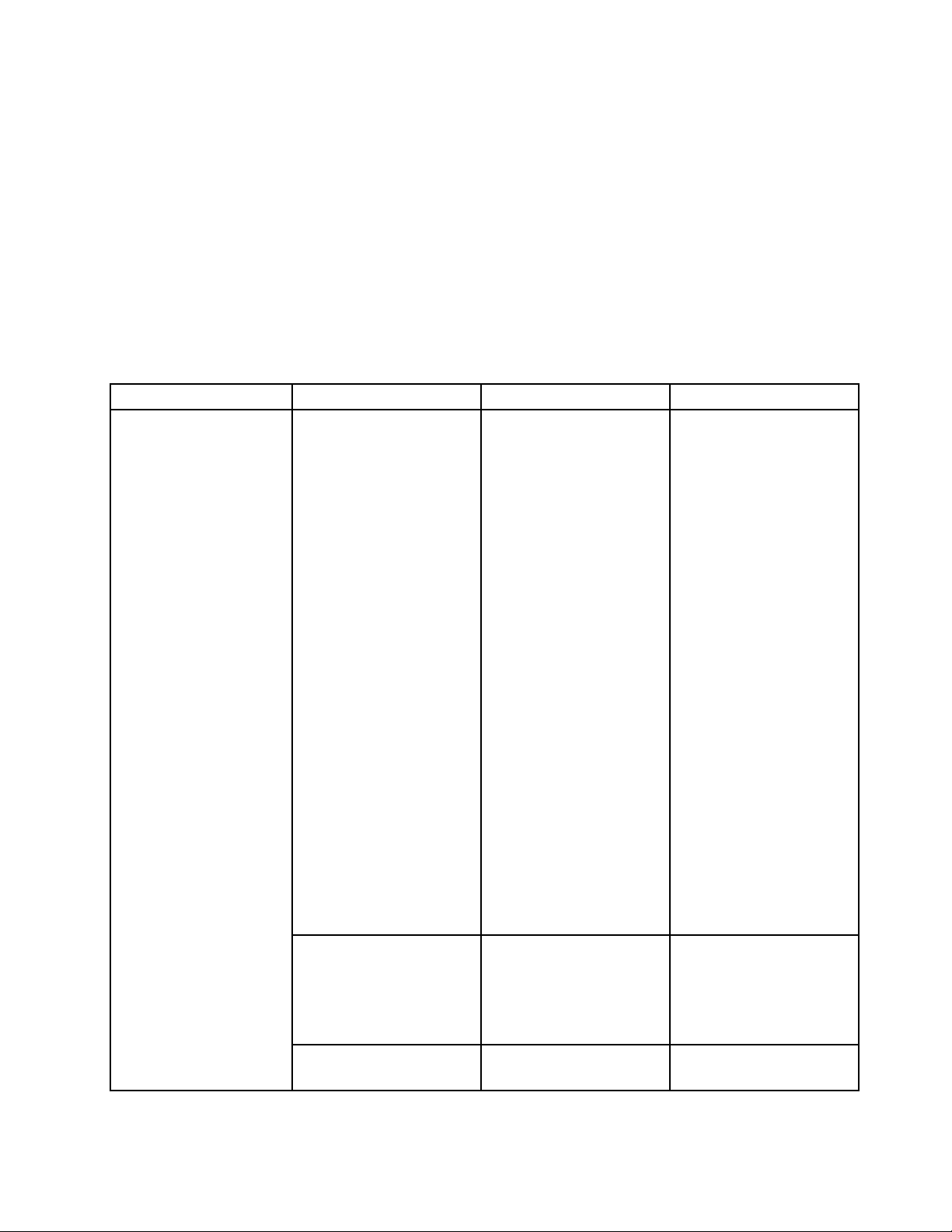
ΜενούConfig
Γιανααλλάξετετηρύθμισηπαραμέτρωντουυπολογιστήσας,επιλέξτετηνκαρτέλαConfigαπότομενού
τουThinkPadSetup.
ΣτονακόλουθοπίνακαπαρουσιάζονταιταστοιχείατουμενούConfig.Οιπροεπιλεγμένεςτιμέςείναισε
έντονηγραφή.Ταστοιχείαμενούενδέχεταινααλλάξουνχωρίςπροειδοποίηση.Ανάλογαμετομοντέλο,η
προεπιλεγμένητιμήμπορείναδιαφέρει.
Σημείωση:Ταστοιχείαμενούπουθαεμφανίζονταιστονυπολογιστήσαςενδέχεταιναδιαφέρουνελαφρώς
απότονπαρακάτωπίνακα.
Προσοχή:Οιπροεπιλεγμένεςρυθμίσειςπαραμέτρωνέχουνήδηβελτιστοποιηθείγιαλογαριασμόσας.Η
εσφαλμένηαλλαγήτωνρυθμίσεωνπαραμέτρωνενδέχεταιναπροκαλέσειαπροσδόκητααποτελέσματα.
Πίνακας2.ΣτοιχείατουμενούConfig
ΣτοιχείομενούΣτοιχείουπομενούΤιμήΣχόλια
Network
WakeOnLAN
•Disabled
•ACOnly
•ACandBattery
Επιλογήενεργοποίησης
τουυπολογιστήότανο
ελεγκτήςEthernetλαμβάνει
έναμαγικόπακέτο(ένα
ειδικόμήνυμαδικτύου).
ΑνεπιλέξετεACOnly,
ηλειτουργίαWakeon
LANενεργοποιείταιμόνο
ότανείναισυνδεδεμένος
ομετασχηματιστής
εναλλασσόμενουρεύματος.
EthernetLANOptionROM
(γιατηλειτουργίαεκκίνησης
LegacyOnlyήBothμε
Legacyfirst)
UEFIIPv4NetworkStack
ΑνεπιλέξετεACand
Battery,ηλειτουργίαWake
onLANενεργοποιείται
μεοποιαδήποτεπηγή
τροφοδοσίας.
Σημειώσεις:
•ΤοWakeonLAN
τύπουμαγικούπακέτου
απαιτείτροφοδοσία
εναλλασσόμενου
ρεύματος.
•ΗλειτουργίαWakeon
LANδενενεργοποιείται
ότανέχειοριστείκωδικός
πρόσβασηςγιατον
σκληρόδίσκο.
•Disabled
•Enabled
•Disabled
Φόρτωσητηςεπιλογής
EthernetLANOptionROM
γιατηνενεργοποίηση
τηςεκκίνησηςαπόμια
ενσωματωμένησυσκευή
δικτύου.
Ενεργοποίησηή
απενεργοποίησητου
Κεφάλαιο5.Προηγμένεςρυθμίσειςπαραμέτρων71
Page 88
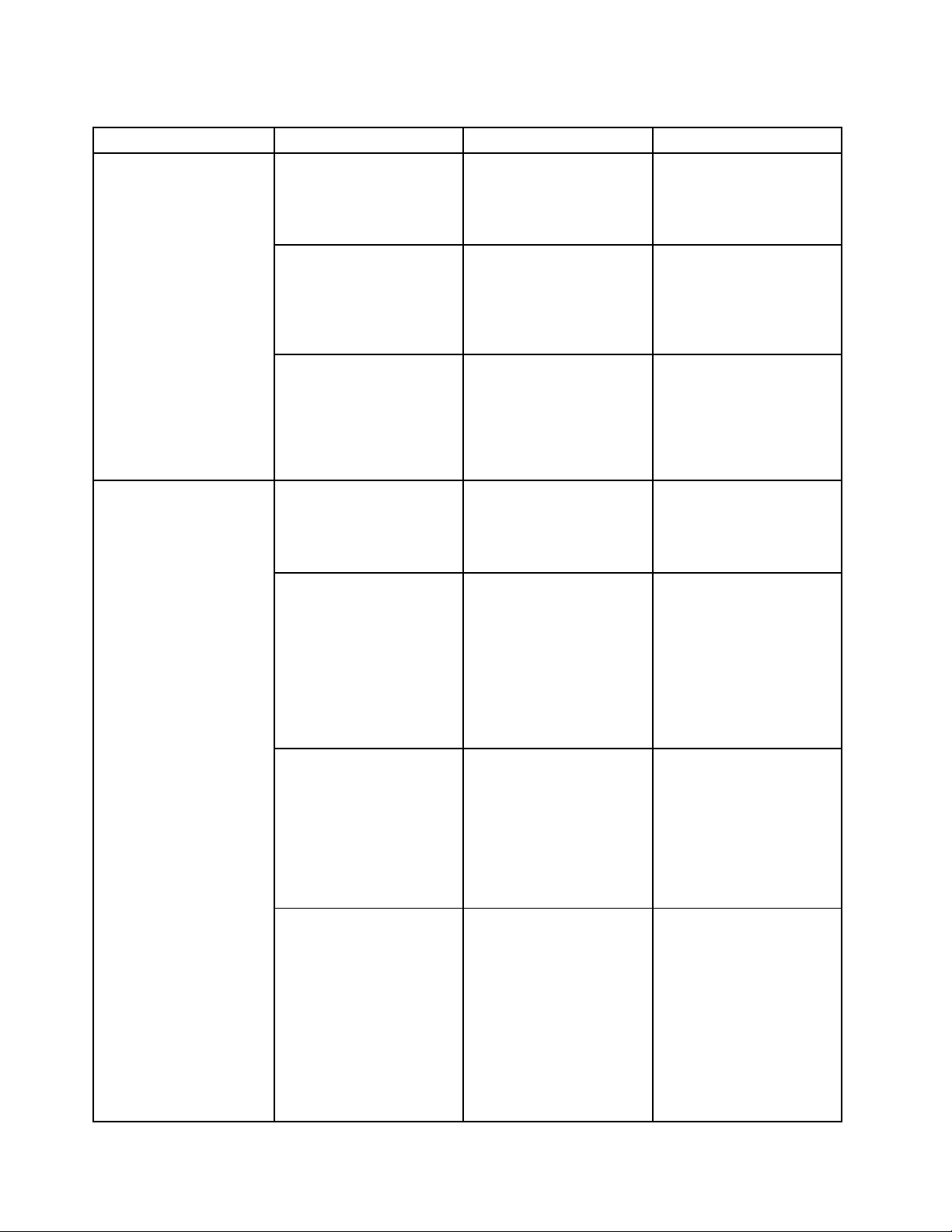
Πίνακας2.ΣτοιχείατουμενούConfig(συνέχεια)
ΣτοιχείομενούΣτοιχείουπομενούΤιμήΣχόλια
(γιατηλειτουργίαεκκίνησης
UEFIOnlyήBothμεUEFI
first)
•Enabled
πρωτοκόλλουδικτύου
InternetProtocolVersion
4(IPv4)γιατοπεριβάλλον
UEFI.
UEFIIPv6NetworkStack
(γιατηλειτουργίαεκκίνησης
UEFIOnlyήBothμεUEFI
first)
UEFIPXEBootPriority
(γιατηλειτουργίαεκκίνησης
BothμεUEFIfirst
καιτιςστοίβεςIPv6
καιIPv4αμφότερες
ενεργοποιημένες.)
USB
USBUEFIBIOSSupport
AlwaysOnUSB
-ChargeinBattery
Operation
USB3.0Mode
•Disabled
•Enabled
•IPv6First
•IPv4First
•Disabled
•Enabled
•Disabled
•Enabled
•Disabled
•Enabled
•Disabled
•Enabled
Ενεργοποίησηή
απενεργοποίησητου
πρωτοκόλλουδικτύου
InternetProtocolVersion
6(IPv6)γιατοπεριβάλλον
UEFI.
Επιλέξτεπροτεραιότητας
στοίβαςδικτύουγιατο
περιβάλλονUEFIPXE
Boot(PrebootExecution
Environment).
Ενεργοποίησηή
απενεργοποίησητης
υποστήριξηςεκκίνησηςγια
συσκευέςαποθήκευσης
USB.
ΑνεπιλέξετεEnabled,οι
εξωτερικέςσυσκευέςUSB
μπορούνναφορτιστούν
μέσωτηςυποδοχής
AlwaysOnUSB,ακόμη
καιότανουπολογιστής
είναισεκατάστασηχαμηλής
ενέργειας(σεαναστολή
λειτουργίας,αδρανοποίηση
ήαπενεργοποιημένος).
ΑνεπιλέξετεEnabled,
είναιδυνατήηφόρτιση
τωνεξωτερικώνσυσκευών
USBμέσωτωνυποδοχών
USB,ακόμηκαιόταντο
σύστημαείναισεκατάσταση
αδρανοποίησηςήόταν
είναιαπενεργοποιημένοκαι
λειτουργείμετηνμπαταρία.
Ορισμόςτηςλειτουργίας
ελεγκτήUSB3.0για
τιςυποδοχέςπου
χρησιμοποιούνταιαπό
κοινούαπότουςελεγκτές
USB2.0καιUSB3.0.
72Οδηγόςχρήσης
ΑνεπιλέξετεEnabled,
ενεργοποιείταιηλειτουργία
USB3.0καιτολειτουργικό
σύστημαυποστηρίζειτη
λειτουργίαUSB3.0.
Page 89

Πίνακας2.ΣτοιχείατουμενούConfig(συνέχεια)
ΣτοιχείομενούΣτοιχείουπομενούΤιμήΣχόλια
Keyboard/Mouse
FnandCtrlKeyswap
•Disabled
•Enabled
F1–F12asprimaryfunction
•Disabled
•Enabled
ΑνεπιλέξετεDisabled,
οελεγκτήςUSB3.0
απενεργοποιείταικαι
αποκρύπτεταικαιη
υποδοχήUSB3.0λειτουργεί
ωςυποδοχήUSB2.0.
Ενεργοποίησηή
απενεργοποίησητης
εναλλαγήςτηςενέργειας
τωνπλήκτρωνFnκαιCtrl
στηνκάτωαριστερήπλευρά
τουπληκτρολογίου.
Disabled:Ησυμπεριφορά
τωνπλήκτρωνFnκαι
Ctrlαναγράφεταιστο
πληκτρολόγιο.
Enabled:ΤοπλήκτροFn
λειτουργείωςτοπλήκτρο
Ctrl.ΤοπλήκτροCtrl
λειτουργείωςτοπλήκτρο
Fn.
Ενεργοποίησητης
λειτουργίαςF1-F12ή
τηςειδικήςλειτουργίαςπου
εμφανίζεταιωςεικονίδιοσε
κάθεπλήκτροωςβασικής
λειτουργίας.
FnStickykey
Enabled:Εκτελείτη
λειτουργίαF1-F12.
Disabled:Εκτελείτην
ειδικήλειτουργία.
Γιανααλλάξετεπροσωρινά
τιςδύοπαραπάνω
επιλογές,πατήστεFn+Esc
γιαναενεργοποιήσετε
τηλειτουργίαFnLock.
ΗένδειξηFnLockείναι
αναμμένηόταντοFnLock
είναιενεργοποιημένο.
•Disabled
•Enabled
Ότανείναιενεργοποιημένη
ηεπιλογή,μπορείτενα
πατήσετετοπλήκτρο
Fnώστεναδιατηρηθεί
πατημένοκαι,στησυνέχεια,
ναπατήσετετοπλήκτρο
λειτουργίαςπουθέλετε.Η
ενέργειαισοδυναμείμετο
ταυτόχρονοπάτηματου
επιθυμητούπλήκτρουκαι
τουπλήκτρουFn.Όταν
Κεφάλαιο5.Προηγμένεςρυθμίσειςπαραμέτρων73
Page 90
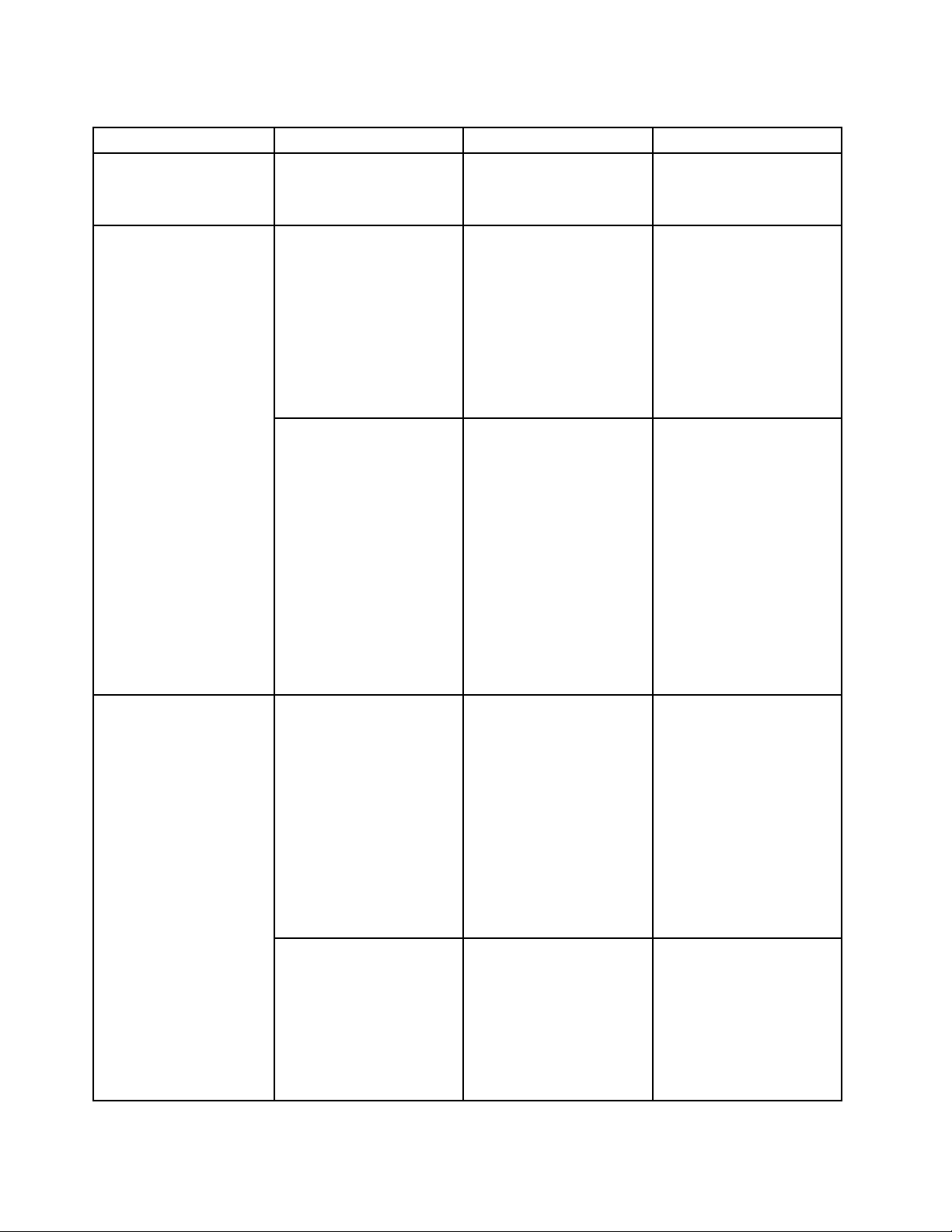
Πίνακας2.ΣτοιχείατουμενούConfig(συνέχεια)
ΣτοιχείομενούΣτοιχείουπομενούΤιμήΣχόλια
Display
BootDisplayDevice
•ThinkPadLCD
•HDMI
BootTimeExtension•Disabled
•1second
•2seconds
•3seconds
•5seconds
•10seconds
Power
IntelSpeedStep
®
technology
(ΜόνοσεμοντέλαμεIntel
SpeedStep)
•Disabled
•Enabled
ModeforAC
•MaximumPerformance
•BatteryOptimized
ModeforBattery
•MaximumPerformance
•BatteryOptimized
CPUPowerManagement
•Disabled
•Enabled
πατήσετετοπλήκτροFn
δύοφορές,ηκατάσταση
κλειδώνειμέχριναπατήσετε
ξανάτοπλήκτροFn.
Επιλογήτηςοθόνηςπου
θαενεργοποιηθείκατά
τηνεκκίνηση.Αυτήη
επιλογήεφαρμόζεταιγια
τηνεκκίνηση,τηνεισαγωγή
κωδικούπρόσβασηςκαιτο
ThinkPadSetup.
ΤοστοιχείοHDMI
αναφέρεταιστηνυποδοχή
HDMIτουυπολογιστήσας.
Αυτήηεπιλογήκαθορίζει
τοχρονικόδιάστημα
επιμήκυνσηςτης
διαδικασίαςεκκίνησης.
Ορισμένεςεξωτερικές
οθόνεςχρειάζονταιμερικά
δευτερόλεπταμέχρινα
είναιέτοιμες,ώστεο
υπολογιστήςναμπορεί
νατιςεντοπίσεικατά
τηνεκκίνηση.Δοκιμάστε
αυτήντηνεπιλογή,γιανα
εξασφαλίσετεαρκετόχρόνο
επαναφοράςγιααυτέςτις
οθόνες.
Επιλογήτηςλειτουργίας
IntelSpeedStepκατάτην
εκτέλεση.
MaximumPerformance:
Μέγιστηταχύτηταπάντα
BatteryOptimized:
Ελάχιστηταχύτηταπάντα
Disabled:Χωρίς
υποστήριξηκατάτην
εκτέλεση,ελάχιστη
ταχύτητα
Ενεργοποίησηή
απενεργοποίηση
τηςδυνατότητας
εξοικονόμησηςενέργειας,
ηοποίαδιακόπτει
αυτόματατορολόιτου
μικροεπεξεργαστήότανδεν
υπάρχουνδραστηριότητες
υπολογιστή.Κανονικά,δεν
74Οδηγόςχρήσης
Page 91
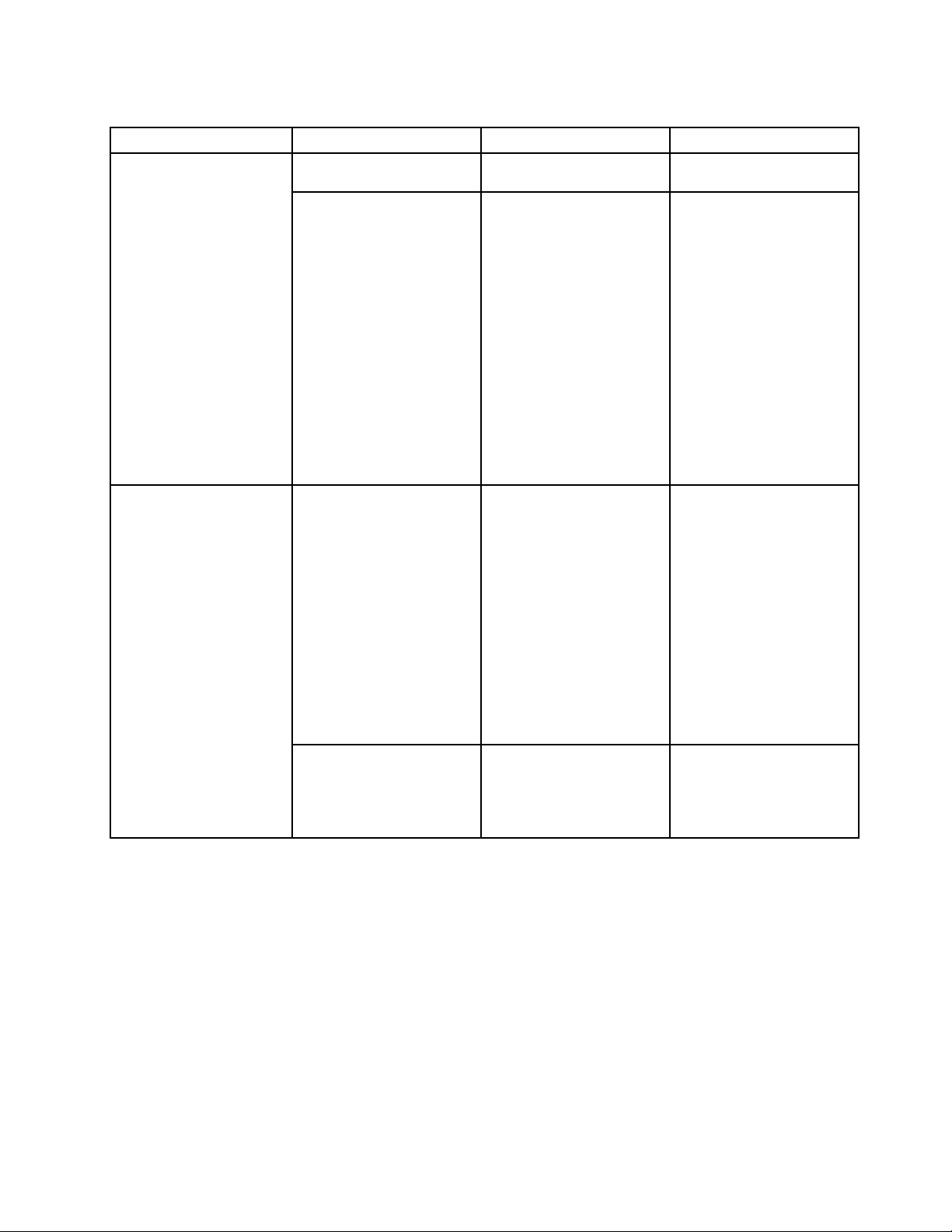
Πίνακας2.ΣτοιχείατουμενούConfig(συνέχεια)
ΣτοιχείομενούΣτοιχείουπομενούΤιμήΣχόλια
DisableBuilt-inBattery•Y es
•No
BeepandAlarm
PasswordBeep•Disabled
•Enabled
KeyboardBeep•Disabled
•Enabled
είναιαπαραίτητηηαλλαγή
τηςρύθμισης.
Προσωρινή
απενεργοποίησητης
μπαταρίαςγιασυντήρηση
τουυπολογιστή.Μετά
απότηνεπιλογήαυτούτου
στοιχείου,ουπολογιστής
θααπενεργοποιηθεί
αυτόματα.Στησυνέχεια,
ουπολογιστήςθαείναι
έτοιμοςγιασυντήρηση.
Σημείωση:Ημπαταρία
θαενεργοποιηθείξανά
αυτόματα,ότανσυνδέσετε
ξανάτομετασχηματιστή
εναλλασσόμενουρεύματος
στονυπολογιστή.
Ενεργοποιήστεαυτήν
τηνεπιλογήγια
ναακούγεταιένας
χαρακτηριστικόςήχοςόταν
ουπολογιστήςαναμένει
κωδικόπρόσβασης
ενεργοποίησης,σκληρού
δίσκουήεποπτεύοντος.
Διαφορετικοίήχοιθα
ακούγονταιότανο
κωδικόςπρόσβασης
πουπληκτρολογείτε
ταιριάζειήδενταιριάζει
μετονκαθορισμένοκωδικό
πρόσβασης.
Ενεργοποιείή
απενεργοποιείτουςήχους
τουπληκτρολογίουόταν
πατηθούνμηκαθορισμένοι
συνδυασμοίπλήκτρων.
ΜενούDate/Time
Γιανααλλάξετετηνημερομηνίαήτηνώρατουυπολογιστήσας,επιλέξτετηνκαρτέλαDate/Timeαπότο
μενούThinkPadSetup.Στησυνέχεια,κάντεταεξής:
1.ΧρησιμοποιήστεταπλήκτραμεταβέληγιαναεπιλέξετεSystemDateήSystemTime.
2.Πληκτρολογήστεμιαημερομηνίαήμιαώρα.
ΜενούSecurity
Γιανααλλάξετετιςρυθμίσειςασφαλείαςτουυπολογιστήσας,επιλέξτετηνκαρτέλαSecurityαπότο
μενούThinkPadSetup.
Κεφάλαιο5.Προηγμένεςρυθμίσειςπαραμέτρων75
Page 92
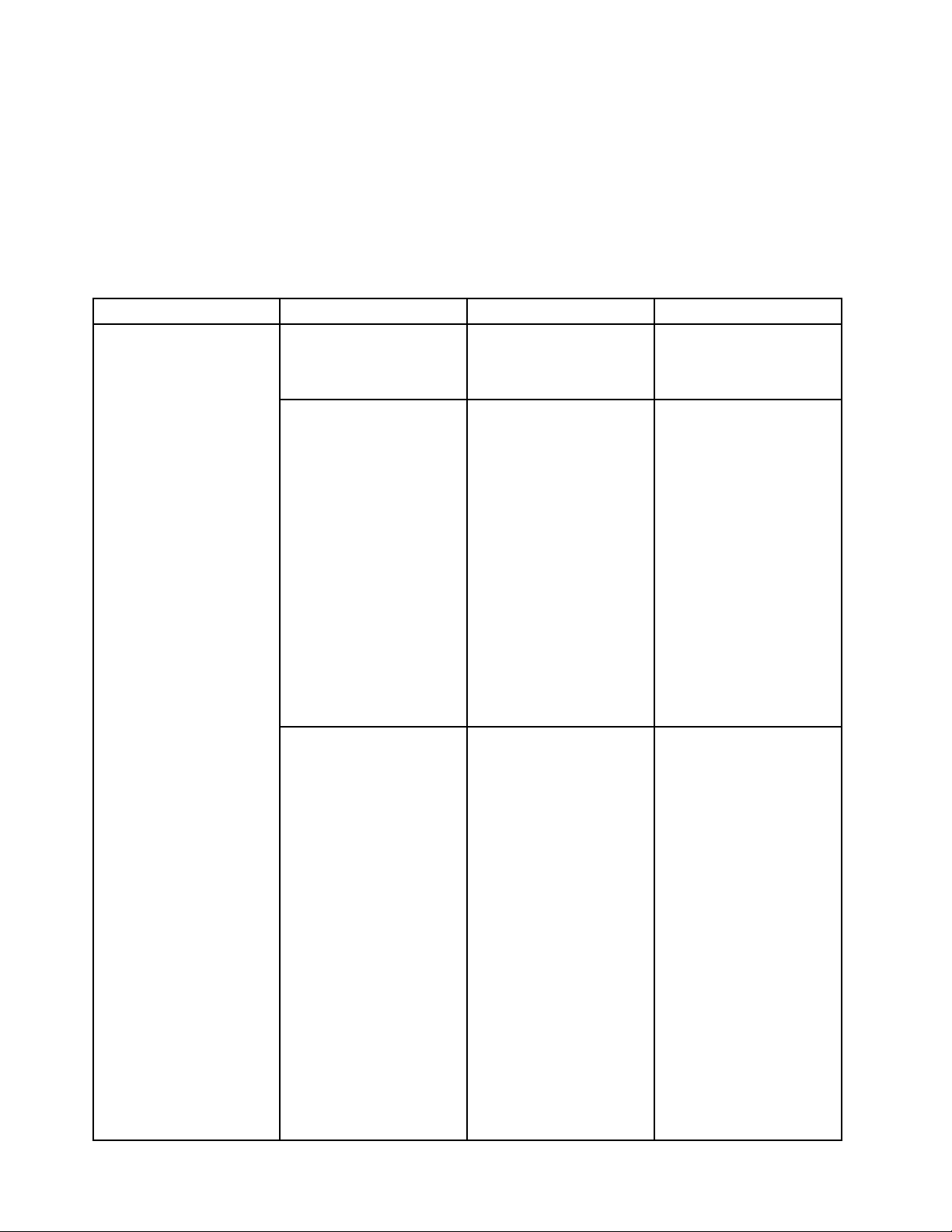
ΣτονακόλουθοπίνακαπαρουσιάζονταιταστοιχείατουμενούSecurity.Οιπροεπιλεγμένεςτιμέςείναισε
έντονηγραφή.Ταστοιχείαμενούενδέχεταινααλλάξουνχωρίςπροειδοποίηση.Ανάλογαμετομοντέλο,η
προεπιλεγμένητιμήμπορείναδιαφέρει.
Σημείωση:Ταστοιχείαμενούπουθαεμφανίζονταιστονυπολογιστήσαςενδέχεταιναδιαφέρουνελαφρώς
απότονπαρακάτωπίνακα.
Προσοχή:Οιπροεπιλεγμένεςρυθμίσειςπαραμέτρωνέχουνήδηβελτιστοποιηθείγιαλογαριασμόσας.Η
εσφαλμένηαλλαγήτωνρυθμίσεωνπαραμέτρωνενδέχεταιναπροκαλέσειαπροσδόκητααποτελέσματα.
Πίνακας3.ΣτοιχείατουμενούSecurity
ΣτοιχείομενούΣτοιχείουπομενούΤιμήΣχόλια
Password
SupervisorPassword
LockUEFIBIOSSettings
Passwordatunattended
boot
•Disabled
•Enabled
•Disabled
•Enabled
•Disabled
•Enabled
Ανατρέξτεστηνενότητα
“Κωδικόςπρόσβασης
εποπτεύοντος”στησελίδα
.
59
Ενεργοποιήστεή
απενεργοποιήστετη
λειτουργίαπουεμποδίζει
τηναλλαγήτωνστοιχείων
τουπρογράμματος
ThinkPadSetupαπό
έναχρήστηπουδεν
διαθέτεικωδικόπρόσβασης
εποπτεύοντος.Από
προεπιλογή,έχειοριστεί
σεDisabled.Εάνορίσετε
τονκωδικόπρόσβασης
εποπτεύοντοςκαι
ενεργοποιήσετεαυτήντη
λειτουργία,δενθαμπορεί
κανείςάλλοςεκτόςαπό
εσάςνααλλάξειστοιχεία
στοπρόγραμμαThinkPad
Setup.
Εάνεπιλέξετεκαι
ενεργοποιήσετετη
δυνατότηταPassword
atunattendedboot,
θαζητηθείένας
κωδικόςπρόσβασης
μόλιςενεργοποιηθεί
ουπολογιστής,είτε
απόκατάστασηεκτός
λειτουργίαςείτε
απότηνκατάσταση
αδρανοποίησης,μέσω
ενόςσυμβάντοςχωρίς
παρακολούθηση,όπως
μιαςαπόπειραςWake
onLAN.Εάνεπιλέξετε
Disabled,δενθα
εμφανιστείερώτημα
κωδικούπρόσβασης.Ο
υπολογιστήςσυνεχίζεικαι
φορτώνειτολειτουργικό
σύστημα.Γιανα
αποτρέψετετυχόν
μηεξουσιοδοτημένη
76Οδηγόςχρήσης
Page 93
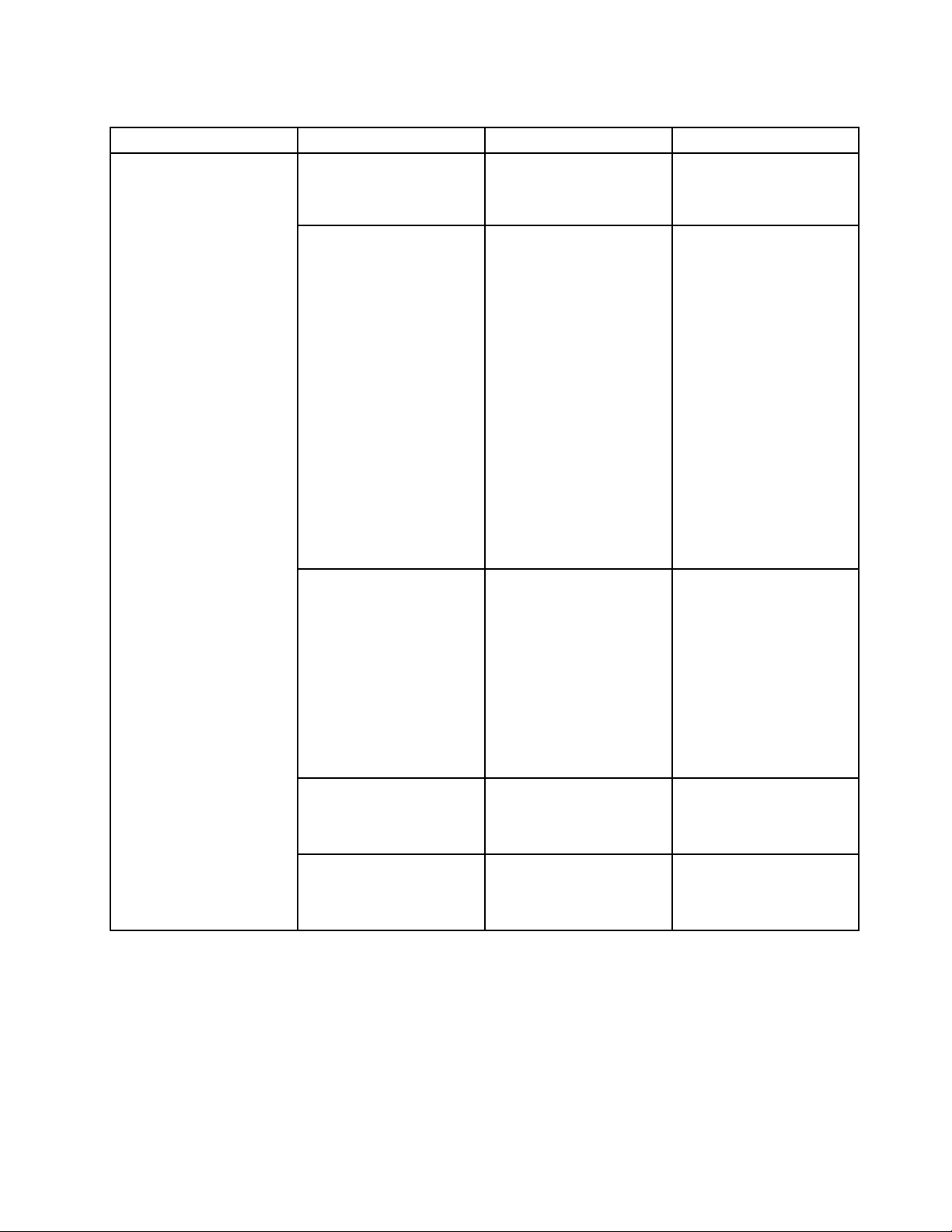
Πίνακας3.ΣτοιχείατουμενούSecurity(συνέχεια)
ΣτοιχείομενούΣτοιχείουπομενούΤιμήΣχόλια
Passwordatrestart•Disabled
•Enabled
SetMinimumLength
•Disabled
•xcharacters
(4≤x≤12)
Power-OnPassword
•Disabled
•Enabled
HardDisk1Password•Disabled
•Enabled
πρόσβαση,ορίστετον
έλεγχοταυτότηταςχρήστη
στολειτουργικόσας
σύστημα.
Εάνεπιλέξετεκαι
ενεργοποιήσετετη
δυνατότηταPassword
atrestart,θαεμφανιστεί
έναερώτημακωδικού
πρόσβασηςκατάτην
επανεκκίνησητου
υπολογιστή.Εάν
επιλέξετεDisabled,δεν
θαεμφανιστείερώτημα
κωδικούπρόσβασης.Ο
υπολογιστήςσυνεχίζεικαι
φορτώνειτολειτουργικό
σύστημα.Γιανα
αποτρέψετετυχόν
μηεξουσιοδοτημένη
πρόσβαση,ορίστετον
έλεγχοταυτότηταςχρήστη
στολειτουργικόσας
σύστημα.
Καθορίστετοελάχιστο
μήκοςγιατονκωδικό
πρόσβασηςεκκίνησηςκαι
τονκωδικόπρόσβασης
σκληρούδίσκου.Εάν
ορίσετετονκωδικό
πρόσβασηςεποπτεύοντος
καικαθορίσετεένα
ελάχιστομήκοςγιατους
κωδικούςπρόσβασης,δεν
θαμπορείκανείςνααλλάξει
αυτότομήκος.
Ανατρέξτεστηνενότητα
“Κωδικόςπρόσβασης
εκκίνησης(Power-on
Password)”στησελίδα58
Ανατρέξτεστηνενότητα
“Κωδικοίπρόσβασηςγια
τονσκληρόδίσκο”στη
σελίδα60
.
.
Κεφάλαιο5.Προηγμένεςρυθμίσειςπαραμέτρων77
Page 94

Πίνακας3.ΣτοιχείατουμενούSecurity(συνέχεια)
ΣτοιχείομενούΣτοιχείουπομενούΤιμήΣχόλια
UEFIBIOSUpdateOption
MemoryProtectionExecutionPrevention•Disabled
FlashBIOSUpdatingby
End-Users
SecureRollBackPrevention
•Disabled
•Enabled
•Disabled
•Enabled
•Enabled
ΑνεπιλέξετεEnabled,όλοι
οιχρήστεςμπορούννα
ενημερώσουντοUEFI
BIOS.Ανεπιλέξετε
Disabled,μόνοτοάτομο
πουγνωρίζειτονκωδικό
πρόσβασηςεποπτεύοντος
μπορείναενημερώσειτο
UEFIBIOS.
Ανεπιλέξετε
Disabled,μπορείτε
ναπραγματοποιήσετε
ενημέρωση(flash)σεμια
παλαιότερηέκδοσητου
UEFIBIOS.
ΑνεπιλέξετεEnabled,
δενμπορείτενα
πραγματοποιήσετε
ενημέρωση(flash)σε
μιαπαλαιότερηέκδοσητου
UEFIBIOS.
Σημείωση:Αυτότο
στοιχείοορίζεταιστην
επιλογήDisabledαπό
προεπιλογή,ότανη
ρύθμισηOSOptimized
Defaultsτουμενού
Restartέχειοριστεί
στηνεπιλογήDisabled.
Αυτότοστοιχείοορίζεται
στηνεπιλογήEnabled
απόπροεπιλογή,ότανη
ρύθμισηOSOptimized
Defaultsέχειοριστείστην
επιλογήEnabled.
Ορισμένοιιοίκαιιοί
τύπουwormυπολογιστών
προκαλούνυπερχείλιση
τωνbufferτηςμνήμης.
ΕπιλέγονταςEnabled,
μπορείτεναπροστατέψετε
τονυπολογιστήσαςαπό
επιθέσειςαπόιούςκαι
ιούςτύπουworm.Αν
αφούεπιλέξετεEnabled
παρατηρήσετεότιτο
πρόγραμμαδενεκτελείται
σωστά,επιλέξτεDisabled
καιεπαναφέρετετη
ρύθμιση.
78Οδηγόςχρήσης
Page 95

Πίνακας3.ΣτοιχείατουμενούSecurity(συνέχεια)
ΣτοιχείομενούΣτοιχείουπομενούΤιμήΣχόλια
Virtualization
IntelVirtualization
Technology
ή
•Disabled
•Enabled
AMD(TM)Virtualization
Technology
IntelVT-dFeature
(διατίθεταιμόνοσεμοντέλα
μεμικροεπεξεργαστήτης
•Disabled
•Enabled
Intel)
I/OPortAccess
EthernetLAN•Disabled
•Enabled
WirelessLAN•Disabled
•Enabled
Bluetooth•Disabled
•Enabled
USBPort
•Disabled
•Enabled
MemoryCardSlot
•Disabled
•Enabled
IntegratedCamera
•Disabled
•Enabled
Microphone•Disabled
•Enabled
ΑνεπιλέξετεEnabled,μια
VMM(VirtualMachine
Monitor)μπορείνα
χρησιμοποιήσειτις
πρόσθετεςδυνατότητες
υλικούεξοπλισμούπου
παρέχονταιαπότην
Intel/AMDVirtualization
Technology.
ΤοIntelVT-dσημαίνειIntel
VirtualizationT echnology
forDirectedI/Oκαιείναιμια
τεχνολογίαεικονικοποίησης
τηςIntelγιακατευθυνόμενη
είσοδο/έξοδο.Ότανείναι
ενεργοποιημένο,μιαVMM
Μπορείναχρησιμοποιήσει
τηνυποδομήπλατφόρμας
γιαεικονικοποίηση
εισόδου/εξόδου.
Ανεπιλέξετε
Enabled,μπορείτενα
χρησιμοποιήσετεσυσκευές
EthernetLAN.
Ανεπιλέξετε
Enabled,μπορείτενα
χρησιμοποιήσετεσυσκευές
ασύρματουLAN.
Ανεπιλέξετε
Enabled,μπορείτενα
χρησιμοποιήσετεσυσκευές
Bluetooth.
Ανεπιλέξετε
Enabled,μπορείτενα
χρησιμοποιήσετευποδοχές
USB.
Ανεπιλέξετε
Enabled,μπορείτενα
χρησιμοποιήσετετην
υποδοχήκάρταςμνήμης.
Ανεπιλέξετε
Enabled,μπορείτενα
χρησιμοποιήσετετην
ενσωματωμένηκάμερα.
Ανεπιλέξετε
Enabled,μπορείτενα
χρησιμοποιήσετετα
μικρόφωνα(εσωτερικό,
εξωτερικόήγραμμής
εισόδου).
Κεφάλαιο5.Προηγμένεςρυθμίσειςπαραμέτρων79
Page 96

Πίνακας3.ΣτοιχείατουμενούSecurity(συνέχεια)
ΣτοιχείομενούΣτοιχείουπομενούΤιμήΣχόλια
Anti-Theft
SecureBoot
Computrace
SecureBoot
•Enabled
•Disabled
•PermanentlyDisabled
•Disabled
•Enabled
Ενεργοποιείή
απενεργοποιείτο
περιβάλλονχρήστηUEFI
BIOSγιατηνενεργοποίηση
τηςμονάδαςComputrace.
ΗComputraceείναιμια
προαιρετικήυπηρεσία
παρακολούθησηςαπότην
AbsoluteSoftware.
Σημείωση:Ανορίσετετην
ενεργοποίησητηςμονάδας
Computraceστηνεπιλογή
PermanentlyDisabled,
δενθαέχετετηδυνατότητα
νατηνενεργοποιήσετε
ξανά.
Ενεργοποίησηή
απενεργοποίησητης
δυνατότηταςUEFISecure
Boot.
ΕπιλέξτεEnabledώστε
ναμηνεκτελούνταιτη
στιγμήτηςεκκίνησηςμη
εγκεκριμέναλειτουργικά
συστήματα.Επιλέξτε
Disabledώστεναμπορεί
ναεκτελείταιοποιοδήποτε
λειτουργικόσύστηματη
στιγμήτηςεκκίνησης.
Ανενεργοποιήσετετη
δυνατότηταSecureBoot,
οιακόλουθεςρυθμίσεις
στοιχείωντουμενού
Startupθααλλάξουν
επίσηςαυτόματα:
1.Ηρύθμιση
UEFI/LegacyBootθα
αλλάξειστηνεπιλογή
UEFIOnly.
2.ΗρύθμισηCSM
Supportθααλλάξει
στηνεπιλογήNo.
Σημείωση:Αυτότο
στοιχείοορίζεταιστην
επιλογήDisabledαπό
προεπιλογή,ότανη
ρύθμισηOSOptimized
Defaultsτουμενού
Restartέχειοριστεί
στηνεπιλογήDisabled.
Αυτότοστοιχείοορίζεται
στηνεπιλογήEnabled
απόπροεπιλογή,ότανη
80Οδηγόςχρήσης
Page 97

Πίνακας3.ΣτοιχείατουμενούSecurity(συνέχεια)
ΣτοιχείομενούΣτοιχείουπομενούΤιμήΣχόλια
PlatformMode
SecureBootMode•StandardMode
ResettoSetupModeΑυτήηεπιλογή
RestoreFactoryKeys
•UserMode
•SetupMode
•CustomMode
ρύθμισηOSOptimized
Defaultsέχειοριστείστην
επιλογήEnabled.
Καθορίστετοντρόπο
λειτουργίαςτου
συστήματος.
Καθορίστετηλειτουργία
SecureBoot.
χρησιμοποιείταιγιατην
εκκαθάρισητουτρέχοντος
κλειδιούπλατφόρμας
καιγιαμετάβασητου
υπολογιστήστηλειτουργία
SetupMode.Μπορείτενα
εγκαταστήσετετοδικόσας
κλειδίπλατφόρμαςκαινα
προσαρμόσετετιςβάσεις
δεδομένωνυπογραφών
SecureBootστηνεπιλογή
SetupMode.
ΗλειτουργίαSecureBoot
θαοριστείστηνεπιλογή
CustomMode.
Αυτήηεπιλογή
χρησιμοποιείταιγια
τηνεπαναφοράόλων
τωνκλειδιώνκαιτων
πιστοποιητικώνστιςβάσεις
δεδομένωνSecureBoot
στιςπροεπιλεγμένες
εργοστασιακέςρυθμίσεις.
Τυχόνπροσαρμοσμένες
ρυθμίσειςSecureBoot
θαδιαγραφούνκαι
τοπροεπιλεγμένο
κλειδίπλατφόρμαςθα
αποκατασταθείμαζί
μετιςαρχικέςβάσεις
δεδομένωνυπογραφών,
συμπεριλαμβανομένου
τουπιστοποιητικούγιατα
Windows8.1.
ΜενούStartup
Γιανααλλάξετετιςρυθμίσειςεκκίνησηςτουυπολογιστήσας,επιλέξτετηνκαρτέλαStartupαπότομενού
τουThinkPadSetup.
Προσοχή:
•Αφούαλλάξετετησειράεκκίνησης,προσέξτεναεπιλέξετετησωστήσυσκευήκατάτηδιάρκειαμιας
διαδικασίαςαντιγραφής,αποθήκευσηςήδιαμόρφωσης.Διαφορετικά,ταδεδομένασαςενδέχεται
ναδιαγραφούνήνααντικατασταθούν.
Κεφάλαιο5.Προηγμένεςρυθμίσειςπαραμέτρων81
Page 98

•ΕάνχρησιμοποιείτεκρυπτογράφησημονάδαςδίσκουBitLocker,δενπρέπεινααλλάξετετησειρά
εκκίνησης.ΗκρυπτογράφησημονάδαςδίσκουBitLockerεμποδίζειτηνεκκίνησητουυπολογιστή,αν
εντοπίσειαλλαγήτηςσειράςεκκίνησης.
Γιανααλλάξετεπροσωρινάτησειράεκκίνησηςούτωςώστεουπολογιστήςναεκκινείταιαπότηνεπιθυμητή
μονάδαδίσκου,κάντεταεξής:
1.Απενεργοποιήστετονυπολογιστή.
2.Ενεργοποιήστετονυπολογιστή.Ότανεμφανιστείηοθόνημετολογότυπο,πατήστετοπλήκτροF12.
3.Επιλέξτετησυσκευήαπότηνοποίαθέλετεναεκκινείταιουπολογιστής.
Σημείωση:ΘαεμφανιστείτομενούBootανδενείναιδυνατήηεκκίνησητουυπολογιστήαπόκαμία
συσκευήήανδενείναιδυνατόςοεντοπισμόςτουλειτουργικούσυστήματος.
ΣτονακόλουθοπίνακαπαρουσιάζονταιταστοιχείατουμενούStartup.Οιπροεπιλεγμένεςτιμέςείναισε
έντονηγραφή.Ταστοιχείαμενούενδέχεταινααλλάξουνχωρίςπροειδοποίηση.Ανάλογαμετομοντέλο,η
προεπιλεγμένητιμήμπορείναδιαφέρει.
Σημείωση:Ταστοιχείαμενούπουθαεμφανίζονταιστονυπολογιστήσαςενδέχεταιναδιαφέρουνελαφρώς
απότονπαρακάτωπίνακα.
Πίνακας4.ΣτοιχείατουμενούStartup
ΣτοιχείομενούΤιμήΣχόλια
Boot
NetworkBoot
UEFI/LegacyBoot
•USBCD
•USBFDD
•ATAHDD0
•USBHDD
•PCILAN-xxxxxxxxxx
•PCILAN
•USBCD
•USBFDD
•ATAHDD0
•USBHDD
•PCILAN
•Both
–UEFI/LegacyBootPriority
–UEFIFirst
–LegacyFirst
•UEFIOnly
•LegacyOnly
CSMSupport(γιαUEFIOnly)
•Y es
•No
Επιλέξτετησυσκευήεκκίνησηςενώ
πατάτετοκουμπίλειτουργίαςγιανα
ενεργοποιήσετετονυπολογιστή.
Επιλογήτηςσυσκευήςεκκίνησηςόταν
ουπολογιστήςενεργοποιείταιαπότο
LAN.ΕάνηεπιλογήPCILANείναι
ενεργοποιημένη,έναςδιαχειριστής
δικτύουμπορείναενεργοποιήσει
όλουςτουςυπολογιστέςσεένα
LANαπομακρυσμέναμετηχρήση
λογισμικούδιαχείρισηςδικτύου.
Επιλέξτετηδυνατότηταεκκίνησης
συστήματος.
•Both:Επιλογήπροτεραιότητας
εκκίνησηςμεταξύUEFIκαιLegacy.
•UEFIOnly:Ηεκκίνησητου
συστήματοςθαγίνεταιαπότο
λειτουργικόσύστημαστοοποίο
έχειενεργοποιηθείτοUEFI.
•LegacyOnly:Ηεκκίνησητου
συστήματοςθαγίνεταιαπό
οποιοδήποτελειτουργικόσύστημα
εκτόςαπόαυτόστοοποίοέχει
ενεργοποιηθείτοUEFI.
82Οδηγόςχρήσης
Σημείωση:ΑνεπιλέξετεUEFIOnly,
δενθαείναιδυνατήηεκκίνηση
τουυπολογιστήαπότιςσυσκευές
Page 99

Πίνακας4.ΣτοιχείατουμενούStartup(συνέχεια)
ΣτοιχείομενούΤιμήΣχόλια
BootMode
OptionKeyDisplay
BootDeviceListF12Option
BootOrderLock
•Quick
•Diagnostics
•Disabled
•Enabled
•Disabled
•Enabled
•Disabled
•Enabled
εκκίνησηςπουδενδιαθέτουν
λειτουργικόσύστημαστοοποίοέχει
ενεργοποιηθείτοUEFI.
ΗμονάδαCompatibilitySupport
Module(CSM)είναιαπαραίτητη
γιατηνεκκίνησητουλειτουργικού
συστήματοςπαλαιούτύπου.Αν
επιλέξετετοUEFIOnly,μπορείτε
ναεπιλέξετετοCSMSupport.Στη
λειτουργίαBothήLegacyOnly,
δενμπορείτεναεπιλέξετετοCSM
Support.
Ένδειξηοθόνηςκατάτηδιάρκειατου
POST:
•Quick:Εμφανίζεταιηοθόνημετο
λογότυποThinkPad.
•Diagnostics:Εμφανίζονται
μηνύματακειμένου.
Σημείωση:Μπορείτεεπίσηςνα
μεταβείτεστηλειτουργίαDiagnostic
πατώνταςτοπλήκτροEscκατάτη
διάρκειατουPOST.
ΑνεπιλέξετεDisabled,τομήνυμα“To
interruptnormalstartup,pressEnter.”
δενθαεμφανίζεταικατάτηδιάρκεια
τουPOST.
ΑνεπιλέξετεEnabled,τοπλήκτρο
F12αναγνωρίζεταικαιεμφανίζεταιτο
παράθυρο“BootMenu”.
ΑνεπιλέξετεEnabled,ησειρά
προτεραιότηταςεκκίνησης
κλειδώνεταιγιαμελλοντικήχρήση.
ΜενούRestart
ΓιανακλείσετετοπρόγραμμαThinkPadSetupκαιναεπανεκκινήσετετονυπολογιστή,επιλέξτεRestartαπό
τομενούτουThinkPadSetup.
Εμφανίζονταιταακόλουθαστοιχείατουυπομενού:
•ExitSavingChanges:Αποθηκεύστετιςαλλαγέςκαιεπανεκκινήστετονυπολογιστή.
•ExitDiscardingChanges:Απορρίψτετιςαλλαγέςκαιεπανεκκινήστετονυπολογιστή.
•LoadSetupDefaults:Πραγματοποιήστεεπαναφοράστιςεργοστασιακέςρυθμίσεις.
Σημείωση:ΕνεργοποιήστετηνεπιλογήOSOptimizedDefaults,ώστεναπληροίτετιςαπαιτήσεις
πιστοποίησηςτωνWindows8ήτωνWindows10.Αναλλάξετεαυτήντηρύθμιση,ορισμένεςάλλες
ρυθμίσεις,όπωςοιCSMSupport,UEFI/LegacyBoot,SecureBootκαιSecureRollBackPrevention,
αλλάζουναυτόματα.
•DiscardChanges:Απορρίψτετιςαλλαγές.
•SaveChanges:Αποθηκεύστετιςαλλαγές.
Κεφάλαιο5.Προηγμένεςρυθμίσειςπαραμέτρων83
Page 100

ΕνημέρωσητουUEFIBIOS
ΤοUEFIBIOSείναιτοπρώτοπρόγραμμαπουεκτελείουπολογιστήςότανενεργοποιείται.ΤοUEFIBIOS
προετοιμάζειταστοιχείαυλικούκαιφορτώνειτολειτουργικόσύστημακαιάλλαπρογράμματα.
ΜπορείτεναενημερώσετετοUEFIBIOSεκκινώνταςτονυπολογιστήαπόένανοπτικόδίσκοενημέρωσης
flashήέναπρόγραμμαενημέρωσηςflashπουεκτελείταιστοπεριβάλλοντωνWindows.Κατάτην
εγκατάστασηενόςνέουπρογράμματος,ενόςπρογράμματοςοδήγησηςσυσκευήςήενόςυλικού,ενδέχεται
νακληθείτεναενημερώσετετοUEFIBIOS.
ΓιαοδηγίεςσχετικάμετοντρόποενημέρωσηςτουUEFIBIOS,μεταβείτεστηδιεύθυνση:
http://www.lenovo.com/ThinkPadDrivers
Χρήσηδιαχείρισηςσυστήματος
Αυτότοθέμαπροορίζεταικυρίωςγιατουςδιαχειριστέςτουδικτύου.
Ουπολογιστήςσαςέχεισχεδιαστείγιαναπροσφέρειδυνατότητεςδιαχειρισιμότητας,ώστεναμπορείτενα
ανακατευθύνετεπερισσότερουςπόρουςπροκειμένουναικανοποιείτεκαλύτερατουςεπιχειρηματικούς
σαςστόχους.
Αυτήηδιαχειρισιμότητασάςδίνειτηδυνατότηταναχειρίζεστευπολογιστές-πελάτεςαπομακρυσμέναμε
τονίδιοτρόποπουχειρίζεστετονδικόσαςυπολογιστή,όπως,γιαπαράδειγμα,ναενεργοποιείτεέναν
υπολογιστή-πελάτη,ναδιαμορφώνετετημονάδασκληρούδίσκουήτημονάδαSSDκαιναεγκαθιστάτε
έναπρόγραμμα.
Μόλιςρυθμιστούνοιπαράμετροιτουυπολογιστήκαιείναιέτοιμοςγιαχρήση,μπορείτενατονδιαχειριστείτε
χρησιμοποιώνταςτολογισμικόκαιτιςδυνατότητεςδιαχειρισιμότηταςπουείναιήδηενσωματωμέναστον
υπολογιστή-πελάτηκαιτοδίκτυο.
DesktopManagementInterface
ΤοUEFIBIOSτουυπολογιστήσαςυποστηρίζειέναπεριβάλλονεργασίαςπουονομάζεταιSystem
ManagementBIOS(SMBIOS)ReferenceSpecification.ΤοSMBIOSπαρέχειπληροφορίεςσχετικάμετα
εξαρτήματαυλικούτουυπολογιστήσας.ΤοUEFIBIOSείναιυπεύθυνογιατηνπαροχήπληροφοριώνσχετικά
μετοίδιοκαιτιςσυσκευέςστηνπλακέτασυστήματος.Αυτήηπροδιαγραφήτεκμηριώνειταπρότυπαγια
πρόσβασησεαυτέςτιςπληροφορίεςτουBIOS.
PrebooteXecutionEnvironment
ΗτεχνολογίαPrebooteXecutionEnvironment(PXE)καθιστάπιοεύκολητηδιαχείρισητουυπολογιστή,
επιτρέποντάςτουναεκκινείταιαπόέναδιακομιστή.Ουπολογιστήςσαςυποστηρίζειτιςλειτουργίες
προσωπικούυπολογιστήπουαπαιτείητεχνολογίαPXE.Γιαπαράδειγμα,μετηνκατάλληληκάρταLAN,
μπορείναγίνειεκκίνησητουυπολογιστήσαςαπότοδιακομιστήPXE.
Σημείωση:ΔενείναιδυνατήηχρήσητηςλειτουργίαςRemoteInitialProgramLoad(RIPLήRPL)στον
υπολογιστήσας.
WakeonLAN
Οδιαχειριστήςδικτύουμπορείναενεργοποιήσειένανυπολογιστήαπόμιακονσόλαδιαχείρισης,
χρησιμοποιώνταςτηδυνατότηταWakeonLAN.
ΌτανηδυνατότηταWakeonLANείναιενεργοποιημένη,πολλέςλειτουργίες,όπωςημεταφορά
δεδομένων,οιενημερώσειςλογισμικούκαιοιενημερώσειςFlashτουUEFIBIOS,μπορούνναεκτελεστούν
απομακρυσμέναχωρίςαπομακρυσμένηεπιτήρηση.Ηδιαδικασίαενημέρωσηςμπορείναεκτελεστείμετά
τιςκανονικέςώρεςεργασίαςκαθώςκαιτασαββατοκύριακα,ώστεοιχρήστεςναμηνενοχλούνταικατάτη
84Οδηγόςχρήσης
